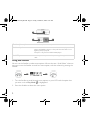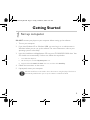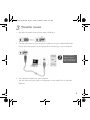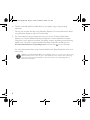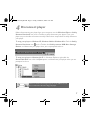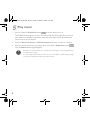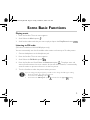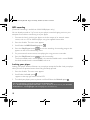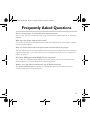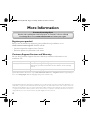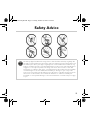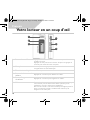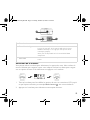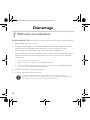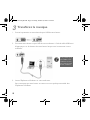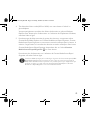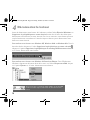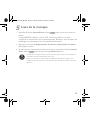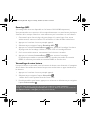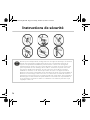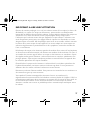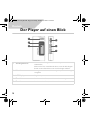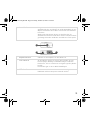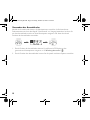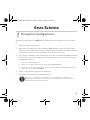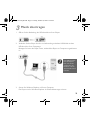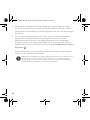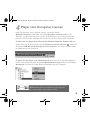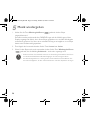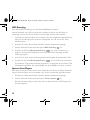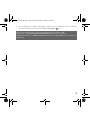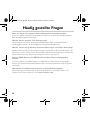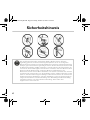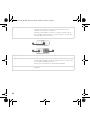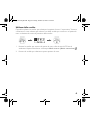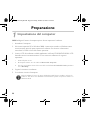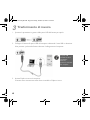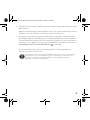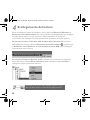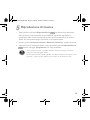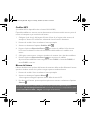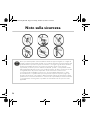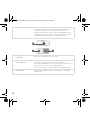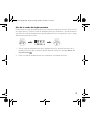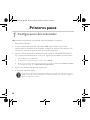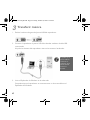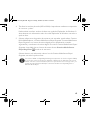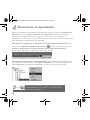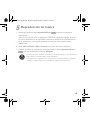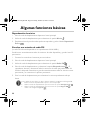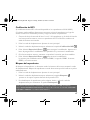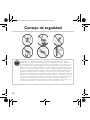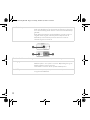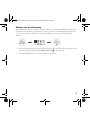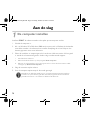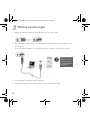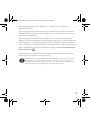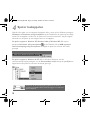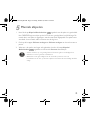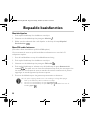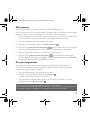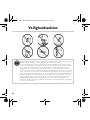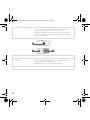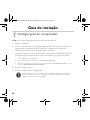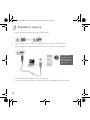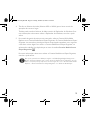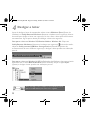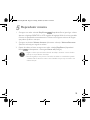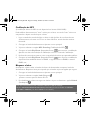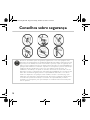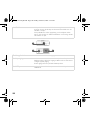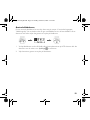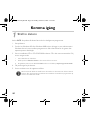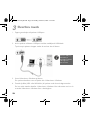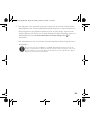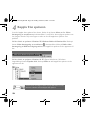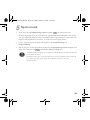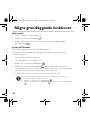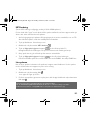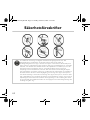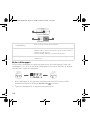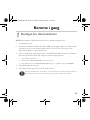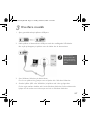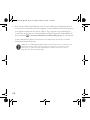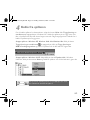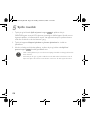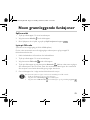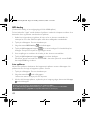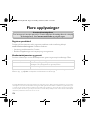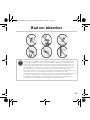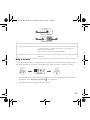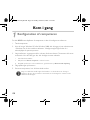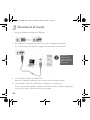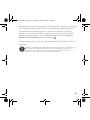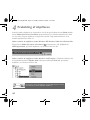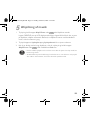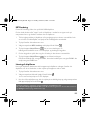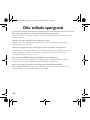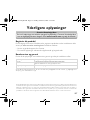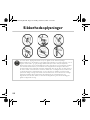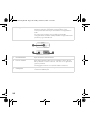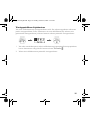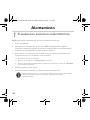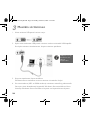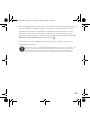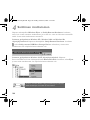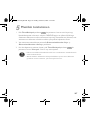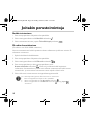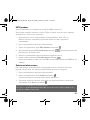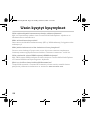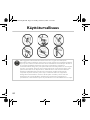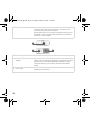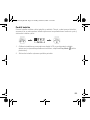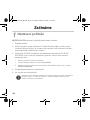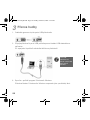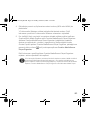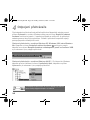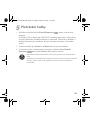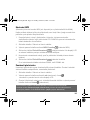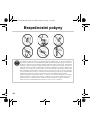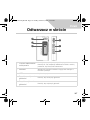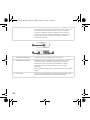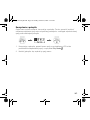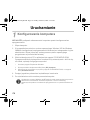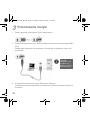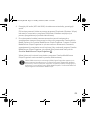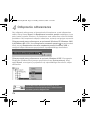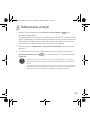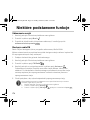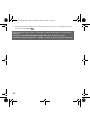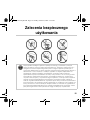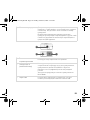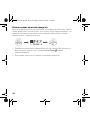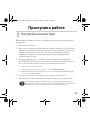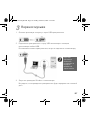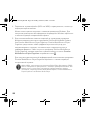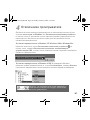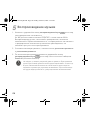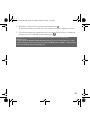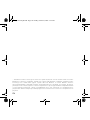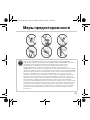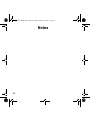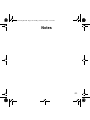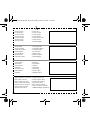1
English
Your Player At A Glance
1. Play/Pause button
Press and hold to turn the player on and off.
Press once to start playing tracks, and press again to pause
playback.
2. Microphone
A built-in microphone that lets you make digital voice recordings.
3. LCD
Displays menu options.
4. Volume Decrease button
Press to decrease the volume.
5. Volume Increase button
Press to increase the volume.
6. Scroller
Turn the Scroller to scroll through menu options and press the
Scroller to select them. This action is also referred to as "Scroll
Select".
During playback, turn the Scroller to move between tracks, or
turn and hold the Scroller to move within a track.
3
2
1
4
5
6
Pager S CLE QS.book Page 1 Friday, October 8, 2004 7:34 AM

2
Using the Scroller
You can use the Scroller to select menu options. We use the term “Scroll Select” when we
want you to use the Scroller to scroll to a menu option, and then select it by pressing the
Scroller.
1. Turn the Scroller to scroll through menu options on your LCD until the option that
you want, such as Play Mode , is highlighted.
2. Press the Scroller to select this menu option.
7. Headphone jack
Connect headphones to this jack.
8. Line In jack
Connect external stereo sources, such as cassette players, CD
players and MiniDisc players, to this jack. Note that this is not a
digital (optical) input jack.
This jack is only found on MuVo N200 players.
9. USB port
Connect your computer to this port using the supplied USB
cable.
8
7
9
Pager S CLE QS.book Page 2 Friday, October 8, 2004 7:34 AM

3
Getting Started
1
1
Set up computer
DO NOT connect your player to your computer before setting up the software.
1. Turn on your computer.
2. If you have Windows XP or Windows 2000, you must log in as an administrator in
Windows before you can set up the software. For more information, refer to your
operating system’s online Help.
3. Insert the Installation and Applications CD into your CD-ROM/DVD-ROM drive. Your
CD should start automatically. If it does not, follow the steps below:
i. Start Windows Explorer.
ii. On the left pane, click the My Computer icon.
iii. Right-click the CD-ROM/DVD-ROM drive icon, and then click AutoPlay.
4. Follow the instructions on the screen.
5. If prompted, restart your computer.
Windows 98 SE users must install a device driver before using the player. This driver is
automatically installed when you set up the software on Windows 98 SE.
Pager S CLE QS.book Page 3 Friday, October 8, 2004 7:34 AM

4
2
2
Insert battery
Use one AAA alkaline battery with your player.
When you turn on your player for the first time, the menu will be in English.
To change the language
1. Press the Scroller. The main menu appears.
2. Scroll Select the Settings option .
3. Scroll Select the Language option .
4. Scroll Select the language that you want.
Pager S CLE QS.book Page 4 Friday, October 8, 2004 7:34 AM

5
3
3
Transfer music
1. Flip open the rubber cover of your player’s USB port.
2. Connect your player to your computer’s USB port using the supplied USB cable.
Do not press the buttons on your player while connecting it to your computer.
3. Start Windows Explorer on your computer.
You will notice that your player is recognized as a Removable Disk in Windows
Explorer.
Your computer’s
USB port may be
located on the front,
back or side panels.
Pager S CLE QS.book Page 5 Friday, October 8, 2004 7:34 AM

6
4. Transfer audio files (MP3 or WMA files) to your player using a drag-and-drop
operation.
You can also transfer data files using Windows Explorer. For more information about
using Windows Explorer, refer to its online Help.
5. For more advanced song management tasks, you can use Creative MuVo Media
Explorer or Creative MediaSource Player/Organizer. Creative MediaSource Player/
Organizer is your digital music center for playing, creating, organizing and transferring
digital music. To launch Creative MediaSource Player/Organizer, double-click the
Creative MediaSource Player/Organizer shortcut icon on your desktop.
For more information about using Creative MediaSource Player/Organizer, refer to its
online Help.
WMA files with Digital Rights Management (DRM) cannot be copied to your player using
Windows Explorer. You can only do so with applications that support this technology,
such as Creative MuVo Media Explorer, Creative MediaSource Player/Organizer, or
Windows Media Player.
Pager S CLE QS.book Page 6 Friday, October 8, 2004 7:34 AM

7
4
4
Disconnect player
Before disconnecting your player from your computer, use the Windows Eject or Safely
Remove Hardware icon on the Taskbar to safely disconnect your player. If not, your
player may not be able to function normally. Follow these steps below to safely disconnect
your player.
To stop your player in Windows XP, Windows 2000 or Windows Me: Click the Safely
Remove Hardware icon on the Taskbar, click Safely remove USB Mass Storage
Device, and disconnect your player when you are prompted to do so.
To stop your player in Windows 98 SE: In Windows Explorer, right-click the
Removable Disk icon, click the Eject option, and disconnect your player when you are
prompted to do so.
Make sure that this status diagram appears on the LCD for at least
five seconds before disconnecting your player.
Pager S CLE QS.book Page 7 Friday, October 8, 2004 7:34 AM

8
5
5
Play music
1. Press and hold the Play/Pause button until your player turns on.
The CREATIVE logo appears on the LCD, followed by the MuVo logo. Music stored in
your player starts playing automatically. Note that your player comes preloaded with
some music to get you started.
2. Press the Volume Increase and Volume Decrease buttons to adjust the volume.
3. After you have finished using your player, press and hold the Play/Pause button
until the Power off message disappears.
• Remember to set the volume at a moderate level. Listening to music at high volumes
can impair your hearing.
• For your safety and the safety of others, do not use headphones while driving, cycling
or any other activity that requires your full attention.
Pager S CLE QS.book Page 8 Friday, October 8, 2004 7:34 AM

9
Some Basic Functions
Playing music
1. Press the Scroller. The main menu appears.
2. Scroll Select the Music option .
3. Scroll to the audio track that you want to play and press the Play/Pause button .
Listening to FM radio
(FM radio is available on MuVo N200 players only.)
You can automatically scan for all available radio stations and save up to 32 radio presets.
1. Connect headphones to the Headphone jack.
2. Press the Scroller. The main menu appears.
3. Scroll Select the FM Radio option .
4. Press the Scroller and Scroll Select the Autoscan option . The player scans and
stores all radio stations that it can receive. At the end of the autoscan, it automatically
saves all stations as presets and tunes in to the first preset.
5. Turn the Scroller to select the preset station you want.
If you are using your player in Japan, you will need to change the FM region setting.
1. Press the Scroller. The main menu appears.
2. Scroll Select the Settings option .
3. Scroll Select the FM Region option and switch to the Japan setting.
Pager S CLE QS.book Page 9 Friday, October 8, 2004 7:34 AM

10
MP3 encoding
(Direct MP3 encoding is available on MuVo N200 players only.)
You can directly encode or "rip" music to your player, instead of ripping music on your
computer first and then transferring it to your player.
1. Connect the Line In jack on your player to the line output of an external stereo
source, such as a CD or MiniDisc player, using the supplied Stereo cable.
2. Press the Scroller. The main menu appears.
3. Scroll Select the MP3 Encoding option .
4. Press the Play/Pause button to start the encoding. An encoding progress bar
appears on the LCD and encoding starts.
5. On your external stereo source, start playing the song you want to encode.
6. Press the Play/Pause button to end the encoding.
The first encoded track is named EN001, the second encoded track is named EN002,
the third encoded track is named EN003, and so on.
Locking your player
Locking your player disables all buttons on your player except the Scroller. Lock your player
when you want to prevent buttons from being accidently pressed.
1. Press the Scroller. The main menu appears.
2. Scroll Select the Lock option .
appears at the top right corner of the LCD.
3. To unlock your player, press any button and Scroll Select the Unlock option .
For more information, read the User’s Guide in the Installation CD.
Go to d:\manual\<language>\manual.chm (replace d:\ with the drive letter of your CD-ROM/
DVD-ROM drive, and <language> with the language the document is in)
Pager S CLE QS.book Page 10 Friday, October 8, 2004 7:34 AM

11
Frequently Asked Questions
Can I use my player as a portable data storage device?
Yes, you can. You can transfer data files using Creative MuVo Media Explorer or Windows
Explorer.
Why does my player skip certain tracks?
The player will only play valid media formats (MP3 and WMA files). Other types of media
formats will be skipped.
Why are some files/tracks corrupted when transferred to my player?
Transfer may have been interrupted. Before disconnecting your player from your computer,
stop your player first. For more information on stopping your player, see to “Disconnect
player” on page 7.
Can I play DRM-protected WMA files on my player?
Yes. To transfer DRM-protected WMA files to your player, you can use Creative MuVo
Media Explorer or Creative MediaSource Player/Organizer.
Where can I get official information on all MuVo products?
Visit www.creative.com for updates and downloads relating to all MuVo products,
Creative’s MP3 players and accessories.
Pager S CLE QS.book Page 11 Friday, October 8, 2004 7:34 AM

12
More Information
Register your product!
Enjoy a host of benefits by registering your product during installation, or at
www.creative.com/register. Benefits include:
• Service and product support from Creative.
• Exclusive updates on promotions and events.
Customer Support Services and Warranty
You can find Customer Support Services, Warranty and other information in the
Installation CD.
(replace d:\ with the drive letter of your CD-ROM/DVD-ROM drive, <region> with the region that you
are in, and <language> with the language that your document is in)
Customer Support Services d:\support\<language>\support.chm
Warranty d:\warranty\<region>\<language>\warranty.chm
Please keep your Proof of Purchase for the duration of the warranty
period.
User’s Guide d:\manual\<language>\manual.chm
Creative Knowledge Base
Resolve and troubleshoot technical queries at Creative's 24-hour self-help
Knowledge Base. Go to www.creative.com and select your region.
Copyright © 2004 Creative Technology Ltd. All rights reserved. The Creative logo, MuVo and Creative MediaSource are
trademarks or registered trademarks of Creative Technology Ltd. in the United States and/or other countries. Microsoft,
Windows and the Windows logo are registered trademarks of Microsoft Corporation. All other products are trademarks
or registered trademarks of their respective owners and are hereby recognized as such. All specifications are subject to
change without prior notice. Actual contents may differ slightly from those pictured.
Pager S CLE QS.book Page 12 Friday, October 8, 2004 7:34 AM

13
Safety Advice
As with any digital media-based storage device, data should be backed up regularly. We
strongly recommend that you observe the usage precautions laid out in this booklet, and
also back up the data in your player regularly. In no event will Creative be liable for any
indirect, incidental, special or consequential damages to any persons caused by Creative's
negligence, or for any lost profits, lost savings, loss of use, lost revenues or lost data
arising from or relating to this device, even if Creative has been advised of the possibility
of such damages. In no event will Creative’s liability or damages to you or any other
person ever exceed the amount paid by you for the device, regardless of the form of the
claim. Some countries/states do not allow the limitation or exclusion of liability for
incidental or consequential damages, so the above limitation or exclusion may not apply
to you.
Pager S CLE QS.book Page 13 Friday, October 8, 2004 7:34 AM

14
Français
Votre lecteur en un coup d'œil
1. Bouton Lecture/Pause
Appuyez sur ce bouton et maintenez-le enfoncé pour allumer et
éteindre le lecteur.
Appuyez une fois pour lancer la lecture des pistes et appuyez de
nouveau pour mettre la lecture sur pause.
2. Microphone
Un microphone intégré qui vous permet de réaliser des
enregistrements vocaux numériques.
3. Ecran à cristaux liquides
Affiche des options de menu.
4. Bouton de diminution du
volume
Appuyez sur ce bouton pour diminuer le volume.
5. Bouton d'augmentation
du volume
Appuyez sur ce bouton pour augmenter le volume.
6. Molette
Tournez la molette pour parcourir les options de menu et appuyez
sur la molette pour les sélectionner. Cette opération porte
également le nom de « sélection par navigation ».
Au cours de la lecture, tournez la molette pour naviguer parmi les
pistes ou tournez la molette et maintenez-la enfoncée pour
naviguer au sein d’une piste.
3
2
1
4
5
6
Pager S CLE QS.book Page 14 Friday, October 8, 2004 7:34 AM

15
Utilisation de la molette
Vous pouvez utiliser la molette pour sélectionner les options de menu. Nous utilisons le
terme « Sélection par navigation » pour vous indiquer d’utiliser la molette pour naviguer
vers une option de menu et la sélectionner en appuyant sur la molette.
1. Tournez la molette pour faire défiler les options de menu sur votre écran LCD jusqu’à
ce que l’option souhaitée, par exemple Mode lecture , soit mise en évidence.
2. Appuyez sur la molette pour sélectionner cette option de menu.
7. Prise des écouteurs
Connectez vos écouteurs à cette prise.
8. Prise d’entrée Ligne
Connectez à cette prise les sources stéréo externes, comme des
lecteurs de cassettes, des lecteurs de CD et des lecteurs
MiniDisc. Remarque : il ne s’agit pas d’une prise d’entrée
numérique (optique).
Cette prise est disponible sur les lecteurs MuVo N200
uniquement.
9. Port USB
Connectez votre ordinateur à ce port à l’aide du câble USB
fourni.
8
7
9
Pager S CLE QS.book Page 15 Friday, October 8, 2004 7:34 AM

16
Démarrage
1
1
Définissez un ordinateur
NE RACCORDEZ PAS votre lecteur à votre ordinateur avant d’avoir installé le logiciel.
1. Mettez l’ordinateur sous tension.
2. Si vous utilisez Windows XP ou Windows 2000, vous devez vous connecter comme
administrateur dans Windows avant de pouvoir installer le logiciel. Pour plus
d'informations, consultez l'aide en ligne de votre système d'exploitation.
3. Insérez le CD d'installation et d’application dans le lecteur de CD-ROM/DVD-ROM. La
lecture du CD doit commencer automatiquement. Dans le cas contraire, procédez
comme suit :
i. Démarrez l’Explorateur Windows.
ii. Dans le volet gauche, cliquez sur l'icône Poste de travail.
iii. Cliquez à l’aide du bouton droit de la souris sur l’icône du lecteur de CD-ROM/DVD-ROM
puis sur la commande Exécution automatique.
4. Suivez les instructions apparaissant à l'écran.
5. A l'invite, redémarrez votre ordinateur.
Les utilisateurs Windows 98 Deuxième Edition doivent installer un pilote de
périphérique avant d’utiliser le lecteur. Ce pilote est automatiquement installé lorsque
vous installez le logiciel dans Windows 98 Deuxième Edition.
Pager S CLE QS.book Page 16 Friday, October 8, 2004 7:34 AM

17
2
2
Insérez la pile
Utilisez une pile alcaline AAA dans votre lecteur.
Quand vous allumez votre lecteur pour la première fois, le menu est en anglais.
Pour modifier la langue
1. Appuyez sur la molette. Le menu principal apparaît.
2. Sélectionnez par navigation l'option Settings (Paramètres) .
3. Sélectionnez par navigation l'option Language (Langue) .
4. Sélectionnez par navigation la langue de votre choix.
Pager S CLE QS.book Page 17 Friday, October 8, 2004 7:34 AM

18
3
3
Transférez la musique
1. Ouvrez la protection en caoutchouc du port USB de votre lecteur.
2. Connectez votre lecteur au port USB de votre ordinateur à l’aide du câble USB fourni.
N’appuyez pas sur les boutons de votre lecteur lorsque vous le connectez à votre
ordinateur.
3. Lancez l’Explorateur Windows sur votre ordinateur.
Vous remarquez que votre lecteur est reconnu en tant que disque amovible dans
l’Explorateur Windows.
Il est possible que le
port USB de votre
ordinateur se situe
sur le panneau avant,
arrière ou latéral.
Pager S CLE QS.book Page 18 Friday, October 8, 2004 7:34 AM

19
4. Transférez des fichiers audio (MP3 ou WMA) vers votre lecteur à l’aide d’un
glisser-déplacer.
Vous pouvez également transférer des fichiers de données en utilisant Windows
Explorer. Pour obtenir plus d’informations sur l’utilisation de l’Explorateur Windows,
consultez l’aide en ligne.
5. Pour davantage de tâches avancées de gestion des chansons, vous pouvez utiliser
Creative MuVo Media Explorer ou Creative MediaSource Player/Organizer. Creative
MediaSource Player/Organizer est votre centre musical numérique pour la lecture, la
création, l’organisation et le transfert de données musicales numériques. Pour lancer
Creative MediaSource Player/Organizer, cliquez deux fois sur l’icône Creative
MediaSource Player/Organizer sur votre bureau.
Pour obtenir plus d’informations sur l’utilisation de Creative MediaSource Player/
Organizer, consultez l’aide en ligne.
Les fichiers WMA protégés par la technologie de gestion des droits numériques (DRM -
Digital Rights Management) ne peuvent pas être copiés sur votre lecteur à l’aide de
l’Explorateur Windows. Cette opération n’est possible qu’au moyen d’applications qui
prennent en charge ces outils, telles que Creative MuVo Media Explorer, Creative
MediaSource Player/Organizer ou le lecteur Windows Media.
Pager S CLE QS.book Page 19 Friday, October 8, 2004 7:34 AM

20
4
4
Déconnectez le lecteur
Avant de déconnecter votre lecteur de l’ordinateur, utilisez l’icône Ejection Windows ou
Supprimer le périphérique en toute sécurité située dans la barre des tâches pour
déconnecter votre lecteur en toute sécurité. Dans le cas contraire, votre lecteur pourrait
ne plus fonctionner normalement. Suivez les étapes ci-dessous pour déconnecter votre
lecteur en toute sécurité.
Pour arrêter votre lecteur sous Windows XP, Windows 2000 ou Windows Me: Dans la
barre des tâches, cliquez sur l’icône Supprimer le périphérique en toute sécurité ,
cliquez sur l’option Supprimer le périphérique de stockage USB en toute sécurité
et, à l'invite, déconnectez votre lecteur.
Pour arrêter votre lecteur sous Windows 98 Deuxième Edition: Dans l'Explorateur
Windows, cliquez avec le bouton droit de la souris sur l’icône Disque amovible, cliquez
sur l’option Ejecter et, à l’invite, déconnectez votre lecteur.
Assurez-vous que ce schéma de statut s’affiche sur l’écran LCD
pendant au moins cinq secondes avant de déconnecter votre
lecteur.
Pager S CLE QS.book Page 20 Friday, October 8, 2004 7:34 AM

21
5
5
Lisez de la musique
1. Maintenez le bouton Lecture/Pause enfoncé jusqu'à la mise sous tension du
lecteur.
Le logo CREATIVE s'affiche sur l'écran LCD, suivi du logo MuVo. La musique
enregistrée sur votre lecteur est lue automatiquement. Remarque : de la musique a été
préchargée sur votre lecteur pour vous permettre de démarrer.
2. Appuyez sur les boutons Augmentation du volume et Diminution du volume
pour régler le volume.
3. Une fois que vous avez terminé d’utiliser votre lecteur, maintenez le bouton Lecture/
Pause enfoncé jusqu'à ce que le message Arrêt disparaisse.
• N’oubliez pas de régler le volume sur un niveau modéré. Ecouter de la musique sur
un volume élevé peut endommager votre ouïe.
• Pour votre sécurité et celle des autres, n’utilisez pas d’écouteurs lorsque vous
conduisez, faites du vélo ou au cours de toute autre activité nécessitant toute votre
attention.
Pager S CLE QS.book Page 21 Friday, October 8, 2004 7:34 AM

22
Quelques fonctions de base
Lecture de musique
1. Appuyez sur la molette. Le menu principal apparaît.
2. Sélectionnez par navigation l'option Musique .
3. Sélectionnez la piste audio à lire et appuyez sur le bouton Lecture/Pause .
Ecoute d’une radio FM
(La radio FM est disponible sur les lecteurs MuVo N200 uniquement.)
Vous pouvez automatiquement rechercher des stations radio disponibles et enregistrer
jusqu’à 32 présélections radio.
1. Branchez vos écouteurs à la prise des écouteurs.
2. Appuyez sur la molette. Le menu principal apparaît.
3. Sélectionnez par navigation l'icône Radio FM .
4. Appuyez sur la molette et sélectionnez par navigation l'option Recherche auto .
Le lecteur recherche et stocke toutes les stations radio qu’il peut recevoir. A la fin de la
recherche automatique, il sauvegarde automatiquement toutes les stations comme
présélections et se règle sur la première présélection.
5. Faites tourner la molette pour sélectionner la station présélectionnée requise.
Si vous utilisez votre lecteur au Japon, vous devez changer le paramètre Région FM.
1. Appuyez sur la molette. Le menu principal apparaît.
2. Sélectionnez par navigation l'option Paramètres .
3. Sélectionnez par navigation l'icône Région FM puis activez le paramètre Japon
.
Pager S CLE QS.book Page 22 Friday, October 8, 2004 7:34 AM

23
Encodage MP3
(L’encodage MP3 direct est disponible sur les lecteurs MuVo N200 uniquement.)
Vous pouvez coder ou « extraire » de la musique directement sur votre lecteur, plutôt que
d’extraire de la musique d’abord sur votre ordinateur puis la transférer sur votre lecteur.
1. Connectez la prise d’entrée Ligne de votre lecteur à la sortie Ligne d’une source
stéréo externe, comme un lecteur CD ou MiniDisc, à l’aide du câble stéréo fourni.
2. Appuyez sur la molette. Le menu principal apparaît.
3. Sélectionnez par navigation l'option Encodage MP3 .
4. Appuyez sur le bouton Lecture/Pause pour démarrer l’encodage. Une barre
de progression de l’encodage s’affiche sur l’écran LCD et l’encodage démarre.
5. Sur la source stéréo externe, commencez à lire la chanson à encoder.
6. Appuyez sur le bouton Lecture/Pause pour terminer l’encodage.
La première piste codée est nommée EN001, la seconde piste codée est nommée
EN002, la troisième piste codée est nommée EN003, et ainsi de suite.
Verrouillage de votre lecteur
Lorsque le lecteur est verrouillé, tous les boutons du lecteur sont désactivés, à l’exception
de la molette. Verrouillez votre lecteur lorsque vous voulez éviter un appui accidentel sur
les boutons.
1. Appuyez sur la molette. Le menu principal apparaît.
2. Sélectionnez par navigation l'option Verrouiller .
s’affiche dans le coin supérieur droit de l’écran LCD.
3. Pour déverrouiller votre lecteur, appuyez sur un bouton et sélectionnez par navigation
l’option Déverrouiller .
Pour plus d’informations, reportez-vous au guide de l’utilisateur sur le CD d’installation.
Naviguez vers d:\manual\<langue>\manual.chm (remplacez d:\ par la lettre de votre lecteur de
CD-ROM/DVD-ROM, et <langue> par la langue du document).
Pager S CLE QS.book Page 23 Friday, October 8, 2004 7:34 AM

24
Questions courantes
Puis-je utiliser mon lecteur comme dispositif portable de stockage de données ?
Oui, c’est possible. Vous pouvez transférer des fichiers de données en utilisant Creative
MuVo Media Explorer ou l’Explorateur Windows.
Pourquoi mon lecteur ignore-t-il certaines pistes ?
Le lecteur ne lit que certains formats multimédia valides (fichiers MP3 et WMA). Les autres
types de formats multimédia seront ignorés.
Pourquoi certains fichiers ou pistes sont-ils/elles corrompu(e)s une fois
transféré(e)s sur mon lecteur ?
Il est possible que le transfert ait été interrompu. Avant de déconnecter votre lecteur de
l’ordinateur, arrêtez tout d’abord le lecteur. Pour plus d’informations sur l’arrêt du lecteur,
reportez-vous à « Déconnectez le lecteur » à la page 20.
Puis-je lire des fichiers WMA protégés par les lois de gestion des droits
numériques sur mon lecteur ?
Oui. Pour transférer des fichiers WMA protégés par les lois de gestion des droits
numériques sur votre lecteur, vous pouvez utiliser MuVo Media Explorer ou Creative
MediaSource Player/Organizer.
Où puis-je obtenir des informations officielles sur tous les produits MuVo ?
Visitez le site www.creative.com pour obtenir des informations sur les mises à jour et
les téléchargements concernant tous les produits MuVo, les lecteurs MP3 et les accessoires
de Creative.
Pager S CLE QS.book Page 24 Friday, October 8, 2004 7:34 AM

25
Pour plus d’informations
Enregistrez votre produit !
Profitez d’une multitude d’avantages en enregistrant votre produit pendant l’installation ou
sur le site www.creative.com/register. Les avantages sont les suivants :
• Services et assistance produit de Creative.
• Mises à jour exclusives concernant les promotions et les événements.
Services d’assistance client et garantie
Vous trouverez des informations sur les services d’assistance client, la garantie et autres sur
le CD d’installation.
(remplacez d:\ par la lettre de votre lecteur de CD-ROM/DVD-ROM, <région> par la région dans
laquelle vous vous situez et <langue> par la langue du document).
Services d’assistance client d:\support\<langue>\support.chm
Garantie d:\warranty\<région>\<langue>\warranty.chm
Veuillez conserver votre preuve d’achat pendant la durée de la période
de garantie.
Guide de l’utilisateur d:\manual\<langue>\manual.chm
Base de connaissances Creative
Pour résoudre un problème technique, utilisez la Base de connaissances de Creative,
disponible 24 heures sur 24. Visitez le site www.creative.com et sélectionnez votre
région.
Copyright © 2004 par Creative Technology Ltd. Tous droits réservés. Le logo Creative, MuVo et Creative MediaSource
sont des marques commerciales ou des marques déposées de Creative Technology Ltd. aux Etats-Unis et/ou dans d’autres
pays. Microsoft, Windows et le logoWindows sont des marques déposées de Microsoft Corporation. Tous les autres
produits sont des marques commerciales ou des marques déposées de leurs détenteurs respectifs et sont reconnus comme
tels. Toutes les caractéristiques sont sujettes à modification sans préavis. Le contenu réel peut être différent de ce qui
est présenté dans ce guide.
Pager S CLE QS.book Page 25 Friday, October 8, 2004 7:34 AM

26
Instructions de sécurité
Comme pour tout dispositif de stockage basé sur des supports numériques, les données
doivent être sauvegardées régulièrement. Nous vous recommandons vivement de
respecter les précautions d’utilisation présentées dans ce livret et de sauvegarder
régulièrement les données de votre lecteur. Creative ne saurait en aucun cas être tenu
pour responsable de tout dommage direct, indirect, accidentel ou spécial causé à des
tiers par une négligence de Creative, ni pour toute perte de profits, d’économies,
d’utilisation, de recette ou de données provenant de ou liée à cet appareil, même si
Creative a été averti de l’éventualité de tels dommages. En aucun cas la responsabilité de
Creative ou les dommages causés à des tiers ou à vous-même ne sauraient excéder le
montant que vous avez payé pour cet appareil, quelle que soit la nature de la réclamation.
Certains pays ou états n’autorisent pas la limitation ou l’exclusion de responsabilité en
cas de dommages accidentel ou indirect ; la limitation ou l’exclusion peut ainsi ne pas
s’appliquer à votre cas.
Pager S CLE QS.book Page 26 Friday, October 8, 2004 7:34 AM

27
IMPORTANT- A LIRE AVEC ATTENTION
Ecouter de manière prolongée, à un très haut volume sonore de la musique (au dessus de
80 decibels), au moyen d'un casque ou d'écouteurs, peut entraîner une détérioration
irreversible et définitive de vos facultés auditives. L'usage répété et habituel d'un casque ou
d'écouteurs à un niveau de volume sonore trop élevé peut donner l'impression à
l'utilisateur que le volume sonore émis par l'appareil n'est pas suffisant. L'utilisateur sera
tenté d'augmenter, petit à petit, son réglage habituel, risquant ainsi d'atteindre un niveau
dangereux pour ses oreilles. Afin de protéger votre santé, et vos oreilles, veillez à maintenir
le volume de la sortie casque de votre appareil à un niveau adapté et à interrompre son
utilisation régulièrement et particulièrement si des symptômes, comme des troubles de
l'ouïe, se manifestent.
N'utilisez pas le casque ou les écouteurs pendant la conduite d'une voiture, d'une bicyclette
ou de tout autre véhicule motorisé, afin d'éviter tout accident de le circulation. En outre, il
est interdit dans certains pays d'utiliser un casque ou des écouteurs en conduisant. Il peut
être également dangereux d'écouter à volume élevé tout en marchant, spécialement aux
passages piétons. Soyez toujours extrêment prudent et cessez d'utiliser cet appareil dans
les situations présentant des risques d'accident.
Evitez d'utiliser le casque ou les écouteurs à volume élevé. Les médecins spécialistes de
l'audition déconseillent une écoute continue à volume trop élevé. Si vous percevez un
sifflement dans les oreilles, réduisez le volume ou cessez l'écoute.
Maintenez un volume d'écoute modéré. Vous pourrez ainsi entendre les sons extérieurs et
être attentif aux gens qui vous entourent.
Votre produit Creative accompagné des écouteurs fournis, est conforme à la
règlementation française concernant les baladeurs musicaux (Arrêté du 24 Juillet 1998). Les
caractéristiques techniques de ces écouteurs se trouvent dans le manuel en ligne et/ou sur
le site internet de Creative. Si vous choisissez d'utiliser un autre casque ou d'autres
écouteurs, veuillez vous assurer au préalable que leurs caractéristiques techniques soient
les mêmes.
Pager S CLE QS.book Page 27 Friday, October 8, 2004 7:34 AM

28
Deutsch
Der Player auf einen Blick
1. Wiedergabe/Pause
Halten Sie diese Taste gedrückt, um den Player ein- bzw.
auszuschalten.
Wenn Sie die Taste einmal kurz drücken, startet die Wiedergabe.
Durch erneuten Druck können Sie die Wiedergabe anhalten.
2. Mikrofon
Ein integriertes Mikrofon, das Ihnen digitale Sprachaufzeichnungen
ermöglicht.
3. LCD-Display
Zeigt Menüoptionen an.
4. Taste Leiser
Drücken Sie diese Taste, um die Lautstärke zu verringern.
5. Taste Lauter
Drücken Sie diese Taste, um die Lautstärke zu erhöhen.
3
2
1
4
5
6
Pager S CLE QS.book Page 28 Friday, October 8, 2004 7:34 AM

29
6. Auswahlrad
Navigieren Sie durch die Menüoptionen, indem Sie das
Auswahlrad drehen, und drücken Sie auf das Auswahlrad, um eine
Option auszuwählen. Diese Aktion wird auch als „Drehauswahl“
bezeichnet.
Während der Wiedergabe können Sie durch Drehen des
Auswahlrades zwischen verschiedenen Titeln wechseln und durch
gleichzeitiges Drücken und Drehen innerhalb eines Titels spulen.
7. Kopfhörerbuchse
Schließen Sie den Kopfhörer an diese Buchse an.
8. Line In-Buchse
An diese Buchse können Sie externe Stereoquellen, wie z. B.
Kassettenplayer, CD-Player und MiniDisc-Player, anschließen.
Beachten Sie, dass es sich nicht um eine digitale (optische) Buchse
handelt.
Diese Buchse gibt es nur bei MuVo N200-Playern.
9. USB-Anschluss
An diesem Anschluss kann das Gerät über das beiligende
USB-Kabel mit Ihrem Computer verbunden werden.
8
7
9
Pager S CLE QS.book Page 29 Friday, October 8, 2004 7:34 AM

30
Verwenden des Auswahlrades
Mithilfe des Auswahlrades können Sie Menüoptionen auswählen. Im Rahmen dieser
Dokumentation wird mit dem Begriff „Drehauswahl“ ein Vorgang bezeichnet, bei dem Sie
mit dem Auswahlrad zunächst zu einer Menüoption navigieren und diese dann durch
Drücken des Auswahlrades auswählen.
1. Durch Drehen des Auswahlrades können Sie auf Ihrem LCD-Display zu den
gewünschten Menüoptionen navigieren, z. B. Wiedergabemodus ().
2. Durch Drücken des Auswahlrades können Sie die jeweils markierte Option auswählen.
Pager S CLE QS.book Page 30 Friday, October 8, 2004 7:34 AM

31
Erste Schritte
1
1
Computer konfigurieren
Schließen Sie den Player erst NACH dem Konfigurieren der Software an den Computer
an.
1. Schalten Sie den Computer ein.
2. Wenn Sie mit Windows XP oder Windows 2000 arbeiten, müssen Sie sich vor dem
Konfigurieren der Software zunächst als Administrator in Windows anmelden. Weitere
Informationen finden Sie in der Onlinehilfe zu Ihrem Betriebssystem.
3. Legen Sie die Installations- und Anwendungs-CD in das CD-ROM/DVD-ROM-Laufwerk
ein. Die CD müsste automatisch gestartet werden. Wenn dies nicht der Fall ist, gehen
Sie folgendermaßen vor:
i. Starten Sie Windows-Explorer.
ii. Klicken Sie im linken Fensterbereich auf das Symbol Arbeitsplatz.
iii. Klicken Sie mit der rechten Maustaste auf das Symbol des CD-ROM/DVD-ROM-Laufwerks,
und wählen Sie die Option AutoPlay.
4. Folgen Sie den Anweisungen auf dem Bildschirm.
5. Starten Sie den Computer bei Aufforderung neu.
Benutzer unter Windows 98 SE müssen vor der Verwendung des Players einen
Gerätetreiber installieren. Dieser Treiber wird beim Einrichten der Software unter
Windows 98 SE automatisch installiert.
Pager S CLE QS.book Page 31 Friday, October 8, 2004 7:34 AM

32
2
2
Batterie einlegen
Verwenden Sie eine AAA-Alkalibatterie für den Player.
Wenn Sie den Player zum ersten Mal einschalten, wird das Menü zunächst in englischer
Sprache angezeigt.
So ändern Sie die Sprache
1. Drücken Sie auf das Auswahlrad. Daraufhin wird das Hauptmenü angezeigt.
2. Wählen Sie durch Drehauswahl die Option Settings (Einstellungen) ( ) aus.
3. Wählen Sie durch Drehauswahl die Option Language (Sprache) ( ) aus.
4. Wählen Sie durch Drehauswahl die gewünschte Sprache aus.
Pager S CLE QS.book Page 32 Friday, October 8, 2004 7:34 AM

33
3
3
Musik übertragen
1. Öffnen Sie die Abdeckung des USB-Anschlusses Ihres Players.
2. Verbinden Sie den Player über das im Lieferumfang enthaltene USB-Kabel mit dem
USB-Anschluss Ihres Computers.
Betätigen Sie keine der Player-Tasten, während der Player am Computer angeschlossen
ist.
3. Starten Sie Windows Explorer auf Ihrem Computer.
Der Player wird in Windows-Explorer als Wechseldatenträger erkannt.
Der USB-Anschluss
Ihres Computers
kann sich auf der
Vorderseite, der
Rückseite oder an
den Seitenbereichen
befinden.
Pager S CLE QS.book Page 33 Friday, October 8, 2004 7:34 AM

34
4. Übertragen Sie Audiodateien (MP3 oder WMA) per Drag & Drop auf den Player.
Sie können Datendateien auch mithilfe von Windows Explorer übertragen. Weitere
Informationen zum Verwenden von Windows-Explorer finden Sie in der dazugehörigen
Onlinehilfe.
5. Für das anspruchsvollere Verwalten von Titeln können Sie Creative MuVo Media
Explorer oder Creative MediaSource Player/Organizer verwenden. Creative
MediaSource Player/Organizer ist ein digitales Musikzentrum zum Wiedergeben,
Erstellen, Organisieren und Übertragen digitaler Musik. Zum Starten der Software
doppelklicken Sie auf Ihrem Desktop auf das Symbol Creative MediaSource Player/
Organizer ().
Weitere Informationen zum Verwenden von Creative MediaSource Player/Organizer
finden Sie in der dazugehörigen Onlinehilfe.
WMA-Dateien mit DRM-Schutz (Digital Rights Management) können nicht mithilfe von
Windows Explorer auf den Player kopiert werden. Dies ist nur mit Anwendungen
möglich, die diese Technologie unterstützen, wie z. B. Creative MuVo Media Explorer,
Creative MediaSource Organizer oder Windows Media Player.
Pager S CLE QS.book Page 34 Friday, October 8, 2004 7:34 AM

35
4
4
Player vom Computer trennen
Bevor Sie den Player vom Computer trennen, verwenden Sie das
Windows-Auswurf-Symbol oder das Symbol Hardware sicher trennen in der
Taskleiste, um den Player sicher zu trennen. Andernfalls kann es zu Funktionsstörungen
kommen. Führen Sie die nachfolgenden Schritte aus, um Ihren Player sicher zu trennen.
So halten Sie den Player unter Windows XP, Windows 2000 oder Windows Me an:
Klicken Sie in der Taskleiste auf das Symbol Hardware sicher entfernen ( ), wählen Sie
die Option USB-Massenspeichergerät sicher entfernen, und trennen Sie den Player
bei Aufforderung vom Computer.
So halten Sie den Player unter Windows 98 SE an: Klicken Sie in Windows-Explorer
mit der rechten Maustaste auf das Symbol Wechseldatenträger, wählen Sie die Option
Auswerfen, und trennen Sie den Player bei Aufforderung vom Computer.
Stellen Sie sicher, dass das unten dargestellte Piktogramm auf dem
LCD-Bildschirm mindestens 5 Sekunden lang angezeigt wird,
bevor Sie Ihren Player vom Computer trennen.
Pager S CLE QS.book Page 35 Friday, October 8, 2004 7:34 AM

36
5
5
Musik wiedergeben
1. Halten Sie die Taste Wiedergabe/Pause ( ) gedrückt, bis der Player
eingeschaltet wird.
Daraufhin werden nacheinander das CREATIVE-Logo und das MuVo-Logo auf dem
Display angezeigt. Bei Musik, die in Ihrem Player gespeichert ist, wird die Wiedergabe
automatisch gestartet. Um Ihnen einen schnellen Einstieg zu ermöglichen, ist im Player
bereits eine Audioauswahl gespeichert.
2. Zum Regeln der Lautstärke drücken Sie die Taste Lauter bzw. Leiser.
3. Wenn Sie den Player nicht mehr verwenden, halten Sie die Taste Wiedergabe/Pause
( ) gedrückt, bis die Meldung Schalte ab... nicht mehr angezeigt wird.
• Denken Sie daran, die Lautstärke auf einen moderaten Pegel einzustellen. Das Hören
von überlauter Musik kann zu Beeinträchtigungen des Hörvermögens führen.
• Aus Sicherheitsgründen ist es nicht gestattet, beim Autofahren, Fahrradfahren oder
bei anderen Tätigkeiten, die Ihre volle Konzentration erfordern, Kopfhörer zu tragen.
Pager S CLE QS.book Page 36 Friday, October 8, 2004 7:34 AM

37
Einige Grundfunktionen
Wiedergeben von Musiktiteln
1. Drücken Sie auf das Auswahlrad. Daraufhin wird das Hauptmenü angezeigt.
2. Wählen Sie durch Drehauswahl die Option Titel () aus.
3. Navigieren Sie zu einem Titel, der wiedergegeben werden soll, und drücken Sie dann
die Taste Wiedergabe/Pause ().
UKW-Radioempfang
(Das FM-Radio ist nur bei MuVo N200-Playern verfügbar.)
Sie können automatisch nach allen verfügbaren Radiosendern suchen und bis zu 32
Radiopresets speichern.
1. Schließen Sie den Kopfhörer an die Kopfhörerbuchse an.
2. Drücken Sie auf das Auswahlrad. Daraufhin wird das Hauptmenü angezeigt.
3. Wählen Sie durch Drehauswahl die Option FM-Radio () aus.
4. Drücken Sie auf das Auswahlrad, und wählen Sie durch Drehauswahl die Option
Autom. Suchlauf ( ) aus. Der Player startet daraufhin einen Suchlauf und speichert
alle Radiosender, die er empfangen kann. Am Ende des automatischen Suchlaufs
speichert der Player alle Sender automatisch als Presets und stellt das Radio auf den
ersten Presetsender ein.
5. Drehen Sie am Auswahlrad, um den gewünschten Presetsender auszuwählen.
Wenn Sie Ihren Player in Japan verwenden, müssen Sie die Einstellung für die FM-Region
ändern.
1. Drücken Sie auf das Auswahlrad. Daraufhin wird das Hauptmenü angezeigt.
2. Wählen Sie durch Drehauswahl die Option Einstellungen () aus.
3. Wählen Sie durch Drehauswahl die Option Region FM ( ) aus, und wechseln Sie
zur Einstellung Japan ().
Pager S CLE QS.book Page 37 Friday, October 8, 2004 7:34 AM

38
MP3-Encoding
(Das direkte MP3-Encoding ist nur bei MuVo N200-Playern möglich.)
Anstatt Musiktitel erst auf Ihren Computer auszulesen und dann auf den Player zu
übertragen, können Sie sie auch direkt auf Ihrem Player auslesen bzw. codieren.
1. Verbinden Sie die Line In-Buchse Ihres Players über das mitgelieferte Stereokabel mit
dem Line Out-Ausgang einer externen Stereoquelle, wie z. B. einem CD- oder
MiniDisc-Player.
2. Drücken Sie auf das Auswahlrad. Daraufhin wird das Hauptmenü angezeigt.
3. Wählen Sie durch Drehauswahl die Option MP3-Encoding () aus.
4. Drücken Sie die Taste Wiedergabe/Pause ( ), um mit der Codierung zu
beginnen. Auf dem LCD-Display wird eine Fortschrittsleiste angezeigt, und die
Codierung beginnt.
5. Starten Sie an Ihrer externen Stereoquelle die Wiedergabe des gewünschten Titels.
6. Drücken Sie die Taste Wiedergabe/Pause ( ), um die Codierung zu beenden.
Die codierten Titel werden fortlaufend numeriert. So erhält der erste codierte Titel
die Bezeichnung EN001, der zweite EN002, der dritte EN003 und immer so weiter.
Sperren Ihres Players
Beim Sperren werden mit Ausnahme des Auswahlrades alle Tasten am Player deaktiviert.
Sperren Sie Ihren Player, um zu vermeiden, dass Tasten versehentlich gedrückt werden.
1. Drücken Sie auf das Auswahlrad. Daraufhin wird das Hauptmenü angezeigt.
2. Wählen Sie durch Drehauswahl die Option Tasten sperren () aus.
Bei Auswahl dieser Option wird in der rechten oberen Ecke des LCD-Displays das
Symbol angezeigt.
Pager S CLE QS.book Page 38 Friday, October 8, 2004 7:34 AM

39
3. Um die Playersperre wieder aufzuheben, drücken Sie eine beliebige Taste, und wählen
Sie durch Drehauswahl die Option Tasten freigeben () aus.
Weitere Informationen finden Sie im Benutzerhandbuch auf der Installations-CD.
Wechseln Sie zu d:\manual\<Sprache>\manual.chm. (Ersetzen Sie d:\ durch den
Laufwerksbuchstaben Ihres CD-ROM/DVD-ROM-Laufwerks und <Sprache> durch die Sprache des
Dokuments.)
Pager S CLE QS.book Page 39 Friday, October 8, 2004 7:34 AM

40
Häufig gestellte Fragen
Kann der Player als tragbares Datenspeichergerät verwendet werden?
Ja, das ist möglich. Sie können Datendateien mithilfe von Creative MuVo Media Explorer
oder Windows Explorer übertragen.
Warum werden manche Titel übersprungen?
Mit dem Player können nur bestimmte Medienformate (MP3- und WMA-Dateien)
wiedergegeben werden. Andere Medienformate werden übersprungen.
Warum werden einige Dateien/Titel beim Übertragen zum Player beschädigt?
Möglicherweise wurde der Übertragungsvorgang unterbrochen. Bevor Sie den Player vom
Computer trennen, müssen Sie ihn erst anhalten. Weitere Informationen zum Anhalten des
Players finden Sie unter „Player vom Computer trennen“ auf Seite 35.
Können WMA-Dateien mit DRM-Schutz auf dem Player wiedergegeben
werden?
Ja, das ist möglich. Um WMA-Dateien mit DRM-Schutz auf den Player zu übertragen,
können Sie Creative MuVo Media Explorer oder Creative MediaSource Player/Organizer
verwenden.
Wo erhalte ich offizielle Informationen zu allen MuVo-Produkten?
Aktualisierungen und Downloads zu allen MuVo-Produkten sowie MP3-Playern und
Zubehör von Creative finden Sie unter www.creative.com.
Pager S CLE QS.book Page 40 Friday, October 8, 2004 7:34 AM

41
Weitere Informationen
Registrieren Sie Ihr Produkt!
Wenn Sie Ihr Produkt bei der Installation oder nachträglich unter www.creative.com/
register registrieren, kommen Sie in den Genuss zahlreicher Vorzüge:
• Service und Produktsupport von Creative.
• Exklusive Informationen zu Sonderaktionen und Veranstaltungen.
Kundendienst und Garantie
Informationen zu Kundendienst, Garantieleistungen und anderen Themen finden Sie auf der
Installations-CD.
(Ersetzen Sie d:\ durch den Laufwerksbuchstaben des CD-ROM/DVD-ROM-Laufwerks, <Region>
durch Ihre Region und <Sprache> durch die Sprache Ihres Dokuments.)
Kundendienst d:\support\<Sprache>\support.chm
Garantie d:\warranty\<Region>\<Sprache>\warranty.chm
Bewahren Sie den Einkaufsbeleg bis zum Ablauf des Garantiezeitraums
auf.
Benutzerhandbuch d:\manual\<Sprache>\manual.chm
Creative Knowledge Base
Mit der rund um die Uhr verfügbaren Knowledge Base von Creative lassen sich zahlreiche
technische Fragen und Probleme in Selbsthilfe klären. Besuchen Sie unsere Website unter
www.creative.com, und wählen Sie Ihre Region.
Copyright © 2004, Creative Technology Ltd. Alle Rechte vorbehalten. Das Creative-Logo, MuVo und Creative MediaSource
sind Marken oder eingetragene Marken von Creative Technology Ltd. in den USA und/oder anderen Ländern. Microsoft,
Windows und das Windows-Logo sind eingetragene Marken der Microsoft Corporation. Alle anderen Produkte sind Marken
oder eingetragene Marken der jeweiligen Eigentümer und werden hiermit als solche anerkannt. Alle Spezifikationen können
ohne Vorankündigung geändert werden. Die Inhalte können geringfügig von den Abbildungen abweichen.
Pager S CLE QS.book Page 41 Friday, October 8, 2004 7:34 AM

42
Sicherheitshinweis
Wie bei allen Speichermedien auf der Basis digitaler Medien müssen die Daten
regelmäßig gesichert werden. Es wird dringend empfohlen, die in der vorliegenden
Dokumentation beschriebenen Vorsichtsmaßnahmen zu beachten und darüber hinaus die
im Player gespeicherten Daten regelmäßig zu sichern. Creative übernimmt in keinem Fall
die Haftung für indirekte, zufällig entstandene, spezielle Schäden oder Folgeschäden, die
einer Person durch Fahrlässigkeit seitens Creative entstanden sind. Des Weiteren haftet
Creative nicht für Gewinnverlust, entgangene Gewinne und Einnahmen oder
Datenverlust, die durch dieses Gerät entstanden oder mit ihm verbunden sind, und zwar
auch dann nicht, wenn Creative von der Möglichkeit solcher Schäden in Kenntnis gesetzt
wurde. In keinem Fall übersteigt die Haftung von Creative für Schäden die von Ihnen für
das Gerät entrichtete Kaufsumme, und zwar unabhängig von der Art des Anspruchs. In
einigen Ländern/Staaten ist die Einschränkung oder der Haftungsausschluss für zufällig
entstandene Schäden oder Folgeschäden nicht zulässig, daher treffen diese
möglicherweise nicht auf Sie zu.
Pager S CLE QS.book Page 42 Friday, October 8, 2004 7:34 AM

43
Italiano
Aspetto del lettore
1. Pulsante Riproduci/Pausa
Tenere premuto questo pulsante per accendere e spegnere il
lettore.
Premerlo una volta per avviare la riproduzione dei brani,
premerlo di nuovo per sospendere la riproduzione.
2. Microfono
Microfono incorporato che consente di effettuare registrazioni
vocali digitali.
3. Schermo LCD
Visualizza le opzioni di menu.
4. Pulsante Riduzione
volume
Premere per ridurre il volume.
5. Pulsante Aumento
volume
Premere per aumentare il volume.
3
2
1
4
5
6
Pager S CLE QS.book Page 43 Friday, October 8, 2004 7:34 AM

44
6. Scroller
Ruotare lo scroller per scorrere le opzioni di menu, quindi
premerlo per selezionarle. Questa operazione viene anche
chiamata "scorrimento e selezione".
Durante la riproduzione, ruotare lo scroller per passare da un
brano all'altro, oppure ruotare e tenere premuto lo scroller per
spostarsi all'interno di un brano.
7. Jack cuffie
Collegare le cuffie al jack.
8. Jack Line In
Collegare le origini stereo esterne, quali registratori di cassette,
lettori di CD e MiniDisc al jack. Si tenga presente che non si tratta
di un jack di input digitale (ottico).
Questo jack è presente solo sui lettori MuVo N200.
9. Porta USB
Collegare il computer alla porta mediante il cavo USB in
dotazione.
8
7
9
Pager S CLE QS.book Page 44 Friday, October 8, 2004 7:34 AM

45
Utilizzo dello scroller
È possibile utilizzare lo scroller per selezionare le opzioni di menu. L'espressione "Scorrere
e selezionare" viene utilizzata per indicare l'uso dello scroller per scorrere a un'opzione di
menu e selezionarla tramite la pressione dello scroller.
1. Ruotare lo scroller per scorrere le opzioni di menu sullo schermo LCD fino ad
evidenziare l'opzione desiderata, ad esempio Modo esecuz. (Modo esecuzione) .
2. Premere lo scroller per selezionare questa opzione di menu.
Pager S CLE QS.book Page 45 Friday, October 8, 2004 7:34 AM

46
Preparazione
1
1
Impostazione del computer
NON collegare il lettore al computer prima di aver impostato il software.
1. Accendere il computer.
2. Nei sistemi operativi XP o Windows 2000, è necessario accedere a Windows come
amministratore prima di poter impostare il software. Per ulteriori informazioni,
consultare la Guida in linea del sistema operativo.
3. Inserire il CD di installazione e delle applicazioni nell'unità CD-ROM/DVD-ROM. Il CD
dovrebbe avviarsi automaticamente. In caso contrario, effettuare le seguenti
operazioni:
i. Avviare Esplora risorse.
ii. Nel riquadro sinistro, fare clic sull'icona Risorse del computer.
iii. Fare clic con il pulsante destro del mouse sull'icona dell'unità CD-ROM/DVD-ROM, quindi fare
clic su AutoPlay.
4. Seguire le istruzioni visualizzate.
5. Se richiesto, riavviare il computer.
Prima di utilizzare il lettore, gli utenti di Windows 98 SE devono installare un driver di
periferica. Tale driver viene installato automaticamente quando si imposta il software su
Windows 98 SE.
Pager S CLE QS.book Page 46 Friday, October 8, 2004 7:34 AM

47
2
2
Inserimento della batteria
Utilizzare il lettore con una batteria alcalina di tipo AAA.
Quando si accende il lettore per la prima volta, viene visualizzato il menu in inglese.
Per modificare la lingua
1. Premere lo scroller. Viene visualizzato il menu principale.
2. Scorrere e selezionare l'opzione Settings (Impostazioni) .
3. Scorrere e selezionare l'opzione Language (Lingua) .
4. Scorrere e selezionare la lingua desiderata.
Pager S CLE QS.book Page 47 Friday, October 8, 2004 7:34 AM

48
3
3
Trasferimento di musica
1. Spostare la protezione in gomma della porta USB del lettore per aprirla.
2. Collegare il lettore alla porta USB del computer utilizzando il cavo USB in dotazione.
Non premere i pulsanti del lettore durante il collegamento al computer.
3. Avviare Esplora risorse sul computer.
Il lettore viene riconosciuto come disco rimovibile in Esplora risorse.
La porta USB
potrebbe trovarsi
sul pannello
anteriore,
posteriore o laterale
del computer.
Pager S CLE QS.book Page 48 Friday, October 8, 2004 7:34 AM

49
4. Trasferire i file audio (MP3 o WMA) nel lettore mediante l'operazione di trascinamento
della selezione.
Oppure è possibile traferire i file da Esplora risorse. Per ulteriori informazioni sull'uso
di Esplora risorse di Windows, consultare la relativa Guida in linea.
5. Per operazioni più avanzate di gestione delle canzoni, è possibile utilizzare Creative
MuVo Media Explorer o Lettore/Organizer Creative MediaSource. Lettore/Organizer
Creative MediaSource funziona da unità centrale per riprodurre, creare, organizzare e
trasferire la musica digitale. Per avviare queste applicazioni, fare doppio clic sull'icona
Lettore/Organizer Creative MediaSource sul desktop.
Per ulteriori informazioni sull'uso di Lettore/Organizer Creative MediaSource,
consultare la relativa Guida in linea.
I file WMA con Gestione diritti digitali (DRM) non possono essere copiati sul lettore
tramite Esplora risorse di Windows ma solo con applicazioni che supportano tale
tecnologia, quali Creative MuVo Media Explorer, Lettore/Organizer Creative
MediaSource o Windows Media Player.
Pager S CLE QS.book Page 49 Friday, October 8, 2004 7:34 AM

50
4
4
Scollegamento del lettore
Prima di scollegare il lettore dal computer, servirsi dell'icona Rimuovi di Windows o
Rimozione sicura dell'hardware che si trova sulla barra delle applicazioni per scollegare
in modo sicuro il lettore. In caso contrario, il lettore potrebbe non funzionare
normalmente. Per scollegare il lettore correttamente, procedere nel modo seguente.
Per arrestare il lettore in Windows 2000, Windows ME o Windows XP: Sulla barra
delle applicazioni, fare clic sull'icona Rimozione sicura dell'hardware , quindi fare clic
su Rimozione sicura Periferica di archiviazione di massa USB, infine scollegare il
lettore quando viene richiesto.
Per arrestare il lettore in Windows 98 SE: In Esplora risorse, fare clic con il pulsante
destro del mouse sull'icona Disco rimovibile, quindi selezionare l'opzione Espelli e
scollegare il lettore quando viene richiesto.
Assicurarsi che lo schermo LCD visualizzi la seguente icona di
stato per almeno cinque secondi prima di scollegare il lettore.
Pager S CLE QS.book Page 50 Friday, October 8, 2004 7:34 AM

51
5
5
Riproduzione di musica
1. Tenere premuto il pulsante Riproduci/Pausa fino all'accensione del lettore.
Sulla schermata viene visualizzato il logo CREATIVE seguito dal logo MuVo. La
riproduzione della musica archiviata nel lettore inizia automaticamente. Il lettore è
dotato di musica precaricata per consentire un immediato utilizzo.
2. Premere i pulsanti Aumento volume e Riduzione volume per regolare il volume.
3. Dopo aver finito di utilizzare il lettore, tenere premuto il pulsante Riproduci/Pausa
finché il messaggio Spegnimento non è più visualizzato.
• Tenere sempre il volume a un livello moderato. L'ascolto di musica a un volume
troppo alto può danneggiare l'udito.
• Per la propria sicurezza e quella degli altri, non utilizzare cuffie mentre si guida, si va in
bicicletta o si praticano altre attività che necessitano di un'attenzione totale.
Pager S CLE QS.book Page 51 Friday, October 8, 2004 7:34 AM

52
Funzioni di base
Riproduzione di musica
1. Premere lo scroller. Viene visualizzato il menu principale.
2. Scorrere e selezionare l'opzione Musica .
3. Scorrere fino al brano che si desidera riprodurre e premere il pulsante Riproduci/
Pausa .
Ascolto della radio FM
(La radio FM è disponibile solo sui lettori MuVo N200.)
È possibile eseguire la scansione automatica di tutte le stazioni radio disponibili e salvare
fino a 32 stazioni come preset.
1. Collegare le cuffie all'apposito jack.
2. Premere lo scroller. Viene visualizzato il menu principale.
3. Scorrere e selezionare l'opzione Radio FM .
4. Premere lo scroller e selezionare l'opzione Autoscan . Il lettore esegue la
scansione e memorizza tutte le stazioni radio che è in grado di ricevere. Al termine
dell'autoscan, salva automaticamente tutte le stazioni come preset e le sintonizza nel
primo preset.
5. Ruotare lo scroller per selezionare la stazione preset desiderata.
Se si sta utilizzando il lettore in Giappone, è necessario modificare l'impostazione della
regione FM.
1. Premere lo scroller. Viene visualizzato il menu principale.
2. Scorrere e selezionare l'opzione Impostazioni .
3. Scorrere e selezionare l'opzione Regione FM , quindi selezionare Giappone
.
Pager S CLE QS.book Page 52 Friday, October 8, 2004 7:34 AM

53
Codifica MP3
(La codifica MP3 è disponibile solo sui lettori MuVo N200.)
È possibile codificare o estrarre musica direttamente nel lettore anziché estrarre prima la
musica nel computer e poi trasferirla nel lettore.
1. Collegare il jack Line In del lettore all'uscita di linea di un'origine audio esterna, ad
esempio un lettore CD o MiniDisc, utilizzando il cavo Stereo in dotazione.
2. Premere lo scroller. Viene visualizzato il menu principale.
3. Scorrere e selezionare l'opzione Codifica MP3 .
4. Premere il pulsante Riproduci/Pausa per avviare la codifica. Sullo schermo
LCD viene visualizzata una barra di avanzamento della codifica e la codifica viene
avviata.
5. Sull'origine stereo esterna, iniziare a riprodurre la canzone che si desidera codificare.
6. Premere il pulsante Riproduci/Pausa per terminare la codifica.
Al primo brano codificato viene assegnato il nome EN0001, al secondo EN0002, al
terzo EN0003 e così via.
Blocco del lettore
Il blocco disabilita tutti i pulsanti del lettore ad eccezione dello scroller. Bloccare il lettore
quando si desidera evitare che i pulsanti vengano premuti accidentalmente.
1. Premere lo scroller. Viene visualizzato il menu principale.
2. Scorrere e selezionare l'opzione Blocca .
L'icona appare nell'angolo superiore destro dello schermo LCD.
3. Per sbloccare il lettore, premere qualsiasi pulsante e scorrere e selezionare l'opzione
Sblocca .
Per ulteriori informazioni, consultare la Guida per l'utente contenuta nel CD di installazione.
Accedere a d:\manual\<lingua>\manual.chm (sostituired:\ con la lettera corrispondente a quella
dell'unità CD-ROM/DVD-ROM e <lingua> con la lingua del documento).
Pager S CLE QS.book Page 53 Friday, October 8, 2004 7:34 AM

54
Domande frequenti
È possibile usare il lettore come periferica portatile di archiviazione dei dati?
Sì, è possibile. I file di dati possono essere trasferiti utilizzando Creative MuVo Media
Explorer o Esplora risorse.
Perché il lettore salta determinati brani?
Il lettore è in grado di riprodurre solo formati multimediali validi (file MP3 e WMA). Gli
altri tipi di formati multimediali vengono ignorati.
Perché alcuni file o brani vengono danneggiati se trasferiti nel lettore?
Il trasferimento potrebbe essere stato interrotto. Prima di scollegare il lettore dal
computer, arrestarlo. Per ulteriori informazioni sull'arresto del lettore, vedere
“Scollegamento del lettore" a pagina 50.
È possibile riprodurre file WMA protetti da DRM sul lettore?
Sì. I file WMA protetti da DRM si possono trasferire sul lettore con Creative MuVo Media
Explorer o Lettore/Organizer Creative MediaSource.
Dove è possibile trovare informazioni ufficiali su tutti i prodotti MuVo?
Il sito www.creative.com contiene informazioni sugli aggiornamenti e sui componenti
scaricabili per tutti i prodotti MuVo, i lettori MP3 e gli accessori Creative.
Pager S CLE QS.book Page 54 Friday, October 8, 2004 7:34 AM

55
Ulteriori informazioni
Registra il prodotto!
Per poter approfittare di numerosi e interessanti vantaggi, registrare il prodotto in fase di
installazione oppure presso il sito www.creative.com/register. Tali vantaggi includono:
• Assistenza Creative per problemi relativi al prodotto.
• Aggiornamenti esclusivi su promozioni ed eventi.
Servizi di assistenza clienti e garanzia.
Per informazioni sui servizi di assistenza clienti e garanzia, consultare il CD di installazione.
(sostituire d:\ con la lettera corrispondente a quella dell'unità CD-ROM/DVD-ROM, <regione> con
l'area geografica di appartenenza e <lingua> con la lingua del documento).
Servizi di assistenza clienti d:\support\<lingua>\support.chm
Garanzia d:\warranty\<regione>\<lingua>\warranty.chm
Conservare la prova di acquisto del prodotto durante tutto il periodo di
validità della garanzia.
Manuale dell'utente d:\manual\<lingua>\manual.chm
Database Informativo Creative
Per rispondere a domande e risolvere problemi tecnici, è disponibile il Database
Informativo Creative consultabile 24 ore su 24. Accedere al sito www.creative.com e
selezionare la propria area geografica.
Copyright © 2004 Creative Technology Ltd. Tutti i diritti riservati. Il logo Creative, MuVo e Creative MediaSource sono
marchi o marchi registrati di Creative Technology Ltd. negli Stati Uniti e/o in altri paesi. Microsoft, Windows e il logo Windows
sono marchi registrati di Microsoft Corporation. Tutti gli altri prodotti e marchi sono marchi registrati dei rispettivi proprietari
e sono riconosciuti come tali. Tutte le specifiche sono soggette a modifica senza preavviso. Il contenuto dei prodotti può
variare leggermente da quanto raffigurato nel presente documento.
Pager S CLE QS.book Page 55 Friday, October 8, 2004 7:34 AM

56
Note sulla sicurezza
Come per tutti dispositivi di memorizzazione basati su supporto digitale, si consiglia di
eseguire regolarmente il backup dei dati. Si raccomanda di attenersi scrupolosamente alle
precauzioni d'uso riportate in questo documento e di eseguire regolarmente il backup
dei dati memorizzati sul lettore. In nessun caso, Creative potrà essere ritenuta
responsabile per danni a persone indiretti, incidentali, speciali o consequenziali causati
dalla negligenza di Creative stessa o per perdite di profitto, di denaro, di introiti o di dati
conseguenti all'uso del presente dispositivo, anche se Creative è stata messa a
conoscenza di tale possibilità. In nessun caso, la responsabilità di Creative o i danni
arrecati all'utente o a qualsiasi altra persona potranno superare l'importo pagato per
l'acquisto del prodotto, a prescindere dalla forma della richiesta di risarcimento. Alcuni
paesi/stati non consentono limitazioni o esclusioni di responsabilità per danni incidentali
o consequenziali, di conseguenza, è possibile che le limitazioni di cui sopra non siano
applicabili.
Pager S CLE QS.book Page 56 Friday, October 8, 2004 7:34 AM

57
Español
El reproductor de un vistazo
1. Botón Reproducir/Pausa
Manténgalo pulsado para encender y apagar el reproductor.
Púlselo una vez para iniciar la reproducción de pistas y púlselo de
nuevo para hacer una pausa en la reproducción.
2. Micrófono
El micrófono incorporado le permite realizar grabaciones de voz
digitales.
3. Pantalla LCD
Muestra las opciones de menú.
4. Botón para bajar el
volumen
Púlselo para bajar el volumen.
5. Botón para subir el
volumen
Púlselo para subir el volumen.
3
2
1
4
5
6
Pager S CLE QS.book Page 57 Friday, October 8, 2004 7:34 AM

58
6. Rueda de desplazamiento
Gire la rueda de desplazamiento para moverse por las opciones
de menú y púlsela para seleccionarlas. Esta acción también se
denomina "Seleccionar con rueda de desplazamiento".
Durante la reproducción, gire la rueda de desplazamiento para
desplazarse entre pistas, o gire y mantenga pulsada la rueda de
desplazamiento para desplazarse en una pista concreta.
7. Conector para
auriculares
Conecte los auriculares a este conector.
8. Conector de entrada de
línea (LINE IN)
Conecte las fuentes externas de estéreo, tales como
reproductores de cassette, reproductores de CD y
reproductores MiniDisc a este conector. Tenga en cuenta que no
se trata de un conector de salida digital (óptico).
Este conector sólo se incluye en reproductores MuVo N200.
9. Puerto USB
Conecte el ordenador a este puerto mediante el cable USB
suministrado.
8
7
9
Pager S CLE QS.book Page 58 Friday, October 8, 2004 7:34 AM

59
Uso de la rueda de desplazamiento
Puede utilizar la rueda de desplazamiento para seleccionar opciones de menú. En esta Guía,
se emplea la frase “Utilice la rueda de desplazamiento para seleccionar” cuando deseamos
que utilice la rueda de desplazamiento para desplazarse hasta una opción de menú y luego
seleccionarla pulsando la rueda.
1. Gire la rueda de desplazamiento para desplazarse por las opciones de menú de la
pantalla LCD hasta que se señale la opción deseada, como, por ejemplo, Modo de
reproducción .
2. Pulse la rueda de desplazamiento para seleccionar esta opción de menú.
Pager S CLE QS.book Page 59 Friday, October 8, 2004 7:34 AM

60
Primeros pasos
1
1
Configuración del ordenador
NO conecte el reproductor al ordenador antes de configurar el software.
1. Encienda el ordenador.
2. Si tiene instalado Windows XP o Windows 2000, deberá iniciar sesión como
administrador en Windows antes de poder configurar el software. Para obtener más
información, consulte la ayuda en línea de su sistema operativo.
3. Inserte el CD de instalación y aplicaciones en la unidad de CD-ROM/DVD-ROM. El
CD se iniciará automáticamente. Si no es así, siga los pasos indicados a continuación:
i. Inicie el Explorador de Windows.
ii. En el panel de la izquierda, haga clic sobre el icono Mi PC.
iii. Haga clic con el botón derecho del ratón sobre el icono de la unidad de CD-ROM/DVD-ROM
y, a continuación, haga clic en Reproducción Automática.
4. Siga las instrucciones que aparecen en pantalla.
5. Si se le pide, reinicie el equipo.
Los usuarios de Windows 98 SE deben instalar un controlador de dispositivo antes de
utilizar el reproductor. Este controlador se instala automáticamente cuando configure el
software en Windows 98 SE.
Pager S CLE QS.book Page 60 Friday, October 8, 2004 7:34 AM

61
2
2
Introducción de la pila
Utilice una pila alcalina AAA con el reproductor.
Cuando encienda el reproductor por primera vez, el menú aparecerá en inglés.
Para cambiar el idioma
1. Pulse la rueda de desplazamiento. Aparece el menú principal.
2. Utilice la rueda de desplazamiento para seleccionar la opción Settings
(Configuración) .
3. Utilice la rueda de desplazamiento para seleccionar la opción Language (Idioma) .
4. Utilice la rueda de desplazamiento para seleccionar el idioma que desee.
Pager S CLE QS.book Page 61 Friday, October 8, 2004 7:34 AM

62
3
3
Transferir música
1. Deslice la cubierta de goma del puerto USB del reproductor.
2. Conecte el reproductor al puerto USB del ordenador mediante el cable USB
suministrado.
No pulse los botones del reproductor mientras lo conecte al ordenador.
3. Inicie el Explorador de Windows en el ordenador.
Comprobará que el reproductor se reconoce como un disco extraíble en el
Explorador de Windows.
Es posible que el
puerto USB del
ordenador se
encuentre en los
paneles frontal,
posterior o
laterales.
Pager S CLE QS.book Page 62 Friday, October 8, 2004 7:34 AM

63
4. Transfiera los archivos de audio (MP3 o WMA) al reproductor mediante una operación
de “arrastrar y soltar”.
Puede también transferir archivos de datos con ayuda del Explorador de Windows. Si
desea obtener más información sobre el uso del Explorador de Windows, consulte su
ayuda en línea.
5. Si desea utilizar tareas de gestión de canciones más avanzadas, puede utilizar Creative
MuVo Media Explorer o Creative MediaSource Player/Organizer. Creative MediaSource
Player/Organizer es el centro de música digital para la reproducción, creación,
organización y transferencia de música digital. Para iniciar Creative MediaSource Player/
Organizer, haga doble clic en el icono de acceso directo Creative MediaSource
Player/Organizer situado en el escritorio.
Si desea obtener más información sobre el uso de Creative MediaSource Player/
Organizer, consulte la ayuda en línea.
Los archivos WMA con Digital Rights Management (Gestión de derechos digital o DRM)
no se pueden copiar al reproductor utilizando el Explorador de Windows. Sólo puede
realizar esta tarea con determinadas aplicaciones que admitan esta tecnología como, por
ejemplo, Creative MuVo Media Explorer, Creative MediaSource Player/Organizer o
Windows Media Player.
Pager S CLE QS.book Page 63 Friday, October 8, 2004 7:34 AM

64
4
4
Desconecte el reproductor
Antes de desconectar el reproductor del ordenador, utilice la función de Expulsión de
Windows o el icono Quitar hardware con seguridad de la barra de tareas para
desconectar el reproductor de forma segura. Si no lo hace así, es posible que el
reproductor no funcione de la manera normal. Siga los pasos que se indican a continuación
para desconectar el reproductor con seguridad.
Para detener el reproductor en Windows XP, Windows 2000 o Windows Me: Haga
clic en el icono Quitar hardware con seguridad de la barra de tareas, haga clic en
Quitar el dispositivo de almacenamiento masivo USB con seguridad y
desconecte el reproductor cuando se le indique que lo haga.
Para detener el reproductor en Windows 98 SE: En el Explorador de Windows, haga
clic en el botón derecho sobre el icono Disco extraíble, a continuación, haga clic en la
opción Expulsar y desconecte el reproductor cuando se le indique que lo haga.
Asegúrese de que el siguiente diagrama de estado aparece en la
pantalla LCD durante cinco segundos como mínimo antes de
desconectar el reproductor.
Pager S CLE QS.book Page 64 Friday, October 8, 2004 7:34 AM

65
5
5
Reproducción de música
1. Mantenga pulsado el botón Reproducir/Pausa hasta que se encienda el
reproductor.
Aparece en la pantalla LCD el logotipo de CREATIVE, seguido del logotipo de MuVo.
La música almacenada en el reproductor comienza a reproducirse automáticamente.
En el reproductor se ha cargado previamente música para que pueda empezar
rápidamente.
2. Pulse Subir volumen o Bajar volumen para ajustar el volumen deseado.
3. Después de utilizar el reproductor, mantenga pulsado el botón Reproducir/Pausa
hasta que desaparezca el mensaje Apagado.
• Recuerde que debe establecer el volumen en un nivel moderado. Si escucha música a
gran volumen su sistema auditivo puede sufrir daños.
• Para garantizar su seguridad y la de otras personas, no utilice auriculares mientras
conduzca o realice cualquier otra actividad que requiera toda su atención.
Pager S CLE QS.book Page 65 Friday, October 8, 2004 7:34 AM

66
Algunas funciones básicas
Reproducción de música
1. Pulse la rueda de desplazamiento. Aparece el menú principal.
2. Utilice la rueda de desplazamiento para seleccionar la opción Música .
3. Desplácese hasta la pista de audio que desea reproducir y pulse el botón Reproducir/
Pausa .
Escuchar una estación de radio FM
(la radio FM sólo está disponible en los reproductores MuVo N200 ).
Puede buscar automáticamente todas las emisoras de radio disponibles y guardar hasta 32
presintonías.
1. Conecte los auriculares al conector para auriculares.
2. Pulse la rueda de desplazamiento. Aparece el menú principal.
3. Utilice la rueda de desplazamiento para seleccionar la opción Radio FM .
4. Pulse la rueda de desplazamiento y seleccione la opción Búsqueda auto. . El
reproductor buscará y almacenará todas las emisoras de radio que pueda recibir. Al
final de la búsqueda automática se guardan automáticamente todas las emisoras como
presintoniza y se sintoniza en la primera presintonía.
5. Gire la rueda de desplazamiento para seleccionar la emisora predeterminada que
desee.
Si va a utilizar el reproductor en Japón, deberá cambiar la configuración de Región FM.
1. Pulse la rueda de desplazamiento. Aparece el menú principal.
2. Utilice la rueda de desplazamiento para seleccionar la opción Configuración
.
3. Utilice la rueda de desplazamiento para seleccionar la opción Región FM y
cambie a la configuración Japón .
Pager S CLE QS.book Page 66 Friday, October 8, 2004 7:34 AM

67
Codificación de MP3
(la codificación directa MP3 sólo está disponible en los reproductores MuVo N200 ).
Si lo desea, puede codificar directamente o extraer música al reproductor, en lugar de
extraer música en el ordenador primero y luego transferirla al reproductor.
1. Conecte la clavija de entrada de línea “Line In” del reproductor en la salida de línea de
una fuente estéreo externa, como un reproductor de CD o MiniDisc, mediante el
cable de Estéreo suministrado.
2. Pulse la rueda de desplazamiento. Aparece el menú principal.
3. Utilice la rueda de desplazamiento para seleccionar la opción Codificación MP3 .
4. Pulse el botón Reproducir/Pausa para comenzar la codificación. Aparece una
barra de progreso de la codificación en la pantalla LCD y comienza la codificación.
5. En la fuente estéreo externa, comience a reproducir la canción que desee codificar.
6. Pulse el botón Reproducir/Pausa para terminar la codificación.
La primera pista codificada recibe el nombre EN001, la segunda, EN002, la tercera,
EN003 y así sucesivamente.
Bloqueo del reproductor
Al bloquear el reproductor, se desactivan todos los botones del mismo, excepto la rueda
de desplazamiento. Bloquee el reproductor cuando desee evitar que los botones se pulsen
accidentalmente.
1. Pulse la rueda de desplazamiento. Aparece el menú principal.
2. Utilice la rueda de desplazamiento para seleccionar la opción Bloquear .
aparece en la esquina superior derecha de la pantalla LCD.
3. Para desbloquear el reproductor, pulse cualquier botón y utilice la rueda de
desplazamiento para seleccionar la opción Desbloquear .
Para obtener más información, consulte la Guía del usuario incluida en el CD de instalación.
Vaya a d:\manual\<idioma>\manual.chm (reemplace d:\ con la letra de su unidad de CD-ROM/
DVD-ROM e <idioma> con el idioma del documento).
Pager S CLE QS.book Page 67 Friday, October 8, 2004 7:34 AM

68
Preguntas más frecuentes
¿Puedo utilizar el reproductor como dispositivo de almacenamiento de datos
portátil?
Sí puede. Puede transferir archivos de datos con ayuda de Creative MuVo Media Explorer o
Windows Explorer.
¿Por qué salta el reproductor algunas pistas?
El reproductor sólo reproducirá formatos multimedia válidos (archivos MP3 y WMA). Los
demás tipos de formatos multimedia se saltarán.
¿Por qué se dañan algunos archivos/pistas cuando se transfieren al reproductor?
Es posible que se haya interrumpido la transferencia. Antes de desconectar el reproductor
del ordenador, deténgalo primero. Para obtener más información sobre cómo detener el
reproductor, consulte “Desconecte el reproductor” en la página 64.
¿Puedo reproducir archivos WMA protegidos con DRM en el reproductor?
Sí. Para transferir archivos WMA protegidos con DRM al reproductor, puede utilizar
Creative MuVo Media Explorer o Creative MediaSource Player/Organizer.
¿Dónde puedo encontrar información oficial sobre todos los productos MuVo?
Visite www.creative.com para ver las actualizaciones y las descargas relacionadas con los
productos MuVo y los accesorios y reproductores de MP3 de Creative.
Pager S CLE QS.book Page 68 Friday, October 8, 2004 7:34 AM

69
Información adicional
Registre su producto
Disfrute de una amplia variedad de beneficios registrando su producto durante la
instalación o en www.creative.com/register. Entre estos beneficios se incluye:
• Servicio técnico y de soporte de productos por parte de Creative.
• Noticias actualizadas exclusivas sobre promociones y acontecimientos.
Garantía y servicios de soporte al cliente
El CD de instalación incluye, por ejemplo, información de garantía y servicios de soporte al
cliente.
(reemplace d:\ con la letra de su unidad de CD-ROM/DVD-ROM, <región> con la región donde se
encuentra e <idioma> con el idioma del documento)
Servicios de soporte al
cliente
d:\support\<idioma>\support.chm
Garantía d:\warranty\<región>\<idioma>\warranty.chm
Conserve su prueba de compra durante todo el periodo de garantía.
Guía del usuario d:\manual\<idioma>\manual.chm
Base de conocimientos de Creative
Puede solucionar sus problemas o dudas técnicas en la Base de conocimientos de
Creative, que ofrece autoayuda las 24 horas del día. Vaya a www.creative.com y
seleccione la región donde se encuentra.
Copyright © 2004 Creative Technology Ltd. Reservados todos los derechos. El logotipo de Creative, MuVo y Creative
MediaSource son marcas comerciales o marcas comerciales registradas de Creative Technology Ltd. en Estados Unidos
y/o en otros países. Microsoft, Windows y el logotipo de Windows son marcas comerciales registradas de Microsoft
Corporation. Los restantes productos son marcas comerciales o marcas comerciales registradas de sus respectivos
propietarios y se reconocen aquí como tales. Todas las especificaciones están sujetas a cambios sin previo aviso. Los contenidos
reales pueden no coincidir exactamente con los descritos o representados en este documento.
Pager S CLE QS.book Page 69 Friday, October 8, 2004 7:34 AM

70
Consejo de seguridad
Al igual que con cualquier otro dispositivo de almacenamiento basado en medios
digitales, deben realizarse habitualmente copias de seguridad de los datos. Creative le
recomienda que tenga en cuenta las precauciones de uso incluidas en este folleto y que
realice regularmente copias de seguridad de los datos almacenados en el reproductor.
Creative no será responsable en ningún caso de daños indirectos, incidentales, especiales
o derivados sufridos por ninguna persona a causa de cualquier negligencia de Creative, ni
de ninguna pérdida de beneficios, pérdida de ahorros, pérdida de funcionalidad, perdida
de ingresos o pérdida de datos derivadas o relacionadas con este dispositivo, aunque
Creative haya sido advertida de la posibilidad de dichos daños. La responsabilidad legal de
Creative o los daños que pudiera haberle ocasionado a usted o a cualquier otra persona
no superarán en ningún caso el importe abonado por el dispositivo, independientemente
del tipo de reclamación. En algunos países o estados no se permite la limitación o
exclusión de responsabilidades relacionadas con daños incidentales o derivados, por lo
que puede que la limitación o exclusión anterior no sea aplicable en su caso.
Pager S CLE QS.book Page 70 Friday, October 8, 2004 7:34 AM

71
Nederlands
Beknopt overzicht van de speler
1. Knop Afspelen/
Onderbreken
Houd deze knop ingedrukt om de speler in of uit te schakelen.
Druk één keer op deze knop om tracks af te spelen en druk
opnieuw op de knop als u het afspelen wilt onderbreken.
2. Microfoon
Een ingebouwde microfoon waarmee u digitale spraakopnamen
maakt.
3. LCD-scherm
Op dit scherm worden menuopties weergegeven.
4. Knop Volume verlagen
Druk op deze knop om het volume te verlagen.
5. Knop Volume verhogen
Druk op deze knop om het volume te verhogen.
3
2
1
4
5
6
Pager S CLE QS.book Page 71 Friday, October 8, 2004 7:34 AM

72
6. Bladerknop
Draai aan de bladerknop om door de menuopties te bladeren en
druk op de bladerknop om de gewenste menuoptie te selecteren.
Voor deze handeling wordt de term "selecteren met bladerknop"
gebruikt.
Draai tijdens het afspelen aan de bladerknop om naar vorige of
volgende tracks te gaan of draai tijdens het afspelen aan de
bladerknop en houd de knop in deze stand om vooruit of
achteruit te gaan in een track.
7. Hoofdtelefoonaansluiting
Sluit uw hoofdtelefoon aan op deze aansluiting.
8. Ingangsconnector
Sluit externe stereobronnen, zoals cassette-, cd- en
MiniDisc-spelers, aan op deze connector. Opmerking: dit is geen
digitale (optische) invoerconnector.
U vindt deze connector alleen op MuVo N200-spelers.
9. USB-poort
Sluit uw computer op deze poort aan met behulp van de
meegeleverde USB-kabel.
8
7
9
Pager S CLE QS.book Page 72 Friday, October 8, 2004 7:34 AM

73
Werken met de bladerknop
Met de bladerknop kunt u opties in menu's selecteren. In deze handleiding wordt de term
"selecteren met bladerknop" gebruikt om aan te geven dat u de bladerknop gebruikt om
naar een menuoptie te bladeren en deze optie selecteert door op de bladerknop te
drukken.
1. Draai aan de bladerknop om door de menuopties op het LCD-scherm te bladeren tot
de gewenste optie, bijvoorbeeld Afspeelmodus is gemarkeerd.
2. Druk op de bladerknop om de menuoptie te selecteren.
Pager S CLE QS.book Page 73 Friday, October 8, 2004 7:34 AM

74
Aan de slag
1
1
De computer instellen
Installeer EERST de software voordat u de speler op uw computer aansluit.
1. Schakel de computer in.
2. Als u in Windows XP of Windows 2000 werkt, moet u zich in Windows als beheerder
aanmelden voordat u de software kunt instellen. Raadpleeg de on line Help van het
besturingssysteem voor meer informatie.
3. Plaats de installatie- en toepassingen-cd in het cd-rom-/dvd-rom-station. Als het goed
is, wordt de cd automatisch gestart. Anders volgt u onderstaande stappen:
i. Start Windows Verkenner.
ii. Klik in het linkerdeelvenster op het pictogram Deze computer.
iii. Klik met de rechtermuisknop op het pictogram van het cd-rom-/dvd-rom-station en klik
vervolgens op Automatisch afspelen.
4. Volg de instructies op het scherm.
5. Start de computer opnieuw op als dat wordt gevraagd.
Gebruikers van Windows 98 SE moeten een apparaatstuurprogramma installeren
voordat ze de speler kunnen gebruiken. Dit stuurprogramma wordt automatisch
geïnstalleerd wanneer u de software in Windows 98 SE instelt.
Pager S CLE QS.book Page 74 Friday, October 8, 2004 7:34 AM

75
2
2
Batterij plaatsen
Gebruik voor de speler één AAA-alkalinebatterij.
Wanneer u de speler voor het eerst aanzet, verschijnt het menu in het Engels.
De taal wijzigen
1. Druk op de bladerknop. Het hoofdmenu verschijnt.
2. Selecteer met de bladerknop de optie Settings (Instellingen) .
3. Selecteer met de bladerknop de optie Language (Taal) .
4. Selecteer met de bladerknop de gewenste taal.
Pager S CLE QS.book Page 75 Friday, October 8, 2004 7:34 AM

76
3
3
Muziek overbrengen
1. Klap het rubberen klepje van de USB-poort van de speler open.
2. Sluit de speler met behulp van de meegeleverde USB-kabel aan op de USB-poort van
de computer.
Druk niet op de knoppen van de speler wanneer u deze op uw computer aansluit.
3. Start Windows Verkenner op de computer.
Windows Verkenner herkent de speler als een verwisselbare schijf.
Mogelijk bevindt de
USB-poort van uw
computer zich aan
de voorkant, zijkant
of zijpanelen.
Pager S CLE QS.book Page 76 Friday, October 8, 2004 7:34 AM

77
4. Breng audiobestanden (MP3 of WMA) naar uw speler over met behulp van
slepen-en-neerzetten.
U kunt ook gegevensbestanden overbrengen met behulp van Windows Verkenner.
Raadpleeg de on line Help van Windows Verkenner voor meer informatie over het
gebruik van dit programma.
5. Voor meer geavanceerde taken voor trackbeheer kunt u Creative MuVo Media
Explorer of Creative MediaSource Player/Organizer gebruiken. Creative MediaSource
Player/Organizer is uw digitale muziekcentrale waar u digitale muziek kunt afspelen,
maken, organiseren en overbrengen. Als u Creative MediaSource Player/Organizer wilt
starten, dubbelklikt u op het bureaublad op het pictogram Creative MediaSource
Player/Organizer .
Raadpleeg de on line Help van Creative MediaSource Player/Organizer voor meer
informatie over het gebruik van dit programma.
WMA-bestanden met Digital Rights Management (DRM) kunnen niet naar de speler
worden gekopieerd vanuit Windows Verkenner. Hiervoor dient u toepassingen te
gebruiken die deze technologie ondersteunen, zoals Creative MuVo Media Explorer,
Creative MediaSource Player/Organizer of Windows Media Player.
Pager S CLE QS.book Page 77 Friday, October 8, 2004 7:34 AM

78
4
4
Speler loskoppelen
Voordat u de speler van uw computer loskoppelt, klikt u eerst op het Windows-pictogram
Uitwerpen of Hardware veilig verwijderen op de Taakbalk om de speler op een veilige
manier los te koppelen. Anders kan de speler niet normaal functioneren. Volg de stappen
hieronder om de speler op een veilige manier los te koppelen.
De speler stoppen in Windows XP, Windows 2000 of Windows ME: Klik op het
pictogram Hardware veilig verwijderen op de Taakbalk, klik op USB-apparaat
voor massaopslag veilig verwijderen en koppel de speler los wanneer dat wordt
gevraagd.
De speler stoppen in Windows 98 SE: Klik in Windows Verkenner met de
rechtermuisknop op het pictogram van de Verwisselbare schijf, klik op de optie Eject en
koppel daarna de speler los wanneer dat wordt gevraagd.
Controleer dat dit statuspictogram gedurende ten minste 5
seconden op het LCD-scherm wordt weergegeven voordat u de
speler loskoppelt.
Pager S CLE QS.book Page 78 Friday, October 8, 2004 7:34 AM

79
5
5
Muziek afspelen
1. Houd de knop Afspelen/Onderbreken ingedrukt tot de speler is ingeschakeld.
Het CREATIVE-logo verschijnt op het LCD-scherm, gevolgd door het MuVo-logo. De
muziek die in uw speler is opgeslagen, wordt automatisch afgespeeld. De speler bevat
standaard al wat muziek, zodat u meteen aan de slag kunt.
2. Druk op de knoppen Volume verhogen en Volume verlagen om het volume aan te
passen.
3. Wanneer u de speler niet langer wilt gebruiken, houd u de knop Afspelen/
Onderbreken ingedrukt tot het bericht Stroom uit verdwijnt.
• Stel het volume in op een gematigd niveau. U kunt uw gehoor beschadigen door
muziek met een hoog volume te beluisteren.
• Gebruik voor uw eigen veiligheid en die van andere personen nooit een
hoofdtelefoon in de auto, op de fiets of tijdens een activiteit die uw volledige aandacht
vraagt.
Pager S CLE QS.book Page 79 Friday, October 8, 2004 7:34 AM

80
Bepaalde basisfuncties
Muziek afspelen
1. Druk op de bladerknop. Het hoofdmenu verschijnt.
2. Selecteer met de bladerknop het pictogram Muziek .
3. Blader naar de audiotrack die u wilt afspelen en druk op de knop Afspelen/
Onderbreken .
Naar FM-radio luisteren
(FM-radio is alleen beschikbaar op MuVo N200-spelers.)
U kunt automatisch scannen op alle beschikbare radiostations en maar liefst 32
radiopresets opslaan.
1. Sluit de hoofdtelefoon aan op de hoofdtelefoonaansluiting.
2. Druk op de bladerknop. Het hoofdmenu verschijnt.
3. Selecteer met de bladerknop het pictogram FM-radio .
4. Druk op de bladerknop en selecteer met de bladerknop de optie Automatisch
scannen . De speler scant en slaat alle radiostations op die hij kan ontvangen. Aan
het einde van het automatisch scannen worden alle stations automatisch als presets
opgeslagen en wordt afgestemd op de eerste preset.
5. Draai aan de bladerknop om het gewenste presetstation te selecteren.
Als u de speler in Japan gebruikt, moet u de instelling voor Regio FM wijzigen.
1. Druk op de bladerknop. Het hoofdmenu verschijnt.
2. Selecteer met de bladerknop de optie Instellingen .
3. Selecteer met de bladerknop de optie FM-regio en schakel over naar de
instelling Japan .
Pager S CLE QS.book Page 80 Friday, October 8, 2004 7:34 AM

81
MP3-codering
(Directe MP3-codering is alleen beschikbaar op MuVo N200-spelers.)
U kunt muziek direct naar de speler coderen of rippen, zodat u de muziek niet eerst op de
computer hoeft te rippen en vervolgens naar de speler moet overbrengen.
1. Sluit de lijningang van de speler aan op de lijnuitgang van een externe stereobron, zoals
een cd- of MiniDisc-speler, met behulp van de meegeleverde stereokabel.
2. Druk op de bladerknop. Het hoofdmenu verschijnt.
3. Selecteer met de bladerknop de optie MP3-codering .
4. Druk op de knop
Afspelen/Onderbreken
om het coderen te starten. Vervolgens
verschijnt een voortgangsbalk op het LCD-scherm en het coderen wordt gestart.
5. Speel op de externe stereobron de track af die u wilt coderen.
6. Druk op de knop Afspelen/Onderbreken om het coderen te beëindigen.
De eerste gecodeerde track heet EN0001, de tweede gecodeerde track heet EN0002,
de derde gecodeerde track heet EN0003, enzovoort.
De speler vergrendelen
Als u de speler vergrendelt, worden alle knoppen op de speler uitgeschakeld, met
uitzondering van de bladerknop. Vergrendel de speler wanneer u wilt vermijden dat
knoppen per ongeluk worden ingedrukt.
1. Druk op de bladerknop. Het hoofdmenu verschijnt.
2. Selecteer met de bladerknop de optie Instellingen .
verschijnt rechtsboven op het LCD-scherm.
3. Als u de speler wilt ontgrendelen, drukt u op een knop en selecteert u met de
bladerknop de optie Ontgrendelen .
Voor meer informatie leest u de Gebruikershandleiding op de installatie-cd.
Ga naar d:\manual\<taal>\manual.chm (waarbij u d:\ vervangt door de stationsaanduiding van uw
cd-rom-/dvd-rom-station en <taal> door de taal waarin het document is opgesteld).
Pager S CLE QS.book Page 81 Friday, October 8, 2004 7:34 AM

82
Veelgestelde vragen
Kan ik mijn speler gebruiken als draagbaar opslagapparaat voor gegevens?
Ja, dat is mogelijk. U kunt gegevensbestanden overbrengen met behulp van Creative MuVo
Media Explorer of Windows Verkenner.
Waarom slaat mijn speler bepaalde tracks over?
De speler speelt alleen media met een geldige indeling af (MP3- en WMA-bestanden).
Bestanden met een andere indeling worden overgeslagen.
Waarom zijn bepaalde bestanden of tracks beschadigd nadat ze naar mijn
speler zijn overgebracht?
Mogelijk is de overdracht onderbroken. Voordat u uw speler van de computer loskoppelt,
stopt u eerst de speler. Voor meer informatie over het stoppen van uw speler leest u
“Speler loskoppelen” op pagina 78.
Kan ik op mijn speler met DRM beveiligde WMA-bestanden afspelen?
Ja. Als u met DRM beveiligde WMA-bestanden naar de speler wilt overbrengen, gebruikt u
Creative MuVo Media Explorer of Creative MediaSource Player/Organizer.
Waar vind ik officiële informatie over alle MuVo-producten?
Bezoek www.creative.com voor nieuws en downloads met betrekking tot alle
MuVo-producten, de MP3-spelers van Creative en accessoires.
Pager S CLE QS.book Page 82 Friday, October 8, 2004 7:34 AM

83
Aanvullende informatie
Registreer uw product!
Registreer uw product tijdens de installatie of later op www.creative.com/register en
geniet van tal van voordelen, waaronder:
• Service en productondersteuning van Creative.
• Exclusieve updates over aanbiedingen en evenementen.
Informatie over de klantendienst en de garantie
De installatie-cd bevat informatie over de klantendienst en de garantie, alsook overige
informatie.
(vervang d:\ door de stationsaanduiding van uw cd-rom-/dvd-rom-station, <regio> door de regio waarin
u zich bevindt en <taal> door de taal waarin uw document is opgesteld.)
Klantendienst d:\support\<taal>\support.chm
Garantie d:\warranty\<regio>\<taal>\warranty.chm
Bewaar uw aankoopbewijs gedurende de hele garantieperiode.
Gebruikershandleiding d:\manual\<taal>\manual.chm
Creative Knowledge Base
Voor vragen over en oplossingen voor technische problemen kunt u 24 uur per dag
terecht op de Knowledge Base voor zelfhulp van Creative. Ga naar www.creative.com
en selecteer uw regio.
Copyright © 2004 Creative Technology Ltd. Alle rechten voorbehouden. Het Creative-logo, MuVo en Creative MediaSource
zijn handelsmerken of geregistreerde handelsmerken van Creative Technology Ltd. in de Verenigde Staten en/of andere
landen. Microsoft, Windows en het Windows-logo zijn geregistreerde handelsmerken van Microsoft Corporation. Alle
overige producten zijn handelsmerken of geregistreerde handelsmerken van de respectieve eigenaars en worden hierbij
als zodanig erkend. Alle specificaties kunnen worden gewijzigd zonder voorafgaande waarschuwing. De werkelijke inhoud
kan verschillen van de afgebeelde inhoud.
Pager S CLE QS.book Page 83 Friday, October 8, 2004 7:34 AM

84
Veiligheidsadvies
Zoals bij alle opslagapparaten die op digitale media zijn gebaseerd, dient u regelmatig een
back-up van uw gegevens te maken. Wij bevelen u ten zeerste aan de
voorzorgsmaatregelen voor het gebruik die in deze handleiding zijn vermeld, in acht te
nemen, en regelmatig een back-up van de gegevens in de speler te maken. Creative zal in
geen enkel geval aansprakelijk zijn voor enige indirecte, incidentele, bijzondere of
gevolgschade aan enige personen, die veroorzaakt is door de nalatigheid van Creative,
noch voor enig verlies van winsten, besparingen, gebruiksverlies, inkomsten of gegevens
dat voorvloeit uit of gerelateerd is aan dit apparaat, zelfs als Creative op de hoogte was
van de mogelijkheid tot dergelijke schade. In geen enkel geval zal de aansprakelijkheid of
schadevergoeding van Creative jegens u meer bedragen dan het bedrag dat u voor het
apparaat betaald hebt, ongeacht de vorm van uw claim. In bepaalde landen/staten is de
uitsluiting of beperking van aansprakelijkheid voor incidentele of gevolgschade niet
toegestaan. In dat geval is het mogelijk dat de hierboven vermelde beperking of uitsluiting
niet op u van toepassing is.
Pager S CLE QS.book Page 84 Friday, October 8, 2004 7:34 AM

85
Português
Descrição geral do leitor
1. Botão Play/Pause
(Reproduzir/Pausa)
Carregue sem soltar para ligar e desligar o leitor.
Carregue uma vez para iniciar a reprodução de faixas e carregue
novamente para fazer uma pausa na reprodução.
2. Microfone
Um microfone incorporado que permite fazer gravações de voz
digitais.
3. LCD
Mostra as opções de menu.
4. Botão Volume Decrease
(Diminuir volume)
Carregue neste botão para diminuir o volume.
5. Botão Volume Increase
(Aumentar volume)
Carregue neste botão para aumentar o volume.
3
2
1
4
5
6
Pager S CLE QS.book Page 85 Friday, October 8, 2004 7:34 AM

86
6. Botão de deslocamento
Rode o botão de deslocamento para percorrer as opções de
menu e carregue no mesmo para as seleccionar. Esta acção
também é conhecida como "Vá para e seleccione".
Durante a reprodução, rode o botão de deslocamento para
percorrer as faixas ou rode-o e carregue continuamente para se
mover dentro da faixa.
7. Ficha para auscultadores
Ligue os auscultadores a esta ficha.
8. Tomada de entrada de
linha
Ligue as fontes de som estéreo externas, tais como leitores de
cassetes, de CD e de MiniDisc, a esta ficha. Esta não é uma
tomada de entrada (óptica) digital.
Esta tomada só existe nos leitores MuVo N200.
9. Porta USB
Ligue o computador a esta porta através do cabo USB fornecido.
8
7
9
Pager S CLE QS.book Page 86 Friday, October 8, 2004 7:34 AM

87
Utilizar o botão de deslocamento
Pode utilizar o botão de deslocamento para seleccionar opções de menus. A expressão “Vá
para e seleccione” é utilizada quando se pretende utilizar o botão de deslocamento para ir
até uma opção de menu, seleccionando-a em seguida com o mesmo botão.
1. Rode o botão de deslocamento para percorrer as opções de menu no LCD até a
opção pretendida, por exemplo Play Mode (Modo de reprodução), aparecer
realçada.
2. Carregue no botão de deslocamento para seleccionar esta opção de menu.
Pager S CLE QS.book Page 87 Friday, October 8, 2004 7:34 AM

88
Guia de iniciação
1
1
Configuração do computador
NÃO ligue o leitor ao computador antes de instalar o software.
1. Ligue o computador.
2. Se tiver o Windows XP ou o Windows 2000 instalado, tem de iniciar sessão como
administrador no Windows antes de configurar o software. Para obter mais
informações, consulte a ajuda online do sistema operativo.
3. Introduza o CD de instalação de aplicações na unidade de CD-ROM/DVD-ROM. O
CD deve arrancar automaticamente. Se tal não acontecer, siga os passos abaixo:
i. Inicie o Explorador do Windows.
ii. No painel da esquerda, clique no ícone O meu computador.
iii. Clique com o botão direito do rato no ícone da unidade de CD-ROM/DVD-ROM e depois
clique em Reproduzir automaticamente.
4. Siga as instruções no ecrã.
5. Se lhe for pedido, reinicie o computador.
Antes de utilizarem o leitor, os utilizadores do Windows 98 SE têm de instalar um
controlador de dispositivo. Este controlador é instalado automaticamente quando
configura o software no Windows 98 SE.
Pager S CLE QS.book Page 88 Friday, October 8, 2004 7:34 AM

89
2
2
Inserir a pilha
Utilize uma bateria alcalina AAA no leitor.
Quando liga o leitor pela primeira vez, o menu aparece em inglês.
Mudar o idioma
1. Carregue no botão de deslocamento. Aparece o menu principal.
2. Vá para e seleccione a opção Settings (Definições) .
3. Vá para e seleccione a opção Language (Idioma) .
4. Vá para e seleccione o idioma pretendido.
Pager S CLE QS.book Page 89 Friday, October 8, 2004 7:34 AM

90
3
3
Transferir música
1. Abra a tampa de borracha da porta USB do leitor.
2. Ligue o leitor à porta USB do computador através do cabo USB fornecido.
Não carregue nos botões do leitor quando estiver a ligá-lo ao computador.
3. Inicie o Explorador do Windows no computador.
O leitor é reconhecido como um Disco amovível pelo Explorador do Windows.
A porta USB do
computador pode
estar localizada no
painel frontal, lateral
ou posterior.
Pager S CLE QS.book Page 90 Friday, October 8, 2004 7:34 AM

91
4. Transfira os ficheiros de áudio (ficheiros MP3 ou WMA) para o leitor através da
operação de arrastar e largar.
Também pode transferir ficheiros de dados através do Explorador do Windows. Para
mais informações sobre como utilizar o Explorador do Windows, consulte a ajuda
online.
5. Para tarefas de gestão de músicas mais avançadas, utilize o Creative MuVo Media
Explorer ou o Creative MediaSource Player/Organizer. O Creative MediaSource Player/
Organizer é o centro de música digital através do qual pode reproduzir, criar, organizar
e transferir música digital. Para iniciar o Creative MediaSource Player/Organizer, no
ambiente de trabalho, faça duplo clique no ícone de atalho Creative MediaSource
Player/Organizer .
Para mais informações sobre como utilizar o Creative MediaSource Player/Organizer,
consulte a ajuda online.
Não pode copiar ficheiros WMA protegidos com DRM (Digital Rights Management -
Gestão de Direitos Digitais) para o leitor através do Explorador do Windows. Só pode
fazê-lo com aplicações que suportem esta tecnologia, tais como o Creative MuVo Media
Explorer, o Creative MediaSource Player/Organizer ou o Windows Media Player.
Pager S CLE QS.book Page 91 Friday, October 8, 2004 7:34 AM

92
4
4
Desligar o leitor
Antes de desligar o leitor do computador, utilize o ícone Windows Eject (Ejectar do
Windows) ou Safely Remove Hardware (Remover o hardware com segurança) da barra
de tarefas para desligar o leitor com segurança. Se não o fizer, o leitor pode não funcionar
correctamente. Siga os passos abaixo para desligar o leitor com segurança.
Para parar o leitor no Windows XP, Windows 2000 ou Windows Me: Clique em
Safely Remove Hardware (Remover o hardware com segurança) da barra de tarefas,
clique em Safely remove USB Mass Storage Device (Remover dispositivo de
armazenamento de massa USB com segurança) e desligue o leitor quando tiver indicações
para tal.
Para parar o leitor no Windows 98 SE: No Explorador do Windows, clique com o botão
direito do rato no ícone Removable Disk (Disco amovível), clique na opção Eject
(Ejectar) e desligue o leitor quando tiver indicações para tal.
Antes de desligar o leitor, verifique se este indicador de estado
aparece no LCD durante pelo menos cinco segundos.
Pager S CLE QS.book Page 92 Friday, October 8, 2004 7:34 AM

93
5
5
Reproduzir música
1. Carregue sem soltar o botão Play/Pause (Reproduzir/Pausa) para ligar o leitor.
Aparece o logótipo CREATIVE no LCD, seguido do logótipo MuVo. A música guardada
no leitor é reproduzida automaticamente. O leitor inclui algumas músicas de origem
que podem ajudá-lo a começar.
2. Carregue nos botões Volume Increase (Aumentar volume) e Volume Decrease
(Diminuir volume) para regular o volume.
3. Depois de utilizar o leitor, carregue sem soltar o botão Play/Pause (Reproduzir/
Pausa) até desaparecer a mensagem Power off (Desligar).
• Regule o volume para um nível moderado. A audição de música a níveis elevados
pode provocar problemas de audição.
• Para sua segurança e das pessoas à sua volta, não utilize os auscultadores quando
conduzir, andar de bicicleta ou fizer outra actividade em que seja necessária a sua
máxima atenção.
Pager S CLE QS.book Page 93 Friday, October 8, 2004 7:34 AM

94
Algumas funções básicas
Reproduzir música
1. Carregue no botão de deslocamento. Aparece o menu principal.
2. Vá para e seleccione a opção Music (Música) .
3. Vá para a faixa de som que quer reproduzir e carregue no botão Play/Pause
(Reproduzir/Pausa) .
Escutar rádio em FM
(Rádio em FM só está disponível nos leitores MuVo N200.)
Pode procurar automaticamente todas as estações de rádio disponíveis e programar até 32
estações.
1. Ligue os auscultadores a esta ficha para auscultadores.
2. Carregue no botão de deslocamento. Aparece o menu principal.
3. Vá para e seleccione a opção FM Radio (Rádio FM) .
4. Carregue no botão de deslocamento e vá para e seleccione a opção Autoscan
(Procura automática) . O leitor procura e guarda todas as estações de rádio que
consegue captar. Depois de terminar a procura automática, o leitor guarda
automaticamente todas as estações como programas e sintoniza a primeira estação
programada.
5. Rode o botão de deslocamento para seleccionar a estação programada que pretende.
Se utilizar o leitor no Japão, é necessário mudar a definição de região de FM.
1. Carregue no botão de deslocamento. Aparece o menu principal.
2. Vá para e seleccione a opção Settings (Definições) .
3. Vá para e seleccione a opção FM Region (Região FM) e mude para a definição
Japan (Japão) .
Pager S CLE QS.book Page 94 Friday, October 8, 2004 7:34 AM

95
Codificação de MP3
(A codificação directa de MP3 só está disponível nos leitores MuVo N200.)
Pode codificar directamente ou "sacar" música para o leitor, em vez de "sacar" música no
computador e depois transferi-la para o leitor.
1. Ligue a tomada de entrada de linha no leitor à saída de linha de uma fonte de som
estéreo externa, tal como um CD ou um leitor MiniDisc, através do cabo estéreo
fornecido.
2. Carregue no botão de deslocamento. Aparece o menu principal.
3. Vá para e seleccione a opção MP3 Encoding (Codificação de MP3) .
4. Carregue no botão Play/Pause (Reproduzir/Pausa) para começar a codificação.
Aparece uma barra de evolução da codificação no LCD e é iniciada a codificação.
5. Na fonte de som estéreo externa, inicie a reprodução da música que pretende codificar.
6. Carregue no botão Play/Pause (Reproduzir/Pausa) para terminar a codificação.
A primeira faixa codificada chama-se EN001, a segunda chama-se EN002, a terceira
EN003, etc.
Bloquear o leitor
Ao bloquear o leitor, todos os botões do leitor são desactivados, excepto o botão de
deslocamento. Bloqueie o leitor para impedir que os botões sejam carregados por engano.
1. Carregue no botão de deslocamento. Aparece o menu principal.
2. Vá para e seleccione a opção Lock (Bloquear) .
aparece no canto superior direito do LCD.
3. Para desbloquear o leitor, carregue num botão e vá para e seleccione a opção Unlock
(Desbloquear) .
Para obter mais informações, leia o Manual do utilizador no CD de instalação.
Vá para d:\manual\<idioma>\manual.chm (substitua d:\ pela letra da unidade de CD-ROM/
DVD-ROM e <idioma> pelo idioma utilizado no documento)
Pager S CLE QS.book Page 95 Friday, October 8, 2004 7:34 AM

96
Perguntas mais frequentes (FAQ)
Posso utilizar o meu leitor como um dispositivo de armazenamento de dados
portátil?
Sim, é possível. Pode transferir ficheiros de dados através do Creative MuVo Media
Explorer ou do Explorador do Windows.
Por que é que o meu leitor ignora determinadas faixas?
O leitor só reproduz formatos de multimédia válidos (ficheiros MP3 e WMA). Os outros
tipos de formatos de multimédia são ignorados.
Por que é que alguns ficheiros/faixas ficam danificados quando são transferidos
para o leitor?
A transferência pode ter sido interrompida. Antes de desligar o leitor do computador, pare
primeiro o leitor. Para mais informações sobre como parar o leitor, consulte “Desligar o
leitor” na página 92.
Posso reproduzir ficheiros WMA protegidos por DRM no leitor?
Sim. Para transferir ficheiros WMA protegidos para DRM para o leitor, pode utilizar o
Creative MuVo Media Explorer ou o Creative MediaSource Player/Organizer.
Onde posso obter informações oficiais sobre todos os produtos MuVo?
Visite www.creative.com para obter actualizações e transferências relacionadas com
todos os produtos MuVo, leitores de MP3 e acessórios da Creative.
Pager S CLE QS.book Page 96 Friday, October 8, 2004 7:34 AM

97
Mais informações
Registe o produto!
Aproveite um conjunto de vantagens, registando o produto durante a instalação ou em
www.creative.com/register. As vantagens incluem:
• Assistência e suporte do produto pela Creative.
• Actualizações exclusivas sobre promoções e eventos.
Serviços de apoio ao cliente e garantia
Pode encontrar informações sobre os serviços de apoio ao cliente e garantia, entre outras,
no CD de instalação.
(substitua d:\ pela letra da unidade de CD-ROM/DVD-ROM, <região> pela região em que se encontra
e <idioma> pelo idioma em que está escrito o documento)
Serviços de apoio ao cliente d:\support\<idioma>\support.chm
Garantia d:\warranty\<região>\<idioma>\warranty.chm
Guarde a prova de compra durante o período da garantia.
Manual do utilizador d:\manual\<idioma>\manual.chm
Creative Knowledge Base
Resolva e repare avarias de ordem técnica com a ajuda da Creative Knowledge Base,
disponível 24 horas por dia. Vá para www.creative.com e seleccione a
sua região.
Copyright © 2004 Creative Technology Ltd. Todos os direitos reser vados. O logótipo Creative, MuVo e Creative MediaSource
são marcas comerciais ou marcas registadas da Creative Technology Ltd. nos Estados Unidos e/ou outros países. Microsoft,
Windows e o logótipo do Windows são marcas registadas da Microsoft Corporation. Todos os outros produtos são marcas
comerciais ou registadas dos respectivos proprietários e são reconhecidos como tal neste documento. Todas as
especificações estão sujeitas a alteração sem aviso prévio. O conteúdo real pode ser ligeiramente diferente das ilustrações.
Pager S CLE QS.book Page 97 Friday, October 8, 2004 7:34 AM

98
Conselhos sobre segurança
Devem ser efectuadas cópias de segurança regularmente, como com qualquer outro
dispositivo de armazenamento de multimédia digital. Recomendamos vivamente que siga
as precauções de utilização descritas neste folheto e que faça cópias de segurança dos
dados no leitor regularmente. Em caso algum poderá a Creative ser responsabilizada por
quaisquer danos indirectos, acidentais, especiais ou consequentes a pessoas causados por
negligência da parte da Creative, assim como por qualquer perda de lucros, de
rendimento, de utilização, de capital ou de dados, decorrente ou relacionada com este
dispositivo, mesmo se a Creative tiver sido avisada da possibilidade de ocorrência de tais
danos. Em circunstância alguma poderá a responsabilidade da Creative, ou os danos
devidos ao adquirente ou a qualquer outra entidade, exceder o montante pago pelo
adquirente pelo dispositivo, independentemente da forma da reclamação. Alguns países
ou estados não permitem a limitação ou exclusão de responsabilidade por danos
acidentais ou consequentes, pelo que a limitação ou exclusão acima mencionada pode
não ser aplicável.
Pager S CLE QS.book Page 98 Friday, October 8, 2004 7:34 AM

99
Svenska
Snabböversikt
1. Uppspelnings-/pausknapp
Tryck och håll ned för att sätta på och stänga av spelaren.
Tryck ner en gång för att spela upp spår och tryck en gång till för
att pausa uppspelningen.
2. Mikrofon
En inbyggd mikrofon med vilken du kan göra digitala
röstinspelningar.
3. LCD
Visar menyalternativ.
4. Volymsänkningsknapp
Tryck för att minska volymen.
5. Volymhöjningsknapp
Tryck för att öka volymen.
3
2
1
4
5
6
Pager S CLE QS.book Page 99 Friday, October 8, 2004 7:34 AM

100
6. Bläddrare
Vrid på bläddraren om du vill bläddra i menyalternativen och
tryck på den när du vill välja ett alternativ. Detta kallas även att
"bläddra och välja".
Vrid på bläddraren under uppspelning om du vill flytta mellan
spåren, eller vrid på och håll kvar bläddraren om du vill gå framåt
eller bakåt i ett spår.
7. Uttag för hörlurar
Anslut hörlurar till den här utgången.
8. Linjeingång
Anslut externa stereokällor, t.ex. kassettspelare, CD-spelare eller
MiniDisc-spelare till den här ingången. Observera att detta inte är
en digital (optisk) ingång.
Denna ingång finns bara på MuVo N200-spelarna.
9. USB-port
Anslut din dator till den här porten med den medföljande
USB-kabeln.
8
7
9
Pager S CLE QS.book Page 100 Friday, October 8, 2004 7:34 AM

101
Använda bläddraren
Du kan använda bläddraren för att välja alternativ på menyer. Vi använder begreppet
”bläddringsvälja” för att beskriva det du gör med bläddraren när du först bläddrar till ett
alternativ och sedan väljer det genom att trycka på bläddraren.
1. Vrid på bläddraren om du vill bläddra bland menyalternativen på LCD-skärmen tills det
alternativ som du söker, t.ex. Spelläge , är markerat.
2. Välj alternativet genom att trycka på bläddraren.
Pager S CLE QS.book Page 101 Friday, October 8, 2004 7:34 AM

102
Komma igång
1
1
Ställ in datorn
Anslut INTE din spelare till datorn förrän du har konfigurerat programmet.
1. Sätt på datorn.
2. Om du har Windows XP eller Windows 2000, måste du logga in som administratör i
Windows för att kunna installera programvaran. Mer information får du genom ditt
operativsystems direkthjälp.
3. Sätt in installations-CD:n i CD-/DVD-ROM-enheten. CD:n bör starta automatiskt. Följ
annars stegen nedan.
i. Starta Utforskaren i Windows.
ii. Klicka på ikonen Den här datorn i den vänstra delen av fönstret.
iii. Högerklicka på ikonen för CD-/DVD-ROM-enheten och klicka på Spela upp automatiskt.
4. Följ anvisningarna på skärmen.
5. Starta om datorn om du uppmanas till det.
Om du använder Windows 98 SE måste du installera en drivrutin innan du kan använda
spelaren. Den här drivrutinen installeras automatiskt när du installerar programvaran på
en dator med Windows 98 SE.
Pager S CLE QS.book Page 102 Friday, October 8, 2004 7:34 AM

103
2
2
Sätt i batteriet
Använd ett alkaliskt AAA-batteri i spelaren.
När du sätter på datorn första gången är menyerna på engelska.
Så här byter du språk
1. Tryck på bläddraren. Huvudmenyn visas.
2. Bläddra och välj alternativet Settings (Inställningar) .
3. Bläddra och välj alternativet Language (Språk) .
4. Bläddra och välj det språk du vill ha.
Pager S CLE QS.book Page 103 Friday, October 8, 2004 7:34 AM

104
3
3
Överföra musik
1. Öppna gummihöljet till spelarens USB-port.
2. Anslut spelaren till datorns USB-port med den medföljande USB-kabeln.
Tryck inte på spelarens knappar medan du ansluter den till datorn.
3. Starta Utforskaren i Windows på datorn.
Din spelare identifieras som en flyttbar disk i Utforskaren i Windows.
4. Överför ljudfiler (MP3- eller WMA-filer) till spelaren med dra-och-släpp-metoden.
Du kan också överföra datafiler i Utforskaren i Windows. Mer information om hur du
använder Utforskaren i Windows finns i direkthjälpen.
Datorns USB-port
kan finnas på
framsidan, baksidan
eller någon av
datorns sidor.
Pager S CLE QS.book Page 104 Friday, October 8, 2004 7:34 AM

105
5. När det gäller mera avancerad hantering av sånger kan du använda Creative MuVo
Media Explorer eller Creative MediaSource Player/Organizer. Creative MediaSource
Player/Organizer är ditt digitala musikcentrum för att spela, skapa, organisera och
överföra digital musik. Du startar Creative MediaSource Player/Organizer genom att
dubbelklicka på ikonen Creative MediaSource Player/Organizer på
skrivbordet.
Mer information om hur du använder Creative MediaSource Player/Organizer finns i
direkthjälpen.
Det går inte att kopiera WMA-filer med DRM (Digital Rights Management) till din
spelare med Utforskaren i Windows. Du kan bara göra det med program som stöder
den här tekniken, t.ex. Creative MuVo Media Explorer, Creative MediaSource Player/
Organizer eller Windows Media Player.
Pager S CLE QS.book Page 105 Friday, October 8, 2004 7:34 AM

106
4
4
Koppla från spelaren
Innan du kopplar bort spelaren från datorn, klickar du på ikonen Mata ut eller Säker
borttagning av maskinvara på aktivitetsfältet. I annat fall är det möjligt att spelaren inte
kan fungera normalt. Följ anvisningarna nedan om du vill koppla bort spelaren utan
problem.
Så här slår du av spelaren i Windows XP, Windows 2000 och Windows Me: Klicka på
ikonen Säker borttagning av maskinvara i aktivitetsfältet, klicka på Utför säker
borttagning av USB-masslagringsenhet och koppla från spelaren när du uppmanas till
det.
Så här slår du av spelaren i Windows 98 SE: Öppna Utforskaren i Windows,
högerklicka på ikonen Flyttbar disk, klicka på Mata ut och koppla från spelaren när du
uppmanas till det.
Se till att detta statusdiagram nedan visas på LCD-skärmen under
minst fem sekunder innan du kopplar från spelaren.
Pager S CLE QS.book Page 106 Friday, October 8, 2004 7:34 AM

107
5
5
Spela musik
1. Tryck och håll ned Uppspelnings-/paus-knappen tills spelaren startar.
Creative-logotypen visas på LCD-skärmen, och därefter MuVo-logotypen. Den musik
som har lagrats på spelaren börjar automatiskt spelas upp. Observera att det finns lite
lagrad musik på spelaren från början, så att du ska komma igång lättare.
2. Justera volymen genom att hålla ned knapparna för volymhöjning och
volymsänkning.
3. När du har lyssnat klart på spelaren trycker du på Uppspelnings-/paus-knappen, och
håller den nedtryckt tills meddelandet Stäng av helt visas.
• Tänk på att ställa in volymen på en lagom nivå. Om du lyssnar på musik på hög volym
kan du skada din hörsel.
• Med tanke på din egen och andras säkerhet bör du inte använda hörlurar medan du
kör, cyklar eller ägnar dig åt någon annan aktivitet som kräver din totala
uppmärksamhet.
Pager S CLE QS.book Page 107 Friday, October 8, 2004 7:34 AM

108
Några grundläggande funktioner
Spela musik
1. Tryck på bläddraren. Huvudmenyn visas.
2. Bläddra och välj alternativet Musik .
3. Bläddra till det ljudspår som du vill lyssna på och tryck på Uppspelnings-/
paus-knappen .
Lyssna på FM-radio
(FM-radio är tillgänglig endast på MuVo N200-spelarna.)
Du kan söka automatiskt efter alla tillgängliga radiostationer och spara upp till 32
radioförinställningar.
1. Anslut hörlurar till hörlursutgången.
2. Tryck på bläddraren. Huvudmenyn visas.
3. Bläddra och välj alternativet FM-radio .
4. Bläddra och välj alternativet Autosök . Spelaren söker efter och lagrar alla
ratiostationer som den kan ta emot. När autosökningen är klar sparas alla påträffade
stationer som förinställningar, och den första börjar spelas upp.
5. Vrid på bläddraren för att välja den förinställda station du vill spela.
Om du använder spelaren i Japan måste du ändra inställningarna för FM-region.
1. Tryck på bläddraren. Huvudmenyn visas.
2. Bläddra och välj alternativet Inställningar .
3. Bläddra och välj alternativet FM-region och välj sedan atlernativet för Japan
.
Pager S CLE QS.book Page 108 Friday, October 8, 2004 7:34 AM

109
MP3-kodning
(Direkt MP3-kodning är tillgänglig endast på MuVo N200-spelarna.)
Du kan koda eller "rippa" musik direkt till din spelare istället för att först rippa musiken på
datorn och sedan överföra den till spelaren.
1. Anslut linjeingången på spelaren till linjeutgången på en extern stereokälla, t.ex. en CD-
eller MiniDisc-spelare, med den medföljande stereokabeln.
2. Tryck på bläddraren. Huvudmenyn visas.
3. Bläddra och välj alternativet MP3-kodning .
4. Tryck på Uppspelning/paus-knappen när du vill börja koda. En
förloppsindikator för kodningen visas på LCD-skärmen och kodningen börjar.
5. Börja spela den sång du vill koda på den externa stereokällan.
6. Tryck på Uppspelning/paus-knappen när du vill avsluta kodningen.
Det första kodade spåret får namnet EN001, det andra EN002, det tredje EN003 osv.
Lås spelaren
När du låser spelaren inaktiveras alla spelarens knappar utom bläddraren. Lås din spelare
när du vill förhindra att knapparna trycks ned av misstag.
1. Tryck på bläddraren. Huvudmenyn visas.
2. Bläddra och välj alternativet Lås .
visas uppe till höger på LCD:n.
3. Du låser upp spelaren genom att trycka på en valfri knapp, bläddra och välja alternativet
Lås upp .
Mer information finns i användarhandboken på installations-CD:n.
Gå till d:\manual\<språk>\manual.chm (där d:\ står för enhetsbeteckningen för CD-/
DVD-enheten på datorn, och <språk> står för det språk som dokumentet är på)
Pager S CLE QS.book Page 109 Friday, October 8, 2004 7:34 AM

110
Vanligt förekommande frågor
Kan jag använda spelaren som en bärbar datalagringsenhet?
Ja, det kan du. Du kan överföra datafiler med Creative MuVo Media Explorer eller
Utforskaren i Windows.
Varför hoppar spelaren över vissa spår?
Spelaren spelar bara upp upp giltiga mediaformat (MP3- och WMA-filer). Övriga
mediaformat hoppas över.
Varför förstörs vissa filer/spår när jag överför data till min spelare?
Överföringen kan ha avbrutits. Du kan stoppa din spelare innan du kopplar bort den från
datorn. Mer information om hur du stänger av spelaren finns i “Koppla från spelaren” på
sidan 106.
Kan jag överföra DRM-skyddade WMA-filer till spelaren?
Ja. Du kan använda Creative MuVo Media Explorer eller Creative MediaSource Player/
Organizer för att överföra DRM-skyddade WMA-filer till spelaren.
Var kan jag få officiell information om alla MuVo-produkter?
Gå till www.creative.com där du hittar uppdateringar och filer för hämtning med
anknytning till alla MuVo-produkter, Creatives MP3-spelare och tillbehör.
Pager S CLE QS.book Page 110 Friday, October 8, 2004 7:34 AM

111
Mer information
Registrera din produkt!
Genom att registrera din produkt under installationen få du tillgång till en mängd
fördelaktiga erbjudanden. Du kan också välja att registrera produkten i efterhand på
www.creative.com/register. Dessa erbjudanden omfattar bland annat:
• Service och produktsupport från Creative.
• Exklusiv information om kampanjer och evenemang.
Kundtjänster och garanti.
Information om kundtjänster, garantier och mycket mer hittar du på installations-CD:n.
(ersätt d:\ med enhetsbeteckningen för din CD/DVD-enhet, <region> med den region där du befinner
dig och <språk> med det språk som dokumentet är på)
Kundtjänst d:\support\<språk>\support.chm
Garanti d:\warranty\<region>\<språk>\warranty.chm
Behåll ditt inköpsbevis under hela garantiperioden.
Användarhandbok d:\manual\<språk>\manual.chm
Creative Knowledge Base
Felsök och hitta lösningen på tekniska frågor dygnet runt i Creative Knowledge Base för
självhjälp. Gå till www.creative.com och välj önskad region.
Copyright © 2004 Creative Technology Ltd. Med ensamrätt. Creatives logotyp och MuVo är varumärken eller registrerade
varumärken. Creative MediaSource är ett varumärke som tillhör Creative Technology Ltd i Förenta staterna och/eller andra
länder. Microsoft, Windows och Windows-logotypen är registrerade varumärken som tillhör Microsoft Corporation. Alla
andra produkter är varumärken eller registrerade varumärken som tillhör sina respektive ägare och erkänns som sådana.
All information häri kan ändras utan föregående meddelande. Det verkliga innehållet kan skilja sig från bilderna i detta
dokument.
Pager S CLE QS.book Page 111 Friday, October 8, 2004 7:34 AM

112
Säkerhetsföreskrifter
Som alltid när det är fråga om digitala mediabaserade lagringsenheter, bör data
säkerhetskopieras regelbundet. Vi rekommenderar varmt att du vidtar de
försiktighetsåtgärder som anges i den här broschyren och dessutom säkerhetskopierar
data i spelaren regelbundet. Creative ansvarar under inga omständigheter för eventuella
indirekta, oförutsedda eller särskilda skador eller följdskador som vållats personer till
följd av Creatives försumlighet, eller för eventuella uteblivna vinster, förlorade
besparingar, förlorade inkomster, förlorade data eller avbruten användning till följd av
eller i förbindelse med denna enhet, även om Creative har underrättats om möjligheten
till sådana skador. Creatives ansvarsskyldighet gentemot dig eller någon annan person,
eller skadeersättning som Creative betalar dig eller någon annan person, kommer under
inga omständigheter att överskrida det belopp som du betalat för enheten, oberoende av
anspråkstypen. Vissa länder/stater tillåter inte begränsning av eller undantag från ansvar
för oförutsedda eller följdskador. Därför är det möjligt att ovan nämnda begränsning eller
undantag inte gäller dig.
Pager S CLE QS.book Page 112 Friday, October 8, 2004 7:34 AM

113
Norsk
En rask titt på spilleren
1. Spill av/pause-knapp
Trykk på og hold knappen for å slå spilleren på og av.
Trykk én gang for å starte avspilling av spor, og trykk igjen for å
stanse avspilling.
2. Mikrofon
En innebygd mikrofon som du kan bruke til digital innspilling av
tale.
3. LCD-skjerm
Viser menyalternativer.
4. Lavere lydvolum-knapp
Trykk for å redusere lydvolumet.
5. Høyere lydvolum-knapp
Trykk for å øke lydvolumet.
6. Rulleknapp
Drei rulleknappen for å bla gjennom menyalternativer, og trykk på
rulleknappen for å velge dem. Denne handlingen omtales som å
"velge med rulleknappen".
Under avspilling dreier du rulleknappen for å flytte mellom spor,
eller dreier og holder rulleknappen for å flytte innenfor et spor.
3
2
1
4
5
6
Pager S CLE QS.book Page 113 Friday, October 8, 2004 7:34 AM

114
Bruke rulleknappen
Du kan bruke rulleknappen til å velge menyalternativer. Vi bruker begrepet "velge med
rulleknappen" når vi vil at du skal bruke rulleknappen til å merke et alternativ og deretter
velge det ved å trykke på rulleknappen.
1. Bruk rulleknappen til å bla gjennom menyalternativene på LCD-skjermen til det
ønskede alternativet, for eksempel Spillemodus , er uthevet.
2. Trykk på rulleknappen for å velge dette menyalternativet.
7. Kontakt for
hodetelefoner
Koble hodetelefoner til denne kontakten.
8. Line In-kontakt
Koble eksterne stereokilder, som kassettspillere, CD-spillere og
MiniDisc-spillere, til denne kontakten. Legg merke til dette ikke er
en digital (optisk) inngang.
Denne kontakten finnes bare på MuVo N200-spillere.
9. USB-port
Koble datamaskinen til denne porten med den medfølgende
USB-kabelen.
8
7
9
Pager S CLE QS.book Page 114 Friday, October 8, 2004 7:34 AM

115
Komme i gang
1
1
Konfigurere datamaskinen
IKKE koble spilleren til datamaskinen før du har installert programvaren.
1. Slå på datamaskinen.
2. Hvis du har Windows XP eller Windows 2000, må du logge deg på som administrator
i Windows før du kan installere programvaren. Du finner mer informasjon i den
elektroniske hjelpen til operativsystemet.
3. Sett inn installerings- og program-CDen i CD-ROM/DVD-ROM-stasjonen. CD-platen
skal starte automatisk. Hvis ikke, følger du denne fremgangsmåten:
i. Start Windows Utforsker.
ii. Klikk på ikonet Min datamaskin i den venstre ruten.
iii. Høyreklikk på ikonet til CD-ROM/DVD-ROM-stasjonen, og klikk deretter på Autokjør.
4. Følg veiledningen på skjermen.
5. Start datamaskinen på nytt hvis du blir bedt om det.
Windows 98 SE-brukere må installere en enhetsdriver før de bruker spilleren. Driveren
blir automatisk installert når du installerer programvaren for Windows 98 SE.
Pager S CLE QS.book Page 115 Friday, October 8, 2004 7:34 AM

116
2
2
Sette inn batteri
Bruk ett alkalisk AAA-batteri til spilleren.
Første gang du slår spilleren på, vil menyen være på engelsk.
Slik skifter du språk
1. Trykk på rulleknappen. Da vises hovedmenyen.
2. Velg alternativet Settings (Innstillinger) med rulleknappen.
3. Velg alternativet Language (Språk) med rulleknappen.
4. Velg det aktuelle språket med rulleknappen.
Pager S CLE QS.book Page 116 Friday, October 8, 2004 7:34 AM

117
3
3
Overføre musikk
1. Åpne gummidekselet på spillerens USB-port.
2. Koble spilleren til datamaskinens USB-port med den medfølgende USB-kabelen.
Ikke trykk på knappene på spilleren mens du kobler den til datamaskinen.
3. Start Windows Utforsker på datamaskinen.
Du vil se at spilleren blir gjenkjent som en flyttbar disk i Windows Utforsker.
4. Overfør lydfiler (MP3- eller WMA-filer) til spilleren ved å dra og slippe dem.
Du kan også overføre datafiler ved å bruke Windows Utforsker. Se den elektroniske
hjelpen hvis du ønsker mer informasjon om bruk av Windows Utforsker.
Datamaskinens
USB-port kan være
plassert på fronten,
på baksiden eller på
sidene.
Pager S CLE QS.book Page 117 Friday, October 8, 2004 7:34 AM

118
5. Bruk Creative MuVo Media Explorer eller Creative MediaSource Player/Organizer til
mer avanserte musikkadministrasjonsoppgaver. Creative MediaSource Player/Organizer
er et digitalt musikksenter der du kan spille av, lage, organisere og overføre digital
musikk. Når du skal starte Creative MediaSource Player/Organizer, dobbeltklikker du
på snarveiikonet for Creative MediaSource Player/Organizer på skrivebordet.
Se den elektroniske hjelpen hvis du ønsker mer informasjon om bruk av Creative
MediaSource Player/Organizer.
WMA-filer med DRM (Digital Rights Management) kan ikke kopieres til spilleren med
Windows Utforsker. Det kan du bare gjøre med programmer som støtter denne
teknologien, som Creative MuVo Media Explorer, Creative MediaSource Player/
Organizer eller Windows Media Player.
Pager S CLE QS.book Page 118 Friday, October 8, 2004 7:34 AM

119
4
4
Koble fra spilleren
Før du kobler spilleren fra datamaskinen, velger du ikonet Utløs eller Trygg fjerning av
maskinvare på oppgavelinjen i Windows for å koble fra spilleren på en trygg måte. Hvis
ikke, vil spilleren kanskje ikke kunne fungere normalt. Følg fremgangsmåten nedenfor for å
koble fra spilleren på en trygg måte.
Stoppe spilleren i Windows XP, Windows 2000 eller Windows Me: Klikk på ikonet
Trygg fjerning av maskinvare på oppgavelinjen, klikk på Trygg fjerning av
USB-masselagringsenhet og koble fra spilleren når du blir bedt om å gjøre det.
Stoppe spilleren i Windows 98 SE: Høyreklikk på ikonet Flyttbar disk i Windows
Utforsker, klikk på alternativet Utløs og koble fra spilleren når du blir bedt om å gjøre det.
Pass på at dette statusdiagrammet vises på LCD-skjermen i minst
fem sekunder før du kobler fra spilleren.
Pager S CLE QS.book Page 119 Friday, October 8, 2004 7:34 AM

120
5
5
Spille musikk
1. Trykk på og hold nede Spill av/pause-knappen til spilleren slås på.
CREATIVE-logoen vises på LCD-skjermen, etterfulgt av MuVo-logoen. Musikk som er
lagret på spilleren, vil automatisk bli avspilt. Vær oppmerksom på at spilleren leveres
med noe musikk for at du skal komme i gang.
2. Trykk på knappene Høyere lydvolum og Lavere lydvolum for å stille inn
lydvolumet.
3. Når du er ferdig med å bruke spilleren, trykker du på og holder nede Spill av/
pause-knappen til meldingen Slå av vises.
• Husk å stille lydvolumet på et moderat nivå. Lytting til musikk med høyt lydvolum kan
skade hørselen.
• Med tanke på din egen og andres sikkerhet må du ikke bruke hodetelefoner når du
kjører bil, sykler eller utøver annen aktivitet som krever din fulle oppmerksomhet.
Pager S CLE QS.book Page 120 Friday, October 8, 2004 7:34 AM

121
Noen grunnleggende funksjoner
Spille musikk
1. Trykk på rulleknappen. Da vises hovedmenyen.
2. Velg alternativet Musikk med rulleknappen.
3. Bla til lydsporet du vil spille, og trykk på Spill av/pause-knappen .
Lytte på FM-radio
(FM-radio er bare tilgjengelig på MuVo N200-spillere.)
Du kan søke automatisk etter alle tilgjengelige radiostasjoner og lagre opptil 32
forhåndsinnstilte kanaler.
1. Koble hodetelefoner til kontakten for hodetelefoner.
2. Trykk på rulleknappen. Da vises hovedmenyen.
3. Velg alternativet FM-radio med rulleknappen.
4. Trykk på rulleknappen og velg alternativet Autosøk . Spilleren søker etter og lagrer
alle radiostasjoner den kan motta. Etter det automatiske søket lagrer den automatisk
alle stasjonene som forhåndsinnstillinger og velger den første.
5. Drei rulleknappen for å velge ønsket forhåndsinnstilt stasjon.
Hvis du bruker spilleren i Japen, må du endre innstillingen for FM-område.
1. Trykk på rulleknappen. Da vises hovedmenyen.
2. Velg alternativet Innstillinger med rulleknappen.
3. Velg alternativet FM-område med rulleknappen og velg innstillingen Japan .
Pager S CLE QS.book Page 121 Friday, October 8, 2004 7:34 AM

122
MP3-koding
(Direkte MP3-koding er bare tilgjengelig på MuVo N200-spillere.)
Du kan kode eller "rippe" musikk direkte til spilleren i stedet for å kopiere musikken til en
datamaskin først og deretter overføre den til spilleren.
1. Koble Line In-kontakten på spilleren til linjen ut fra en ekstern stereokilde, for
eksempel en CD- eller MiniDisc-spiller, med den medfølgende stereokabelen.
2. Trykk på rulleknappen. Da vises hovedmenyen.
3. Velg alternativet MP3-koding med rulleknappen.
4. Trykk på Spill av/pause-knappen for å starte kodingen. En fremdriftslinje for
kodingen vises på LCD-skjermen og kodingen starter.
5. Start avspillingen av musikken du vil kode, på den eksterne stereokilden.
6. Trykk på Spill av/pause-knappen for å avslutte kodingen.
Det første sporet som kodes får navnet EN001, det andre sporet får navnet EN002,
det tredje EN003 og så videre.
Låse spilleren
Når du låser spilleren, deaktiveres alle knappene på spilleren unntatt rulleknappen. Lås
spilleren hvis du vil unngå at knappene trykkes i vanvare.
1. Trykk på rulleknappen. Da vises hovedmenyen.
2. Velg alternativet Lås med rulleknappen.
Ikonet vises øverst til høyre på LCD-skjermen.
3. Når du skal låse opp spilleren, trykker du på en knapp og velger alternativet Lås opp
med rulleknappen.
Du finner mer informasjon i brukerhåndboken på installerings-CDen.
Gå til d:\manual\<språk>\manual.chm (bytt ut d:\ med stasjonsbokstaven til CD-ROM/
DVD-ROM-stasjonen og <språk> med språket dokumentet er skrevet på).
Pager S CLE QS.book Page 122 Friday, October 8, 2004 7:34 AM

123
Vanlige spørsmål
Kan jeg bruke spilleren som bærbar datalagringsenhet?
Ja, det kan du. Du kan overføre datafiler med Creative MuVo Media Explorer eller
Windows Utforsker.
Hvorfor hopper spilleren over enkelte spor?
Spilleren vil bare spille av gyldige medieformater (MP3- og WMA-filer). Andre typer
medieformater vil bli hoppet over.
Hvorfor blir enkelte filer/spor ødelagt når de blir overført til spilleren?
Overføringen kan være avbrutt. Før du kobler spilleren fra datamaskinen, må du passe på å
stoppe den. Du finner mer informasjon om å stoppe spilleren under “Koble fra spilleren” på
side 119.
Kan jeg spille DRM-beskyttede WMA-filer på spilleren?
Ja. Hvis du skal overføre DRM-beskyttede WMA-filer til spilleren, kan du bruke Creative
MuVo Media Explorer eller Creative MediaSource Player/Organizer.
Hvor finner jeg offisiell informasjon om alle MuVo-produktene?
Du kan besøke www.creative.com for å hente oppdateringer og nedlastinger til alle
MuVo-produkter, Creatives MP3-spillere og tilleggsutstyr.
Pager S CLE QS.book Page 123 Friday, October 8, 2004 7:34 AM

124
Flere opplysninger
Registrer produktet!
Få tilgang til flere tjenester ved å registrere produktet under installering eller på
www.creative.com/register. Fordelene omfatter:
• Service og produktstøtte fra Creative
• Eksklusive oppdateringer om kampanjer og arrangementer
Kundestøttetjenester og garanti
Du finner informasjon om kundestøttetjenester, garanti og annet på installerings-CDen.
(bytt ut d:\ med stasjonsbokstaven til CD-ROM/DVD-ROM-stasjonen, <region> med regionen du
befinner deg i, og <språk> med språket som dokumentet er skrevet på)
Kundestøttetjenester d:\support\<språk>\support.chm
Garanti d:\warranty\<region>\<språk>\warranty.chm
Vennligst ta vare på kjøpsbeviset i garantiperioden.
Brukerhåndbok d:\manual\<språk>\manual.chm
Creative Knowledge Base
Finn løsningen på tekniske spørsmål på Creative døgnåpne Knowledge Base for selvhjelp
(Knowledge Base). Gå til www.creative.com og velg din region.
Copyright © 2004 Creative Technology Ltd. Med enerett. Creative-logoen, MuVo og Creative MediaSource er varemerker
eller registrerte varemerker for Creative Technology Ltd. i USA og/eller andre land. Microsoft, Windows og Windows-logoen
er registrerte varemerker for Microsoft Corporation. Alle andre produkter er varemerker eller registrerte varemerker
for sine respektive innehavere, og anerkjennes med dette som slike. Alle spesifikasjoner kan endres uten varsel. Det faktiske
innholdet i produktet kan variere fra det som er vist.
Pager S CLE QS.book Page 124 Friday, October 8, 2004 7:34 AM

125
Råd om sikkerhet
Som for alle andre digitale, mediebaserte lagringsenheter, bør data sikkerhetskopieres
regelmessig. Vi anbefaler sterkt at du følger forholdsreglene som er beskrevet i dette
heftet og dessuten sikkerhetskopierer dataene i spilleren regelmessig. Ikke under noen
omstendighet skal Creative være erstatningsansvarlig for indirekte, tilfeldige, spesielle
eller følgeskader på noen person på grunn av forsømmelser fra Creatives side, eller for
tap av fortjeneste, oppsparte midler, bruk, inntekter eller data på grunn av eller i
forbindelse med denne enheten, selv om Creative er blitt varslet om mulighetene for slik
skade. Ikke under noen omstendighet skal Creatives erstatningsansvar eller
skadeserstatning til deg eller noen annen person noen gang overstige beløpet du betalte
for enheten, uansett form på erstatningskravet. Enkelte land/regioner tillater ikke
begrensning eller utelukkelse av erstatningsansvar for tilfeldige eller følgeskader, så
begrensningen eller utelukkelsen ovenfor gjelder kanskje ikke for deg.
Pager S CLE QS.book Page 125 Friday, October 8, 2004 7:34 AM

126
Dansk
En oversigt over afspilleren
1. Knappen Afspil/Pause
Tryk og hold for at tænde/slukke afspilleren.
Tryk én gang for at afspille numre, og tryk igen for at sætte
afspilningen på pause.
2. Mikrofon
En indbygget mikrofon, der giver dig mulighed for at lave digitale
stemmeoptagelser.
3. LCD-display
Viser menupunkter.
4. Knappen Lydstyrke ned
Tryk på den for at skrue ned for volumen.
5. Knappen Lydstyrke op
Tryk på den for at skrue op for volumen.
6. Scroller
Drej på Scroller for at rulle gennem menupunkterne, og tryk på
Scroller for at vælge dem. Denne handling kaldes også "Scroll
Select".
Drej på Scroller for at flytte mellem sporene under afspilning,
eller drej og hold Scroller nede for at flytte inden for et spor.
3
2
1
4
5
6
Pager S CLE QS.book Page 126 Friday, October 8, 2004 7:34 AM

127
Brug af Scroller
Du kan anvende Scroller til at vælge menupunkter. Termen "Scroll Select" bruges, når du
skal bruge Scroller til at rulle til et menupunkt og vælge det ved at trykke på Scroller.
1. Drej Scroller for at rulle gennem menupunkter på LCD-displayet, indtil det ønskede
menupunkt, f.eks. Afspilningstilstand , er fremhævet.
2. Tryk på Scroller for at vælge dette menupunkt.
7. Stik til hovedtelefoner
Tilslut hovedtelefonerne til dette stik.
8. Indgangsstik
Tilslut eksterne stereokilder, f.eks. kassetteafspillere, cd-afspillere
og minidiskafspillere, til dette stik. Bemærk, at dette ikke er et
digitalt (optisk) indgangsstik.
Dette stik findes kun på MuVo N200-afspillere.
9. USB-port
Tilslut computeren til denne port ved hjælp af det medfølgende
USB-kabel.
8
7
9
Pager S CLE QS.book Page 127 Friday, October 8, 2004 7:34 AM

128
Kom i gang
1
1
Konfiguration af computeren
Du skal IKKE slutte afspilleren til computeren, inden du konfigurerer softwaren.
1. Tænd computeren.
2. Hvis du bruger Windows XP eller Windows 2000, skal du logge på som administrator
i Windows, før du kan installere softwaren. Yderligere oplysninger finder du i
onlinehjælpen til operativsystemet.
3. Læg installations- og program-cd'en i cd-rom-/dvd-rom-drevet. Cd-rommen skal starte
automatisk. Hvis den ikke gør det, skal du følge trinnene nedenfor:
i. Start Windows Stifinder.
ii. Klik på ikonet Denne computer i ruden til venstre.
iii. Højreklik på ikonet for cd-rom/dvd-drevet, og klik derefter på Automatisk afspilning.
4. Følg vejledningen på skærmen.
5. Genstart computeren, hvis du bliver bedt om det.
Brugere af Windows 98 SE udgave skal installere en enhedsdriver, før de bruger
afspilleren. Denne driver installeres automatisk, når du konfigurerer software under
Windows 98 SE udgave.
Pager S CLE QS.book Page 128 Friday, October 8, 2004 7:34 AM

129
2
2
Isætning af batteri
Brug ét AAA alkaline-batteri sammen med afspilleren.
Første gang du tænder afspilleren, vises menuen på engelsk.
Sådan skifter du sprog
1. Tryk på Scroller. Hovedmenuen vises.
2. Vælg menupunktet Settings ved hjælp af Scroll Select .
3. Vælg menupunktet Language ved hjælp af Scroll Select .
4. Vælg det ønskede sprog ved hjælp af Scroll Select.
Pager S CLE QS.book Page 129 Friday, October 8, 2004 7:34 AM

130
3
3
Overførsel af musik
1. Åbn gummidækslet på afspillerens USB-port.
2. Slut afspilleren til computerens USB-port med det medfølgende USB-kabel.
Du må ikke trykke på afspillerens knapper, mens den sluttes til computeren.
3. Start Windows Stifinder på computeren.
Bemærk, at afspilleren genkendes som en flytbar disk i Windows Stifinder.
4. Overfør lydfiler (MP3- eller WMA-filer) til afspilleren via træk-og-slip.
Du kan også overføre datafiler ved hjælp af Windows Stifinder. Yderligere oplysninger
om brug af Windows Stifinder finder du i onlinehjælp.
Computerens
USB-port findes
måske på forsiden,
bagsiden eller ét af
sidepanelerne.
Pager S CLE QS.book Page 130 Friday, October 8, 2004 7:34 AM

131
5. Oplysninger om mere avancerede opgaver i forbindelse med håndtering af sange finder
du i Creative MuVo Media Explorer eller Creative MediaSource Player/Organizer.
Creative MediaSource Player/Organizer er dit digitale musikcenter til afspilning,
oprettelse, organisering og overførsel af digital musik. Hvis du vil starte Creative
MediaSource Player/Organizer, skal du dobbeltklikke på genvejsikonet Creative
MediaSource Player/Organizer på skrivebordet
Yderligere oplysninger om brug af Creative MediaSource Player/Organizer finder du i
onlinehjælp.
WMA-filer med DRM (Digital Rights Management) kan ikke kopieres til afspilleren ved
hjælp af Windows Stifinder. Du kan kun gøre dette ved hjælp af programmer, der
understøtter denne teknologi, f.eks. Creative MuVo Media Explorer, Creative
MediaSource Player/Organizer eller Windows Media Player.
Pager S CLE QS.book Page 131 Friday, October 8, 2004 7:34 AM

132
4
4
Frakobling af afspilleren
Inden du kobler afspilleren fra computeren, skal du bruge Windows-ikonet Skub ud eller
ikonet Sikker fjernelse af hardware på proceslinjen til at frakoble afspilleren på sikker
vis. Hvis ikke, fungerer afspilleren muligvis ikke normalt. Følg nedenstående trin til at
frakoble afspilleren på sikker vis.
Sådan standser du afspilleren under Windows XP, Windows 2000 eller Windows Me:
Klik på ikonet Sikker fjernelse af hardware på proceslinjen, klik på Fjern nu
USB-lagerenhed, og frakobl afspilleren, når du bliver bedt om det.
Sådan standser du afspilleren under Windows 98 SE udgave: I Windows Stifinder skal
du højreklikke på ikonet Flytbar disk, klikke på indstillingen Skub ud, og frakoble
afspilleren, når du bliver bedt om det.
Kontroller, at dette statusdiagram vises på LCD-displayet i mindst
fem sekunder, inden du frakobler afspilleren.
Pager S CLE QS.book Page 132 Friday, October 8, 2004 7:34 AM

133
5
5
Afspilning af musik
1. Tryk på og hold knappen Afspil/Pause nede , indtil afspilleren tændes.
Logoet CREATIVE vises på LCD-displayet efterfulgt at logoet MuVo. Musik, der er gemt
på afspilleren, afspilles automatisk. Bemærk, at afspilleren leveres med forudindlæst
musik, så du kan komme i gang.
2. Tryk på knapperne Lydstyrke op og Lydstyrke ned for at justere volumen.
3. Når du er færdig med at bruge afspilleren, skal du trykke på og holde knappen
Afspil/Pause nede , indtil meddelelsen Sluk vises.
• Husk at indstille lydstyrken til et moderat niveau. Hvis du lytter til for høj musik, kan
hørelsen tage skade.
• Af sikkerhedshensyn må du ikke bruge hovedtelefonerne, mens du kører i bil, på cykel
eller udfører anden aktivitet, der kræver din fulde opmærksomhed.
Pager S CLE QS.book Page 133 Friday, October 8, 2004 7:34 AM

134
Almindelige funktioner
Afspilning af musik
1. Tryk på Scroller. Hovedmenuen vises.
2. Vælg menupunktet Musik ved hjælp af Scroll Select .
3. Rul hen til det lydspor, du vil afspille, og tryk på knappen Afspil/Pause .
Lytning til FM-radio
FM-radio findes kun på MuVo N200-afspillere.
Du kan scanne efter alle tilgængelige radiostationer og gemme op til 32 forvalg.
1. Tilslut hovedtelefonerne til hovedtelefonstikket.
2. Tryk på Scroller. Hovedmenuen vises.
3. Vælg ikonet FM-radio ved hjælp af Scroll Select .
4. Tryk på Scroller, og vælg menupunktet Autoscan ved hjælp af Scroll Select .
Afspilleren scanner og gemmer alle de radiostationer, der kan modtages. I slutningen af
autoscanningen, gemmes alle stationerne som forvalg, og der stilles ind på det første
forvalg.
5. Drej på Scroller for at vælge den ønskede forvalgte station.
Hvis du bruger afspilleren i Japan, skal du ændre indstillingen af FM-område.
1. Tryk på Scroller. Hovedmenuen vises.
2. Vælg menupunktet Indstillinger ved hjælp af Scroll Select .
3. Vælg menupunktet FM-område ved hjælp af Scroll Select , og skift til
indstillingen Japan .
Pager S CLE QS.book Page 134 Friday, October 8, 2004 7:34 AM

135
MP3-kodning
Direct MP3-kodning findes kun på MuVo N200-afspillere.
Du kan kode direkte eller "rippe" musik til afspilleren i stedet for at rippe musik på
computeren først, og derefter overføre den til afspilleren.
1. Tilslut indgangsstikket på afspilleren til linjeudgangen på en ekstern stereokilde, f.eks.
en cd- eller minidiskafspiller, ved hjælp af det medfølgende stereokabel.
2. Tryk på Scroller. Hovedmenuen vises.
3. Vælg menupunktet MP3-kodning ved hjælp af Scroll Select .
4. Tryk på knappen Afspil/Pause for at starte kodningen. En
kodningsstatusindikator vises i LCD-displayet, og kodningen begynder.
5. Du kan begynde at spille den sang, du vil kode, på den eksterne stereokilde.
6. Tryk på knappen Afspil/Pause for at afslutte kodningen.
Det første kodede spor navngives EN001, det andet kodede spor navngives EN002, det
tredje navngives EN003 osv.
Låsning af afspilleren
Låsning af afspilleren deaktiverer alle knapperne på afspilleren undtagen Scroller. Lås
afspilleren, når du vil forhindre, at der trykkes på knapperne ved et uheld.
1. Tryk på Scroller. Hovedmenuen vises.
2. Vælg menupunktet Lås ved hjælp af Scroll Select .
vises i øverste højre hjørne i LCD-displayet.
3. Hvis du vil låse afspilleren op, skal du trykke på en tilfældig knap og vælge menupunktet
Lås op ved hjælp af Scroll Select .
Der findes yderligere oplysninger i brugervejledningen på installations-cd'en.
Gå til d:\manual\<sprog>\manual.chm (erstat d:\ med drevbogstavet for cd-rom-/dvd-rom-drevet
og <sprog> med det sprog, dokumentet er på).
Pager S CLE QS.book Page 135 Friday, October 8, 2004 7:34 AM

136
Ofte stillede spørgsmål
Kan jeg bruge afspilleren som en bærbar datalagringsenhed?
Ja, det kan du. Du kan overføre datafiler ved hjælp af Creative MuVo Media Explorer eller
Windows Stifinder.
Hvorfor springer afspilleren over bestemte spor?
Afspilleren kan kun spille gyldige medieformater (MP3- og WMA-filer). Alle andre
medieformater springes over.
Hvorfor er nogle filer/spor beskadiget, når de overføres til afspilleren?
Overførslen kan være blevet afbrudt. Før du kobler afspilleren fra computeren, skal du
standse afspilleren. Yderligere oplysninger om standsning af afspilleren finder du i
“Frakobling af afspilleren" på side 132.
Kan jeg afspille DRM-beskyttede WMA-filer på afspilleren?
Ja. Du kan bruge Creative MuVo Media Explorer eller Creative MediaSource Player/
Organizer til at overføre DRM-beskyttede WMA-filer til afspilleren.
Hvor får jeg fat på officielle oplysninger om alle MuVo-produkter?
Besøg www.creative.com for at hente opdateringer og andet med relation til alle
MuVo-produkter, Creatives MP3-afspillere og tilbehør.
Pager S CLE QS.book Page 136 Friday, October 8, 2004 7:34 AM

137
Yderligere oplysninger
Registrér dit produkt!
Du får adgang til massevis af fordele ved at registrere produktet under installationen eller
senere på www.creative.com/register. Fordelene omfatter:
• Service og produktsupport fra Creative.
• De seneste oplysninger vedrørende salgsfremstød og begivenheder
Kundeservice og garanti
Du kan finde oplysninger om kundeservice, garanti og andet på installations-cd'en.
(erstat d:\ med drevbogstavet for dit cd-rom-/dvd-drev), <region> med dit område, og <sprog> med
det sprog, som dokumentet er på)
Kundesupportservice d:\support\<sprog>\support.chm
Garanti d:\warranty\<region>\<sprog>\warranty.chm
Opbevar købsbeviset i hele garantiperioden.
Brugervejledning d:\manual\<sprog>\manual.chm
Creative Knowledge Base
Du kan få oplysninger om tekniske spørgsmål og fejlfinding i Creatives Knowledge Base,
som er tilgængelig 24 timer i døgnet. Gå til www.creative.com, og vælg dit område.
Copyright © 2004 Creative Technology Ltd. Alle rettigheder forbeholdes. Creative-logoet, MuVo og Creative MediaSource
er varemærker eller registrerede varemærker, som tilhører Creative Technology Ltd. i USA og/eller andre lande. Microsoft,
Windows og Windows-logoet er registrerede varemærker tilhørende Microsoft Corporation. Alle andre produkter er
varemærker eller registrerede varemærker tilhørende deres respektive ejere og anerkendes hermed som sådan. Alle
specifikationer kan ændres uden forudgående varsel. Det faktiske indhold kan variere en anelse fra det viste.
Pager S CLE QS.book Page 137 Friday, October 8, 2004 7:34 AM

138
Sikkerhedsoplysninger
Som ved enhver lagringsenhed baseret på et digitalt medie skal data jævnligt
sikkerhedskopieres. Vi anbefaler, at du træffer forholdsreglerne vedrørende brug, som er
angivet i dette hæfte, og også jævnligt sikkerhedskopierer dine data på afspilleren.
Creative kan under ingen omstændigheder holdes ansvarlig for nogen indirekte, direkte
eller særskilt dokumenteret personskader eller følgeskader forårsaget af Creatives
forsømmelighed, eller driftstab, brugstab, indtægtstab eller tab af data, der kan relateres
til denne enhed, selvom Creative er blevet underrettet om muligheden for sådanne tab
og skader. Creatives erstatningsansvar over for dig eller en hvilken som helst anden
person kan aldrig overstige det beløb, enheden har kostet, uanset kravets form. Nogle
lande/stater tillader ikke begrænsning eller fralæggelse af erstatningsansvar for
følgeskader eller direkte skader, så ovennævnte begrænsning eller ansvarsfralæggelse
gælder muligvis ikke for dig.
Pager S CLE QS.book Page 138 Friday, October 8, 2004 7:34 AM

139
Suomi
Soitin yhdellä silmäyksellä
1. Toista/Keskeytä-painike
Kytke soittimeen virta ja katkaise virta pitämällä tätä painiketta
alas painettuna.
Voit aloittaa kappaleiden toiston painamalla painiketta kerran. Voit
keskeyttää toiston painamalla painiketta uudelleen.
2. Mikrofoni
Sisäänrakennettu mikrofoni digitaalista äänentallennusta varten.
3. Nestekidenäyttö
Näyttää valikkokomennot.
4. Äänenvoimakkuuden
vähennyspainike
Painamalla tätä painiketta voit vähentää äänenvoimakkuutta.
5. Äänenvoimakkuuden
lisäyspainike
Painamalla tätä painiketta voit lisätä äänenvoimakkuutta.
3
2
1
4
5
6
Pager S CLE QS.book Page 139 Friday, October 8, 2004 7:34 AM

140
6. Vierityspainike
Selaa valikkokomentoja pyörittämällä vierityspainiketta. Valitse
haluamasi vaihtoehto painamalla vierityspainiketta. Tätä
toimenpidettä kutsutaan myös valitsemiseksi vierityspainikkeen
avulla.
Voit siirtyä toiston aikana raitojen välillä pyörittämällä
vierityspainiketta tai liikkua raidalla pitämällä vierityspainiketta alas
painettuna ja pyörittämällä sitä.
7. Kuulokeliitäntä
Kytke kuulokkeet tähän liitäntään.
8. Line In -liitäntä
Kytke tähän liitäntään ulkoiset stereoäänilähteet, kuten kasetti-,
CD- ja MiniDisc-soittimet. Huomaa, että tämä ei ole digitaalinen
(optinen) tuloliitin.
Tämäntyyppinen liitäntä on vain MuVo N200 -soittimissa.
9. USB-portti
Kytke tietokone tähän porttiin käyttämällä soittimen mukana
toimitettua USB-kaapelia.
8
7
9
Pager S CLE QS.book Page 140 Friday, October 8, 2004 7:34 AM

141
Vierityspainikkeen käyttäminen
Voit valita valikkokomentoja vierityspainikkeen avulla. Kun ohjeessa pyydetään valitsemaan
jotakin vierityspainikkeen avulla, tarkoitetaan sitä, että valikkokomentoja selataan ensin
pyörittämällä vierityspainiketta ja haluttu komento valitaan painamalla vierityspainiketta.
1. Voit selata nestekidenäytössä näkyviä valikkokomentoja pyörittämällä vierityspainiketta,
kunnes korostettuna näkyy haluttu komento, kuten Toistotila .
2. Valitse tämä valikkokomento painamalla vierityspainiketta.
Pager S CLE QS.book Page 141 Friday, October 8, 2004 7:34 AM

142
Aloittaminen
1
1
Tietokoneen asetusten määrittäminen
ÄLÄ kytke soitinta tietokoneeseen, ennen kuin ohjelma on asennettu.
1. Käynnistä tietokone.
2. Jos käytössä on Windows XP tai Windows 2000 -käyttöjärjestelmä, ohjelman
asentaminen edellyttää käyttäjän kirjautumista tietokoneeseen järjestelmänvalvojana.
Lisätietoja on käyttöjärjestelmän käytönaikaisessa ohjeessa.
3. Aseta asennus- ja sovelluslevy CD- tai DVD-asemaan. Ohjelman pitäisi käynnistyä
automaattisesti. Jos näin ei tapahdu, toimi seuraavasti:
i. Avaa Windowsin Resurssienhallinta.
ii. Napsauta vasemmalla olevaa Oma tietokone -kuvaketta.
iii. Napsauta hiiren kakkospainikkeella CD- tai DVD-aseman kuvaketta ja valitse sitten AutoPlay
(Automaattinen käynnistys).
4. Noudata näyttöön tulevia ohjeita.
5. Käynnistä tietokone uudelleen, jos ohjelma kehottaa tekemään niin.
Windows 98 SE -käyttäjien on asennettava laiteohjain ennen soittimen käyttöä. Ohjain
asentuu automaattisesti ohjelman määrityksen aikana Windows 98 SE
-käyttöjärjestelmässä.
Pager S CLE QS.book Page 142 Friday, October 8, 2004 7:34 AM

143
2
2
Pariston asentaminen
Käytä soittimessa AAA-alkaliparistoa.
Kun käynnistät soittimen ensimmäisen kerran, valikko on englanninkielinen.
Kielen vaihtaminen
1. Paina vierityspainiketta. Näyttöön tulee päävalikko.
2. Valitse vierityspainikkeen avulla Settings (Asetukset) -vaihtoehto .
3. Valitse vierityspainikkeen avulla Language (Kieli) -vaihtoehto .
4. Valitse vierityspainikkeen avulla haluamasi kieli.
Pager S CLE QS.book Page 143 Friday, October 8, 2004 7:34 AM

144
3
3
Musiikin siirtäminen
1. Nosta soittimen USB-portin kuminen suojus.
2. Kytke soitin tietokoneen USB-porttiin soittimen mukana toimitetulla USB-kaapelilla.
Kun kytket soittimen tietokoneeseen, älä paina soittimen painikkeita.
3. Käynnistä tietokoneen Resurssienhallinta.
Windowsin Resurssienhallinta tunnistaa soittimen siirrettäväksi levyksi.
4. Siirrä äänitiedostot (MP3- tai WMA-tiedostot) soittimeen vetämällä ja pudottamalla.
Voit myös siirtää datatiedostoja käyttämällä Windowsin Resurssienhallintaa. Katso
lisätietoja Windowsin Resurssienhallinnan käytöstä sen käytönaikaisesta ohjeesta.
USB-portti voi olla
tietokoneen etu-,
taka- tai
sivupaneelissa.
Pager S CLE QS.book Page 144 Friday, October 8, 2004 7:34 AM

145
5. Vaativissa kappaleiden hallintatehtävissä voit käyttää Creative MuVo Media Explorer- tai
Creative MediaSource Player/Organizer -sovelluksia. Creative MediaSource Player/
Organizer on digitaalinen musiikkikeskus digitaalisessa muodossa olevan musiikin
toistamiseen, luomiseen, järjestämiseen ja siirtämiseen. Voit käynnistää Creative
MediaSource Player/Organizer -ohjelman kaksoisnapsauttamalla työpöydän Creative
MediaSource Player/Organizer -pikakuvaketta .
Katso lisätietoja Creative MediaSource Player/Organizer -ohjelman käytöstä sen
käytönaikaisesta ohjeesta.
WMA-tiedostoja, joissa käytetään DRM (Digital Rights Management) -tekniikkaa, ei voi
kopioida soittimeen Windowsin Resurssienhallinnan avulla. Kopiointi onnistuu vain
kyseistä tekniikka tukevissa sovelluksissa, kuten Creative MuVo Media Explorer-,
Creative MediaSource Player/Organizer- tai Windows Media Player -sovelluksissa.
Pager S CLE QS.book Page 145 Friday, October 8, 2004 7:34 AM

146
4
4
Soittimen irrottaminen
Napsauta tehtäväpalkin Windows Eject- tai Safely Remove Hardware -kuvaketta,
ennen kuin irrotat soittimen tietokoneesta. Jos et tee niin, soitin ei ehkä toimi normaalilla
tavalla. Irrota soitin tietokoneesta seuraavasti:
Soittimen pysäyttäminen Windows XP-, Windows 2000- tai Windows Me
-käyttöjärjestelmässä: Napsauta tehtäväpalkin Safely Remove Hardware -kuvaketta
, valitse Safely remove USB Mass Storage Device -vaihtoehto ja irrota soitin
tietokoneesta, kun ohjelma kehottaa tekemään niin.
Soittimen pysäyttäminen Windows 98 SE -käyttöjärjestelmässä: Napsauta
Resurssienhallinnassa hiiren kakkospainikkeella Removable Disk -kuvaketta, valitse Eject
ja irrota soitin tietokoneesta, kun ohjelma kehottaa tekemään niin.
Varmista, että tämä tilakaavio näkyy nestekidenäytössä vähintään
viiden sekunnin ajan, ennen kuin irrotat soittimen.
Pager S CLE QS.book Page 146 Friday, October 8, 2004 7:34 AM

147
5
5
Musiikin toistaminen
1. Pidä To i s t a / K e s k e y t ä -painiketta alas painettuna, kunnes soitin käynnistyy.
Nestekidenäyttöön tulee ensin näkyviin CREATIVE-logo ja sen jälkeen MuVo-logo.
Soittimeen tallennetun musiikin toistaminen käynnistyy automaattisesti. Huomaa, että
soittimeen on tallennettu valmiiksi musiikkia, jotta pääset helpommin alkuun.
2. Voit säätää äänenvoimakkuutta painamalla Äänenvoimakkuuden lisäys- ja
Äänenvoimakkuuden vähennys -painikkeita.
3. Kun olet lopettanut soittimen käytön, pidä To i s t a / K e s k e y t ä -painiketta alas
painettuna, kunnes Virta pois -viesti ei näy enää näytössä.
• Pidä äänenvoimakkuus kohtuullisella tasolla. Liian voimakasäänisen musiikin kuuntelu
saattaa heikentää kuuloa.
• Onnettomuuksien välttämiseksi älä käytä kuulokkeita ajaessasi autoa, liikkuessasi
pyörällä tai muussa toiminnassa, joka vaatii täyden huomiosi.
Pager S CLE QS.book Page 147 Friday, October 8, 2004 7:34 AM

148
Joitakin perustoimintoja
Musiikin toistaminen
1. Paina vierityspainiketta. Näyttöön tulee päävalikko.
2. Valitse vierityspainikkeen avulla Musiikki-vaihtoehto .
3. Valitse toistettava ääniraita ja paina To i s t a / K e s k e y t ä -painiketta .
FM-radion kuunteleminen
(FM-radio on vain MuVo N200 -soittimissa.)
Voit etsiä automaattisesti kaikki käytettävissä olevat radioasemat ja tallentaa enintään 32
radioaseman esiasetusta.
1. Kytke kuulokkeet kuulokeliitäntään.
2. Paina vierityspainiketta. Näyttöön tulee päävalikko.
3. Valitse vierityspainikkeen avulla FM-radio-vaihtoehto .
4. Paina vierityspainiketta ja valitse vierityspainikkeen avulla
Automaattihaku-vaihtoehto . Soitin etsii ja tallentaa kaikki löytämänsä
radioasemat. Automaattihaun jälkeen soitin tallentaa automaattisesti kaikki asemat
esiasetuksiksi, ja ensimmäisen esiasennetun aseman ohjelma alkaa kuulua.
5. Valitse haluamasi esiasetusasema vierityspainiketta pyörittämällä.
Jos soitinta käytetään Japanissa, FM-alueasetusta on muutettava.
1. Paina vierityspainiketta. Näyttöön tulee päävalikko.
2. Valitse vierityspainikkeen avulla Asetukset-vaihtoehto .
3. Valitse vierityspainikkeen avullaFM-alue-vaihtoehto ja siirry Japani
-asetukseen.
Pager S CLE QS.book Page 148 Friday, October 8, 2004 7:34 AM

149
MP3-koodaus
(Suora MP3-koodaus on käytettävissä vain MuVo N200 -soittimissa.)
Voit koodata musiikkia soittimeen suoraan. Tällöin musiikkia ei tarvitse ensin kopioida
tietokoneessa ja sitten siirtää soittimeen.
1. Kytke soittimen Line In -liitäntä ulkoisen stereoäänilähteen, kuten CD- tai
MiniDisc-soittimen, linjalähtöön käyttämällä soittimen mukana toimitettua
stereokaapelia.
2. Paina vierityspainiketta. Näyttöön tulee päävalikko.
3. Valitse vierityspainikkeen avulla MP3-koodaus-vaihtoehto .
4. Aloita koodaus painamalla To i s t a / K e s k e y t ä -painiketta . Nestekidenäyttöön tulee
tilanneilmaisin, ja koodaus alkaa.
5. Ulkoinen stereoäänilähde aloittaa koodattavan kappaleen toiston.
6. Lopeta koodaus painamalla To i s t a / K e s k e y t ä -painiketta .
Ensimmäisen koodatun raidan nimi on EN001, toisen EN002, kolmannen EN003 ja niin
edelleen.
Soittimen lukitseminen
Kun soitin lukitaan, kaikki painikkeet vierityspainiketta lukuun ottamatta ovat poissa
käytöstä. Lukitse soitin, kun haluat estää painikkeiden painamisen vahingossa.
1. Paina vierityspainiketta. Näyttöön tulee päävalikko.
2. Valitse vierityspainikkeen avulla Lukitse-vaihtoehto .
-kuvake tulee näkyviin nestekidenäytön oikeaan yläkulmaan.
3. Voit poistaa soittimen lukituksen painamalla mitä tahansa painiketta ja valitsemalla
vierityspalkin avulla Avaa-vaihtoehdon .
Lisätietoja on asennuslevyllä olevassa käyttöoppaassa.
Siirry kansioon d:\manual\<kieli>\manual.chm (korvaa d:\ tietokoneesi CD- tai DVD-aseman
tunnuksella ja <kieli> oppaan kielellä).
Pager S CLE QS.book Page 149 Friday, October 8, 2004 7:34 AM

150
Usein kysytyt kysymykset
Voiko soitinta käyttää kannettavana tietojen tallennuslaitteena?
Kyllä voi. Datatiedostoja voidaan siirtää Creative MuVo Media Explorer -ohjelmassa tai
Windowsin Resurssienhallinnassa.
Miksi soitin ohittaa tietyt raidat?
Soitin toistaa vain kelvollisia tiedostomuotoja (MP3- ja WMA-tiedostoja). Se hyppää muiden
tiedostojen yli.
Miksi jotkin tiedostot tai raidat vioittuivat siirron yhteydessä?
Siirto on voinut keskeytyä. Pysäytä soitin, ennen kuin irrotat soittimen tietokoneesta.
Lisätietoja soittimen pysäyttämisestä on kohdassa "Soittimen irrottaminen" sivulla 146.
Voiko soittimella toistaa DRM-suojattuja WMA-tiedostoja?
Kyllä. DRM-suojatut WMA-tiedostot siirretään soittimeen Creative MuVo Media Explorer-
tai Creative MediaSource Player/Organizer -ohjelmalla.
Mistä saa virallista tietoa kaikista MuVo-tuotteista?
Tietoja MuVo-tuotteisiin, Creativen MP3-soittimiin ja lisävarusteisiin saatavilla olevista
päivityksistä ja ladattavista tiedostoista on osoitteessa www.creative.com.
Pager S CLE QS.book Page 150 Friday, October 8, 2004 7:34 AM

151
Lisätietoja
Rekisteröi tuote
Rekisteröimällä tuotteen asennuksen aikana tai osoitteessa www.creative.com/register
saat monia etuja. Etuja ovat muun muassa seuraavat:
• Creativen asiakaspalvelu ja tuotetuki
• tietoja myynninedistämiskampanjoista ja tapahtumista.
Asiakastukipalvelut ja takuu
Asennuslevyllä on lisätietoja asiakastukipalveluista, takuuasioista jne.
(Korvaa d:\ tietokoneesi CD- tai DVD-aseman tunnuksella, <alueen> omalla asuinalueellasi ja <kielen>
oppaan kielellä.)
Asiakastukipalvelut d:\support\<kieli>\support.chm
Takuu d:\warranty\<alue>\<kieli>\warranty.chm
Säilytä ostokuitti takuun voimassaoloajan.
Käyttöopas d:\manual\<kieli>\manual.chm
Creativen Knowledge Base -tietokanta
Voit ratkaista ja määrittää teknisiä ongelmia Creativen aina käytössä olevan
Knowledge Base -tietokannan avulla. Siirry osoitteeseen www.creative.com ja valitse
oma asuinalueesi.
Copyright © 2004 Creative Technology Ltd. Kaikki oikeudet pidätetään. Creative-logo, MuVo ja Creative MediaSource ovat
Creative Technology Ltd:n tavaramerkkejä tai rekisteröityjä tavaramerkkejä Yhdysvalloissa ja/tai muissa maissa. Microsoft,
Windows ja Windows-logo ovat Microsoft Corporationin rekisteröityjä tavaramerkkejä. Kaikki muut tuotteet ja
tavaramerkit ovat omistajiensa tavaramerkkejä tai rekisteröityjä tavaramerkkejä. Kaikkia tämän julkaisun tietoja voidaan
muuttaa ilman erillistä ilmoitusta. Todellinen tuote voi poiketa tässä kuvatusta tuotteesta.
Pager S CLE QS.book Page 151 Friday, October 8, 2004 7:34 AM

152
Käyttöturvallisuus
Kaikentyyppisiin tallennuslaitteisiin tallennetut tiedot on syytä varmuuskopioida
säännöllisesti. On suositeltavaa ottaa huomioon tässä oppaassa annetut käyttöön liittyvät
ohjeet ja ottaa soittimeen tallennetuista tiedoista säännöllisesti varmuuskopio. Creative ei
ole vastuussa henkilöille aiheutuvista epäsuorista, satunnaisista, erityisistä tai
seuraamuksellisista vahingoista, jotka johtuvat Creativen laiminlyönnistä, tai menetetyistä
voitoista, menetetyistä säästöistä, menetetyistä tuloista tai menetetystä tiedosta, jotka
johtuvat tästä laitteesta tai liittyvät siihen, vaikka Creativea olisi varoitettu tällaisten
vahinkojen mahdollisuudesta. Creativen korvausvastuu ostajalle tai kolmannelle
osapuolelle rajoittuu summaan, jonka ostaja on maksanut laitteesta, riippumatta
vahingonkorvausvaatimuksen muodosta. Koska jotkin osavaltiot ja maat eivät salli
satunnaisten tai seuraamuksellisten vahinkojen korvausvastuun rajoittamista tai
poissulkemista, edellä mainittu rajoitus tai poissulkeminen ei koske kaikkia laitteen ostajia.
Pager S CLE QS.book Page 152 Friday, October 8, 2004 7:34 AM

153
Česky
První seznámení s přehrávačem
1. Tlačítko Přehrát/
Pozastavit
Stisknutím a přidržením tohoto tlačítka přehrávač zapnete
nebo vypnete.
Jedním stisknutím zahájíte přehrávání skladeb, opakovaným
stisknutím přehrávání pozastavíte.
2. Mikrofon
Integrovaný mikrofon umožňuje pořizovat digitální hlasové
nahrávky.
3. Displej LCD
Zobrazuje položky nabídek.
4. Tlačítko pro snížení
hlasitosti
Stisknutím snížíte hlasitost.
5. Tlačítko pro zvýšení
hlasitosti
Stisknutím zvýšíte hlasitost.
3
2
1
4
5
6
Pager S CLE QS.book Page 153 Friday, October 8, 2004 7:34 AM

154
6. Kolečko
Otáčením kolečka procházejte možnostmi nabídek a jeho
stisknutím příslušnou možnost vyberte. Tato akce se též
označuje jako výběr pomocí kolečka.
Během přehrávání se lze otáčením kolečka přesouvat mezi
skladbami, nebo se můžete jeho pootočením a přidržením
posouvat v rámci skladby.
7. Konektor pro sluchátka
K tomuto konektoru připojte sluchátka.
8. Konektor linkového
vstupu
Tento konektor slouží k připojení externích stereofonních
zdrojů, např. kazetového magnetofonu, přehrávače CD nebo
MiniDisc. Není to konektor digitálního (optického) vstupu.
Tímto konektorem jsou vybaveny jen přehrávače MuVo
N200.
9. Port USB
K tomuto portu připojte počítač pomocí kabelu USB
dodaného se zařízením.
8
7
9
Pager S CLE QS.book Page 154 Friday, October 8, 2004 7:34 AM

155
Použití kolečka
Pomocí kolečka můžete vybírat položky z nabídek. Termín „vybrat pomocí kolečka“
znamená, že se máte pomocí kolečka přesunout na požadovanou možnost a pak ji
stisknutím kolečka vybrat.
1. Otáčením kolečka se posouvejte na displeji LCD po možnostech nabídek,
dokud není zvýrazněna požadovaná možnost, například Play Mode (režim
přehrávání).
2. Stisknutím kolečka vybranou položku potvrďte.
Pager S CLE QS.book Page 155 Friday, October 8, 2004 7:34 AM

156
Začínáme
1
1
Nastavení počítače
NEPŘIPOJUJTE přehrávač k počítači před instalací softwaru.
1. Zapněte počítač.
2. Máte-li operační systém Windows XP nebo Windows 2000, musíte se před
instalací softwaru přihlásit do systému jako správce. Další informace získáte v
online nápovědě k operačnímu systému.
3. Vložte disk CD-ROM Installation and Applications do jednotky CD-ROM/
DVD-ROM. Disk by měl být automaticky spuštěn. Pokud se tak nestane,
postupujte takto:
i. Spust’te program Průzkumník Windows.
ii. V levém podokně klepněte na ikonu Tento počítač.
iii. Klepněte pravým tlačítkem na ikonu jednotky CD-ROM/DVD-ROM a pak na příkaz
Přehrát automaticky.
4. Postupujte podle pokynů na obrazovce.
5. Na vyzvání restartuje počítač.
Uživatelé sytému Windows 98 SE musejí před použitím přehrávače nainstalovat
ovladač zařízení. Při instalaci softwaru v systému Windows 98 SE je tento
ovladač automaticky nainstalován.
Pager S CLE QS.book Page 156 Friday, October 8, 2004 7:34 AM

157
2
2
Vložení baterie
Pro přehrávač používejte jednu alkalickou baterii AAA.
Při prvním zapnutí přehrávače bude nabídka v angličtině.
Změna jazyka
1. Stiskněte kolečko. Zobrazí se hlavní nabídka.
2. Vyberte pomocí kolečka možnost Settings (nastavení).
3. Vyberte pomocí kolečka možnost Language (jazyk).
4. Vyberte pomocí kolečka požadovaný jazyk.
Pager S CLE QS.book Page 157 Friday, October 8, 2004 7:34 AM

158
3
3
Přenos hudby
1. Odehněte gumovou krytku portu USB přehrávače.
2. Připojte přehrávač k portu USB počítače pomocí kabelu USB dodaného se
zařízením.
Při zapojování k počítači netiskněte tlačítka na přehrávači.
3. Spust’te v počítači program Průzkumník Windows.
Přehrávač bude v Průzkumníku Windows rozpoznán jako vyměnitelný disk.
Port USB
naleznete na
přední, zadní nebo
boční stěně
počítače.
Pager S CLE QS.book Page 158 Friday, October 8, 2004 7:34 AM

159
4. Přetažením pomocí myši přeneste zvukové soubory (MP3 nebo WMA) do
přehrávače.
V Průzkumníku Windows můžete také přenášet datové soubory. Další
informace o používání Průzkumníku Windows naleznete v nápovědě.
5. Pro složitější úkoly související se správou skladeb můžete používat aplikace
Creative MuVo Media Explorer nebo Creative MediaSource Player/Organizer.
Aplikace Creative MediaSource Player/Organizer je digitálním hudebním
centrem pro přehrávání, vytváření, organizování a přenos digitální hudby.
Chcete-li spustit aplikaci Creative MediaSource Player/Organizer, poklepejte na
pracovní ploše na ikonu , což je zástupce aplikace Creative MediaSource
Player/Organizer.
Další informace o použití aplikace Creative MediaSource Player/Organizer
najdete v online nápovědě k této aplikaci.
V Průzkumníku Windows nelze do přehrávače kopírovat soubory WMA chráněné
technologií DRM (Digital Rights Management). Je to možné provádět pouze
pomocí aplikací, které tuto technologii podporují, například Creative MuVo Media
Explorer, Creative MediaSource Player/Organizer nebo Windows Media Player.
Pager S CLE QS.book Page 159 Friday, October 8, 2004 7:34 AM

160
4
4
Odpojení přehrávače
Před odpojením přehrávače od počítače přehrávač bezpečně odpojte pomocí
příkazu Vysunout v systému Windows nebo pomocí ikony Bezpečně odebrat
hardware na hlavním panelu. V opačném případě se může stát, že přehrávač
nebude pracovat obvyklým způsobem. Chcete-li přehrávač bezpečně odpojit,
postupujte podle následujících kroků.
Zastavení přehrávače v systému Windows XP, Windows 2000 nebo Windows
Me: Klepněte na ikonu Bezpečně odebrat hardware na hlavním panelu,
klepněte na možnost Bezpečně odebrat velkokapacitní pamě″ové zařízení USB
a po zobrazení výzvy odpojte přehrávač.
Zastavení přehrávače v systému Windows 98 SE: V Průzkumníku Windows
klepněte pravým tlačítkem na ikonu Vyměnitelný disk, klepněte na příkaz
Vysunout a po zobrazení výzvy odpojte přehrávač.
Před odpojením přehrávače se musí na displeji LCD zobrazit
tento stavový diagram alespoň na 5 sekund.
Pager S CLE QS.book Page 160 Friday, October 8, 2004 7:34 AM

161
5
5
Přehrávání hudby
1. Stiskněte a přidržte tlačítko Přehrát/Pozastavit , dokud se přehrávač
nezapne.
Na displeji LCD se objeví logo CREATIVE, následuje logo MuVo. Automaticky
se spustí přehrávání skladeb uložených v přehrávači. Přehrávač je dodáván s
několika již nahranými skladbami, aby pro vás bylo seznámení s přístrojem
snazší.
2. Tisknutím tlačítek pro zvýšení a snížení hlasitosti upravíte hlasitost.
3. Po ukončení práce s přehrávačem stiskněte a přidržte tlačítko Přehrát/
Pozastavit , dokud zpráva Power off (vypnuto) nezmizí.
• Nepouštějte zařízení příliš hlasitě. Příliš hlasitý poslech vám může poškodit
sluch.
• Z důvodu vlastní bezpečnosti i bezpečnosti jiných osob nepoužívejte sluchátka
při řízení, jízdě na kole ani při jakékoli jiné činnosti, která vyžaduje plné
soustředění.
Pager S CLE QS.book Page 161 Friday, October 8, 2004 7:34 AM

162
Některé základní funkce
Přehrávání hudby
1. Stiskněte kolečko. Zobrazí se hlavní nabídka.
2. Vyberte pomocí kolečka možnost Music (hudba).
3. Posuňte se na skladbu, kterou chcete přehrát, a stiskněte tlačítko Přehrát/
Pozastavit .
Poslech rozhlasového vysílání v pásmu VKV
(Radiopřijímač VKV je k dispozici jen u přehrávače MuVo N200.)
Můžete automaticky prohledat všechny dostupné rádiové stanice a uložit až 32
předvoleb.
1. Připojte sluchátka ke konektoru pro sluchátka.
2. Stiskněte kolečko. Zobrazí se hlavní nabídka.
3. Vyberte pomocí kolečka ikonu FM Radio (radiopřijímač VKV).
4. Stiskněte kolečko vyberte možnost Autoscan (automatické vyhledávání).
Přehrávač vyhledá a uloží všechny stanice, které je schopen přijímat. Po
dokončení vyhledávání přehrávač automaticky uloží všechny stanice jako
předvolby a přepne se na první z nich.
5. Otáčením kolečka vyberte z předvoleb požadovanou stanici.
Používáte-li přehrávač v Japonsku, bude třeba změnit nastavení oblasti VKV.
1. Stiskněte kolečko. Zobrazí se hlavní nabídka.
2. Vyberte pomocí kolečka možnost Settings (nastavení).
3. Vyberte pomocí kolečka možnost FM Region (oblast VKV) a přepněte na
nastavení Japan (Japonsko).
Pager S CLE QS.book Page 162 Friday, October 8, 2004 7:34 AM

163
Kódování MP3
(Kódování přímo do formátu MP3 je k dispozici jen u přehrávače MuVo N200.)
Hudbu můžete kódovat přímo do přehrávače, není tedy třeba ji nejprve nahrát do
počítače a pak přenést do přehrávače.
1. Propojte linkový vstup 1 přehrávače s linkovým výstupem externího
stereofonního zdroje, např. přehrávače CD či MiniDisc, pomocí stereofonního
kabelu dodaného se zařízením.
2. Stiskněte kolečko. Zobrazí se hlavní nabídka.
3. Vyberte pomocí kolečka možnost MP3 Encoding (kódování MP3).
4. Stisknutím tlačítka Přehrát/Pozastavit zahájíte kódování. Na displeji LCD
se zobrazí indikátor postupu a kódování bude zahájeno.
5. Na externím stereofonním zdroji spus″te přehrávání skladby, kterou chcete
kódovat.
6. Stisknutím tlačítka Přehrát/Pozastavit kódování ukončíte.
První zakódovaná skladba má název EN001, další EN002 atd.
Zamknutí přehrávače
Uzamknutí přehrávače vypne všechna tlačítka kromě kolečka. Chcete-li zabránit
stisknutí tlačítek nedopatřením, uzamkněte přehrávač.
1. Stiskněte kolečko. Zobrazí se hlavní nabídka.
2. Vyberte pomocí kolečka možnost Lock (zamknout). Ikona
se zobrazí v pravém horním rohu displeje LCD.
3. Chcete-li přehrávač odemknout, stiskněte libovolné tlačítko a vyberte pomocí
kolečka možnost Unlock (odemknout).
Další informace najdete v uživatelské příručce na instalačním disku CD-ROM.
Otevřete soubor d:\manual\<jazyk>\manual.chm (písmeno d:\ nahraďte písmenem
označujícím jednotku CD-ROM/DVD-ROM a <jazyk> jazykem dokumentu).
Pager S CLE QS.book Page 163 Friday, October 8, 2004 7:34 AM

164
Časté dotazy
Mohu přehrávač využívat jako přenosnou pamě″ pro data?
Ano, můžete. Data lze přenášet pomocí aplikace Creative MuVo Media Explorer
nebo pomocí Průzkumníku Windows.
Proč přehrávač určité skladby vynechává?
Přehrávač přehrává pouze platné formáty (MP3 nebo WMA). Ostatní typy
multimediálních souborů budou přeskočeny.
Proč jsou některé soubory nebo skladby po přenesení do přehrávače
poškozené?
Přenos souborů byl patrně přerušen. Před odpojením přehrávače od počítače je
nutné přehrávač nejprve zastavit. Další informace o zastavení přehrávače naleznete
v části “Odpojení přehrávače“ na straně 160.
Lze v přehrávači přehrávat soubory WMA s ochranou DRM?
Ano. Pro přenos souborů WMA s ochranou DRM do přehrávače můžete použít
aplikace Creative MuVo Media Explorer nebo Creative MediaSource Player/
Organizer.
Kde mohu získat oficiální informace o všech produktech řady MuVo?
Navštivte webové stránky www.creative.com, kde najdete aktualizace a soubory
ke stažení týkající se všech produktů řady MuVo, přehrávačů MP3 společnosti
Creative a příslušenství.
Pager S CLE QS.book Page 164 Friday, October 8, 2004 7:34 AM

165
Další informace
Registrace produktu
Zaregistrováním produktu během instalace nebo na adrese www.creative.com/
register můžete získat velké množství výhod. Mezi poskytované výhody patří:
• servisní služby a podpora produktu společností Creative,
• exkluzivní informace o reklamních akcích a událostech.
Služby podpory zákazníků a záruka
Informace o službách podpory zákazníků, záruce a další informace naleznete na
instalačním disku CD-ROM.
(Písmeno d:\ nahraďte písmenem označujícím jednotku CD-ROM/DVD-ROM, <oblast> oblastí,
kde se nacházíte, a <jazyk> jazykem dokumentu.)
Služby podpory zákazníků d:\support\<jazyk>\support.chm
Záruka d:\warranty\<oblast>\<jazyk>\warranty.chm
Po dobu trvání záruky si uschovejte doklad o koupi.
Uživatelská příručka d:\manual\<jazyk>\manual.chm
Znalostní báze Creative Knowledge Base
Při řešení technických dotazů a problémů se obrat’te znalostní bázi
Knowledge Base společnosti Creative, která je vám k dispozici 24 hodin
denně. Navštivte webovou stránku www.creative.com a vyberte oblast, kde
se nacházíte.
Copyright © 2004 Creative Technology Ltd. Všechna práva vyhrazena. Logo Creative, MuVo a Creative
MediaSource jsou ochranné známky nebo registrované ochranné známky společnosti Creative Technology Ltd.
v USA a dalších zemích. Microsoft, Windows a logo Windows jsou registrované ochranné známky společnosti
Microsoft Corporation. Všechny ostatní produkty jsou ochrannými známkami nebo registrovanými ochrannými
známkami příslušných vlastníků. Veškeré údaje se mohou změnit bez předchozího upozornění. Skutečný obsah
může být mírně odlišný od vyobrazeného.
Pager S CLE QS.book Page 165 Friday, October 8, 2004 7:34 AM

166
Bezpečnostní pokyny
Pro všechna úložná zařízení využívající digitální média platí, že by data měla být
pravidelně zálohována. Vřele doporučujeme dodržovat pokyny týkající se použití
uvedené v této brožuře a také pravidelně zálohovat data v přehrávači. Společnost
Creative nebude v žádném případě odpovědná za nepřímé, náhodné, zvláštní ani
následné škody způsobené libovolným osobám nedbalostí na straně společnosti
Creative ani za ušlý zisk, ztrátu úspor, nemožnost použití, ušlé příjmy nebo ztrátu
dat v důsledku použití tohoto zařízení nebo v souvislosti s ním, a to ani v případě,
že byla společnost Creative na možnost takové škody upozorněna. Odpovědnost
společnosti Creative za škody způsobené vám nebo kterékoli jiné osobě v
žádném případě nepřesáhne částku, za kterou jste zařízení zakoupili, bez ohledu
na formu nároku. V některých zemích a státech není omezení nebo zřeknutí se
odpovědnosti za náhodné nebo následné škody povoleno. Uvedené omezení
nebo zřeknutí se odpovědnosti se proto nemusí na vás vztahovat.
Pager S CLE QS.book Page 166 Friday, October 8, 2004 7:34 AM

167
Polski
Odtwarzacz w skrócie
1. Przycisk odtwarzania/
wstrzymania
Naciśnij i przytrzymaj, aby włączyć i wyłączyć odtwarzacz.
Naciśnij raz, aby rozpocząć odtwarzanie ścieżki, naciśnij
ponownie, aby zatrzymać odtwarzanie.
2. Mikrofon
Wbudowany mikrofon umożliwia nagrywanie dźwięku w
formacie cyfrowym.
3. LCD
Wyświetla opcje menu.
4. Przycisk zmniejszania
głośności
Naciśnij, aby zmniejszyć głośność.
5. Przycisk zwiększania
głośności
Naciśnij, aby zwiększyć głośność.
3
2
1
4
5
6
Pager S CLE QS.book Page 167 Friday, October 8, 2004 7:34 AM

168
6. Pokrętło
Obróć pokrętłem, aby poruszać się po liście opcji. Wciśnij je,
aby wybrać żądaną opcję. W odniesieniu do tej czynności
jest stosowane również określenie „przewiń i wybierz”.
Obracanie pokrętłem podczas odtwarzania umożliwia
wybieranie ścieżek. Obracanie pokrętłem i jednoczesne
przytrzymywanie go w pozycji wciśniętej pozwala na
przewijanie ścieżek.
7. Gniazdo słuchawek
Gniazdo to służy do podłączania słuchawek.
8. Gniazdo wejściowe
Gniazdo to służy do podłączania zewnętrznych źródeł
stereofonicznych, takich jak magnetofony kasetowe,
odtwarzacze CD oraz odtwarzacze MiniDisc. Należy
pamiętać, że to gniazdo wejściowe nie jest cyfrowe
(optyczne).
W to gniazdo są wyposażone wyłącznie odtwarzacze MuVo
N200.
9. Port USB
Port ten służy do podłączania odtwarzacza do portu USB
komputera za pomocą dostarczonego kabla USB.
8
7
9
Pager S CLE QS.book Page 168 Friday, October 8, 2004 7:34 AM

169
Korzystanie z pokrętła
Opcje menu można wybierać, korzystając z pokrętła. Termin „przewiń i wybierz”
oznacza przejście do opcji menu za pomocą przewijania, a następie wybranie danej
opcji przez naciśnięcie pokrętła.
1. Korzystając z pokrętła, przewiń menu opcji na wyświetlaczu LCD aż do
podświetlenia odpowiedniej opcji, na przykład Play Mode .
2. Naciśnij pokrętło, aby wybrać tę opcję menu.
Pager S CLE QS.book Page 169 Friday, October 8, 2004 7:34 AM

170
Uruchamianie
1
1
Konfigurowanie komputera
NIE NALEŻY podłączać odtwarzacza do komputera przed skonfigurowaniem
oprogramowania.
1. Włącz komputer.
2. W przypadku korzystania z systemu operacyjnego Windows XP lub Windows
2000 do skonfigurowania oprogramowania konieczne jest zalogowanie się jako
administrator. Więcej informacji zawiera pomoc systemu operacyjnego
przygotowana w postaci elektronicznej.
3. Włóż instalacyjny dysk CD z aplikacjami do napędu CD-ROM/DVD-ROM.
Oprogramowanie na płycie powinno uruchomić się automatycznie. Jeśli tak się
nie stanie, wykonaj następujące czynności:
i. Uruchom program Eksplorator Windows.
ii. W lewym okienku eksploratora kliknij ikonę Mój komputer.
iii. Kliknij prawym przyciskiem myszy ikonę napędu CD-ROM/DVD-ROM, a następnie
kliknij Autoodtwarzanie.
4. Postępuj zgodnie z poleceniami wyświetlanymi na ekranie.
5. Po wyświetleniu monitu uruchom ponownie komputer.
Użytkownicy systemu Windows 98 SE powinni przed rozpoczęciem korzystania z
odtwarzacza zainstalować sterownik urządzenia. Jest on instalowany
automatycznie podczas instalowania oprogramowania w systemie Windows 98
SE.
Pager S CLE QS.book Page 170 Friday, October 8, 2004 7:34 AM

171
2
2
Wkładanie baterii
Do zasilania odtwarzacza należy używać wyłącznie baterii alkalicznych AAA.
Przy pierwszym włączeniu odtwarzacza język menu zostanie ustawiony na
angielski.
Aby zmienić język
1. Naciśnij pokrętło. Zostanie wyświetlone menu główne.
2. Przewiń i wybierz opcję Settings .
3. Przewiń i wybierz opcję Language .
4. Przewiń i wybierz odpowiedni język.
Pager S CLE QS.book Page 171 Friday, October 8, 2004 7:34 AM

172
3
3
Przenoszenie muzyki
1. Zdejmij gumową osłonę portu USB w odtwarzaczu.
2. Podłącz odtwarzacz do portu USB komputera za pomocą dostarczonego kabla
USB.
Podłączając odtwarzacz do komputera, nie naciskaj znajdujących się na nim
przycisków.
3. W komputerze uruchom program Eksplorator Windows.
Odtwarzacz zostanie rozpoznany w programie Eksplorator Windows jako dysk
wymienny.
Port USB
komputera może
znajdować się z
przodu, z tyłu lub z
boku komputera.
Pager S CLE QS.book Page 172 Friday, October 8, 2004 7:34 AM

173
4. Przenieś pliki audio (MP3 lub WMA) do odtwarzacza techniką „przeciągnij i
upuść”.
Pliki można przenosić także za pomocą programu Eksplorator Windows. Więcej
informacji o korzystaniu z programu Eksplorator Windows znajduje się w
pomocy przygotowanej w postaci elektronicznej.
5. Do wykonywania bardziej zaawansowanych czynności związanych z
zarządzaniem utworami muzycznymi można użyć programów Creative MuVo
Media Explorer lub Creative MediaSource Player/Organizer. Program Creative
MediaSource Player/Organizer to cyfrowe centrum odtwarzania, tworzenia,
organizowania i przesyłania muzyki cyfrowej. Aby uruchomić program Creative
MediaSource Player/Organizer, na pulpicie kliknij dwukrotnie ikonę skrótu
Creative MediaSource Player/Organizer .
Więcej informacji na temat korzystania z programu Creative MediaSource
Player/Organizer można znaleźć w pomocy elektronicznej.
Plików WMA chronionych technologią DRM (Digital Rights Management) nie
można kopiować do odtwarzacza za pomocą programu Eksplorator Windows.
Czynność tę można wykonywać wyłącznie za pomocą aplikacji obsługującej tę
technologię, na przykład Creative MuVo Media Explorer, Creative MediaSource
Player/Organizer lub Windows Media Player.
Pager S CLE QS.book Page 173 Friday, October 8, 2004 7:34 AM

174
4
4
Odłączanie odtwarzacza
Aby odłączenie odtwarzacza od komputera było bezpieczne, przed odłączeniem
należy kliknąć ikonę Wysuń lub Bezpieczne usuwanie sprzętu znajdującą się na
pasku zadań systemu Windows. W przeciwnym razie odtwarzacz może nie działać
prawidłowo. Aby bezpiecznie odłączyć odtwarzacz, wykonaj następujące czynności.
Zatrzymywanie pracy odtwarzacza w systemach Windows XP, Windows 2000
lub Windows Me: Kliknij ikonę Bezpieczne usuwanie sprzętu na pasku zadań,
kliknij pozycję Bezpieczne usuwanie urządzenia pamięci masowej USB, a
następnie odłącz odtwarzacz po pojawieniu się odpowiedniego komunikatu.
Zatrzymywanie pracy odtwarzacza w systemie Windows 98 SE: W programie
Eksplorator Windows kliknij prawym przyciskiem ikonę Dysk wymienny, kliknij
opcję Wysuń, a następnie, po pojawieniu się odpowiedniego komunikatu, odłącz
odtwarzacz.
Przed odłączeniem odtwarzacza upewnij się, że na
wyświetlaczu LCD przynajmniej przez 5 sekund zostanie
wyświetlony poniższy diagram stanu.
Pager S CLE QS.book Page 174 Friday, October 8, 2004 7:34 AM

175
5
5
Odtwarzanie muzyki
1. Naciśnij i przytrzymaj przycisk odtwarzania/wstrzymania aż do
włączenia odtwarzacza.
Na wyświetlaczu LCD zostanie wyświetlone logo CREATIVE, a następnie logo
MuVo. Rozpocznie się automatyczne odtwarzanie muzyki przechowywanej w
odtwarzaczu. W odtwarzaczu zostało fabrycznie zapisanych kilka utworów
muzycznych, co ułatwia rozpoczęcie korzystania z urządzenia.
2. Naciśnij przyciski zwiększania i zmniejszania głośności, aby dostosować
głośność.
3. Po zakończeniu korzystania z odtwarzacza naciśnij i przytrzymaj przycisk
odtwarzania/wstrzymania , aż z wyświetlacza LCD zniknie komunikat
Power off.
• Należy pamiętać, aby ustawić umiarkowany poziom głośności. Słuchanie
muzyki przy wysokim poziomie głośności może spowodować uszkodzenie
słuchu.
• Aby zapewnić bezpieczeństwo własne oraz innych osób, nie wolno używać
słuchawek podczas prowadzenia samochodu, jazdy na rowerze ani podczas
wykonywania innych czynności wymagających pełnej koncentracji.
Pager S CLE QS.book Page 175 Friday, October 8, 2004 7:34 AM

176
Niektóre podstawowe funkcje
Odtwarzanie muzyki
1. Naciśnij pokrętło. Zostanie wyświetlone menu główne.
2. Przewiń i wybierz opcję Music .
3. Przewiń do ścieżki audio, którą chcesz odtworzyć, i naciśnij przycisk
odtwarzania/wstrzymania .
Słuchanie radia FM
Radio FM jest dostępne tylko w przypadku odtwarzaczy MuVo N200.
Można automatycznie wyszukiwać wszystkie dostępne stacje radiowe i zapisać do
32 zaprogramowanych stacji radiowych.
1. Podłącz słuchawki do gniazda słuchawkowego.
2. Naciśnij pokrętło. Zostanie wyświetlone menu główne.
3. Przewiń i wybierz opcję FM Radio .
4. Naciśnij pokrętło, a następnie przewiń i wybierz opcję Autoscan .
Odtwarzacz wyszukuje i zapisuje wszystkie stacje radiowe, które może
odbierać. Po zakończeniu automatycznego wyszukiwania wszystkie stacje
zostaną zapisane jako zaprogramowane i zostanie ustawiona pierwsza
zaprogramowana stacja.
5. Obróć pokrętłem, aby wybrać odpowiednią zaprogramowaną stację.
W przypadku korzystania z odtwarzacza w Japonii konieczna jest zmiana
ustawień regionalnych radia FM.
1. Naciśnij pokrętło. Zostanie wyświetlone menu główne.
2. Przewiń i wybierz opcję Settings .
3. Przewiń i wybierz opcję FM Region i przełącz na ustawienie Japan .
Pager S CLE QS.book Page 176 Friday, October 8, 2004 7:34 AM

177
Kodowanie MP3
Bezpośrednie kodowanie MP3 jest dostępne tylko w przypadku odtwarzaczy MuVo
N200.
Możliwe jest kodowanie lub zgrywanie muzyki bezpośrednio w odtwarzaczu, bez
konieczności uprzedniego zgrywania muzyki w komputerze i przesłania jej do
odtwarzacza.
1. Za pomocą dostarczonego kabla stereofonicznego podłącz gniazdo wejściowe
w odtwarzaczu do wyjścia zewnętrznego źródła stereofonicznego, takiego jak
odtwarzacz CD lub MiniDisc.
2. Naciśnij pokrętło. Zostanie wyświetlone menu główne.
3. Przewiń i wybierz opcję MP3 Encoding .
4. Naciśnij przycisk odtwarzania/wstrzymania , aby rozpocząć kodowanie.
Na wyświetlaczu zostanie wyświetlony pasek postępu kodowania i rozpocznie
się proces kodowania.
5. Na zewnętrznym źródle stereofonicznym uruchom odtwarzanie utworu, który
chcesz kodować.
6. Naciśnij przycisk odtwarzania/wstrzymania , aby zakończyć kodowanie.
Nazwa pierwszej zakodowanej ścieżki to EN001, drugiej – EN002, trzeciej –
EN003, i tak dalej.
Blokowanie odtwarzacza
Zablokowanie odtwarzacza powoduje wyłączenie wszystkich przycisków na
odtwarzaczu oprócz pokrętła. Odtwarzacz można zablokować, aby zapobiec
przypadkowemu naciśnięciu przycisków.
1. Naciśnij pokrętło. Zostanie wyświetlone menu główne.
2. Przewiń i wybierz opcję Lock .
W prawym górnym rogu odtwarzacza zostanie wyświetlony symbol.
Pager S CLE QS.book Page 177 Friday, October 8, 2004 7:34 AM

178
3. Aby odblokować odtwarzacz, naciśnij dowolny przycisk, a następnie przewiń i
wybierz opcję Unlock .
Więcej informacji można znaleźć w Przewodniku użytkownika dostępnym na instalacyjnym
dysku CD.
Przejdź do folderu d:\manual\<język>\manual.chm (gdzie d:\ jest literą napędu
CD-ROM\DVD-ROM w komputerze, a <język> – językiem, w jakim jest napisany dokument).
Pager S CLE QS.book Page 178 Friday, October 8, 2004 7:34 AM

179
Często zadawane pytania
Czy można używać odtwarzacza jako przenośnego urządzenia pamięci
masowej?
Tak, można. Pliki danych można przenosić za pomocą programu Creative MuVo
Media Explorer lub Eksplorator Windows.
Dlaczego odtwarzacz pomija niektóre ścieżki?
Odtwarzacz odtwarza tylko pliki multimedialne o prawidłowych formatach (MP3 i
WMA). Pozostałe formaty plików multimedialnych są pomijane.
Dlaczego niektóre pliki/ścieżki są uszkadzane podczas przenoszenia do
odtwarzacza?
Mogła wystąpić przerwa podczas przenoszenia plików. Przed odłączeniem
odtwarzacza od komputera należy najpierw zatrzymać odtwarzacz. Więcej
informacji na temat zatrzymywania odtwarzacza można znaleźć w sekcji
„Odłączanie odtwarzacza” na stronie 174.
Czy na odtwarzaczu można odtwarzać pliki w formacie WMA chronione
technologią DRM?
Tak. Do przenoszenia do odtwarzacza plików WMA chronionych technologią DRM
można użyć programu Creative MuVo Media Explorer lub Creative MediaSource
Player/Organizer.
Gdzie można uzyskać oficjalne informacje na temat wszystkich produktów
MuVo?
Informacje te można znaleźć w witrynie www.creative.com, zawierającej
aktualizacje i pliki do pobrania związane z wszelkimi produktami z rodziny MuVo,
odtwarzaczami MP3 oraz akcesoriami firmy Creative.
Pager S CLE QS.book Page 179 Friday, October 8, 2004 7:34 AM

180
Informacje dodatkowe
Zarejestruj swoje urządzenie!
Po zarejestrowaniu swojego produktu podczas instalacji lub pod adresem
www.creative.com/register można korzystać z wielu udogodnień. Należą do nich:
• obsługa klienta i pomoc techniczna, świadczone przez firmę Creative;
• przesyłanie aktualnych informacji o promocjach i wydarzeniach.
Obsługa klienta, pomoc techniczna i gwarancja
Informacje o obsłudze klienta, pomocy technicznej i gwarancji oraz inne informacje
są dostępne na płycie instalacyjnej CD.
(d:\ należy zastąpić literą stacji dysków CD-ROM/DVD-ROM, <region> – nazwą regionu, w
którym przebywa użytkownik, a <język> – nazwą języka, w jakim jest napisany dokument).
Obsługa klienta i pomoc
techniczna
d:\support\<język>\support.chm
Gwarancja d:\warranty\<region>\<język>\warranty.chm
Dowód zakupu należy przechowywać przez cały okres gwarancji.
Przewodnik użytkownika d:\manual\<język>\manual.chm
Baza wiedzy Creative Knowledge Base
Dostępna całodobowo baza wiedzy firmy Creative umożliwia samodzielne
rozwiązywanie problemów technicznych i uzyskiwanie odpowiedzi na pytania.
Przejdź do witryny www.creative.com i wybierz swój region.
Copyright © 2004 Creative Technology Ltd. Wszelkie prawa zastrzeżone. Logo Creative, MuVo oraz Creative
MediaSource są znakami towarowymi lub zastrzeżonymi znakami towarowymi firmy Creative Technology Ltd.
na terenie Stanów Zjednoczonych i (lub) innych krajów. Microsoft, Windows i logo Windows są zastrzeżonymi
znakami towarowymi firmy Microsoft Corporation. Wszystkie inne produkty są znakami towarowymi lub
zastrzeżonymi znakami towarowymi ich odpowiednich właścicieli i za takie są niniejszym uważane. Wszelkie
wymienione dane techniczne mogą ulec zmianie bez wcześniejszego powiadomienia. Rzeczywista zawartość
może nieznacznie różnić się od opisanej.
Pager S CLE QS.book Page 180 Friday, October 8, 2004 7:34 AM

181
Zalecenia bezpiecznego
użytkowania
W przypadku każdego urządzenia pamięci masowej z nośnikami cyfrowymi
należy regularnie tworzyć kopie zapasowe danych. Zalecamy zapoznanie się z
uwagami na temat bezpiecznego korzystania z tego urządzenia podanymi w
niniejszym dokumencie, a także regularne tworzenie kopii zapasowych danych w
odtwarzaczu. Firma Creative w żadnym wypadku nie będzie odpowiadać za
jakiekolwiek szkody pośrednie, przypadkowe, specjalne bądź wynikowe,
spowodowane przez zaniedbanie ze strony firmy Creative, ani za utratę zysków,
oszczędności, możliwości korzystania, przychodów lub danych, wynikającą z
używania lub związaną z używaniem tego urządzenia, nawet jeśli firma Creative
została wcześniej powiadomiona o możliwości wystąpienia takich szkód. W
żadnym wypadku odszkodowanie, wypłacone przez firmę Creative użytkownikowi
lub innej osobie, nie przekroczy kwoty zapłaconej za urządzenie, bez względu na
formę roszczenia. Prawo niektórych krajów/stanów nie zezwala na ograniczenie
lub wyłączenie odpowiedzialności za szkody przypadkowe lub wynikowe, zatem
powyższe ograniczenia lub wykluczenia mogą nie dotyczyć użytkownika.
Pager S CLE QS.book Page 181 Friday, October 8, 2004 7:34 AM

182
Русский
Краткое описание проигрывателя
1. Кнопка
воспроизведения/
паузы
Нажмите и удерживайте нажатой, чтобы включить или
выключить проигрыватель.
Нажмите один раз, чтобы начать воспроизведение
дорожек, затем нажмите еще раз для приостановки
воспроизведения.
2. Микрофон
Встроенный микрофон, с помощью которого можно
производить цифровую запись голоса.
3. ЖК-дисплей
Просмотр пунктов меню.
4. Кнопка уменьшения
громкости
Нажмите, уменьшить громкость.
5. Кнопка увеличения
громкости
Нажмите, чтобы увеличить громкость.
3
2
1
4
5
6
Pager S CLE QS.book Page 182 Friday, October 8, 2004 7:34 AM

183
6. Колесико прокрутки
Для просмотра пунктов меню поворачивайте колесико
прокрутки, а чтобы выбрать тот или иной пункт, нажмите
на колесико. Это действие также называется "выбор
прокруткой".
Во время воспроизведения поверните колесико
прокрутки для перехода от одной дорожки к другой, либо
нажмите и удерживайте колесико для перемещения в
пределах одной дорожки.
7. Разъем
стереонаушников
К этому разъему подключаются наушники.
8. Гнездо Line In
(линейный вход)
К этому разъему подключаются источники внешних
стереосигналов, например кассетные проигрыватели,
проигрыватели дисков CD и MiniDisc. Обратите
внимание: это не цифровой (оптический) входной
разъем.
Этот разъем предусмотрен только в проигрывателях
MuVo N200.
9. Порт USB
К этому порту подключается компьютер, для чего
используется входящий в комплект кабель USB.
8
7
9
Pager S CLE QS.book Page 183 Friday, October 8, 2004 7:34 AM

184
Использование колесика прокрутки
Колесико прокрутки можно использовать для выбора пунктов меню. Термин
"выбор прокруткой" используется в тех случаях, когда подразумевается, что
просмотр пунктов меню осуществляется прокруткой колесика, а выбор
нужного пункта – нажатием на него.
1. Поворачивайте колесико прокрутки до тех пор, пока на ЖК-дисплее не
будет выделен нужный пункт, например Play Mode (режим
воспроизведения).
2. Для выбора этого пункта нажмите на колесико прокрутки.
Pager S CLE QS.book Page 184 Friday, October 8, 2004 7:34 AM

185
Приступая к работе
1
1
Настройка компьютера
НЕ подключайте проигрыватель к компьютеру до установки программного
обеспечения.
1. Включите компьютер.
2. Если у вас установлена операционная система Windows XP или Windows
2000, для настройки программного обеспечения надо войти в систему с
полномочиями администратора. Для получения дополнительной
информации обратитесь к интерактивной справке применяемой
операционной системы.
3. Вставьте компакт-диск с установочными программами в дисковод
CD-ROM/DVD-ROM. Компакт-диск должен запускаться автоматически.
Если этого не происходит, выполните следующие действия:
i. Запустите проводник Windows.
ii. На левой панели щелкните мышью на значке Мой компьютер.
iii. Щелкните правой клавишей мыши на значке дисковода CD-ROM/DVD-ROM,
затем нажмите Автозапуск.
4. Следуйте указаниям, появляющимся на экране компьютера.
5. При появлении соответствующего запроса перезагрузите компьютер.
Пользователям Windows 98 SE перед использованием проигрывателя
необходимо установить драйвер устройства. Это драйвер устанавливается
автоматически, если вы настраиваете ПО под Windows 98 SE.
Pager S CLE QS.book Page 185 Friday, October 8, 2004 7:34 AM

186
2
2
Установка батареи
В проигрывателе используется одна щелочная батарея AAA.
При первом включении проигрывателя появляется меню на английском языке.
Изменение языка
1. Нажмите на колесико прокрутки. Появится главное меню.
2. Выберите прокруткой значок Settings (настройка) .
3. Выберите прокруткой пункт Language (язык) .
4. Выберите прокруткой нужный язык.
Pager S CLE QS.book Page 186 Friday, October 8, 2004 7:34 AM

187
3
3
Перенос музыки
1. Снимите резиновую заглушку с порта USB проигрывателя.
2. Подключите проигрыватель к порту USB компьютера с помощью
прилагаемого кабеля USB.
Не нажимайте кнопки проигрывателя, когда тот подключен к компьютеру.
3. Запустите проводник Windows на компьютере.
Вы увидите, что в проводнике проигрыватель будет определен как съемный
диск.
Порт USB
компьютера
может быть
расположен на
передней,
боковой или
задней панели.
Pager S CLE QS.book Page 187 Friday, October 8, 2004 7:34 AM

188
4. Перенесите звуковые файлы (MP3 или WMA) в проигрыватель, используя
операцию перетаскивания.
Можно также перенести данные с помощью проводника Windows. Для
получения дополнительной информации о проводнике Windows обратитесь
к соответствующей интерактивной справке.
5. Для выполнения более сложных операций по управлению звуковыми
файлами можно использовать программы Creative MuVo Media Explorer
или Creative MediaSource Player/Organizer. Creative MediaSource Player/
Organizer представляет собой цифровой музыкальный центр для
воспроизведения, создания, систематизации и передачи музыки в
цифровом формате. Чтобы запустить программу Creative MediaSource
Player/Organizer, дважды щелкните клавишей мыши на значке Creative
MediaSource Player/Organizer на рабочем столе.
Для получения дополнительной информации об использовании программы
Creative MediaSource Player/Organizer обратитесь к соответствующей
интерактивной справке.
Файлы WMA, защищенные по технологии Digital Rights Management (DRM),
нельзя скопировать в проигрыватель с помощью проводника Windows. Это
можно сделать только через приложения, поддерживающие данную
технологию, например Creative MuVo Media Explorer, Creative MediaSource
Player/Organizer или Windows Media Player.
Pager S CLE QS.book Page 188 Friday, October 8, 2004 7:34 AM

189
4
4
Отключение проигрывателя
Для безопасного отключения проигрывателя от компьютера воспользуйтесь
значком извлечения из Windows или Безопасное извлечение устройства
на панели задач. В противном случае нормальная работа проигрывателя не
гарантируется. Выполните указанные ниже действия для безопасного
отключения проигрывателя.
Остановка проигрывателя в Windows XP, Windows 2000 и Windows Me:
Щелкните мышью на значке Безопасное извлечение устройства на
панели задач, нажмите Безопасное извлечение запоминающего
устройства для USB, а затем, после появления соответствующего сообщения,
отключите проигрыватель.
Остановка проигрывателя в Windows 98 SE:
В проводнике Windows
щелкните правой клавишей мыши на значке
Съемный диск
, нажмите
Извлечь
и отключите проигрыватель после появления соответствующего сообщения.
Убедитесь, что показанный ниже значок отображается
на ЖК-дисплее не менее пяти секунд, и только потом
отключите проигрыватель.
Pager S CLE QS.book Page 189 Friday, October 8, 2004 7:34 AM

190
5
5
Воспроизведение музыки
1. Нажмите и удерживайте кнопку воспроизведения/паузы до тех пор,
пока проигрыватель не включится.
На ЖК дисплее появится логотип CREATIVE, а затем логотип MuVo.
Воспроизведение музыки, записанной в проигрывателе, начинается
автоматически. Обратите внимание на то, что проигрыватель поставляется
с предварительно записанным музыкальным произведением, что
позволяет сразу же начать прослушивание.
2. Установите желаемую громкость, нажимая кнопки увеличения громкости
и уменьшения громкости.
3. По окончании прослушивания нажмите и удерживайте кнопку
воспроизведения/паузы до тех пор, пока не исчезнет сообщение
Power off (питание отключено).
• Не забудьте установить умеренный уровень громкости. Прослушивание
музыки при высокой громкости может вредно подействовать на ваш слух.
• В целях собственной безопасности и безопасности других людей не
надевайте наушники при управлении автомобилем, езде на велосипеде
или других видах деятельности, требующих вашего полного внимания.
Pager S CLE QS.book Page 190 Friday, October 8, 2004 7:34 AM

191
Некоторые основные функции
Воспроизведение музыки
1. Нажмите на колесико прокрутки. Появится главное меню.
2. Выберите прокруткой пункт Music (музыка) .
3. Прокрутите до звуковой дорожки, которую вы хотите послушать, и нажмите
кнопку воспроизведения/паузы .
Прослушивание радиопередач в диапазоне FM
(FM-радио предусмотрено только в проигрывателях MuVo N200)
Можно выполнить автоматический поиск всех работающих радиостанций и
сохранить частоты 32 из них.
1. Подсоедините наушники к соответствующему разъему.
2. Нажмите на колесико прокрутки. Появится главное меню.
3. Выберите прокруткой пункт FM Radio (FM-радио) .
4. Нажмите на колесико прокрутки и выберите прокруткой пункт Autoscan
(автосканирование) . Проигрыватель начинает сканирование и
записывает частоты всех радиостанций, которые он принимает. По
окончании автосканирования он автоматически сохраняет частоты всех
станций как предварительные настройки и переходит к первой станции из
полученного списка.
5. Прокрутите колесико, чтобы выбрать интересующую вас станцию.
Если вы используете проигрыватель в Японии, вам придется изменить
настройку FM-региона.
1. Нажмите на колесико прокрутки. Появится главное меню.
2. Выберите прокруткой значок Settings (настройка) .
3. Выберите прокруткой пункт FM Region (FM-регион) и установите
Japan (Япония).
Pager S CLE QS.book Page 191 Friday, October 8, 2004 7:34 AM

192
MP3-кодирование
(Прямое MP3-кодирование предусмотрено только в проигрывателях MuVo
N2000.)
Можно загружать музыку непосредственно в проигрыватель посредством
прямого кодирования, а не извлекать сначала на компьютер, а затем
переносить в проигрыватель.
1. Используя входящий в комплект поставки стереокабель, соедините гнездо
Line In (линейный вход) проигрывателя с источником внешнего
стереосигнала, например с проигрывателем дисков CD или MiniDisc.
2. Нажмите на колесико прокрутки. Появится главное меню.
3. Выберите прокруткой пункт MP3 Encoding (MP3-кодирование) .
4. Чтобы начать процесс кодирования, нажмите кнопку воспроизведения/
паузы . На ЖК-дисплее появляется полоска индикатора выполнения и
начинается кодирование.
5. Запустите на внешнем стереоустройстве то музыкальное произведение,
которое вы хотите записать.
6. Чтобы закончить процесс кодирования, нажмите кнопку
воспроизведения/паузы .
Первая записанная дорожка получает имя EN001, вторая – EN002, третья –
EN003 и т.д.
Блокирование проигрывателя
Блокированием деактивируются все органы управления проигрывателя, за
исключением колесика прокрутки. Блокируйте проигрыватель, если
опасаетесь, что кнопки могут быть нажаты случайно.
1. Нажмите на колесико прокрутки. Появится главное меню.
Pager S CLE QS.book Page 192 Friday, October 8, 2004 7:34 AM

193
2. Выберите прокруткой пункт Lock (блокирование) .
В верхнем правом углу ЖК-дисплея появится соответствующий значок.
3. Для разблокирования проигрывателя нажмите любую кнопку и выберите
прокруткой пункт Unlock (разблокирование) .
Дополнительные сведения см. в руководстве пользователя на установочном
компакт-диске.
Откройте файл d:\manual\<язык>\manual.chm (букву d:\ при необходимости следует
заменить буквой, соответствующей диску CD-ROM/DVD-ROM, а <язык> – обозначением
языка, на котором написано руководство).
Pager S CLE QS.book Page 193 Friday, October 8, 2004 7:34 AM

194
Часто задаваемые вопросы
Можно ли использовать проигрыватель как портативное устройство для
хранения данных?
Да, можно. Вы можете переносить файлы данных с помощью программы
Creative MuVo Media Explorer или проводника Windows.
Почему мой проигрыватель пропускает некоторые дорожки?
Проигрыватель воспроизводит только файлы в формате MP3 и WMA. Файлы
другого формата пропускаются.
Почему некоторые файлы/дорожки повреждаются при переносе в
проигрыватель?
Возможно, перенос данных был прерван. Перед отключением от компьютера
сначала останавливайте проигрыватель. Подробнее об остановке
проигрывателя см. “Отключение проигрывателя” на стр. 189.
Может ли проигрыватель воспроизводить файлы WMA с защитой DRM?
Да. Для записи в проигрыватель файлов WMA с защитой DRM можно
использовать приложения Creative MuVo Media Explorer и Creative MediaSource
Player/Organizer.
Где можно получить официальную информацию изготовителя обо всей
продукции MuVo?
Для загрузки обновлений и других ресурсов, относящихся ко всем продуктам
MuVo, а также для получения сведений о других MP3-проигрывателях и
принадлежностях, предлагаемых компанией Creative, посетите веб-сайт
www.creative.com.
Pager S CLE QS.book Page 194 Friday, October 8, 2004 7:34 AM

195
Дополнительная информация
Зарегистрируйте свой проигрыватель!
Настоятельно рекомендуем зарегистрировать проигрыватель в процессе
установки или на веб-странице www.creative.com/register. Регистрация дает
ряд преимуществ, к которым относятся:
• обслуживание и техническая поддержка продукта компанией Creative,
• предоставление актуальной эксклюзивной информации о рекламных акциях
и мероприятиях.
Служба работы с клиентами и гарантийные обязательства
Информация о гарантии и службе работы с клиентами, а также другие
сведения содержатся на установочном компакт-диске.
(букву d:\ при необходимости следует заменить буквой, соответствующей диску CD-ROM/
DVD-ROM, <регион> – названием нужного региона, а <язык> – обозначением языка, на
котором написано руководство)
Служба работы с
клиентами
d:\support\<язык>\support.chm
Гарантия d:\warranty\<регион>\<язык>\warranty.chm
Сохраняйте документ, подтверждающий факт покупки, в течение
всего гарантийного периода.
Руководство
пользователя
d:\manual\<язык>\manual.chm
База знаний Creative Knowledge Base
База знаний Creative Knowledge Base доступна круглосуточно и
предназначена для самостоятельного решения технических вопросов и
устранения неполадок. Перейдите к сайту www.creative.com и выберите
свой регион.
Pager S CLE QS.book Page 195 Friday, October 8, 2004 7:34 AM

196
© Компания Creative Technology Ltd, 2004. Все права защищены. Логотип Creative, MuVo и Creative
MediaSource являются товарными знаками или зарегистрированными товарными знаками Creative
Technology Ltd. в США и/или других странах. Microsoft, Windows и логотип Windows являются
зарегистрированными товарными знаками корпорации Microsoft. Названия всех других продуктов,
упомянутые в настоящем документе, являются и признаются зарегистрированными товарными знаками
соответствующих владельцев. Любые спецификации могут быть изменены без предварительного
уведомления. Фактически приобретенный продукт может незначительно отличаться от изображенного на
рисунках.
Pager S CLE QS.book Page 196 Friday, October 8, 2004 7:34 AM

197
Меры предосторожности
При использовании проигрывателя, как и любого другого цифрового
устройства, служащего для хранения информации, необходимо регулярно
создавать резервные копии данных. Пользователю настоятельно
рекомендуется соблюдать указанные в данном документе меры
предосторожности, а также регулярно создавать резервные копии
информации, хранящейся в проигрывателе. Компания Creative ни при каких
обстоятельствах не несет ответственности за какой бы то ни было непрямой,
побочный, фактический или косвенный ущерб, понесенный любыми лицами
в результате небрежности со стороны компании, или в случае потери
прибыли, сбережений, возможности использования, доходов или данных в
результате или по причине эксплуатации данного устройства, даже если
компания Creative была предупреждена о возможности такого ущерба. Вне
зависимости от формы предъявляемого иска обязательства компании
Creative или возмещаемые вам или любым иным лицам убытки ни при каких
обстоятельствах не должны превышать сумму, уплаченную вами за данное
устройство. В некоторых странах и регионах не допускаются ограничения
или отказ от ответственности за побочный или косвенный ущерб, поэтому
указанные выше ограничения и отказ от ответственности могут к вам не
относиться.
Pager S CLE QS.book Page 197 Friday, October 8, 2004 7:34 AM

198
Notes
Pager S CLE QS.book Page 198 Friday, October 8, 2004 7:34 AM

199
Notes
Pager S CLE QS.book Page 199 Friday, October 8, 2004 7:34 AM

200
• Creative Product
•Produit Creative
• Prodotto Creative
• Creative-Produkt
• Producto Creative
• Creative Product
• Creative Produkt
• Creative tuote
• Creative Produkt
• Creative produkt
• Creative produkt
• Vyrobek firmy Creative
• Produto Creative
• Creative продукт
•Dealer Stamp
• Cachet revendeur
• Timbro del rivenditore
• Händlerstempel
• Sello distribuidor
• Dealer stempel
• Forhandler stempel
• Jälleenmyyjä leima
• Återförsäljare stämpel
• Forhandler stempel
• Pieczątka dilera
• Razitko prodejce
• Carimbo do Agente
•Печать дилера
• Purchase Date
• Date d’achat
• Data di acquisto
• Kaufdatum
• Fecha de compra
• Aankoopdatum
•Kjøbsdato
• Ostopäivä
• Inköposdatum
•Købsdato
• Data zakupu
• Datum koupy
• Data de compra
• Покупное число
• Name and Address of Customer
• Nom et adrese du client
• Nome e indirizzo del cliente
• Name & Anschrift des Käufers
• Nombre & dirección del cliente
• Naam & adresvan de klant
• Kundens navn & adress
• Asiakkaan nimi & osoite
• Kundens namm & adress
• Kundens navn & adresse
• Imię nazwisko klienta
• Meno a adresa zakaznika
• Nome e morada do comprador
• Фамилия и адрес покупателя
Pager S CLE QS.book Page 200 Friday, October 8, 2004 7:34 AM
Documenttranscriptie
Pager S CLE QS.book Page 1 Friday, October 8, 2004 7:34 AM English Your Player At A Glance 1 6 2 3 5 4 1. Play/Pause button Press and hold to turn the player on and off. Press once to start playing tracks, and press again to pause playback. 2. Microphone A built-in microphone that lets you make digital voice recordings. 3. LCD Displays menu options. 4. Volume Decrease button Press to decrease the volume. 5. Volume Increase button Press to increase the volume. 6. Scroller Turn the Scroller to scroll through menu options and press the Scroller to select them. This action is also referred to as "Scroll Select". During playback, turn the Scroller to move between tracks, or turn and hold the Scroller to move within a track. 1 Pager S CLE QS.book Page 2 Friday, October 8, 2004 7:34 AM 7 8 9 7. Headphone jack Connect headphones to this jack. 8. Line In jack Connect external stereo sources, such as cassette players, CD players and MiniDisc players, to this jack. Note that this is not a digital (optical) input jack. This jack is only found on MuVo N200 players. 9. USB port Connect your computer to this port using the supplied USB cable. Using the Scroller You can use the Scroller to select menu options. We use the term “Scroll Select” when we want you to use the Scroller to scroll to a menu option, and then select it by pressing the Scroller. 1. Turn the Scroller to scroll through menu options on your LCD until the option that you want, such as Play Mode , is highlighted. 2. Press the Scroller to select this menu option. 2 Pager S CLE QS.book Page 3 Friday, October 8, 2004 7:34 AM Getting Started 1 Set up computer DO NOT connect your player to your computer before setting up the software. 1. Turn on your computer. 2. If you have Windows XP or Windows 2000, you must log in as an administrator in Windows before you can set up the software. For more information, refer to your operating system’s online Help. 3. Insert the Installation and Applications CD into your CD-ROM/DVD-ROM drive. Your CD should start automatically. If it does not, follow the steps below: i. Start Windows Explorer. ii. On the left pane, click the My Computer icon. iii. Right-click the CD-ROM/DVD-ROM drive icon, and then click AutoPlay. 4. Follow the instructions on the screen. 5. If prompted, restart your computer. Windows 98 SE users must install a device driver before using the player. This driver is automatically installed when you set up the software on Windows 98 SE. 3 Pager S CLE QS.book Page 4 Friday, October 8, 2004 7:34 AM 2 Insert battery Use one AAA alkaline battery with your player. When you turn on your player for the first time, the menu will be in English. To change the language 1. Press the Scroller. The main menu appears. 2. Scroll Select the Settings option 3. Scroll Select the Language option 4. Scroll Select the language that you want. 4 . . Pager S CLE QS.book Page 5 Friday, October 8, 2004 7:34 AM 3 Transfer music 1. Flip open the rubber cover of your player’s USB port. 2. Connect your player to your computer’s USB port using the supplied USB cable. Do not press the buttons on your player while connecting it to your computer. Your computer’s USB port may be located on the front, back or side panels. 3. Start Windows Explorer on your computer. You will notice that your player is recognized as a Removable Disk in Windows Explorer. 5 Pager S CLE QS.book Page 6 Friday, October 8, 2004 7:34 AM 4. Transfer audio files (MP3 or WMA files) to your player using a drag-and-drop operation. You can also transfer data files using Windows Explorer. For more information about using Windows Explorer, refer to its online Help. 5. For more advanced song management tasks, you can use Creative MuVo Media Explorer or Creative MediaSource Player/Organizer. Creative MediaSource Player/ Organizer is your digital music center for playing, creating, organizing and transferring digital music. To launch Creative MediaSource Player/Organizer, double-click the Creative MediaSource Player/Organizer shortcut icon on your desktop. For more information about using Creative MediaSource Player/Organizer, refer to its online Help. WMA files with Digital Rights Management (DRM) cannot be copied to your player using Windows Explorer. You can only do so with applications that support this technology, such as Creative MuVo Media Explorer, Creative MediaSource Player/Organizer, or Windows Media Player. 6 Pager S CLE QS.book Page 7 Friday, October 8, 2004 7:34 AM 4 Disconnect player Before disconnecting your player from your computer, use the Windows Eject or Safely Remove Hardware icon on the Taskbar to safely disconnect your player. If not, your player may not be able to function normally. Follow these steps below to safely disconnect your player. To stop your player in Windows XP, Windows 2000 or Windows Me: Click the Safely Remove Hardware icon on the Taskbar, click Safely remove USB Mass Storage Device, and disconnect your player when you are prompted to do so. To stop your player in Windows 98 SE: In Windows Explorer, right-click the Removable Disk icon, click the Eject option, and disconnect your player when you are prompted to do so. Make sure that this status diagram appears on the LCD for at least five seconds before disconnecting your player. 7 Pager S CLE QS.book Page 8 Friday, October 8, 2004 7:34 AM 5 Play music 1. Press and hold the Play/Pause button until your player turns on. The CREATIVE logo appears on the LCD, followed by the MuVo logo. Music stored in your player starts playing automatically. Note that your player comes preloaded with some music to get you started. 2. Press the Volume Increase and Volume Decrease buttons to adjust the volume. 3. After you have finished using your player, press and hold the Play/Pause button until the Power off message disappears. • Remember to set the volume at a moderate level. Listening to music at high volumes can impair your hearing. • For your safety and the safety of others, do not use headphones while driving, cycling or any other activity that requires your full attention. 8 Pager S CLE QS.book Page 9 Friday, October 8, 2004 7:34 AM Some Basic Functions Playing music 1. Press the Scroller. The main menu appears. 2. Scroll Select the Music option 3. Scroll to the audio track that you want to play and press the Play/Pause button . . Listening to FM radio (FM radio is available on MuVo N200 players only.) You can automatically scan for all available radio stations and save up to 32 radio presets. 1. Connect headphones to the Headphone jack. 2. Press the Scroller. The main menu appears. 3. Scroll Select the FM Radio option 4. Press the Scroller and Scroll Select the Autoscan option . The player scans and stores all radio stations that it can receive. At the end of the autoscan, it automatically saves all stations as presets and tunes in to the first preset. 5. Turn the Scroller to select the preset station you want. . If you are using your player in Japan, you will need to change the FM region setting. 1. Press the Scroller. The main menu appears. 2. Scroll Select the Settings option . 3. Scroll Select the FM Region option and switch to the Japan setting. 9 Pager S CLE QS.book Page 10 Friday, October 8, 2004 7:34 AM MP3 encoding (Direct MP3 encoding is available on MuVo N200 players only.) You can directly encode or "rip" music to your player, instead of ripping music on your computer first and then transferring it to your player. 1. Connect the Line In jack on your player to the line output of an external stereo source, such as a CD or MiniDisc player, using the supplied Stereo cable. 2. Press the Scroller. The main menu appears. 3. Scroll Select the MP3 Encoding option 4. Press the Play/Pause button to start the encoding. An encoding progress bar appears on the LCD and encoding starts. 5. On your external stereo source, start playing the song you want to encode. 6. Press the Play/Pause button to end the encoding. The first encoded track is named EN001, the second encoded track is named EN002, the third encoded track is named EN003, and so on. . Locking your player Locking your player disables all buttons on your player except the Scroller. Lock your player when you want to prevent buttons from being accidently pressed. 1. Press the Scroller. The main menu appears. 2. Scroll Select the Lock option . appears at the top right corner of the LCD. 3. To unlock your player, press any button and Scroll Select the Unlock option . For more information, read the User’s Guide in the Installation CD. Go to d:\manual\<language>\manual.chm (replace d:\ with the drive letter of your CD-ROM/ DVD-ROM drive, and <language> with the language the document is in) 10 Pager S CLE QS.book Page 11 Friday, October 8, 2004 7:34 AM Frequently Asked Questions Can I use my player as a portable data storage device? Yes, you can. You can transfer data files using Creative MuVo Media Explorer or Windows Explorer. Why does my player skip certain tracks? The player will only play valid media formats (MP3 and WMA files). Other types of media formats will be skipped. Why are some files/tracks corrupted when transferred to my player? Transfer may have been interrupted. Before disconnecting your player from your computer, stop your player first. For more information on stopping your player, see to “Disconnect player” on page 7. Can I play DRM-protected WMA files on my player? Yes. To transfer DRM-protected WMA files to your player, you can use Creative MuVo Media Explorer or Creative MediaSource Player/Organizer. Where can I get official information on all MuVo products? Visit www.creative.com for updates and downloads relating to all MuVo products, Creative’s MP3 players and accessories. 11 Pager S CLE QS.book Page 12 Friday, October 8, 2004 7:34 AM More Information Creative Knowledge Base Resolve and troubleshoot technical queries at Creative's 24-hour self-help Knowledge Base. Go to www.creative.com and select your region. Register your product! Enjoy a host of benefits by registering your product during installation, or at www.creative.com/register. Benefits include: • Service and product support from Creative. • Exclusive updates on promotions and events. Customer Support Services and Warranty You can find Customer Support Services, Warranty and other information in the Installation CD. Customer Support Services d:\support\<language>\support.chm Warranty d:\warranty\<region>\<language>\warranty.chm Please keep your Proof of Purchase for the duration of the warranty period. User’s Guide d:\manual\<language>\manual.chm (replace d:\ with the drive letter of your CD-ROM/DVD-ROM drive, <region> with the region that you are in, and <language> with the language that your document is in) Copyright © 2004 Creative Technology Ltd. All rights reserved. The Creative logo, MuVo and Creative MediaSource are trademarks or registered trademarks of Creative Technology Ltd. in the United States and/or other countries. Microsoft, Windows and the Windows logo are registered trademarks of Microsoft Corporation. All other products are trademarks or registered trademarks of their respective owners and are hereby recognized as such. All specifications are subject to change without prior notice. Actual contents may differ slightly from those pictured. 12 Pager S CLE QS.book Page 13 Friday, October 8, 2004 7:34 AM Safety Advice As with any digital media-based storage device, data should be backed up regularly. We strongly recommend that you observe the usage precautions laid out in this booklet, and also back up the data in your player regularly. In no event will Creative be liable for any indirect, incidental, special or consequential damages to any persons caused by Creative's negligence, or for any lost profits, lost savings, loss of use, lost revenues or lost data arising from or relating to this device, even if Creative has been advised of the possibility of such damages. In no event will Creative’s liability or damages to you or any other person ever exceed the amount paid by you for the device, regardless of the form of the claim. Some countries/states do not allow the limitation or exclusion of liability for incidental or consequential damages, so the above limitation or exclusion may not apply to you. 13 Pager S CLE QS.book Page 14 Friday, October 8, 2004 7:34 AM Français Votre lecteur en un coup d'œil 1 6 2 3 5 4 1. Bouton Lecture/Pause Appuyez sur ce bouton et maintenez-le enfoncé pour allumer et éteindre le lecteur. Appuyez une fois pour lancer la lecture des pistes et appuyez de nouveau pour mettre la lecture sur pause. 2. Microphone Un microphone intégré qui vous permet de réaliser des enregistrements vocaux numériques. 3. Ecran à cristaux liquides Affiche des options de menu. 4. Bouton de diminution du Appuyez sur ce bouton pour diminuer le volume. volume 5. Bouton d'augmentation du volume 6. Molette 14 Appuyez sur ce bouton pour augmenter le volume. Tournez la molette pour parcourir les options de menu et appuyez sur la molette pour les sélectionner. Cette opération porte également le nom de « sélection par navigation ». Au cours de la lecture, tournez la molette pour naviguer parmi les pistes ou tournez la molette et maintenez-la enfoncée pour naviguer au sein d’une piste. Pager S CLE QS.book Page 15 Friday, October 8, 2004 7:34 AM 7 8 9 7. Prise des écouteurs Connectez vos écouteurs à cette prise. 8. Prise d’entrée Ligne Connectez à cette prise les sources stéréo externes, comme des lecteurs de cassettes, des lecteurs de CD et des lecteurs MiniDisc. Remarque : il ne s’agit pas d’une prise d’entrée numérique (optique). Cette prise est disponible sur les lecteurs MuVo N200 uniquement. 9. Port USB Connectez votre ordinateur à ce port à l’aide du câble USB fourni. Utilisation de la molette Vous pouvez utiliser la molette pour sélectionner les options de menu. Nous utilisons le terme « Sélection par navigation » pour vous indiquer d’utiliser la molette pour naviguer vers une option de menu et la sélectionner en appuyant sur la molette. 1. Tournez la molette pour faire défiler les options de menu sur votre écran LCD jusqu’à ce que l’option souhaitée, par exemple Mode lecture , soit mise en évidence. 2. Appuyez sur la molette pour sélectionner cette option de menu. 15 Pager S CLE QS.book Page 16 Friday, October 8, 2004 7:34 AM Démarrage 1 Définissez un ordinateur NE RACCORDEZ PAS votre lecteur à votre ordinateur avant d’avoir installé le logiciel. 1. Mettez l’ordinateur sous tension. 2. Si vous utilisez Windows XP ou Windows 2000, vous devez vous connecter comme administrateur dans Windows avant de pouvoir installer le logiciel. Pour plus d'informations, consultez l'aide en ligne de votre système d'exploitation. 3. Insérez le CD d'installation et d’application dans le lecteur de CD-ROM/DVD-ROM. La lecture du CD doit commencer automatiquement. Dans le cas contraire, procédez comme suit : i. Démarrez l’Explorateur Windows. ii. Dans le volet gauche, cliquez sur l'icône Poste de travail. iii. Cliquez à l’aide du bouton droit de la souris sur l’icône du lecteur de CD-ROM/DVD-ROM puis sur la commande Exécution automatique. 4. Suivez les instructions apparaissant à l'écran. 5. A l'invite, redémarrez votre ordinateur. Les utilisateurs Windows 98 Deuxième Edition doivent installer un pilote de périphérique avant d’utiliser le lecteur. Ce pilote est automatiquement installé lorsque vous installez le logiciel dans Windows 98 Deuxième Edition. 16 Pager S CLE QS.book Page 17 Friday, October 8, 2004 7:34 AM 2 Insérez la pile Utilisez une pile alcaline AAA dans votre lecteur. Quand vous allumez votre lecteur pour la première fois, le menu est en anglais. Pour modifier la langue 1. Appuyez sur la molette. Le menu principal apparaît. 2. Sélectionnez par navigation l'option Settings (Paramètres) 3. Sélectionnez par navigation l'option Language (Langue) 4. Sélectionnez par navigation la langue de votre choix. . . 17 Pager S CLE QS.book Page 18 Friday, October 8, 2004 7:34 AM 3 Transférez la musique 1. Ouvrez la protection en caoutchouc du port USB de votre lecteur. 2. Connectez votre lecteur au port USB de votre ordinateur à l’aide du câble USB fourni. N’appuyez pas sur les boutons de votre lecteur lorsque vous le connectez à votre ordinateur. Il est possible que le port USB de votre ordinateur se situe sur le panneau avant, arrière ou latéral. 3. 18 Lancez l’Explorateur Windows sur votre ordinateur. Vous remarquez que votre lecteur est reconnu en tant que disque amovible dans l’Explorateur Windows. Pager S CLE QS.book Page 19 Friday, October 8, 2004 7:34 AM 4. Transférez des fichiers audio (MP3 ou WMA) vers votre lecteur à l’aide d’un glisser-déplacer. Vous pouvez également transférer des fichiers de données en utilisant Windows Explorer. Pour obtenir plus d’informations sur l’utilisation de l’Explorateur Windows, consultez l’aide en ligne. 5. Pour davantage de tâches avancées de gestion des chansons, vous pouvez utiliser Creative MuVo Media Explorer ou Creative MediaSource Player/Organizer. Creative MediaSource Player/Organizer est votre centre musical numérique pour la lecture, la création, l’organisation et le transfert de données musicales numériques. Pour lancer Creative MediaSource Player/Organizer, cliquez deux fois sur l’icône Creative MediaSource Player/Organizer sur votre bureau. Pour obtenir plus d’informations sur l’utilisation de Creative MediaSource Player/ Organizer, consultez l’aide en ligne. Les fichiers WMA protégés par la technologie de gestion des droits numériques (DRM Digital Rights Management) ne peuvent pas être copiés sur votre lecteur à l’aide de l’Explorateur Windows. Cette opération n’est possible qu’au moyen d’applications qui prennent en charge ces outils, telles que Creative MuVo Media Explorer, Creative MediaSource Player/Organizer ou le lecteur Windows Media. 19 Pager S CLE QS.book Page 20 Friday, October 8, 2004 7:34 AM 4 Déconnectez le lecteur Avant de déconnecter votre lecteur de l’ordinateur, utilisez l’icône Ejection Windows ou Supprimer le périphérique en toute sécurité située dans la barre des tâches pour déconnecter votre lecteur en toute sécurité. Dans le cas contraire, votre lecteur pourrait ne plus fonctionner normalement. Suivez les étapes ci-dessous pour déconnecter votre lecteur en toute sécurité. Pour arrêter votre lecteur sous Windows XP, Windows 2000 ou Windows Me: Dans la barre des tâches, cliquez sur l’icône Supprimer le périphérique en toute sécurité , cliquez sur l’option Supprimer le périphérique de stockage USB en toute sécurité et, à l'invite, déconnectez votre lecteur. Pour arrêter votre lecteur sous Windows 98 Deuxième Edition: Dans l'Explorateur Windows, cliquez avec le bouton droit de la souris sur l’icône Disque amovible, cliquez sur l’option Ejecter et, à l’invite, déconnectez votre lecteur. Assurez-vous que ce schéma de statut s’affiche sur l’écran LCD pendant au moins cinq secondes avant de déconnecter votre lecteur. 20 Pager S CLE QS.book Page 21 Friday, October 8, 2004 7:34 AM 5 Lisez de la musique 1. Maintenez le bouton Lecture/Pause enfoncé jusqu'à la mise sous tension du lecteur. Le logo CREATIVE s'affiche sur l'écran LCD, suivi du logo MuVo. La musique enregistrée sur votre lecteur est lue automatiquement. Remarque : de la musique a été préchargée sur votre lecteur pour vous permettre de démarrer. 2. Appuyez sur les boutons Augmentation du volume et Diminution du volume pour régler le volume. 3. Une fois que vous avez terminé d’utiliser votre lecteur, maintenez le bouton Lecture/ Pause enfoncé jusqu'à ce que le message Arrêt disparaisse. • N’oubliez pas de régler le volume sur un niveau modéré. Ecouter de la musique sur un volume élevé peut endommager votre ouïe. • Pour votre sécurité et celle des autres, n’utilisez pas d’écouteurs lorsque vous conduisez, faites du vélo ou au cours de toute autre activité nécessitant toute votre attention. 21 Pager S CLE QS.book Page 22 Friday, October 8, 2004 7:34 AM Quelques fonctions de base Lecture de musique 1. Appuyez sur la molette. Le menu principal apparaît. 2. Sélectionnez par navigation l'option Musique 3. Sélectionnez la piste audio à lire et appuyez sur le bouton Lecture/Pause . . Ecoute d’une radio FM (La radio FM est disponible sur les lecteurs MuVo N200 uniquement.) Vous pouvez automatiquement rechercher des stations radio disponibles et enregistrer jusqu’à 32 présélections radio. 1. Branchez vos écouteurs à la prise des écouteurs. 2. Appuyez sur la molette. Le menu principal apparaît. 3. Sélectionnez par navigation l'icône Radio FM 4. Appuyez sur la molette et sélectionnez par navigation l'option Recherche auto . Le lecteur recherche et stocke toutes les stations radio qu’il peut recevoir. A la fin de la recherche automatique, il sauvegarde automatiquement toutes les stations comme présélections et se règle sur la première présélection. 5. Faites tourner la molette pour sélectionner la station présélectionnée requise. . Si vous utilisez votre lecteur au Japon, vous devez changer le paramètre Région FM. 1. Appuyez sur la molette. Le menu principal apparaît. 2. Sélectionnez par navigation l'option Paramètres . 3. Sélectionnez par navigation l'icône Région FM puis activez le paramètre Japon . 22 Pager S CLE QS.book Page 23 Friday, October 8, 2004 7:34 AM Encodage MP3 (L’encodage MP3 direct est disponible sur les lecteurs MuVo N200 uniquement.) Vous pouvez coder ou « extraire » de la musique directement sur votre lecteur, plutôt que d’extraire de la musique d’abord sur votre ordinateur puis la transférer sur votre lecteur. 1. Connectez la prise d’entrée Ligne de votre lecteur à la sortie Ligne d’une source stéréo externe, comme un lecteur CD ou MiniDisc, à l’aide du câble stéréo fourni. 2. Appuyez sur la molette. Le menu principal apparaît. 3. Sélectionnez par navigation l'option Encodage MP3 4. Appuyez sur le bouton Lecture/Pause pour démarrer l’encodage. Une barre de progression de l’encodage s’affiche sur l’écran LCD et l’encodage démarre. 5. Sur la source stéréo externe, commencez à lire la chanson à encoder. 6. Appuyez sur le bouton Lecture/Pause pour terminer l’encodage. La première piste codée est nommée EN001, la seconde piste codée est nommée EN002, la troisième piste codée est nommée EN003, et ainsi de suite. . Verrouillage de votre lecteur Lorsque le lecteur est verrouillé, tous les boutons du lecteur sont désactivés, à l’exception de la molette. Verrouillez votre lecteur lorsque vous voulez éviter un appui accidentel sur les boutons. 1. Appuyez sur la molette. Le menu principal apparaît. 2. Sélectionnez par navigation l'option Verrouiller . s’affiche dans le coin supérieur droit de l’écran LCD. 3. Pour déverrouiller votre lecteur, appuyez sur un bouton et sélectionnez par navigation l’option Déverrouiller . Pour plus d’informations, reportez-vous au guide de l’utilisateur sur le CD d’installation. Naviguez vers d:\manual\<langue>\manual.chm (remplacez d:\ par la lettre de votre lecteur de CD-ROM/DVD-ROM, et <langue> par la langue du document). 23 Pager S CLE QS.book Page 24 Friday, October 8, 2004 7:34 AM Questions courantes Puis-je utiliser mon lecteur comme dispositif portable de stockage de données ? Oui, c’est possible. Vous pouvez transférer des fichiers de données en utilisant Creative MuVo Media Explorer ou l’Explorateur Windows. Pourquoi mon lecteur ignore-t-il certaines pistes ? Le lecteur ne lit que certains formats multimédia valides (fichiers MP3 et WMA). Les autres types de formats multimédia seront ignorés. Pourquoi certains fichiers ou pistes sont-ils/elles corrompu(e)s une fois transféré(e)s sur mon lecteur ? Il est possible que le transfert ait été interrompu. Avant de déconnecter votre lecteur de l’ordinateur, arrêtez tout d’abord le lecteur. Pour plus d’informations sur l’arrêt du lecteur, reportez-vous à « Déconnectez le lecteur » à la page 20. Puis-je lire des fichiers WMA protégés par les lois de gestion des droits numériques sur mon lecteur ? Oui. Pour transférer des fichiers WMA protégés par les lois de gestion des droits numériques sur votre lecteur, vous pouvez utiliser MuVo Media Explorer ou Creative MediaSource Player/Organizer. Où puis-je obtenir des informations officielles sur tous les produits MuVo ? Visitez le site www.creative.com pour obtenir des informations sur les mises à jour et les téléchargements concernant tous les produits MuVo, les lecteurs MP3 et les accessoires de Creative. 24 Pager S CLE QS.book Page 25 Friday, October 8, 2004 7:34 AM Pour plus d’informations Base de connaissances Creative Pour résoudre un problème technique, utilisez la Base de connaissances de Creative, disponible 24 heures sur 24. Visitez le site www.creative.com et sélectionnez votre région. Enregistrez votre produit ! Profitez d’une multitude d’avantages en enregistrant votre produit pendant l’installation ou sur le site www.creative.com/register. Les avantages sont les suivants : • Services et assistance produit de Creative. • Mises à jour exclusives concernant les promotions et les événements. Services d’assistance client et garantie Vous trouverez des informations sur les services d’assistance client, la garantie et autres sur le CD d’installation. Services d’assistance client d:\support\<langue>\support.chm Garantie d:\warranty\<région>\<langue>\warranty.chm Veuillez conserver votre preuve d’achat pendant la durée de la période de garantie. Guide de l’utilisateur d:\manual\<langue>\manual.chm (remplacez d:\ par la lettre de votre lecteur de CD-ROM/DVD-ROM, <région> par la région dans laquelle vous vous situez et <langue> par la langue du document). Copyright © 2004 par Creative Technology Ltd. Tous droits réservés. Le logo Creative, MuVo et Creative MediaSource sont des marques commerciales ou des marques déposées de Creative Technology Ltd. aux Etats-Unis et/ou dans d’autres pays. Microsoft, Windows et le logoWindows sont des marques déposées de Microsoft Corporation. Tous les autres produits sont des marques commerciales ou des marques déposées de leurs détenteurs respectifs et sont reconnus comme tels. Toutes les caractéristiques sont sujettes à modification sans préavis. Le contenu réel peut être différent de ce qui est présenté dans ce guide. 25 Pager S CLE QS.book Page 26 Friday, October 8, 2004 7:34 AM Instructions de sécurité Comme pour tout dispositif de stockage basé sur des supports numériques, les données doivent être sauvegardées régulièrement. Nous vous recommandons vivement de respecter les précautions d’utilisation présentées dans ce livret et de sauvegarder régulièrement les données de votre lecteur. Creative ne saurait en aucun cas être tenu pour responsable de tout dommage direct, indirect, accidentel ou spécial causé à des tiers par une négligence de Creative, ni pour toute perte de profits, d’économies, d’utilisation, de recette ou de données provenant de ou liée à cet appareil, même si Creative a été averti de l’éventualité de tels dommages. En aucun cas la responsabilité de Creative ou les dommages causés à des tiers ou à vous-même ne sauraient excéder le montant que vous avez payé pour cet appareil, quelle que soit la nature de la réclamation. Certains pays ou états n’autorisent pas la limitation ou l’exclusion de responsabilité en cas de dommages accidentel ou indirect ; la limitation ou l’exclusion peut ainsi ne pas s’appliquer à votre cas. 26 Pager S CLE QS.book Page 27 Friday, October 8, 2004 7:34 AM IMPORTANT- A LIRE AVEC ATTENTION Ecouter de manière prolongée, à un très haut volume sonore de la musique (au dessus de 80 decibels), au moyen d'un casque ou d'écouteurs, peut entraîner une détérioration irreversible et définitive de vos facultés auditives. L'usage répété et habituel d'un casque ou d'écouteurs à un niveau de volume sonore trop élevé peut donner l'impression à l'utilisateur que le volume sonore émis par l'appareil n'est pas suffisant. L'utilisateur sera tenté d'augmenter, petit à petit, son réglage habituel, risquant ainsi d'atteindre un niveau dangereux pour ses oreilles. Afin de protéger votre santé, et vos oreilles, veillez à maintenir le volume de la sortie casque de votre appareil à un niveau adapté et à interrompre son utilisation régulièrement et particulièrement si des symptômes, comme des troubles de l'ouïe, se manifestent. N'utilisez pas le casque ou les écouteurs pendant la conduite d'une voiture, d'une bicyclette ou de tout autre véhicule motorisé, afin d'éviter tout accident de le circulation. En outre, il est interdit dans certains pays d'utiliser un casque ou des écouteurs en conduisant. Il peut être également dangereux d'écouter à volume élevé tout en marchant, spécialement aux passages piétons. Soyez toujours extrêment prudent et cessez d'utiliser cet appareil dans les situations présentant des risques d'accident. Evitez d'utiliser le casque ou les écouteurs à volume élevé. Les médecins spécialistes de l'audition déconseillent une écoute continue à volume trop élevé. Si vous percevez un sifflement dans les oreilles, réduisez le volume ou cessez l'écoute. Maintenez un volume d'écoute modéré. Vous pourrez ainsi entendre les sons extérieurs et être attentif aux gens qui vous entourent. Votre produit Creative accompagné des écouteurs fournis, est conforme à la règlementation française concernant les baladeurs musicaux (Arrêté du 24 Juillet 1998). Les caractéristiques techniques de ces écouteurs se trouvent dans le manuel en ligne et/ou sur le site internet de Creative. Si vous choisissez d'utiliser un autre casque ou d'autres écouteurs, veuillez vous assurer au préalable que leurs caractéristiques techniques soient les mêmes. 27 Pager S CLE QS.book Page 28 Friday, October 8, 2004 7:34 AM Deutsch Der Player auf einen Blick 1 6 2 3 5 4 1. Wiedergabe/Pause Halten Sie diese Taste gedrückt, um den Player ein- bzw. auszuschalten. Wenn Sie die Taste einmal kurz drücken, startet die Wiedergabe. Durch erneuten Druck können Sie die Wiedergabe anhalten. 2. Mikrofon Ein integriertes Mikrofon, das Ihnen digitale Sprachaufzeichnungen ermöglicht. 3. LCD-Display Zeigt Menüoptionen an. 4. Taste Leiser Drücken Sie diese Taste, um die Lautstärke zu verringern. 5. Taste Lauter Drücken Sie diese Taste, um die Lautstärke zu erhöhen. 28 Pager S CLE QS.book Page 29 Friday, October 8, 2004 7:34 AM 6. Navigieren Sie durch die Menüoptionen, indem Sie das Auswahlrad drehen, und drücken Sie auf das Auswahlrad, um eine Option auszuwählen. Diese Aktion wird auch als „Drehauswahl“ bezeichnet. Während der Wiedergabe können Sie durch Drehen des Auswahlrades zwischen verschiedenen Titeln wechseln und durch gleichzeitiges Drücken und Drehen innerhalb eines Titels spulen. Auswahlrad 7 8 9 7. Kopfhörerbuchse Schließen Sie den Kopfhörer an diese Buchse an. 8. Line In-Buchse An diese Buchse können Sie externe Stereoquellen, wie z. B. Kassettenplayer, CD-Player und MiniDisc-Player, anschließen. Beachten Sie, dass es sich nicht um eine digitale (optische) Buchse handelt. Diese Buchse gibt es nur bei MuVo N200-Playern. 9. USB-Anschluss An diesem Anschluss kann das Gerät über das beiligende USB-Kabel mit Ihrem Computer verbunden werden. 29 Pager S CLE QS.book Page 30 Friday, October 8, 2004 7:34 AM Verwenden des Auswahlrades Mithilfe des Auswahlrades können Sie Menüoptionen auswählen. Im Rahmen dieser Dokumentation wird mit dem Begriff „Drehauswahl“ ein Vorgang bezeichnet, bei dem Sie mit dem Auswahlrad zunächst zu einer Menüoption navigieren und diese dann durch Drücken des Auswahlrades auswählen. 1. Durch Drehen des Auswahlrades können Sie auf Ihrem LCD-Display zu den gewünschten Menüoptionen navigieren, z. B. Wiedergabemodus ( ). 2. Durch Drücken des Auswahlrades können Sie die jeweils markierte Option auswählen. 30 Pager S CLE QS.book Page 31 Friday, October 8, 2004 7:34 AM Erste Schritte 1 Computer konfigurieren Schließen Sie den Player erst NACH dem Konfigurieren der Software an den Computer an. 1. Schalten Sie den Computer ein. 2. Wenn Sie mit Windows XP oder Windows 2000 arbeiten, müssen Sie sich vor dem Konfigurieren der Software zunächst als Administrator in Windows anmelden. Weitere Informationen finden Sie in der Onlinehilfe zu Ihrem Betriebssystem. 3. Legen Sie die Installations- und Anwendungs-CD in das CD-ROM/DVD-ROM-Laufwerk ein. Die CD müsste automatisch gestartet werden. Wenn dies nicht der Fall ist, gehen Sie folgendermaßen vor: i. Starten Sie Windows-Explorer. ii. Klicken Sie im linken Fensterbereich auf das Symbol Arbeitsplatz. iii. Klicken Sie mit der rechten Maustaste auf das Symbol des CD-ROM/DVD-ROM-Laufwerks, und wählen Sie die Option AutoPlay. 4. Folgen Sie den Anweisungen auf dem Bildschirm. 5. Starten Sie den Computer bei Aufforderung neu. Benutzer unter Windows 98 SE müssen vor der Verwendung des Players einen Gerätetreiber installieren. Dieser Treiber wird beim Einrichten der Software unter Windows 98 SE automatisch installiert. 31 Pager S CLE QS.book Page 32 Friday, October 8, 2004 7:34 AM 2 Batterie einlegen Verwenden Sie eine AAA-Alkalibatterie für den Player. Wenn Sie den Player zum ersten Mal einschalten, wird das Menü zunächst in englischer Sprache angezeigt. So ändern Sie die Sprache 1. Drücken Sie auf das Auswahlrad. Daraufhin wird das Hauptmenü angezeigt. 2. Wählen Sie durch Drehauswahl die Option Settings (Einstellungen) ( ) aus. 3. Wählen Sie durch Drehauswahl die Option Language (Sprache) ( 4. Wählen Sie durch Drehauswahl die gewünschte Sprache aus. 32 ) aus. Pager S CLE QS.book Page 33 Friday, October 8, 2004 7:34 AM 3 Musik übertragen 1. Öffnen Sie die Abdeckung des USB-Anschlusses Ihres Players. 2. Verbinden Sie den Player über das im Lieferumfang enthaltene USB-Kabel mit dem USB-Anschluss Ihres Computers. Betätigen Sie keine der Player-Tasten, während der Player am Computer angeschlossen ist. Der USB-Anschluss Ihres Computers kann sich auf der Vorderseite, der Rückseite oder an den Seitenbereichen befinden. 3. Starten Sie Windows Explorer auf Ihrem Computer. Der Player wird in Windows-Explorer als Wechseldatenträger erkannt. 33 Pager S CLE QS.book Page 34 Friday, October 8, 2004 7:34 AM 4. Übertragen Sie Audiodateien (MP3 oder WMA) per Drag & Drop auf den Player. Sie können Datendateien auch mithilfe von Windows Explorer übertragen. Weitere Informationen zum Verwenden von Windows-Explorer finden Sie in der dazugehörigen Onlinehilfe. 5. Für das anspruchsvollere Verwalten von Titeln können Sie Creative MuVo Media Explorer oder Creative MediaSource Player/Organizer verwenden. Creative MediaSource Player/Organizer ist ein digitales Musikzentrum zum Wiedergeben, Erstellen, Organisieren und Übertragen digitaler Musik. Zum Starten der Software doppelklicken Sie auf Ihrem Desktop auf das Symbol Creative MediaSource Player/ Organizer ( ). Weitere Informationen zum Verwenden von Creative MediaSource Player/Organizer finden Sie in der dazugehörigen Onlinehilfe. WMA-Dateien mit DRM-Schutz (Digital Rights Management) können nicht mithilfe von Windows Explorer auf den Player kopiert werden. Dies ist nur mit Anwendungen möglich, die diese Technologie unterstützen, wie z. B. Creative MuVo Media Explorer, Creative MediaSource Organizer oder Windows Media Player. 34 Pager S CLE QS.book Page 35 Friday, October 8, 2004 7:34 AM 4 Player vom Computer trennen Bevor Sie den Player vom Computer trennen, verwenden Sie das Windows-Auswurf-Symbol oder das Symbol Hardware sicher trennen in der Taskleiste, um den Player sicher zu trennen. Andernfalls kann es zu Funktionsstörungen kommen. Führen Sie die nachfolgenden Schritte aus, um Ihren Player sicher zu trennen. So halten Sie den Player unter Windows XP, Windows 2000 oder Windows Me an: Klicken Sie in der Taskleiste auf das Symbol Hardware sicher entfernen ( ), wählen Sie die Option USB-Massenspeichergerät sicher entfernen, und trennen Sie den Player bei Aufforderung vom Computer. So halten Sie den Player unter Windows 98 SE an: Klicken Sie in Windows-Explorer mit der rechten Maustaste auf das Symbol Wechseldatenträger, wählen Sie die Option Auswerfen, und trennen Sie den Player bei Aufforderung vom Computer. Stellen Sie sicher, dass das unten dargestellte Piktogramm auf dem LCD-Bildschirm mindestens 5 Sekunden lang angezeigt wird, bevor Sie Ihren Player vom Computer trennen. 35 Pager S CLE QS.book Page 36 Friday, October 8, 2004 7:34 AM 5 Musik wiedergeben 1. Halten Sie die Taste Wiedergabe/Pause ( ) gedrückt, bis der Player eingeschaltet wird. Daraufhin werden nacheinander das CREATIVE-Logo und das MuVo-Logo auf dem Display angezeigt. Bei Musik, die in Ihrem Player gespeichert ist, wird die Wiedergabe automatisch gestartet. Um Ihnen einen schnellen Einstieg zu ermöglichen, ist im Player bereits eine Audioauswahl gespeichert. 2. Zum Regeln der Lautstärke drücken Sie die Taste Lauter bzw. Leiser. 3. Wenn Sie den Player nicht mehr verwenden, halten Sie die Taste Wiedergabe/Pause ( ) gedrückt, bis die Meldung Schalte ab... nicht mehr angezeigt wird. • Denken Sie daran, die Lautstärke auf einen moderaten Pegel einzustellen. Das Hören von überlauter Musik kann zu Beeinträchtigungen des Hörvermögens führen. • Aus Sicherheitsgründen ist es nicht gestattet, beim Autofahren, Fahrradfahren oder bei anderen Tätigkeiten, die Ihre volle Konzentration erfordern, Kopfhörer zu tragen. 36 Pager S CLE QS.book Page 37 Friday, October 8, 2004 7:34 AM Einige Grundfunktionen Wiedergeben von Musiktiteln 1. Drücken Sie auf das Auswahlrad. Daraufhin wird das Hauptmenü angezeigt. 2. Wählen Sie durch Drehauswahl die Option Titel ( ) aus. 3. Navigieren Sie zu einem Titel, der wiedergegeben werden soll, und drücken Sie dann die Taste Wiedergabe/Pause ( ). UKW-Radioempfang (Das FM-Radio ist nur bei MuVo N200-Playern verfügbar.) Sie können automatisch nach allen verfügbaren Radiosendern suchen und bis zu 32 Radiopresets speichern. 1. Schließen Sie den Kopfhörer an die Kopfhörerbuchse an. 2. Drücken Sie auf das Auswahlrad. Daraufhin wird das Hauptmenü angezeigt. 3. Wählen Sie durch Drehauswahl die Option FM-Radio ( 4. Drücken Sie auf das Auswahlrad, und wählen Sie durch Drehauswahl die Option Autom. Suchlauf ( ) aus. Der Player startet daraufhin einen Suchlauf und speichert alle Radiosender, die er empfangen kann. Am Ende des automatischen Suchlaufs speichert der Player alle Sender automatisch als Presets und stellt das Radio auf den ersten Presetsender ein. 5. Drehen Sie am Auswahlrad, um den gewünschten Presetsender auszuwählen. ) aus. Wenn Sie Ihren Player in Japan verwenden, müssen Sie die Einstellung für die FM-Region ändern. 1. Drücken Sie auf das Auswahlrad. Daraufhin wird das Hauptmenü angezeigt. 2. Wählen Sie durch Drehauswahl die Option Einstellungen ( ) aus. 3. Wählen Sie durch Drehauswahl die Option Region FM ( ) aus, und wechseln Sie zur Einstellung Japan ( ). 37 Pager S CLE QS.book Page 38 Friday, October 8, 2004 7:34 AM MP3-Encoding (Das direkte MP3-Encoding ist nur bei MuVo N200-Playern möglich.) Anstatt Musiktitel erst auf Ihren Computer auszulesen und dann auf den Player zu übertragen, können Sie sie auch direkt auf Ihrem Player auslesen bzw. codieren. 1. Verbinden Sie die Line In-Buchse Ihres Players über das mitgelieferte Stereokabel mit dem Line Out-Ausgang einer externen Stereoquelle, wie z. B. einem CD- oder MiniDisc-Player. 2. Drücken Sie auf das Auswahlrad. Daraufhin wird das Hauptmenü angezeigt. 3. Wählen Sie durch Drehauswahl die Option MP3-Encoding ( 4. Drücken Sie die Taste Wiedergabe/Pause ( ), um mit der Codierung zu beginnen. Auf dem LCD-Display wird eine Fortschrittsleiste angezeigt, und die Codierung beginnt. 5. Starten Sie an Ihrer externen Stereoquelle die Wiedergabe des gewünschten Titels. 6. Drücken Sie die Taste Wiedergabe/Pause ( ), um die Codierung zu beenden. Die codierten Titel werden fortlaufend numeriert. So erhält der erste codierte Titel die Bezeichnung EN001, der zweite EN002, der dritte EN003 und immer so weiter. ) aus. Sperren Ihres Players Beim Sperren werden mit Ausnahme des Auswahlrades alle Tasten am Player deaktiviert. Sperren Sie Ihren Player, um zu vermeiden, dass Tasten versehentlich gedrückt werden. 1. Drücken Sie auf das Auswahlrad. Daraufhin wird das Hauptmenü angezeigt. 2. Wählen Sie durch Drehauswahl die Option Tasten sperren ( ) aus. Bei Auswahl dieser Option wird in der rechten oberen Ecke des LCD-Displays das Symbol angezeigt. 38 Pager S CLE QS.book Page 39 Friday, October 8, 2004 7:34 AM 3. Um die Playersperre wieder aufzuheben, drücken Sie eine beliebige Taste, und wählen Sie durch Drehauswahl die Option Tasten freigeben ( ) aus. Weitere Informationen finden Sie im Benutzerhandbuch auf der Installations-CD. Wechseln Sie zu d:\manual\<Sprache>\manual.chm. (Ersetzen Sie d:\ durch den Laufwerksbuchstaben Ihres CD-ROM/DVD-ROM-Laufwerks und <Sprache> durch die Sprache des Dokuments.) 39 Pager S CLE QS.book Page 40 Friday, October 8, 2004 7:34 AM Häufig gestellte Fragen Kann der Player als tragbares Datenspeichergerät verwendet werden? Ja, das ist möglich. Sie können Datendateien mithilfe von Creative MuVo Media Explorer oder Windows Explorer übertragen. Warum werden manche Titel übersprungen? Mit dem Player können nur bestimmte Medienformate (MP3- und WMA-Dateien) wiedergegeben werden. Andere Medienformate werden übersprungen. Warum werden einige Dateien/Titel beim Übertragen zum Player beschädigt? Möglicherweise wurde der Übertragungsvorgang unterbrochen. Bevor Sie den Player vom Computer trennen, müssen Sie ihn erst anhalten. Weitere Informationen zum Anhalten des Players finden Sie unter „Player vom Computer trennen“ auf Seite 35. Können WMA-Dateien mit DRM-Schutz auf dem Player wiedergegeben werden? Ja, das ist möglich. Um WMA-Dateien mit DRM-Schutz auf den Player zu übertragen, können Sie Creative MuVo Media Explorer oder Creative MediaSource Player/Organizer verwenden. Wo erhalte ich offizielle Informationen zu allen MuVo-Produkten? Aktualisierungen und Downloads zu allen MuVo-Produkten sowie MP3-Playern und Zubehör von Creative finden Sie unter www.creative.com. 40 Pager S CLE QS.book Page 41 Friday, October 8, 2004 7:34 AM Weitere Informationen Creative Knowledge Base Mit der rund um die Uhr verfügbaren Knowledge Base von Creative lassen sich zahlreiche technische Fragen und Probleme in Selbsthilfe klären. Besuchen Sie unsere Website unter www.creative.com, und wählen Sie Ihre Region. Registrieren Sie Ihr Produkt! Wenn Sie Ihr Produkt bei der Installation oder nachträglich unter www.creative.com/ register registrieren, kommen Sie in den Genuss zahlreicher Vorzüge: • Service und Produktsupport von Creative. • Exklusive Informationen zu Sonderaktionen und Veranstaltungen. Kundendienst und Garantie Informationen zu Kundendienst, Garantieleistungen und anderen Themen finden Sie auf der Installations-CD. Kundendienst d:\support\<Sprache>\support.chm Garantie d:\warranty\<Region>\<Sprache>\warranty.chm Bewahren Sie den Einkaufsbeleg bis zum Ablauf des Garantiezeitraums auf. Benutzerhandbuch d:\manual\<Sprache>\manual.chm (Ersetzen Sie d:\ durch den Laufwerksbuchstaben des CD-ROM/DVD-ROM-Laufwerks, <Region> durch Ihre Region und <Sprache> durch die Sprache Ihres Dokuments.) Copyright © 2004, Creative Technology Ltd. Alle Rechte vorbehalten. Das Creative-Logo, MuVo und Creative MediaSource sind Marken oder eingetragene Marken von Creative Technology Ltd. in den USA und/oder anderen Ländern. Microsoft, Windows und das Windows-Logo sind eingetragene Marken der Microsoft Corporation. Alle anderen Produkte sind Marken oder eingetragene Marken der jeweiligen Eigentümer und werden hiermit als solche anerkannt. Alle Spezifikationen können ohne Vorankündigung geändert werden. Die Inhalte können geringfügig von den Abbildungen abweichen. 41 Pager S CLE QS.book Page 42 Friday, October 8, 2004 7:34 AM Sicherheitshinweis Wie bei allen Speichermedien auf der Basis digitaler Medien müssen die Daten regelmäßig gesichert werden. Es wird dringend empfohlen, die in der vorliegenden Dokumentation beschriebenen Vorsichtsmaßnahmen zu beachten und darüber hinaus die im Player gespeicherten Daten regelmäßig zu sichern. Creative übernimmt in keinem Fall die Haftung für indirekte, zufällig entstandene, spezielle Schäden oder Folgeschäden, die einer Person durch Fahrlässigkeit seitens Creative entstanden sind. Des Weiteren haftet Creative nicht für Gewinnverlust, entgangene Gewinne und Einnahmen oder Datenverlust, die durch dieses Gerät entstanden oder mit ihm verbunden sind, und zwar auch dann nicht, wenn Creative von der Möglichkeit solcher Schäden in Kenntnis gesetzt wurde. In keinem Fall übersteigt die Haftung von Creative für Schäden die von Ihnen für das Gerät entrichtete Kaufsumme, und zwar unabhängig von der Art des Anspruchs. In einigen Ländern/Staaten ist die Einschränkung oder der Haftungsausschluss für zufällig entstandene Schäden oder Folgeschäden nicht zulässig, daher treffen diese möglicherweise nicht auf Sie zu. 42 Pager S CLE QS.book Page 43 Friday, October 8, 2004 7:34 AM Italiano Aspetto del lettore 1 6 2 3 5 4 1. Pulsante Riproduci/Pausa Tenere premuto questo pulsante per accendere e spegnere il lettore. Premerlo una volta per avviare la riproduzione dei brani, premerlo di nuovo per sospendere la riproduzione. 2. Microfono Microfono incorporato che consente di effettuare registrazioni vocali digitali. 3. Schermo LCD Visualizza le opzioni di menu. 4. Pulsante Riduzione volume Premere per ridurre il volume. 5. Pulsante Aumento volume Premere per aumentare il volume. 43 Pager S CLE QS.book Page 44 Friday, October 8, 2004 7:34 AM 6. Ruotare lo scroller per scorrere le opzioni di menu, quindi premerlo per selezionarle. Questa operazione viene anche chiamata "scorrimento e selezione". Durante la riproduzione, ruotare lo scroller per passare da un brano all'altro, oppure ruotare e tenere premuto lo scroller per spostarsi all'interno di un brano. Scroller 7 8 9 7. Jack cuffie Collegare le cuffie al jack. 8. Jack Line In Collegare le origini stereo esterne, quali registratori di cassette, lettori di CD e MiniDisc al jack. Si tenga presente che non si tratta di un jack di input digitale (ottico). Questo jack è presente solo sui lettori MuVo N200. 9. Porta USB Collegare il computer alla porta mediante il cavo USB in dotazione. 44 Pager S CLE QS.book Page 45 Friday, October 8, 2004 7:34 AM Utilizzo dello scroller È possibile utilizzare lo scroller per selezionare le opzioni di menu. L'espressione "Scorrere e selezionare" viene utilizzata per indicare l'uso dello scroller per scorrere a un'opzione di menu e selezionarla tramite la pressione dello scroller. 1. 2. Ruotare lo scroller per scorrere le opzioni di menu sullo schermo LCD fino ad evidenziare l'opzione desiderata, ad esempio Modo esecuz. (Modo esecuzione) . Premere lo scroller per selezionare questa opzione di menu. 45 Pager S CLE QS.book Page 46 Friday, October 8, 2004 7:34 AM Preparazione 1 Impostazione del computer NON collegare il lettore al computer prima di aver impostato il software. 1. Accendere il computer. 2. Nei sistemi operativi XP o Windows 2000, è necessario accedere a Windows come amministratore prima di poter impostare il software. Per ulteriori informazioni, consultare la Guida in linea del sistema operativo. 3. Inserire il CD di installazione e delle applicazioni nell'unità CD-ROM/DVD-ROM. Il CD dovrebbe avviarsi automaticamente. In caso contrario, effettuare le seguenti operazioni: i. Avviare Esplora risorse. ii. Nel riquadro sinistro, fare clic sull'icona Risorse del computer. iii. Fare clic con il pulsante destro del mouse sull'icona dell'unità CD-ROM/DVD-ROM, quindi fare clic su AutoPlay. 4. Seguire le istruzioni visualizzate. 5. Se richiesto, riavviare il computer. Prima di utilizzare il lettore, gli utenti di Windows 98 SE devono installare un driver di periferica. Tale driver viene installato automaticamente quando si imposta il software su Windows 98 SE. 46 Pager S CLE QS.book Page 47 Friday, October 8, 2004 7:34 AM 2 Inserimento della batteria Utilizzare il lettore con una batteria alcalina di tipo AAA. Quando si accende il lettore per la prima volta, viene visualizzato il menu in inglese. Per modificare la lingua 1. Premere lo scroller. Viene visualizzato il menu principale. 2. Scorrere e selezionare l'opzione Settings (Impostazioni) 3. Scorrere e selezionare l'opzione Language (Lingua) 4. Scorrere e selezionare la lingua desiderata. . . 47 Pager S CLE QS.book Page 48 Friday, October 8, 2004 7:34 AM 3 Trasferimento di musica 1. Spostare la protezione in gomma della porta USB del lettore per aprirla. 2. Collegare il lettore alla porta USB del computer utilizzando il cavo USB in dotazione. Non premere i pulsanti del lettore durante il collegamento al computer. La porta USB potrebbe trovarsi sul pannello anteriore, posteriore o laterale del computer. 3. 48 Avviare Esplora risorse sul computer. Il lettore viene riconosciuto come disco rimovibile in Esplora risorse. Pager S CLE QS.book Page 49 Friday, October 8, 2004 7:34 AM 4. Trasferire i file audio (MP3 o WMA) nel lettore mediante l'operazione di trascinamento della selezione. Oppure è possibile traferire i file da Esplora risorse. Per ulteriori informazioni sull'uso di Esplora risorse di Windows, consultare la relativa Guida in linea. 5. Per operazioni più avanzate di gestione delle canzoni, è possibile utilizzare Creative MuVo Media Explorer o Lettore/Organizer Creative MediaSource. Lettore/Organizer Creative MediaSource funziona da unità centrale per riprodurre, creare, organizzare e trasferire la musica digitale. Per avviare queste applicazioni, fare doppio clic sull'icona Lettore/Organizer Creative MediaSource sul desktop. Per ulteriori informazioni sull'uso di Lettore/Organizer Creative MediaSource, consultare la relativa Guida in linea. I file WMA con Gestione diritti digitali (DRM) non possono essere copiati sul lettore tramite Esplora risorse di Windows ma solo con applicazioni che supportano tale tecnologia, quali Creative MuVo Media Explorer, Lettore/Organizer Creative MediaSource o Windows Media Player. 49 Pager S CLE QS.book Page 50 Friday, October 8, 2004 7:34 AM 4 Scollegamento del lettore Prima di scollegare il lettore dal computer, servirsi dell'icona Rimuovi di Windows o Rimozione sicura dell'hardware che si trova sulla barra delle applicazioni per scollegare in modo sicuro il lettore. In caso contrario, il lettore potrebbe non funzionare normalmente. Per scollegare il lettore correttamente, procedere nel modo seguente. Per arrestare il lettore in Windows 2000, Windows ME o Windows XP: Sulla barra delle applicazioni, fare clic sull'icona Rimozione sicura dell'hardware , quindi fare clic su Rimozione sicura Periferica di archiviazione di massa USB, infine scollegare il lettore quando viene richiesto. Per arrestare il lettore in Windows 98 SE: In Esplora risorse, fare clic con il pulsante destro del mouse sull'icona Disco rimovibile, quindi selezionare l'opzione Espelli e scollegare il lettore quando viene richiesto. Assicurarsi che lo schermo LCD visualizzi la seguente icona di stato per almeno cinque secondi prima di scollegare il lettore. 50 Pager S CLE QS.book Page 51 Friday, October 8, 2004 7:34 AM 5 Riproduzione di musica 1. Tenere premuto il pulsante Riproduci/Pausa fino all'accensione del lettore. Sulla schermata viene visualizzato il logo CREATIVE seguito dal logo MuVo. La riproduzione della musica archiviata nel lettore inizia automaticamente. Il lettore è dotato di musica precaricata per consentire un immediato utilizzo. 2. Premere i pulsanti Aumento volume e Riduzione volume per regolare il volume. 3. Dopo aver finito di utilizzare il lettore, tenere premuto il pulsante Riproduci/Pausa finché il messaggio Spegnimento non è più visualizzato. • Tenere sempre il volume a un livello moderato. L'ascolto di musica a un volume troppo alto può danneggiare l'udito. • Per la propria sicurezza e quella degli altri, non utilizzare cuffie mentre si guida, si va in bicicletta o si praticano altre attività che necessitano di un'attenzione totale. 51 Pager S CLE QS.book Page 52 Friday, October 8, 2004 7:34 AM Funzioni di base Riproduzione di musica 1. Premere lo scroller. Viene visualizzato il menu principale. 2. Scorrere e selezionare l'opzione Musica 3. Scorrere fino al brano che si desidera riprodurre e premere il pulsante Riproduci/ Pausa . . Ascolto della radio FM (La radio FM è disponibile solo sui lettori MuVo N200.) È possibile eseguire la scansione automatica di tutte le stazioni radio disponibili e salvare fino a 32 stazioni come preset. 1. Collegare le cuffie all'apposito jack. 2. Premere lo scroller. Viene visualizzato il menu principale. 3. Scorrere e selezionare l'opzione Radio FM 4. Premere lo scroller e selezionare l'opzione Autoscan . Il lettore esegue la scansione e memorizza tutte le stazioni radio che è in grado di ricevere. Al termine dell'autoscan, salva automaticamente tutte le stazioni come preset e le sintonizza nel primo preset. 5. Ruotare lo scroller per selezionare la stazione preset desiderata. . Se si sta utilizzando il lettore in Giappone, è necessario modificare l'impostazione della regione FM. 1. Premere lo scroller. Viene visualizzato il menu principale. 2. Scorrere e selezionare l'opzione Impostazioni . 3. Scorrere e selezionare l'opzione Regione FM , quindi selezionare Giappone . 52 Pager S CLE QS.book Page 53 Friday, October 8, 2004 7:34 AM Codifica MP3 (La codifica MP3 è disponibile solo sui lettori MuVo N200.) È possibile codificare o estrarre musica direttamente nel lettore anziché estrarre prima la musica nel computer e poi trasferirla nel lettore. 1. Collegare il jack Line In del lettore all'uscita di linea di un'origine audio esterna, ad esempio un lettore CD o MiniDisc, utilizzando il cavo Stereo in dotazione. 2. Premere lo scroller. Viene visualizzato il menu principale. 3. Scorrere e selezionare l'opzione Codifica MP3 4. Premere il pulsante Riproduci/Pausa per avviare la codifica. Sullo schermo LCD viene visualizzata una barra di avanzamento della codifica e la codifica viene avviata. 5. Sull'origine stereo esterna, iniziare a riprodurre la canzone che si desidera codificare. 6. Premere il pulsante Riproduci/Pausa per terminare la codifica. Al primo brano codificato viene assegnato il nome EN0001, al secondo EN0002, al terzo EN0003 e così via. . Blocco del lettore Il blocco disabilita tutti i pulsanti del lettore ad eccezione dello scroller. Bloccare il lettore quando si desidera evitare che i pulsanti vengano premuti accidentalmente. 1. Premere lo scroller. Viene visualizzato il menu principale. 2. Scorrere e selezionare l'opzione Blocca . L'icona appare nell'angolo superiore destro dello schermo LCD. 3. Per sbloccare il lettore, premere qualsiasi pulsante e scorrere e selezionare l'opzione Sblocca . Per ulteriori informazioni, consultare la Guida per l'utente contenuta nel CD di installazione. Accedere a d:\manual\<lingua>\manual.chm (sostituired:\ con la lettera corrispondente a quella dell'unità CD-ROM/DVD-ROM e <lingua> con la lingua del documento). 53 Pager S CLE QS.book Page 54 Friday, October 8, 2004 7:34 AM Domande frequenti È possibile usare il lettore come periferica portatile di archiviazione dei dati? Sì, è possibile. I file di dati possono essere trasferiti utilizzando Creative MuVo Media Explorer o Esplora risorse. Perché il lettore salta determinati brani? Il lettore è in grado di riprodurre solo formati multimediali validi (file MP3 e WMA). Gli altri tipi di formati multimediali vengono ignorati. Perché alcuni file o brani vengono danneggiati se trasferiti nel lettore? Il trasferimento potrebbe essere stato interrotto. Prima di scollegare il lettore dal computer, arrestarlo. Per ulteriori informazioni sull'arresto del lettore, vedere “Scollegamento del lettore" a pagina 50. È possibile riprodurre file WMA protetti da DRM sul lettore? Sì. I file WMA protetti da DRM si possono trasferire sul lettore con Creative MuVo Media Explorer o Lettore/Organizer Creative MediaSource. Dove è possibile trovare informazioni ufficiali su tutti i prodotti MuVo? Il sito www.creative.com contiene informazioni sugli aggiornamenti e sui componenti scaricabili per tutti i prodotti MuVo, i lettori MP3 e gli accessori Creative. 54 Pager S CLE QS.book Page 55 Friday, October 8, 2004 7:34 AM Ulteriori informazioni Database Informativo Creative Per rispondere a domande e risolvere problemi tecnici, è disponibile il Database Informativo Creative consultabile 24 ore su 24. Accedere al sito www.creative.com e selezionare la propria area geografica. Registra il prodotto! Per poter approfittare di numerosi e interessanti vantaggi, registrare il prodotto in fase di installazione oppure presso il sito www.creative.com/register. Tali vantaggi includono: • Assistenza Creative per problemi relativi al prodotto. • Aggiornamenti esclusivi su promozioni ed eventi. Servizi di assistenza clienti e garanzia. Per informazioni sui servizi di assistenza clienti e garanzia, consultare il CD di installazione. Servizi di assistenza clienti d:\support\<lingua>\support.chm Garanzia d:\warranty\<regione>\<lingua>\warranty.chm Conservare la prova di acquisto del prodotto durante tutto il periodo di validità della garanzia. Manuale dell'utente d:\manual\<lingua>\manual.chm (sostituire d:\ con la lettera corrispondente a quella dell'unità CD-ROM/DVD-ROM, <regione> con l'area geografica di appartenenza e <lingua> con la lingua del documento). Copyright © 2004 Creative Technology Ltd. Tutti i diritti riservati. Il logo Creative, MuVo e Creative MediaSource sono marchi o marchi registrati di Creative Technology Ltd. negli Stati Uniti e/o in altri paesi. Microsoft, Windows e il logo Windows sono marchi registrati di Microsoft Corporation. Tutti gli altri prodotti e marchi sono marchi registrati dei rispettivi proprietari e sono riconosciuti come tali. Tutte le specifiche sono soggette a modifica senza preavviso. Il contenuto dei prodotti può variare leggermente da quanto raffigurato nel presente documento. 55 Pager S CLE QS.book Page 56 Friday, October 8, 2004 7:34 AM Note sulla sicurezza Come per tutti dispositivi di memorizzazione basati su supporto digitale, si consiglia di eseguire regolarmente il backup dei dati. Si raccomanda di attenersi scrupolosamente alle precauzioni d'uso riportate in questo documento e di eseguire regolarmente il backup dei dati memorizzati sul lettore. In nessun caso, Creative potrà essere ritenuta responsabile per danni a persone indiretti, incidentali, speciali o consequenziali causati dalla negligenza di Creative stessa o per perdite di profitto, di denaro, di introiti o di dati conseguenti all'uso del presente dispositivo, anche se Creative è stata messa a conoscenza di tale possibilità. In nessun caso, la responsabilità di Creative o i danni arrecati all'utente o a qualsiasi altra persona potranno superare l'importo pagato per l'acquisto del prodotto, a prescindere dalla forma della richiesta di risarcimento. Alcuni paesi/stati non consentono limitazioni o esclusioni di responsabilità per danni incidentali o consequenziali, di conseguenza, è possibile che le limitazioni di cui sopra non siano applicabili. 56 Pager S CLE QS.book Page 57 Friday, October 8, 2004 7:34 AM Español El reproductor de un vistazo 1 6 2 3 5 4 1. Botón Reproducir/Pausa Manténgalo pulsado para encender y apagar el reproductor. Púlselo una vez para iniciar la reproducción de pistas y púlselo de nuevo para hacer una pausa en la reproducción. 2. Micrófono El micrófono incorporado le permite realizar grabaciones de voz digitales. 3. Pantalla LCD Muestra las opciones de menú. 4. Botón para bajar el volumen Púlselo para bajar el volumen. 5. Botón para subir el volumen Púlselo para subir el volumen. 57 Pager S CLE QS.book Page 58 Friday, October 8, 2004 7:34 AM 6. Rueda de desplazamiento Gire la rueda de desplazamiento para moverse por las opciones de menú y púlsela para seleccionarlas. Esta acción también se denomina "Seleccionar con rueda de desplazamiento". Durante la reproducción, gire la rueda de desplazamiento para desplazarse entre pistas, o gire y mantenga pulsada la rueda de desplazamiento para desplazarse en una pista concreta. 7 8 9 7. Conector para auriculares 8. Conector de entrada de línea (LINE IN) Conecte las fuentes externas de estéreo, tales como reproductores de cassette, reproductores de CD y reproductores MiniDisc a este conector. Tenga en cuenta que no se trata de un conector de salida digital (óptico). Este conector sólo se incluye en reproductores MuVo N200. 9. Puerto USB Conecte el ordenador a este puerto mediante el cable USB suministrado. 58 Conecte los auriculares a este conector. Pager S CLE QS.book Page 59 Friday, October 8, 2004 7:34 AM Uso de la rueda de desplazamiento Puede utilizar la rueda de desplazamiento para seleccionar opciones de menú. En esta Guía, se emplea la frase “Utilice la rueda de desplazamiento para seleccionar” cuando deseamos que utilice la rueda de desplazamiento para desplazarse hasta una opción de menú y luego seleccionarla pulsando la rueda. 1. Gire la rueda de desplazamiento para desplazarse por las opciones de menú de la pantalla LCD hasta que se señale la opción deseada, como, por ejemplo, Modo de reproducción . 2. Pulse la rueda de desplazamiento para seleccionar esta opción de menú. 59 Pager S CLE QS.book Page 60 Friday, October 8, 2004 7:34 AM Primeros pasos 1 Configuración del ordenador NO conecte el reproductor al ordenador antes de configurar el software. 1. Encienda el ordenador. 2. Si tiene instalado Windows XP o Windows 2000, deberá iniciar sesión como administrador en Windows antes de poder configurar el software. Para obtener más información, consulte la ayuda en línea de su sistema operativo. 3. Inserte el CD de instalación y aplicaciones en la unidad de CD-ROM/DVD-ROM. El CD se iniciará automáticamente. Si no es así, siga los pasos indicados a continuación: i. Inicie el Explorador de Windows. ii. En el panel de la izquierda, haga clic sobre el icono Mi PC. iii. Haga clic con el botón derecho del ratón sobre el icono de la unidad de CD-ROM/DVD-ROM y, a continuación, haga clic en Reproducción Automática. 4. Siga las instrucciones que aparecen en pantalla. 5. Si se le pide, reinicie el equipo. Los usuarios de Windows 98 SE deben instalar un controlador de dispositivo antes de utilizar el reproductor. Este controlador se instala automáticamente cuando configure el software en Windows 98 SE. 60 Pager S CLE QS.book Page 61 Friday, October 8, 2004 7:34 AM 2 Introducción de la pila Utilice una pila alcalina AAA con el reproductor. Cuando encienda el reproductor por primera vez, el menú aparecerá en inglés. Para cambiar el idioma 1. Pulse la rueda de desplazamiento. Aparece el menú principal. 2. Utilice la rueda de desplazamiento para seleccionar la opción Settings (Configuración) . 3. Utilice la rueda de desplazamiento para seleccionar la opción Language (Idioma) 4. Utilice la rueda de desplazamiento para seleccionar el idioma que desee. . 61 Pager S CLE QS.book Page 62 Friday, October 8, 2004 7:34 AM 3 Transferir música 1. Deslice la cubierta de goma del puerto USB del reproductor. 2. Conecte el reproductor al puerto USB del ordenador mediante el cable USB suministrado. No pulse los botones del reproductor mientras lo conecte al ordenador. Es posible que el puerto USB del ordenador se encuentre en los paneles frontal, posterior o laterales. 3. 62 Inicie el Explorador de Windows en el ordenador. Comprobará que el reproductor se reconoce como un disco extraíble en el Explorador de Windows. Pager S CLE QS.book Page 63 Friday, October 8, 2004 7:34 AM 4. Transfiera los archivos de audio (MP3 o WMA) al reproductor mediante una operación de “arrastrar y soltar”. Puede también transferir archivos de datos con ayuda del Explorador de Windows. Si desea obtener más información sobre el uso del Explorador de Windows, consulte su ayuda en línea. 5. Si desea utilizar tareas de gestión de canciones más avanzadas, puede utilizar Creative MuVo Media Explorer o Creative MediaSource Player/Organizer. Creative MediaSource Player/Organizer es el centro de música digital para la reproducción, creación, organización y transferencia de música digital. Para iniciar Creative MediaSource Player/ Organizer, haga doble clic en el icono de acceso directo Creative MediaSource Player/Organizer situado en el escritorio. Si desea obtener más información sobre el uso de Creative MediaSource Player/ Organizer, consulte la ayuda en línea. Los archivos WMA con Digital Rights Management (Gestión de derechos digital o DRM) no se pueden copiar al reproductor utilizando el Explorador de Windows. Sólo puede realizar esta tarea con determinadas aplicaciones que admitan esta tecnología como, por ejemplo, Creative MuVo Media Explorer, Creative MediaSource Player/Organizer o Windows Media Player. 63 Pager S CLE QS.book Page 64 Friday, October 8, 2004 7:34 AM 4 Desconecte el reproductor Antes de desconectar el reproductor del ordenador, utilice la función de Expulsión de Windows o el icono Quitar hardware con seguridad de la barra de tareas para desconectar el reproductor de forma segura. Si no lo hace así, es posible que el reproductor no funcione de la manera normal. Siga los pasos que se indican a continuación para desconectar el reproductor con seguridad. Para detener el reproductor en Windows XP, Windows 2000 o Windows Me: Haga clic en el icono Quitar hardware con seguridad de la barra de tareas, haga clic en Quitar el dispositivo de almacenamiento masivo USB con seguridad y desconecte el reproductor cuando se le indique que lo haga. Para detener el reproductor en Windows 98 SE: En el Explorador de Windows, haga clic en el botón derecho sobre el icono Disco extraíble, a continuación, haga clic en la opción Expulsar y desconecte el reproductor cuando se le indique que lo haga. Asegúrese de que el siguiente diagrama de estado aparece en la pantalla LCD durante cinco segundos como mínimo antes de desconectar el reproductor. 64 Pager S CLE QS.book Page 65 Friday, October 8, 2004 7:34 AM 5 Reproducción de música 1. Mantenga pulsado el botón Reproducir/Pausa hasta que se encienda el reproductor. Aparece en la pantalla LCD el logotipo de CREATIVE, seguido del logotipo de MuVo. La música almacenada en el reproductor comienza a reproducirse automáticamente. En el reproductor se ha cargado previamente música para que pueda empezar rápidamente. 2. Pulse Subir volumen o Bajar volumen para ajustar el volumen deseado. 3. Después de utilizar el reproductor, mantenga pulsado el botón Reproducir/Pausa hasta que desaparezca el mensaje Apagado. • Recuerde que debe establecer el volumen en un nivel moderado. Si escucha música a gran volumen su sistema auditivo puede sufrir daños. • Para garantizar su seguridad y la de otras personas, no utilice auriculares mientras conduzca o realice cualquier otra actividad que requiera toda su atención. 65 Pager S CLE QS.book Page 66 Friday, October 8, 2004 7:34 AM Algunas funciones básicas Reproducción de música 1. Pulse la rueda de desplazamiento. Aparece el menú principal. 2. Utilice la rueda de desplazamiento para seleccionar la opción Música 3. Desplácese hasta la pista de audio que desea reproducir y pulse el botón Reproducir/ Pausa . . Escuchar una estación de radio FM (la radio FM sólo está disponible en los reproductores MuVo N200 ). Puede buscar automáticamente todas las emisoras de radio disponibles y guardar hasta 32 presintonías. 1. Conecte los auriculares al conector para auriculares. 2. Pulse la rueda de desplazamiento. Aparece el menú principal. 3. Utilice la rueda de desplazamiento para seleccionar la opción Radio FM 4. Pulse la rueda de desplazamiento y seleccione la opción Búsqueda auto. . El reproductor buscará y almacenará todas las emisoras de radio que pueda recibir. Al final de la búsqueda automática se guardan automáticamente todas las emisoras como presintoniza y se sintoniza en la primera presintonía. 5. Gire la rueda de desplazamiento para seleccionar la emisora predeterminada que desee. . Si va a utilizar el reproductor en Japón, deberá cambiar la configuración de Región FM. 1. Pulse la rueda de desplazamiento. Aparece el menú principal. 2. Utilice la rueda de desplazamiento para seleccionar la opción Configuración . 3. Utilice la rueda de desplazamiento para seleccionar la opción Región FM y cambie a la configuración Japón . 66 Pager S CLE QS.book Page 67 Friday, October 8, 2004 7:34 AM Codificación de MP3 (la codificación directa MP3 sólo está disponible en los reproductores MuVo N200 ). Si lo desea, puede codificar directamente o extraer música al reproductor, en lugar de extraer música en el ordenador primero y luego transferirla al reproductor. 1. Conecte la clavija de entrada de línea “Line In” del reproductor en la salida de línea de una fuente estéreo externa, como un reproductor de CD o MiniDisc, mediante el cable de Estéreo suministrado. 2. Pulse la rueda de desplazamiento. Aparece el menú principal. 3. Utilice la rueda de desplazamiento para seleccionar la opción Codificación MP3 4. Pulse el botón Reproducir/Pausa para comenzar la codificación. Aparece una barra de progreso de la codificación en la pantalla LCD y comienza la codificación. 5. En la fuente estéreo externa, comience a reproducir la canción que desee codificar. 6. Pulse el botón Reproducir/Pausa para terminar la codificación. La primera pista codificada recibe el nombre EN001, la segunda, EN002, la tercera, EN003 y así sucesivamente. . Bloqueo del reproductor Al bloquear el reproductor, se desactivan todos los botones del mismo, excepto la rueda de desplazamiento. Bloquee el reproductor cuando desee evitar que los botones se pulsen accidentalmente. 1. Pulse la rueda de desplazamiento. Aparece el menú principal. 2. Utilice la rueda de desplazamiento para seleccionar la opción Bloquear aparece en la esquina superior derecha de la pantalla LCD. 3. Para desbloquear el reproductor, pulse cualquier botón y utilice la rueda de desplazamiento para seleccionar la opción Desbloquear . . Para obtener más información, consulte la Guía del usuario incluida en el CD de instalación. Vaya a d:\manual\<idioma>\manual.chm (reemplace d:\ con la letra de su unidad de CD-ROM/ DVD-ROM e <idioma> con el idioma del documento). 67 Pager S CLE QS.book Page 68 Friday, October 8, 2004 7:34 AM Preguntas más frecuentes ¿Puedo utilizar el reproductor como dispositivo de almacenamiento de datos portátil? Sí puede. Puede transferir archivos de datos con ayuda de Creative MuVo Media Explorer o Windows Explorer. ¿Por qué salta el reproductor algunas pistas? El reproductor sólo reproducirá formatos multimedia válidos (archivos MP3 y WMA). Los demás tipos de formatos multimedia se saltarán. ¿Por qué se dañan algunos archivos/pistas cuando se transfieren al reproductor? Es posible que se haya interrumpido la transferencia. Antes de desconectar el reproductor del ordenador, deténgalo primero. Para obtener más información sobre cómo detener el reproductor, consulte “Desconecte el reproductor” en la página 64. ¿Puedo reproducir archivos WMA protegidos con DRM en el reproductor? Sí. Para transferir archivos WMA protegidos con DRM al reproductor, puede utilizar Creative MuVo Media Explorer o Creative MediaSource Player/Organizer. ¿Dónde puedo encontrar información oficial sobre todos los productos MuVo? Visite www.creative.com para ver las actualizaciones y las descargas relacionadas con los productos MuVo y los accesorios y reproductores de MP3 de Creative. 68 Pager S CLE QS.book Page 69 Friday, October 8, 2004 7:34 AM Información adicional Base de conocimientos de Creative Puede solucionar sus problemas o dudas técnicas en la Base de conocimientos de Creative, que ofrece autoayuda las 24 horas del día. Vaya a www.creative.com y seleccione la región donde se encuentra. Registre su producto Disfrute de una amplia variedad de beneficios registrando su producto durante la instalación o en www.creative.com/register. Entre estos beneficios se incluye: • Servicio técnico y de soporte de productos por parte de Creative. • Noticias actualizadas exclusivas sobre promociones y acontecimientos. Garantía y servicios de soporte al cliente El CD de instalación incluye, por ejemplo, información de garantía y servicios de soporte al cliente. Servicios de soporte al cliente d:\support\<idioma>\support.chm Garantía d:\warranty\<región>\<idioma>\warranty.chm Conserve su prueba de compra durante todo el periodo de garantía. Guía del usuario d:\manual\<idioma>\manual.chm (reemplace d:\ con la letra de su unidad de CD-ROM/DVD-ROM, <región> con la región donde se encuentra e <idioma> con el idioma del documento) Copyright © 2004 Creative Technology Ltd. Reservados todos los derechos. El logotipo de Creative, MuVo y Creative MediaSource son marcas comerciales o marcas comerciales registradas de Creative Technology Ltd. en Estados Unidos y/o en otros países. Microsoft, Windows y el logotipo de Windows son marcas comerciales registradas de Microsoft Corporation. Los restantes productos son marcas comerciales o marcas comerciales registradas de sus respectivos propietarios y se reconocen aquí como tales. Todas las especificaciones están sujetas a cambios sin previo aviso. Los contenidos reales pueden no coincidir exactamente con los descritos o representados en este documento. 69 Pager S CLE QS.book Page 70 Friday, October 8, 2004 7:34 AM Consejo de seguridad Al igual que con cualquier otro dispositivo de almacenamiento basado en medios digitales, deben realizarse habitualmente copias de seguridad de los datos. Creative le recomienda que tenga en cuenta las precauciones de uso incluidas en este folleto y que realice regularmente copias de seguridad de los datos almacenados en el reproductor. Creative no será responsable en ningún caso de daños indirectos, incidentales, especiales o derivados sufridos por ninguna persona a causa de cualquier negligencia de Creative, ni de ninguna pérdida de beneficios, pérdida de ahorros, pérdida de funcionalidad, perdida de ingresos o pérdida de datos derivadas o relacionadas con este dispositivo, aunque Creative haya sido advertida de la posibilidad de dichos daños. La responsabilidad legal de Creative o los daños que pudiera haberle ocasionado a usted o a cualquier otra persona no superarán en ningún caso el importe abonado por el dispositivo, independientemente del tipo de reclamación. En algunos países o estados no se permite la limitación o exclusión de responsabilidades relacionadas con daños incidentales o derivados, por lo que puede que la limitación o exclusión anterior no sea aplicable en su caso. 70 Pager S CLE QS.book Page 71 Friday, October 8, 2004 7:34 AM Nederlands Beknopt overzicht van de speler 1 6 2 3 5 4 1. Knop Afspelen/ Onderbreken Houd deze knop ingedrukt om de speler in of uit te schakelen. Druk één keer op deze knop om tracks af te spelen en druk opnieuw op de knop als u het afspelen wilt onderbreken. 2. Microfoon Een ingebouwde microfoon waarmee u digitale spraakopnamen maakt. 3. LCD-scherm Op dit scherm worden menuopties weergegeven. 4. Knop Volume verlagen Druk op deze knop om het volume te verlagen. 5. Knop Volume verhogen Druk op deze knop om het volume te verhogen. 71 Pager S CLE QS.book Page 72 Friday, October 8, 2004 7:34 AM 6. Draai aan de bladerknop om door de menuopties te bladeren en druk op de bladerknop om de gewenste menuoptie te selecteren. Voor deze handeling wordt de term "selecteren met bladerknop" gebruikt. Draai tijdens het afspelen aan de bladerknop om naar vorige of volgende tracks te gaan of draai tijdens het afspelen aan de bladerknop en houd de knop in deze stand om vooruit of achteruit te gaan in een track. Bladerknop 7 8 9 7. Hoofdtelefoonaansluiting Sluit uw hoofdtelefoon aan op deze aansluiting. 8. Ingangsconnector Sluit externe stereobronnen, zoals cassette-, cd- en MiniDisc-spelers, aan op deze connector. Opmerking: dit is geen digitale (optische) invoerconnector. U vindt deze connector alleen op MuVo N200-spelers. 9. USB-poort Sluit uw computer op deze poort aan met behulp van de meegeleverde USB-kabel. 72 Pager S CLE QS.book Page 73 Friday, October 8, 2004 7:34 AM Werken met de bladerknop Met de bladerknop kunt u opties in menu's selecteren. In deze handleiding wordt de term "selecteren met bladerknop" gebruikt om aan te geven dat u de bladerknop gebruikt om naar een menuoptie te bladeren en deze optie selecteert door op de bladerknop te drukken. 1. Draai aan de bladerknop om door de menuopties op het LCD-scherm te bladeren tot de gewenste optie, bijvoorbeeld Afspeelmodus is gemarkeerd. 2. Druk op de bladerknop om de menuoptie te selecteren. 73 Pager S CLE QS.book Page 74 Friday, October 8, 2004 7:34 AM Aan de slag 1 De computer instellen Installeer EERST de software voordat u de speler op uw computer aansluit. 1. Schakel de computer in. 2. Als u in Windows XP of Windows 2000 werkt, moet u zich in Windows als beheerder aanmelden voordat u de software kunt instellen. Raadpleeg de on line Help van het besturingssysteem voor meer informatie. 3. Plaats de installatie- en toepassingen-cd in het cd-rom-/dvd-rom-station. Als het goed is, wordt de cd automatisch gestart. Anders volgt u onderstaande stappen: i. Start Windows Verkenner. ii. Klik in het linkerdeelvenster op het pictogram Deze computer. iii. Klik met de rechtermuisknop op het pictogram van het cd-rom-/dvd-rom-station en klik vervolgens op Automatisch afspelen. 4. Volg de instructies op het scherm. 5. Start de computer opnieuw op als dat wordt gevraagd. Gebruikers van Windows 98 SE moeten een apparaatstuurprogramma installeren voordat ze de speler kunnen gebruiken. Dit stuurprogramma wordt automatisch geïnstalleerd wanneer u de software in Windows 98 SE instelt. 74 Pager S CLE QS.book Page 75 Friday, October 8, 2004 7:34 AM 2 Batterij plaatsen Gebruik voor de speler één AAA-alkalinebatterij. Wanneer u de speler voor het eerst aanzet, verschijnt het menu in het Engels. De taal wijzigen 1. Druk op de bladerknop. Het hoofdmenu verschijnt. 2. Selecteer met de bladerknop de optie Settings (Instellingen) 3. Selecteer met de bladerknop de optie Language (Taal) 4. Selecteer met de bladerknop de gewenste taal. . . 75 Pager S CLE QS.book Page 76 Friday, October 8, 2004 7:34 AM 3 Muziek overbrengen 1. Klap het rubberen klepje van de USB-poort van de speler open. 2. Sluit de speler met behulp van de meegeleverde USB-kabel aan op de USB-poort van de computer. Druk niet op de knoppen van de speler wanneer u deze op uw computer aansluit. Mogelijk bevindt de USB-poort van uw computer zich aan de voorkant, zijkant of zijpanelen. 3. 76 Start Windows Verkenner op de computer. Windows Verkenner herkent de speler als een verwisselbare schijf. Pager S CLE QS.book Page 77 Friday, October 8, 2004 7:34 AM 4. Breng audiobestanden (MP3 of WMA) naar uw speler over met behulp van slepen-en-neerzetten. U kunt ook gegevensbestanden overbrengen met behulp van Windows Verkenner. Raadpleeg de on line Help van Windows Verkenner voor meer informatie over het gebruik van dit programma. 5. Voor meer geavanceerde taken voor trackbeheer kunt u Creative MuVo Media Explorer of Creative MediaSource Player/Organizer gebruiken. Creative MediaSource Player/Organizer is uw digitale muziekcentrale waar u digitale muziek kunt afspelen, maken, organiseren en overbrengen. Als u Creative MediaSource Player/Organizer wilt starten, dubbelklikt u op het bureaublad op het pictogram Creative MediaSource Player/Organizer . Raadpleeg de on line Help van Creative MediaSource Player/Organizer voor meer informatie over het gebruik van dit programma. WMA-bestanden met Digital Rights Management (DRM) kunnen niet naar de speler worden gekopieerd vanuit Windows Verkenner. Hiervoor dient u toepassingen te gebruiken die deze technologie ondersteunen, zoals Creative MuVo Media Explorer, Creative MediaSource Player/Organizer of Windows Media Player. 77 Pager S CLE QS.book Page 78 Friday, October 8, 2004 7:34 AM 4 Speler loskoppelen Voordat u de speler van uw computer loskoppelt, klikt u eerst op het Windows-pictogram Uitwerpen of Hardware veilig verwijderen op de Taakbalk om de speler op een veilige manier los te koppelen. Anders kan de speler niet normaal functioneren. Volg de stappen hieronder om de speler op een veilige manier los te koppelen. De speler stoppen in Windows XP, Windows 2000 of Windows ME: Klik op het pictogram Hardware veilig verwijderen op de Taakbalk, klik op USB-apparaat voor massaopslag veilig verwijderen en koppel de speler los wanneer dat wordt gevraagd. De speler stoppen in Windows 98 SE: Klik in Windows Verkenner met de rechtermuisknop op het pictogram van de Verwisselbare schijf, klik op de optie Eject en koppel daarna de speler los wanneer dat wordt gevraagd. Controleer dat dit statuspictogram gedurende ten minste 5 seconden op het LCD-scherm wordt weergegeven voordat u de speler loskoppelt. 78 Pager S CLE QS.book Page 79 Friday, October 8, 2004 7:34 AM 5 Muziek afspelen 1. Houd de knop Afspelen/Onderbreken ingedrukt tot de speler is ingeschakeld. Het CREATIVE-logo verschijnt op het LCD-scherm, gevolgd door het MuVo-logo. De muziek die in uw speler is opgeslagen, wordt automatisch afgespeeld. De speler bevat standaard al wat muziek, zodat u meteen aan de slag kunt. 2. Druk op de knoppen Volume verhogen en Volume verlagen om het volume aan te passen. 3. Wanneer u de speler niet langer wilt gebruiken, houd u de knop Afspelen/ Onderbreken ingedrukt tot het bericht Stroom uit verdwijnt. • Stel het volume in op een gematigd niveau. U kunt uw gehoor beschadigen door muziek met een hoog volume te beluisteren. • Gebruik voor uw eigen veiligheid en die van andere personen nooit een hoofdtelefoon in de auto, op de fiets of tijdens een activiteit die uw volledige aandacht vraagt. 79 Pager S CLE QS.book Page 80 Friday, October 8, 2004 7:34 AM Bepaalde basisfuncties Muziek afspelen 1. Druk op de bladerknop. Het hoofdmenu verschijnt. 2. Selecteer met de bladerknop het pictogram Muziek 3. Blader naar de audiotrack die u wilt afspelen en druk op de knop Afspelen/ Onderbreken . . Naar FM-radio luisteren (FM-radio is alleen beschikbaar op MuVo N200-spelers.) U kunt automatisch scannen op alle beschikbare radiostations en maar liefst 32 radiopresets opslaan. 1. Sluit de hoofdtelefoon aan op de hoofdtelefoonaansluiting. 2. Druk op de bladerknop. Het hoofdmenu verschijnt. 3. Selecteer met de bladerknop het pictogram FM-radio 4. Druk op de bladerknop en selecteer met de bladerknop de optie Automatisch scannen . De speler scant en slaat alle radiostations op die hij kan ontvangen. Aan het einde van het automatisch scannen worden alle stations automatisch als presets opgeslagen en wordt afgestemd op de eerste preset. 5. Draai aan de bladerknop om het gewenste presetstation te selecteren. . Als u de speler in Japan gebruikt, moet u de instelling voor Regio FM wijzigen. 1. Druk op de bladerknop. Het hoofdmenu verschijnt. 2. Selecteer met de bladerknop de optie Instellingen . 3. Selecteer met de bladerknop de optie FM-regio en schakel over naar de instelling Japan . 80 Pager S CLE QS.book Page 81 Friday, October 8, 2004 7:34 AM MP3-codering (Directe MP3-codering is alleen beschikbaar op MuVo N200-spelers.) U kunt muziek direct naar de speler coderen of rippen, zodat u de muziek niet eerst op de computer hoeft te rippen en vervolgens naar de speler moet overbrengen. 1. Sluit de lijningang van de speler aan op de lijnuitgang van een externe stereobron, zoals een cd- of MiniDisc-speler, met behulp van de meegeleverde stereokabel. 2. Druk op de bladerknop. Het hoofdmenu verschijnt. 3. Selecteer met de bladerknop de optie MP3-codering 4. Druk op de knop Afspelen/Onderbreken om het coderen te starten. Vervolgens verschijnt een voortgangsbalk op het LCD-scherm en het coderen wordt gestart. 5. Speel op de externe stereobron de track af die u wilt coderen. 6. Druk op de knop Afspelen/Onderbreken om het coderen te beëindigen. De eerste gecodeerde track heet EN0001, de tweede gecodeerde track heet EN0002, de derde gecodeerde track heet EN0003, enzovoort. . De speler vergrendelen Als u de speler vergrendelt, worden alle knoppen op de speler uitgeschakeld, met uitzondering van de bladerknop. Vergrendel de speler wanneer u wilt vermijden dat knoppen per ongeluk worden ingedrukt. 1. Druk op de bladerknop. Het hoofdmenu verschijnt. 2. Selecteer met de bladerknop de optie Instellingen verschijnt rechtsboven op het LCD-scherm. 3. Als u de speler wilt ontgrendelen, drukt u op een knop en selecteert u met de bladerknop de optie Ontgrendelen . . Voor meer informatie leest u de Gebruikershandleiding op de installatie-cd. Ga naar d:\manual\<taal>\manual.chm (waarbij u d:\ vervangt door de stationsaanduiding van uw cd-rom-/dvd-rom-station en <taal> door de taal waarin het document is opgesteld). 81 Pager S CLE QS.book Page 82 Friday, October 8, 2004 7:34 AM Veelgestelde vragen Kan ik mijn speler gebruiken als draagbaar opslagapparaat voor gegevens? Ja, dat is mogelijk. U kunt gegevensbestanden overbrengen met behulp van Creative MuVo Media Explorer of Windows Verkenner. Waarom slaat mijn speler bepaalde tracks over? De speler speelt alleen media met een geldige indeling af (MP3- en WMA-bestanden). Bestanden met een andere indeling worden overgeslagen. Waarom zijn bepaalde bestanden of tracks beschadigd nadat ze naar mijn speler zijn overgebracht? Mogelijk is de overdracht onderbroken. Voordat u uw speler van de computer loskoppelt, stopt u eerst de speler. Voor meer informatie over het stoppen van uw speler leest u “Speler loskoppelen” op pagina 78. Kan ik op mijn speler met DRM beveiligde WMA-bestanden afspelen? Ja. Als u met DRM beveiligde WMA-bestanden naar de speler wilt overbrengen, gebruikt u Creative MuVo Media Explorer of Creative MediaSource Player/Organizer. Waar vind ik officiële informatie over alle MuVo-producten? Bezoek www.creative.com voor nieuws en downloads met betrekking tot alle MuVo-producten, de MP3-spelers van Creative en accessoires. 82 Pager S CLE QS.book Page 83 Friday, October 8, 2004 7:34 AM Aanvullende informatie Creative Knowledge Base Voor vragen over en oplossingen voor technische problemen kunt u 24 uur per dag terecht op de Knowledge Base voor zelfhulp van Creative. Ga naar www.creative.com en selecteer uw regio. Registreer uw product! Registreer uw product tijdens de installatie of later op www.creative.com/register en geniet van tal van voordelen, waaronder: • Service en productondersteuning van Creative. • Exclusieve updates over aanbiedingen en evenementen. Informatie over de klantendienst en de garantie De installatie-cd bevat informatie over de klantendienst en de garantie, alsook overige informatie. Klantendienst d:\support\<taal>\support.chm Garantie d:\warranty\<regio>\<taal>\warranty.chm Bewaar uw aankoopbewijs gedurende de hele garantieperiode. Gebruikershandleiding d:\manual\<taal>\manual.chm (vervang d:\ door de stationsaanduiding van uw cd-rom-/dvd-rom-station, <regio> door de regio waarin u zich bevindt en <taal> door de taal waarin uw document is opgesteld.) Copyright © 2004 Creative Technology Ltd. Alle rechten voorbehouden. Het Creative-logo, MuVo en Creative MediaSource zijn handelsmerken of geregistreerde handelsmerken van Creative Technology Ltd. in de Verenigde Staten en/of andere landen. Microsoft, Windows en het Windows-logo zijn geregistreerde handelsmerken van Microsoft Corporation. Alle overige producten zijn handelsmerken of geregistreerde handelsmerken van de respectieve eigenaars en worden hierbij als zodanig erkend. Alle specificaties kunnen worden gewijzigd zonder voorafgaande waarschuwing. De werkelijke inhoud kan verschillen van de afgebeelde inhoud. 83 Pager S CLE QS.book Page 84 Friday, October 8, 2004 7:34 AM Veiligheidsadvies Zoals bij alle opslagapparaten die op digitale media zijn gebaseerd, dient u regelmatig een back-up van uw gegevens te maken. Wij bevelen u ten zeerste aan de voorzorgsmaatregelen voor het gebruik die in deze handleiding zijn vermeld, in acht te nemen, en regelmatig een back-up van de gegevens in de speler te maken. Creative zal in geen enkel geval aansprakelijk zijn voor enige indirecte, incidentele, bijzondere of gevolgschade aan enige personen, die veroorzaakt is door de nalatigheid van Creative, noch voor enig verlies van winsten, besparingen, gebruiksverlies, inkomsten of gegevens dat voorvloeit uit of gerelateerd is aan dit apparaat, zelfs als Creative op de hoogte was van de mogelijkheid tot dergelijke schade. In geen enkel geval zal de aansprakelijkheid of schadevergoeding van Creative jegens u meer bedragen dan het bedrag dat u voor het apparaat betaald hebt, ongeacht de vorm van uw claim. In bepaalde landen/staten is de uitsluiting of beperking van aansprakelijkheid voor incidentele of gevolgschade niet toegestaan. In dat geval is het mogelijk dat de hierboven vermelde beperking of uitsluiting niet op u van toepassing is. 84 Pager S CLE QS.book Page 85 Friday, October 8, 2004 7:34 AM Português Descrição geral do leitor 1 6 2 3 5 4 1. Botão Play/Pause (Reproduzir/Pausa) Carregue sem soltar para ligar e desligar o leitor. Carregue uma vez para iniciar a reprodução de faixas e carregue novamente para fazer uma pausa na reprodução. 2. Microfone Um microfone incorporado que permite fazer gravações de voz digitais. 3. LCD Mostra as opções de menu. 4. Botão Volume Decrease (Diminuir volume) Carregue neste botão para diminuir o volume. 5. Botão Volume Increase (Aumentar volume) Carregue neste botão para aumentar o volume. 85 Pager S CLE QS.book Page 86 Friday, October 8, 2004 7:34 AM 6. Rode o botão de deslocamento para percorrer as opções de menu e carregue no mesmo para as seleccionar. Esta acção também é conhecida como "Vá para e seleccione". Durante a reprodução, rode o botão de deslocamento para percorrer as faixas ou rode-o e carregue continuamente para se mover dentro da faixa. Botão de deslocamento 7 8 9 7. Ficha para auscultadores Ligue os auscultadores a esta ficha. 8. Tomada de entrada de linha Ligue as fontes de som estéreo externas, tais como leitores de cassetes, de CD e de MiniDisc, a esta ficha. Esta não é uma tomada de entrada (óptica) digital. Esta tomada só existe nos leitores MuVo N200. 9. Porta USB Ligue o computador a esta porta através do cabo USB fornecido. 86 Pager S CLE QS.book Page 87 Friday, October 8, 2004 7:34 AM Utilizar o botão de deslocamento Pode utilizar o botão de deslocamento para seleccionar opções de menus. A expressão “Vá para e seleccione” é utilizada quando se pretende utilizar o botão de deslocamento para ir até uma opção de menu, seleccionando-a em seguida com o mesmo botão. 1. Rode o botão de deslocamento para percorrer as opções de menu no LCD até a opção pretendida, por exemplo Play Mode (Modo de reprodução), aparecer realçada. 2. Carregue no botão de deslocamento para seleccionar esta opção de menu. 87 Pager S CLE QS.book Page 88 Friday, October 8, 2004 7:34 AM Guia de iniciação 1 Configuração do computador NÃO ligue o leitor ao computador antes de instalar o software. 1. Ligue o computador. 2. Se tiver o Windows XP ou o Windows 2000 instalado, tem de iniciar sessão como administrador no Windows antes de configurar o software. Para obter mais informações, consulte a ajuda online do sistema operativo. 3. Introduza o CD de instalação de aplicações na unidade de CD-ROM/DVD-ROM. O CD deve arrancar automaticamente. Se tal não acontecer, siga os passos abaixo: i. Inicie o Explorador do Windows. ii. No painel da esquerda, clique no ícone O meu computador. iii. Clique com o botão direito do rato no ícone da unidade de CD-ROM/DVD-ROM e depois clique em Reproduzir automaticamente. 4. Siga as instruções no ecrã. 5. Se lhe for pedido, reinicie o computador. Antes de utilizarem o leitor, os utilizadores do Windows 98 SE têm de instalar um controlador de dispositivo. Este controlador é instalado automaticamente quando configura o software no Windows 98 SE. 88 Pager S CLE QS.book Page 89 Friday, October 8, 2004 7:34 AM 2 Inserir a pilha Utilize uma bateria alcalina AAA no leitor. Quando liga o leitor pela primeira vez, o menu aparece em inglês. Mudar o idioma 1. Carregue no botão de deslocamento. Aparece o menu principal. 2. Vá para e seleccione a opção Settings (Definições) 3. Vá para e seleccione a opção Language (Idioma) 4. Vá para e seleccione o idioma pretendido. . . 89 Pager S CLE QS.book Page 90 Friday, October 8, 2004 7:34 AM 3 Transferir música 1. Abra a tampa de borracha da porta USB do leitor. 2. Ligue o leitor à porta USB do computador através do cabo USB fornecido. Não carregue nos botões do leitor quando estiver a ligá-lo ao computador. A porta USB do computador pode estar localizada no painel frontal, lateral ou posterior. 3. 90 Inicie o Explorador do Windows no computador. O leitor é reconhecido como um Disco amovível pelo Explorador do Windows. Pager S CLE QS.book Page 91 Friday, October 8, 2004 7:34 AM 4. Transfira os ficheiros de áudio (ficheiros MP3 ou WMA) para o leitor através da operação de arrastar e largar. Também pode transferir ficheiros de dados através do Explorador do Windows. Para mais informações sobre como utilizar o Explorador do Windows, consulte a ajuda online. 5. Para tarefas de gestão de músicas mais avançadas, utilize o Creative MuVo Media Explorer ou o Creative MediaSource Player/Organizer. O Creative MediaSource Player/ Organizer é o centro de música digital através do qual pode reproduzir, criar, organizar e transferir música digital. Para iniciar o Creative MediaSource Player/Organizer, no ambiente de trabalho, faça duplo clique no ícone de atalho Creative MediaSource Player/Organizer . Para mais informações sobre como utilizar o Creative MediaSource Player/Organizer, consulte a ajuda online. Não pode copiar ficheiros WMA protegidos com DRM (Digital Rights Management Gestão de Direitos Digitais) para o leitor através do Explorador do Windows. Só pode fazê-lo com aplicações que suportem esta tecnologia, tais como o Creative MuVo Media Explorer, o Creative MediaSource Player/Organizer ou o Windows Media Player. 91 Pager S CLE QS.book Page 92 Friday, October 8, 2004 7:34 AM 4 Desligar o leitor Antes de desligar o leitor do computador, utilize o ícone Windows Eject (Ejectar do Windows) ou Safely Remove Hardware (Remover o hardware com segurança) da barra de tarefas para desligar o leitor com segurança. Se não o fizer, o leitor pode não funcionar correctamente. Siga os passos abaixo para desligar o leitor com segurança. Para parar o leitor no Windows XP, Windows 2000 ou Windows Me: Clique em Safely Remove Hardware (Remover o hardware com segurança) da barra de tarefas, clique em Safely remove USB Mass Storage Device (Remover dispositivo de armazenamento de massa USB com segurança) e desligue o leitor quando tiver indicações para tal. Para parar o leitor no Windows 98 SE: No Explorador do Windows, clique com o botão direito do rato no ícone Removable Disk (Disco amovível), clique na opção Eject (Ejectar) e desligue o leitor quando tiver indicações para tal. Antes de desligar o leitor, verifique se este indicador de estado aparece no LCD durante pelo menos cinco segundos. 92 Pager S CLE QS.book Page 93 Friday, October 8, 2004 7:34 AM 5 Reproduzir música 1. Carregue sem soltar o botão Play/Pause (Reproduzir/Pausa) para ligar o leitor. Aparece o logótipo CREATIVE no LCD, seguido do logótipo MuVo. A música guardada no leitor é reproduzida automaticamente. O leitor inclui algumas músicas de origem que podem ajudá-lo a começar. 2. Carregue nos botões Volume Increase (Aumentar volume) e Volume Decrease (Diminuir volume) para regular o volume. 3. Depois de utilizar o leitor, carregue sem soltar o botão Play/Pause (Reproduzir/ Pausa) até desaparecer a mensagem Power off (Desligar). • Regule o volume para um nível moderado. A audição de música a níveis elevados pode provocar problemas de audição. • Para sua segurança e das pessoas à sua volta, não utilize os auscultadores quando conduzir, andar de bicicleta ou fizer outra actividade em que seja necessária a sua máxima atenção. 93 Pager S CLE QS.book Page 94 Friday, October 8, 2004 7:34 AM Algumas funções básicas Reproduzir música 1. Carregue no botão de deslocamento. Aparece o menu principal. 2. Vá para e seleccione a opção Music (Música) 3. Vá para a faixa de som que quer reproduzir e carregue no botão Play/Pause (Reproduzir/Pausa) . . Escutar rádio em FM (Rádio em FM só está disponível nos leitores MuVo N200.) Pode procurar automaticamente todas as estações de rádio disponíveis e programar até 32 estações. 1. Ligue os auscultadores a esta ficha para auscultadores. 2. Carregue no botão de deslocamento. Aparece o menu principal. 3. Vá para e seleccione a opção FM Radio (Rádio FM) 4. Carregue no botão de deslocamento e vá para e seleccione a opção Autoscan (Procura automática) . O leitor procura e guarda todas as estações de rádio que consegue captar. Depois de terminar a procura automática, o leitor guarda automaticamente todas as estações como programas e sintoniza a primeira estação programada. 5. Rode o botão de deslocamento para seleccionar a estação programada que pretende. . Se utilizar o leitor no Japão, é necessário mudar a definição de região de FM. 1. Carregue no botão de deslocamento. Aparece o menu principal. 2. Vá para e seleccione a opção Settings (Definições) . 3. Vá para e seleccione a opção FM Region (Região FM) e mude para a definição Japan (Japão) . 94 Pager S CLE QS.book Page 95 Friday, October 8, 2004 7:34 AM Codificação de MP3 (A codificação directa de MP3 só está disponível nos leitores MuVo N200.) Pode codificar directamente ou "sacar" música para o leitor, em vez de "sacar" música no computador e depois transferi-la para o leitor. 1. Ligue a tomada de entrada de linha no leitor à saída de linha de uma fonte de som estéreo externa, tal como um CD ou um leitor MiniDisc, através do cabo estéreo fornecido. 2. Carregue no botão de deslocamento. Aparece o menu principal. 3. Vá para e seleccione a opção MP3 Encoding (Codificação de MP3) 4. Carregue no botão Play/Pause (Reproduzir/Pausa) para começar a codificação. Aparece uma barra de evolução da codificação no LCD e é iniciada a codificação. 5. Na fonte de som estéreo externa, inicie a reprodução da música que pretende codificar. 6. Carregue no botão Play/Pause (Reproduzir/Pausa) para terminar a codificação. A primeira faixa codificada chama-se EN001, a segunda chama-se EN002, a terceira EN003, etc. . Bloquear o leitor Ao bloquear o leitor, todos os botões do leitor são desactivados, excepto o botão de deslocamento. Bloqueie o leitor para impedir que os botões sejam carregados por engano. 1. Carregue no botão de deslocamento. Aparece o menu principal. 2. Vá para e seleccione a opção Lock (Bloquear) aparece no canto superior direito do LCD. 3. Para desbloquear o leitor, carregue num botão e vá para e seleccione a opção Unlock (Desbloquear) . . Para obter mais informações, leia o Manual do utilizador no CD de instalação. Vá para d:\manual\<idioma>\manual.chm (substitua d:\ pela letra da unidade de CD-ROM/ DVD-ROM e <idioma> pelo idioma utilizado no documento) 95 Pager S CLE QS.book Page 96 Friday, October 8, 2004 7:34 AM Perguntas mais frequentes (FAQ) Posso utilizar o meu leitor como um dispositivo de armazenamento de dados portátil? Sim, é possível. Pode transferir ficheiros de dados através do Creative MuVo Media Explorer ou do Explorador do Windows. Por que é que o meu leitor ignora determinadas faixas? O leitor só reproduz formatos de multimédia válidos (ficheiros MP3 e WMA). Os outros tipos de formatos de multimédia são ignorados. Por que é que alguns ficheiros/faixas ficam danificados quando são transferidos para o leitor? A transferência pode ter sido interrompida. Antes de desligar o leitor do computador, pare primeiro o leitor. Para mais informações sobre como parar o leitor, consulte “Desligar o leitor” na página 92. Posso reproduzir ficheiros WMA protegidos por DRM no leitor? Sim. Para transferir ficheiros WMA protegidos para DRM para o leitor, pode utilizar o Creative MuVo Media Explorer ou o Creative MediaSource Player/Organizer. Onde posso obter informações oficiais sobre todos os produtos MuVo? Visite www.creative.com para obter actualizações e transferências relacionadas com todos os produtos MuVo, leitores de MP3 e acessórios da Creative. 96 Pager S CLE QS.book Page 97 Friday, October 8, 2004 7:34 AM Mais informações Creative Knowledge Base Resolva e repare avarias de ordem técnica com a ajuda da Creative Knowledge Base, disponível 24 horas por dia. Vá para www.creative.com e seleccione a sua região. Registe o produto! Aproveite um conjunto de vantagens, registando o produto durante a instalação ou em www.creative.com/register. As vantagens incluem: • Assistência e suporte do produto pela Creative. • Actualizações exclusivas sobre promoções e eventos. Serviços de apoio ao cliente e garantia Pode encontrar informações sobre os serviços de apoio ao cliente e garantia, entre outras, no CD de instalação. Serviços de apoio ao cliente d:\support\<idioma>\support.chm Garantia d:\warranty\<região>\<idioma>\warranty.chm Guarde a prova de compra durante o período da garantia. Manual do utilizador d:\manual\<idioma>\manual.chm (substitua d:\ pela letra da unidade de CD-ROM/DVD-ROM, <região> pela região em que se encontra e <idioma> pelo idioma em que está escrito o documento) Copyright © 2004 Creative Technology Ltd. Todos os direitos reservados. O logótipo Creative, MuVo e Creative MediaSource são marcas comerciais ou marcas registadas da Creative Technology Ltd. nos Estados Unidos e/ou outros países. Microsoft, Windows e o logótipo do Windows são marcas registadas da Microsoft Corporation. Todos os outros produtos são marcas comerciais ou registadas dos respectivos proprietários e são reconhecidos como tal neste documento. Todas as especificações estão sujeitas a alteração sem aviso prévio. O conteúdo real pode ser ligeiramente diferente das ilustrações. 97 Pager S CLE QS.book Page 98 Friday, October 8, 2004 7:34 AM Conselhos sobre segurança Devem ser efectuadas cópias de segurança regularmente, como com qualquer outro dispositivo de armazenamento de multimédia digital. Recomendamos vivamente que siga as precauções de utilização descritas neste folheto e que faça cópias de segurança dos dados no leitor regularmente. Em caso algum poderá a Creative ser responsabilizada por quaisquer danos indirectos, acidentais, especiais ou consequentes a pessoas causados por negligência da parte da Creative, assim como por qualquer perda de lucros, de rendimento, de utilização, de capital ou de dados, decorrente ou relacionada com este dispositivo, mesmo se a Creative tiver sido avisada da possibilidade de ocorrência de tais danos. Em circunstância alguma poderá a responsabilidade da Creative, ou os danos devidos ao adquirente ou a qualquer outra entidade, exceder o montante pago pelo adquirente pelo dispositivo, independentemente da forma da reclamação. Alguns países ou estados não permitem a limitação ou exclusão de responsabilidade por danos acidentais ou consequentes, pelo que a limitação ou exclusão acima mencionada pode não ser aplicável. 98 Pager S CLE QS.book Page 99 Friday, October 8, 2004 7:34 AM Svenska Snabböversikt 1 6 2 3 5 4 1. Uppspelnings-/pausknapp Tryck och håll ned för att sätta på och stänga av spelaren. Tryck ner en gång för att spela upp spår och tryck en gång till för att pausa uppspelningen. 2. Mikrofon En inbyggd mikrofon med vilken du kan göra digitala röstinspelningar. 3. LCD Visar menyalternativ. 4. Volymsänkningsknapp Tryck för att minska volymen. 5. Volymhöjningsknapp Tryck för att öka volymen. 99 Pager S CLE QS.book Page 100 Friday, October 8, 2004 7:34 AM 6. Vrid på bläddraren om du vill bläddra i menyalternativen och tryck på den när du vill välja ett alternativ. Detta kallas även att "bläddra och välja". Vrid på bläddraren under uppspelning om du vill flytta mellan spåren, eller vrid på och håll kvar bläddraren om du vill gå framåt eller bakåt i ett spår. Bläddrare 7 8 9 7. Uttag för hörlurar Anslut hörlurar till den här utgången. 8. Linjeingång Anslut externa stereokällor, t.ex. kassettspelare, CD-spelare eller MiniDisc-spelare till den här ingången. Observera att detta inte är en digital (optisk) ingång. Denna ingång finns bara på MuVo N200-spelarna. 9. USB-port Anslut din dator till den här porten med den medföljande USB-kabeln. 100 Pager S CLE QS.book Page 101 Friday, October 8, 2004 7:34 AM Använda bläddraren Du kan använda bläddraren för att välja alternativ på menyer. Vi använder begreppet ”bläddringsvälja” för att beskriva det du gör med bläddraren när du först bläddrar till ett alternativ och sedan väljer det genom att trycka på bläddraren. 1. Vrid på bläddraren om du vill bläddra bland menyalternativen på LCD-skärmen tills det alternativ som du söker, t.ex. Spelläge , är markerat. 2. Välj alternativet genom att trycka på bläddraren. 101 Pager S CLE QS.book Page 102 Friday, October 8, 2004 7:34 AM Komma igång 1 Ställ in datorn Anslut INTE din spelare till datorn förrän du har konfigurerat programmet. 1. Sätt på datorn. 2. Om du har Windows XP eller Windows 2000, måste du logga in som administratör i Windows för att kunna installera programvaran. Mer information får du genom ditt operativsystems direkthjälp. 3. Sätt in installations-CD:n i CD-/DVD-ROM-enheten. CD:n bör starta automatiskt. Följ annars stegen nedan. i. Starta Utforskaren i Windows. ii. Klicka på ikonen Den här datorn i den vänstra delen av fönstret. iii. Högerklicka på ikonen för CD-/DVD-ROM-enheten och klicka på Spela upp automatiskt. 4. Följ anvisningarna på skärmen. 5. Starta om datorn om du uppmanas till det. Om du använder Windows 98 SE måste du installera en drivrutin innan du kan använda spelaren. Den här drivrutinen installeras automatiskt när du installerar programvaran på en dator med Windows 98 SE. 102 Pager S CLE QS.book Page 103 Friday, October 8, 2004 7:34 AM 2 Sätt i batteriet Använd ett alkaliskt AAA-batteri i spelaren. När du sätter på datorn första gången är menyerna på engelska. Så här byter du språk 1. Tryck på bläddraren. Huvudmenyn visas. 2. Bläddra och välj alternativet Settings (Inställningar) 3. Bläddra och välj alternativet Language (Språk) 4. Bläddra och välj det språk du vill ha. . . 103 Pager S CLE QS.book Page 104 Friday, October 8, 2004 7:34 AM 3 Överföra musik 1. Öppna gummihöljet till spelarens USB-port. 2. Anslut spelaren till datorns USB-port med den medföljande USB-kabeln. Tryck inte på spelarens knappar medan du ansluter den till datorn. Datorns USB-port kan finnas på framsidan, baksidan eller någon av datorns sidor. 3. Starta Utforskaren i Windows på datorn. Din spelare identifieras som en flyttbar disk i Utforskaren i Windows. 4. Överför ljudfiler (MP3- eller WMA-filer) till spelaren med dra-och-släpp-metoden. Du kan också överföra datafiler i Utforskaren i Windows. Mer information om hur du använder Utforskaren i Windows finns i direkthjälpen. 104 Pager S CLE QS.book Page 105 Friday, October 8, 2004 7:34 AM 5. När det gäller mera avancerad hantering av sånger kan du använda Creative MuVo Media Explorer eller Creative MediaSource Player/Organizer. Creative MediaSource Player/Organizer är ditt digitala musikcentrum för att spela, skapa, organisera och överföra digital musik. Du startar Creative MediaSource Player/Organizer genom att dubbelklicka på ikonen Creative MediaSource Player/Organizer på skrivbordet. Mer information om hur du använder Creative MediaSource Player/Organizer finns i direkthjälpen. Det går inte att kopiera WMA-filer med DRM (Digital Rights Management) till din spelare med Utforskaren i Windows. Du kan bara göra det med program som stöder den här tekniken, t.ex. Creative MuVo Media Explorer, Creative MediaSource Player/ Organizer eller Windows Media Player. 105 Pager S CLE QS.book Page 106 Friday, October 8, 2004 7:34 AM 4 Koppla från spelaren Innan du kopplar bort spelaren från datorn, klickar du på ikonen Mata ut eller Säker borttagning av maskinvara på aktivitetsfältet. I annat fall är det möjligt att spelaren inte kan fungera normalt. Följ anvisningarna nedan om du vill koppla bort spelaren utan problem. Så här slår du av spelaren i Windows XP, Windows 2000 och Windows Me: Klicka på ikonen Säker borttagning av maskinvara i aktivitetsfältet, klicka på Utför säker borttagning av USB-masslagringsenhet och koppla från spelaren när du uppmanas till det. Så här slår du av spelaren i Windows 98 SE: Öppna Utforskaren i Windows, högerklicka på ikonen Flyttbar disk, klicka på Mata ut och koppla från spelaren när du uppmanas till det. Se till att detta statusdiagram nedan visas på LCD-skärmen under minst fem sekunder innan du kopplar från spelaren. 106 Pager S CLE QS.book Page 107 Friday, October 8, 2004 7:34 AM 5 Spela musik 1. Tryck och håll ned Uppspelnings-/paus-knappen tills spelaren startar. Creative-logotypen visas på LCD-skärmen, och därefter MuVo-logotypen. Den musik som har lagrats på spelaren börjar automatiskt spelas upp. Observera att det finns lite lagrad musik på spelaren från början, så att du ska komma igång lättare. 2. Justera volymen genom att hålla ned knapparna för volymhöjning och volymsänkning. 3. När du har lyssnat klart på spelaren trycker du på Uppspelnings-/paus-knappen, och håller den nedtryckt tills meddelandet Stäng av helt visas. • Tänk på att ställa in volymen på en lagom nivå. Om du lyssnar på musik på hög volym kan du skada din hörsel. • Med tanke på din egen och andras säkerhet bör du inte använda hörlurar medan du kör, cyklar eller ägnar dig åt någon annan aktivitet som kräver din totala uppmärksamhet. 107 Pager S CLE QS.book Page 108 Friday, October 8, 2004 7:34 AM Några grundläggande funktioner Spela musik 1. Tryck på bläddraren. Huvudmenyn visas. 2. Bläddra och välj alternativet Musik 3. Bläddra till det ljudspår som du vill lyssna på och tryck på Uppspelnings-/ paus-knappen . . Lyssna på FM-radio (FM-radio är tillgänglig endast på MuVo N200-spelarna.) Du kan söka automatiskt efter alla tillgängliga radiostationer och spara upp till 32 radioförinställningar. 1. Anslut hörlurar till hörlursutgången. 2. Tryck på bläddraren. Huvudmenyn visas. 3. Bläddra och välj alternativet FM-radio 4. Bläddra och välj alternativet Autosök . Spelaren söker efter och lagrar alla ratiostationer som den kan ta emot. När autosökningen är klar sparas alla påträffade stationer som förinställningar, och den första börjar spelas upp. 5. Vrid på bläddraren för att välja den förinställda station du vill spela. . Om du använder spelaren i Japan måste du ändra inställningarna för FM-region. 1. Tryck på bläddraren. Huvudmenyn visas. 2. Bläddra och välj alternativet Inställningar . 3. Bläddra och välj alternativet FM-region och välj sedan atlernativet för Japan . 108 Pager S CLE QS.book Page 109 Friday, October 8, 2004 7:34 AM MP3-kodning (Direkt MP3-kodning är tillgänglig endast på MuVo N200-spelarna.) Du kan koda eller "rippa" musik direkt till din spelare istället för att först rippa musiken på datorn och sedan överföra den till spelaren. 1. Anslut linjeingången på spelaren till linjeutgången på en extern stereokälla, t.ex. en CDeller MiniDisc-spelare, med den medföljande stereokabeln. 2. Tryck på bläddraren. Huvudmenyn visas. 3. Bläddra och välj alternativet MP3-kodning 4. Tryck på Uppspelning/paus-knappen när du vill börja koda. En förloppsindikator för kodningen visas på LCD-skärmen och kodningen börjar. 5. Börja spela den sång du vill koda på den externa stereokällan. 6. Tryck på Uppspelning/paus-knappen när du vill avsluta kodningen. Det första kodade spåret får namnet EN001, det andra EN002, det tredje EN003 osv. . Lås spelaren När du låser spelaren inaktiveras alla spelarens knappar utom bläddraren. Lås din spelare när du vill förhindra att knapparna trycks ned av misstag. 1. Tryck på bläddraren. Huvudmenyn visas. 2. Bläddra och välj alternativet Lås visas uppe till höger på LCD:n. 3. Du låser upp spelaren genom att trycka på en valfri knapp, bläddra och välja alternativet Lås upp . . Mer information finns i användarhandboken på installations-CD:n. Gå till d:\manual\<språk>\manual.chm (där d:\ står för enhetsbeteckningen för CD-/ DVD-enheten på datorn, och <språk> står för det språk som dokumentet är på) 109 Pager S CLE QS.book Page 110 Friday, October 8, 2004 7:34 AM Vanligt förekommande frågor Kan jag använda spelaren som en bärbar datalagringsenhet? Ja, det kan du. Du kan överföra datafiler med Creative MuVo Media Explorer eller Utforskaren i Windows. Varför hoppar spelaren över vissa spår? Spelaren spelar bara upp upp giltiga mediaformat (MP3- och WMA-filer). Övriga mediaformat hoppas över. Varför förstörs vissa filer/spår när jag överför data till min spelare? Överföringen kan ha avbrutits. Du kan stoppa din spelare innan du kopplar bort den från datorn. Mer information om hur du stänger av spelaren finns i “Koppla från spelaren” på sidan 106. Kan jag överföra DRM-skyddade WMA-filer till spelaren? Ja. Du kan använda Creative MuVo Media Explorer eller Creative MediaSource Player/ Organizer för att överföra DRM-skyddade WMA-filer till spelaren. Var kan jag få officiell information om alla MuVo-produkter? Gå till www.creative.com där du hittar uppdateringar och filer för hämtning med anknytning till alla MuVo-produkter, Creatives MP3-spelare och tillbehör. 110 Pager S CLE QS.book Page 111 Friday, October 8, 2004 7:34 AM Mer information Creative Knowledge Base Felsök och hitta lösningen på tekniska frågor dygnet runt i Creative Knowledge Base för självhjälp. Gå till www.creative.com och välj önskad region. Registrera din produkt! Genom att registrera din produkt under installationen få du tillgång till en mängd fördelaktiga erbjudanden. Du kan också välja att registrera produkten i efterhand på www.creative.com/register. Dessa erbjudanden omfattar bland annat: • Service och produktsupport från Creative. • Exklusiv information om kampanjer och evenemang. Kundtjänster och garanti. Information om kundtjänster, garantier och mycket mer hittar du på installations-CD:n. Kundtjänst d:\support\<språk>\support.chm Garanti d:\warranty\<region>\<språk>\warranty.chm Behåll ditt inköpsbevis under hela garantiperioden. Användarhandbok d:\manual\<språk>\manual.chm (ersätt d:\ med enhetsbeteckningen för din CD/DVD-enhet, <region> med den region där du befinner dig och <språk> med det språk som dokumentet är på) Copyright © 2004 Creative Technology Ltd. Med ensamrätt. Creatives logotyp och MuVo är varumärken eller registrerade varumärken. Creative MediaSource är ett varumärke som tillhör Creative Technology Ltd i Förenta staterna och/eller andra länder. Microsoft, Windows och Windows-logotypen är registrerade varumärken som tillhör Microsoft Corporation. Alla andra produkter är varumärken eller registrerade varumärken som tillhör sina respektive ägare och erkänns som sådana. All information häri kan ändras utan föregående meddelande. Det verkliga innehållet kan skilja sig från bilderna i detta dokument. 111 Pager S CLE QS.book Page 112 Friday, October 8, 2004 7:34 AM Säkerhetsföreskrifter Som alltid när det är fråga om digitala mediabaserade lagringsenheter, bör data säkerhetskopieras regelbundet. Vi rekommenderar varmt att du vidtar de försiktighetsåtgärder som anges i den här broschyren och dessutom säkerhetskopierar data i spelaren regelbundet. Creative ansvarar under inga omständigheter för eventuella indirekta, oförutsedda eller särskilda skador eller följdskador som vållats personer till följd av Creatives försumlighet, eller för eventuella uteblivna vinster, förlorade besparingar, förlorade inkomster, förlorade data eller avbruten användning till följd av eller i förbindelse med denna enhet, även om Creative har underrättats om möjligheten till sådana skador. Creatives ansvarsskyldighet gentemot dig eller någon annan person, eller skadeersättning som Creative betalar dig eller någon annan person, kommer under inga omständigheter att överskrida det belopp som du betalat för enheten, oberoende av anspråkstypen. Vissa länder/stater tillåter inte begränsning av eller undantag från ansvar för oförutsedda eller följdskador. Därför är det möjligt att ovan nämnda begränsning eller undantag inte gäller dig. 112 Pager S CLE QS.book Page 113 Friday, October 8, 2004 7:34 AM Norsk En rask titt på spilleren 1 6 2 3 5 4 1. Spill av/pause-knapp Trykk på og hold knappen for å slå spilleren på og av. Trykk én gang for å starte avspilling av spor, og trykk igjen for å stanse avspilling. 2. Mikrofon En innebygd mikrofon som du kan bruke til digital innspilling av tale. 3. LCD-skjerm Viser menyalternativer. 4. Lavere lydvolum-knapp Trykk for å redusere lydvolumet. 5. Høyere lydvolum-knapp Trykk for å øke lydvolumet. 6. Rulleknapp Drei rulleknappen for å bla gjennom menyalternativer, og trykk på rulleknappen for å velge dem. Denne handlingen omtales som å "velge med rulleknappen". Under avspilling dreier du rulleknappen for å flytte mellom spor, eller dreier og holder rulleknappen for å flytte innenfor et spor. 113 Pager S CLE QS.book Page 114 Friday, October 8, 2004 7:34 AM 7 8 9 7. Kontakt for hodetelefoner 8. Line In-kontakt Koble eksterne stereokilder, som kassettspillere, CD-spillere og MiniDisc-spillere, til denne kontakten. Legg merke til dette ikke er en digital (optisk) inngang. Denne kontakten finnes bare på MuVo N200-spillere. 9. USB-port Koble datamaskinen til denne porten med den medfølgende USB-kabelen. Koble hodetelefoner til denne kontakten. Bruke rulleknappen Du kan bruke rulleknappen til å velge menyalternativer. Vi bruker begrepet "velge med rulleknappen" når vi vil at du skal bruke rulleknappen til å merke et alternativ og deretter velge det ved å trykke på rulleknappen. 1. Bruk rulleknappen til å bla gjennom menyalternativene på LCD-skjermen til det ønskede alternativet, for eksempel Spillemodus , er uthevet. 2. Trykk på rulleknappen for å velge dette menyalternativet. 114 Pager S CLE QS.book Page 115 Friday, October 8, 2004 7:34 AM Komme i gang 1 Konfigurere datamaskinen IKKE koble spilleren til datamaskinen før du har installert programvaren. 1. Slå på datamaskinen. 2. Hvis du har Windows XP eller Windows 2000, må du logge deg på som administrator i Windows før du kan installere programvaren. Du finner mer informasjon i den elektroniske hjelpen til operativsystemet. 3. Sett inn installerings- og program-CDen i CD-ROM/DVD-ROM-stasjonen. CD-platen skal starte automatisk. Hvis ikke, følger du denne fremgangsmåten: i. Start Windows Utforsker. ii. Klikk på ikonet Min datamaskin i den venstre ruten. iii. Høyreklikk på ikonet til CD-ROM/DVD-ROM-stasjonen, og klikk deretter på Autokjør. 4. Følg veiledningen på skjermen. 5. Start datamaskinen på nytt hvis du blir bedt om det. Windows 98 SE-brukere må installere en enhetsdriver før de bruker spilleren. Driveren blir automatisk installert når du installerer programvaren for Windows 98 SE. 115 Pager S CLE QS.book Page 116 Friday, October 8, 2004 7:34 AM 2 Sette inn batteri Bruk ett alkalisk AAA-batteri til spilleren. Første gang du slår spilleren på, vil menyen være på engelsk. Slik skifter du språk 1. Trykk på rulleknappen. Da vises hovedmenyen. 2. Velg alternativet Settings (Innstillinger) 3. Velg alternativet Language (Språk) 4. Velg det aktuelle språket med rulleknappen. 116 med rulleknappen. med rulleknappen. Pager S CLE QS.book Page 117 Friday, October 8, 2004 7:34 AM 3 Overføre musikk 1. Åpne gummidekselet på spillerens USB-port. 2. Koble spilleren til datamaskinens USB-port med den medfølgende USB-kabelen. Ikke trykk på knappene på spilleren mens du kobler den til datamaskinen. Datamaskinens USB-port kan være plassert på fronten, på baksiden eller på sidene. 3. Start Windows Utforsker på datamaskinen. Du vil se at spilleren blir gjenkjent som en flyttbar disk i Windows Utforsker. 4. Overfør lydfiler (MP3- eller WMA-filer) til spilleren ved å dra og slippe dem. Du kan også overføre datafiler ved å bruke Windows Utforsker. Se den elektroniske hjelpen hvis du ønsker mer informasjon om bruk av Windows Utforsker. 117 Pager S CLE QS.book Page 118 Friday, October 8, 2004 7:34 AM 5. Bruk Creative MuVo Media Explorer eller Creative MediaSource Player/Organizer til mer avanserte musikkadministrasjonsoppgaver. Creative MediaSource Player/Organizer er et digitalt musikksenter der du kan spille av, lage, organisere og overføre digital musikk. Når du skal starte Creative MediaSource Player/Organizer, dobbeltklikker du på snarveiikonet for Creative MediaSource Player/Organizer på skrivebordet. Se den elektroniske hjelpen hvis du ønsker mer informasjon om bruk av Creative MediaSource Player/Organizer. WMA-filer med DRM (Digital Rights Management) kan ikke kopieres til spilleren med Windows Utforsker. Det kan du bare gjøre med programmer som støtter denne teknologien, som Creative MuVo Media Explorer, Creative MediaSource Player/ Organizer eller Windows Media Player. 118 Pager S CLE QS.book Page 119 Friday, October 8, 2004 7:34 AM 4 Koble fra spilleren Før du kobler spilleren fra datamaskinen, velger du ikonet Utløs eller Trygg fjerning av maskinvare på oppgavelinjen i Windows for å koble fra spilleren på en trygg måte. Hvis ikke, vil spilleren kanskje ikke kunne fungere normalt. Følg fremgangsmåten nedenfor for å koble fra spilleren på en trygg måte. Stoppe spilleren i Windows XP, Windows 2000 eller Windows Me: Klikk på ikonet Trygg fjerning av maskinvare på oppgavelinjen, klikk på Trygg fjerning av USB-masselagringsenhet og koble fra spilleren når du blir bedt om å gjøre det. Stoppe spilleren i Windows 98 SE: Høyreklikk på ikonet Flyttbar disk i Windows Utforsker, klikk på alternativet Utløs og koble fra spilleren når du blir bedt om å gjøre det. Pass på at dette statusdiagrammet vises på LCD-skjermen i minst fem sekunder før du kobler fra spilleren. 119 Pager S CLE QS.book Page 120 Friday, October 8, 2004 7:34 AM 5 Spille musikk 1. Trykk på og hold nede Spill av/pause-knappen til spilleren slås på. CREATIVE-logoen vises på LCD-skjermen, etterfulgt av MuVo-logoen. Musikk som er lagret på spilleren, vil automatisk bli avspilt. Vær oppmerksom på at spilleren leveres med noe musikk for at du skal komme i gang. 2. Trykk på knappene Høyere lydvolum og Lavere lydvolum for å stille inn lydvolumet. 3. Når du er ferdig med å bruke spilleren, trykker du på og holder nede Spill av/ pause-knappen til meldingen Slå av vises. • Husk å stille lydvolumet på et moderat nivå. Lytting til musikk med høyt lydvolum kan skade hørselen. • Med tanke på din egen og andres sikkerhet må du ikke bruke hodetelefoner når du kjører bil, sykler eller utøver annen aktivitet som krever din fulle oppmerksomhet. 120 Pager S CLE QS.book Page 121 Friday, October 8, 2004 7:34 AM Noen grunnleggende funksjoner Spille musikk 1. Trykk på rulleknappen. Da vises hovedmenyen. 2. Velg alternativet Musikk 3. Bla til lydsporet du vil spille, og trykk på Spill av/pause-knappen med rulleknappen. . Lytte på FM-radio (FM-radio er bare tilgjengelig på MuVo N200-spillere.) Du kan søke automatisk etter alle tilgjengelige radiostasjoner og lagre opptil 32 forhåndsinnstilte kanaler. 1. Koble hodetelefoner til kontakten for hodetelefoner. 2. Trykk på rulleknappen. Da vises hovedmenyen. 3. Velg alternativet FM-radio 4. Trykk på rulleknappen og velg alternativet Autosøk . Spilleren søker etter og lagrer alle radiostasjoner den kan motta. Etter det automatiske søket lagrer den automatisk alle stasjonene som forhåndsinnstillinger og velger den første. 5. Drei rulleknappen for å velge ønsket forhåndsinnstilt stasjon. med rulleknappen. Hvis du bruker spilleren i Japen, må du endre innstillingen for FM-område. 1. Trykk på rulleknappen. Da vises hovedmenyen. 2. Velg alternativet Innstillinger med rulleknappen. 3. Velg alternativet FM-område med rulleknappen og velg innstillingen Japan . 121 Pager S CLE QS.book Page 122 Friday, October 8, 2004 7:34 AM MP3-koding (Direkte MP3-koding er bare tilgjengelig på MuVo N200-spillere.) Du kan kode eller "rippe" musikk direkte til spilleren i stedet for å kopiere musikken til en datamaskin først og deretter overføre den til spilleren. 1. Koble Line In-kontakten på spilleren til linjen ut fra en ekstern stereokilde, for eksempel en CD- eller MiniDisc-spiller, med den medfølgende stereokabelen. 2. Trykk på rulleknappen. Da vises hovedmenyen. 3. Velg alternativet MP3-koding 4. Trykk på Spill av/pause-knappen for å starte kodingen. En fremdriftslinje for kodingen vises på LCD-skjermen og kodingen starter. 5. Start avspillingen av musikken du vil kode, på den eksterne stereokilden. 6. Trykk på Spill av/pause-knappen for å avslutte kodingen. Det første sporet som kodes får navnet EN001, det andre sporet får navnet EN002, det tredje EN003 og så videre. med rulleknappen. Låse spilleren Når du låser spilleren, deaktiveres alle knappene på spilleren unntatt rulleknappen. Lås spilleren hvis du vil unngå at knappene trykkes i vanvare. 1. Trykk på rulleknappen. Da vises hovedmenyen. 2. Velg alternativet Lås med rulleknappen. Ikonet vises øverst til høyre på LCD-skjermen. 3. Når du skal låse opp spilleren, trykker du på en knapp og velger alternativet Lås opp med rulleknappen. Du finner mer informasjon i brukerhåndboken på installerings-CDen. Gå til d:\manual\<språk>\manual.chm (bytt ut d:\ med stasjonsbokstaven til CD-ROM/ DVD-ROM-stasjonen og <språk> med språket dokumentet er skrevet på). 122 Pager S CLE QS.book Page 123 Friday, October 8, 2004 7:34 AM Vanlige spørsmål Kan jeg bruke spilleren som bærbar datalagringsenhet? Ja, det kan du. Du kan overføre datafiler med Creative MuVo Media Explorer eller Windows Utforsker. Hvorfor hopper spilleren over enkelte spor? Spilleren vil bare spille av gyldige medieformater (MP3- og WMA-filer). Andre typer medieformater vil bli hoppet over. Hvorfor blir enkelte filer/spor ødelagt når de blir overført til spilleren? Overføringen kan være avbrutt. Før du kobler spilleren fra datamaskinen, må du passe på å stoppe den. Du finner mer informasjon om å stoppe spilleren under “Koble fra spilleren” på side 119. Kan jeg spille DRM-beskyttede WMA-filer på spilleren? Ja. Hvis du skal overføre DRM-beskyttede WMA-filer til spilleren, kan du bruke Creative MuVo Media Explorer eller Creative MediaSource Player/Organizer. Hvor finner jeg offisiell informasjon om alle MuVo-produktene? Du kan besøke www.creative.com for å hente oppdateringer og nedlastinger til alle MuVo-produkter, Creatives MP3-spillere og tilleggsutstyr. 123 Pager S CLE QS.book Page 124 Friday, October 8, 2004 7:34 AM Flere opplysninger Creative Knowledge Base Finn løsningen på tekniske spørsmål på Creative døgnåpne Knowledge Base for selvhjelp (Knowledge Base). Gå til www.creative.com og velg din region. Registrer produktet! Få tilgang til flere tjenester ved å registrere produktet under installering eller på www.creative.com/register. Fordelene omfatter: • Service og produktstøtte fra Creative • Eksklusive oppdateringer om kampanjer og arrangementer Kundestøttetjenester og garanti Du finner informasjon om kundestøttetjenester, garanti og annet på installerings-CDen. Kundestøttetjenester d:\support\<språk>\support.chm Garanti d:\warranty\<region>\<språk>\warranty.chm Vennligst ta vare på kjøpsbeviset i garantiperioden. Brukerhåndbok d:\manual\<språk>\manual.chm (bytt ut d:\ med stasjonsbokstaven til CD-ROM/DVD-ROM-stasjonen, <region> med regionen du befinner deg i, og <språk> med språket som dokumentet er skrevet på) Copyright © 2004 Creative Technology Ltd. Med enerett. Creative-logoen, MuVo og Creative MediaSource er varemerker eller registrerte varemerker for Creative Technology Ltd. i USA og/eller andre land. Microsoft, Windows og Windows-logoen er registrerte varemerker for Microsoft Corporation. Alle andre produkter er varemerker eller registrerte varemerker for sine respektive innehavere, og anerkjennes med dette som slike. Alle spesifikasjoner kan endres uten varsel. Det faktiske innholdet i produktet kan variere fra det som er vist. 124 Pager S CLE QS.book Page 125 Friday, October 8, 2004 7:34 AM Råd om sikkerhet Som for alle andre digitale, mediebaserte lagringsenheter, bør data sikkerhetskopieres regelmessig. Vi anbefaler sterkt at du følger forholdsreglene som er beskrevet i dette heftet og dessuten sikkerhetskopierer dataene i spilleren regelmessig. Ikke under noen omstendighet skal Creative være erstatningsansvarlig for indirekte, tilfeldige, spesielle eller følgeskader på noen person på grunn av forsømmelser fra Creatives side, eller for tap av fortjeneste, oppsparte midler, bruk, inntekter eller data på grunn av eller i forbindelse med denne enheten, selv om Creative er blitt varslet om mulighetene for slik skade. Ikke under noen omstendighet skal Creatives erstatningsansvar eller skadeserstatning til deg eller noen annen person noen gang overstige beløpet du betalte for enheten, uansett form på erstatningskravet. Enkelte land/regioner tillater ikke begrensning eller utelukkelse av erstatningsansvar for tilfeldige eller følgeskader, så begrensningen eller utelukkelsen ovenfor gjelder kanskje ikke for deg. 125 Pager S CLE QS.book Page 126 Friday, October 8, 2004 7:34 AM Dansk En oversigt over afspilleren 1 6 2 3 5 4 1. Knappen Afspil/Pause Tryk og hold for at tænde/slukke afspilleren. Tryk én gang for at afspille numre, og tryk igen for at sætte afspilningen på pause. 2. Mikrofon En indbygget mikrofon, der giver dig mulighed for at lave digitale stemmeoptagelser. 3. LCD-display Viser menupunkter. 4. Knappen Lydstyrke ned Tryk på den for at skrue ned for volumen. 5. Knappen Lydstyrke op Tryk på den for at skrue op for volumen. 6. Scroller Drej på Scroller for at rulle gennem menupunkterne, og tryk på Scroller for at vælge dem. Denne handling kaldes også "Scroll Select". Drej på Scroller for at flytte mellem sporene under afspilning, eller drej og hold Scroller nede for at flytte inden for et spor. 126 Pager S CLE QS.book Page 127 Friday, October 8, 2004 7:34 AM 7 8 9 7. Stik til hovedtelefoner Tilslut hovedtelefonerne til dette stik. 8. Indgangsstik Tilslut eksterne stereokilder, f.eks. kassetteafspillere, cd-afspillere og minidiskafspillere, til dette stik. Bemærk, at dette ikke er et digitalt (optisk) indgangsstik. Dette stik findes kun på MuVo N200-afspillere. 9. USB-port Tilslut computeren til denne port ved hjælp af det medfølgende USB-kabel. Brug af Scroller Du kan anvende Scroller til at vælge menupunkter. Termen "Scroll Select" bruges, når du skal bruge Scroller til at rulle til et menupunkt og vælge det ved at trykke på Scroller. 1. Drej Scroller for at rulle gennem menupunkter på LCD-displayet, indtil det ønskede menupunkt, f.eks. Afspilningstilstand , er fremhævet. 2. Tryk på Scroller for at vælge dette menupunkt. 127 Pager S CLE QS.book Page 128 Friday, October 8, 2004 7:34 AM Kom i gang 1 Konfiguration af computeren Du skal IKKE slutte afspilleren til computeren, inden du konfigurerer softwaren. 1. Tænd computeren. 2. Hvis du bruger Windows XP eller Windows 2000, skal du logge på som administrator i Windows, før du kan installere softwaren. Yderligere oplysninger finder du i onlinehjælpen til operativsystemet. 3. Læg installations- og program-cd'en i cd-rom-/dvd-rom-drevet. Cd-rommen skal starte automatisk. Hvis den ikke gør det, skal du følge trinnene nedenfor: i. Start Windows Stifinder. ii. Klik på ikonet Denne computer i ruden til venstre. iii. Højreklik på ikonet for cd-rom/dvd-drevet, og klik derefter på Automatisk afspilning. 4. Følg vejledningen på skærmen. 5. Genstart computeren, hvis du bliver bedt om det. Brugere af Windows 98 SE udgave skal installere en enhedsdriver, før de bruger afspilleren. Denne driver installeres automatisk, når du konfigurerer software under Windows 98 SE udgave. 128 Pager S CLE QS.book Page 129 Friday, October 8, 2004 7:34 AM 2 Isætning af batteri Brug ét AAA alkaline-batteri sammen med afspilleren. Første gang du tænder afspilleren, vises menuen på engelsk. Sådan skifter du sprog 1. Tryk på Scroller. Hovedmenuen vises. 2. Vælg menupunktet Settings ved hjælp af Scroll Select 3. Vælg menupunktet Language ved hjælp af Scroll Select 4. Vælg det ønskede sprog ved hjælp af Scroll Select. . . 129 Pager S CLE QS.book Page 130 Friday, October 8, 2004 7:34 AM 3 Overførsel af musik 1. Åbn gummidækslet på afspillerens USB-port. 2. Slut afspilleren til computerens USB-port med det medfølgende USB-kabel. Du må ikke trykke på afspillerens knapper, mens den sluttes til computeren. Computerens USB-port findes måske på forsiden, bagsiden eller ét af sidepanelerne. 3. Start Windows Stifinder på computeren. Bemærk, at afspilleren genkendes som en flytbar disk i Windows Stifinder. 4. Overfør lydfiler (MP3- eller WMA-filer) til afspilleren via træk-og-slip. Du kan også overføre datafiler ved hjælp af Windows Stifinder. Yderligere oplysninger om brug af Windows Stifinder finder du i onlinehjælp. 130 Pager S CLE QS.book Page 131 Friday, October 8, 2004 7:34 AM 5. Oplysninger om mere avancerede opgaver i forbindelse med håndtering af sange finder du i Creative MuVo Media Explorer eller Creative MediaSource Player/Organizer. Creative MediaSource Player/Organizer er dit digitale musikcenter til afspilning, oprettelse, organisering og overførsel af digital musik. Hvis du vil starte Creative MediaSource Player/Organizer, skal du dobbeltklikke på genvejsikonet Creative MediaSource Player/Organizer på skrivebordet Yderligere oplysninger om brug af Creative MediaSource Player/Organizer finder du i onlinehjælp. WMA-filer med DRM (Digital Rights Management) kan ikke kopieres til afspilleren ved hjælp af Windows Stifinder. Du kan kun gøre dette ved hjælp af programmer, der understøtter denne teknologi, f.eks. Creative MuVo Media Explorer, Creative MediaSource Player/Organizer eller Windows Media Player. 131 Pager S CLE QS.book Page 132 Friday, October 8, 2004 7:34 AM 4 Frakobling af afspilleren Inden du kobler afspilleren fra computeren, skal du bruge Windows-ikonet Skub ud eller ikonet Sikker fjernelse af hardware på proceslinjen til at frakoble afspilleren på sikker vis. Hvis ikke, fungerer afspilleren muligvis ikke normalt. Følg nedenstående trin til at frakoble afspilleren på sikker vis. Sådan standser du afspilleren under Windows XP, Windows 2000 eller Windows Me: Klik på ikonet Sikker fjernelse af hardware på proceslinjen, klik på Fjern nu USB-lagerenhed, og frakobl afspilleren, når du bliver bedt om det. Sådan standser du afspilleren under Windows 98 SE udgave: I Windows Stifinder skal du højreklikke på ikonet Flytbar disk, klikke på indstillingen Skub ud, og frakoble afspilleren, når du bliver bedt om det. Kontroller, at dette statusdiagram vises på LCD-displayet i mindst fem sekunder, inden du frakobler afspilleren. 132 Pager S CLE QS.book Page 133 Friday, October 8, 2004 7:34 AM 5 Afspilning af musik 1. Tryk på og hold knappen Afspil/Pause nede , indtil afspilleren tændes. Logoet CREATIVE vises på LCD-displayet efterfulgt at logoet MuVo. Musik, der er gemt på afspilleren, afspilles automatisk. Bemærk, at afspilleren leveres med forudindlæst musik, så du kan komme i gang. 2. Tryk på knapperne Lydstyrke op og Lydstyrke ned for at justere volumen. 3. Når du er færdig med at bruge afspilleren, skal du trykke på og holde knappen Afspil/Pause nede , indtil meddelelsen Sluk vises. • Husk at indstille lydstyrken til et moderat niveau. Hvis du lytter til for høj musik, kan hørelsen tage skade. • Af sikkerhedshensyn må du ikke bruge hovedtelefonerne, mens du kører i bil, på cykel eller udfører anden aktivitet, der kræver din fulde opmærksomhed. 133 Pager S CLE QS.book Page 134 Friday, October 8, 2004 7:34 AM Almindelige funktioner Afspilning af musik 1. Tryk på Scroller. Hovedmenuen vises. 2. Vælg menupunktet Musik ved hjælp af Scroll Select 3. Rul hen til det lydspor, du vil afspille, og tryk på knappen Afspil/Pause . . Lytning til FM-radio FM-radio findes kun på MuVo N200-afspillere. Du kan scanne efter alle tilgængelige radiostationer og gemme op til 32 forvalg. 1. Tilslut hovedtelefonerne til hovedtelefonstikket. 2. Tryk på Scroller. Hovedmenuen vises. 3. Vælg ikonet FM-radio ved hjælp af Scroll Select 4. Tryk på Scroller, og vælg menupunktet Autoscan ved hjælp af Scroll Select . Afspilleren scanner og gemmer alle de radiostationer, der kan modtages. I slutningen af autoscanningen, gemmes alle stationerne som forvalg, og der stilles ind på det første forvalg. 5. Drej på Scroller for at vælge den ønskede forvalgte station. . Hvis du bruger afspilleren i Japan, skal du ændre indstillingen af FM-område. 1. Tryk på Scroller. Hovedmenuen vises. 2. Vælg menupunktet Indstillinger ved hjælp af Scroll Select . 3. Vælg menupunktet FM-område ved hjælp af Scroll Select , og skift til indstillingen Japan . 134 Pager S CLE QS.book Page 135 Friday, October 8, 2004 7:34 AM MP3-kodning Direct MP3-kodning findes kun på MuVo N200-afspillere. Du kan kode direkte eller "rippe" musik til afspilleren i stedet for at rippe musik på computeren først, og derefter overføre den til afspilleren. 1. Tilslut indgangsstikket på afspilleren til linjeudgangen på en ekstern stereokilde, f.eks. en cd- eller minidiskafspiller, ved hjælp af det medfølgende stereokabel. 2. Tryk på Scroller. Hovedmenuen vises. 3. Vælg menupunktet MP3-kodning ved hjælp af Scroll Select 4. Tryk på knappen Afspil/Pause for at starte kodningen. En kodningsstatusindikator vises i LCD-displayet, og kodningen begynder. 5. Du kan begynde at spille den sang, du vil kode, på den eksterne stereokilde. 6. Tryk på knappen Afspil/Pause for at afslutte kodningen. Det første kodede spor navngives EN001, det andet kodede spor navngives EN002, det tredje navngives EN003 osv. . Låsning af afspilleren Låsning af afspilleren deaktiverer alle knapperne på afspilleren undtagen Scroller. Lås afspilleren, når du vil forhindre, at der trykkes på knapperne ved et uheld. 1. Tryk på Scroller. Hovedmenuen vises. 2. Vælg menupunktet Lås ved hjælp af Scroll Select vises i øverste højre hjørne i LCD-displayet. 3. Hvis du vil låse afspilleren op, skal du trykke på en tilfældig knap og vælge menupunktet Lås op ved hjælp af Scroll Select . . Der findes yderligere oplysninger i brugervejledningen på installations-cd'en. Gå til d:\manual\<sprog>\manual.chm (erstat d:\ med drevbogstavet for cd-rom-/dvd-rom-drevet og <sprog> med det sprog, dokumentet er på). 135 Pager S CLE QS.book Page 136 Friday, October 8, 2004 7:34 AM Ofte stillede spørgsmål Kan jeg bruge afspilleren som en bærbar datalagringsenhed? Ja, det kan du. Du kan overføre datafiler ved hjælp af Creative MuVo Media Explorer eller Windows Stifinder. Hvorfor springer afspilleren over bestemte spor? Afspilleren kan kun spille gyldige medieformater (MP3- og WMA-filer). Alle andre medieformater springes over. Hvorfor er nogle filer/spor beskadiget, når de overføres til afspilleren? Overførslen kan være blevet afbrudt. Før du kobler afspilleren fra computeren, skal du standse afspilleren. Yderligere oplysninger om standsning af afspilleren finder du i “Frakobling af afspilleren" på side 132. Kan jeg afspille DRM-beskyttede WMA-filer på afspilleren? Ja. Du kan bruge Creative MuVo Media Explorer eller Creative MediaSource Player/ Organizer til at overføre DRM-beskyttede WMA-filer til afspilleren. Hvor får jeg fat på officielle oplysninger om alle MuVo-produkter? Besøg www.creative.com for at hente opdateringer og andet med relation til alle MuVo-produkter, Creatives MP3-afspillere og tilbehør. 136 Pager S CLE QS.book Page 137 Friday, October 8, 2004 7:34 AM Yderligere oplysninger Creative Knowledge Base Du kan få oplysninger om tekniske spørgsmål og fejlfinding i Creatives Knowledge Base, som er tilgængelig 24 timer i døgnet. Gå til www.creative.com, og vælg dit område. Registrér dit produkt! Du får adgang til massevis af fordele ved at registrere produktet under installationen eller senere på www.creative.com/register. Fordelene omfatter: • Service og produktsupport fra Creative. • De seneste oplysninger vedrørende salgsfremstød og begivenheder Kundeservice og garanti Du kan finde oplysninger om kundeservice, garanti og andet på installations-cd'en. Kundesupportservice d:\support\<sprog>\support.chm Garanti d:\warranty\<region>\<sprog>\warranty.chm Opbevar købsbeviset i hele garantiperioden. Brugervejledning d:\manual\<sprog>\manual.chm (erstat d:\ med drevbogstavet for dit cd-rom-/dvd-drev), <region> med dit område, og <sprog> med det sprog, som dokumentet er på) Copyright © 2004 Creative Technology Ltd. Alle rettigheder forbeholdes. Creative-logoet, MuVo og Creative MediaSource er varemærker eller registrerede varemærker, som tilhører Creative Technology Ltd. i USA og/eller andre lande. Microsoft, Windows og Windows-logoet er registrerede varemærker tilhørende Microsoft Corporation. Alle andre produkter er varemærker eller registrerede varemærker tilhørende deres respektive ejere og anerkendes hermed som sådan. Alle specifikationer kan ændres uden forudgående varsel. Det faktiske indhold kan variere en anelse fra det viste. 137 Pager S CLE QS.book Page 138 Friday, October 8, 2004 7:34 AM Sikkerhedsoplysninger Som ved enhver lagringsenhed baseret på et digitalt medie skal data jævnligt sikkerhedskopieres. Vi anbefaler, at du træffer forholdsreglerne vedrørende brug, som er angivet i dette hæfte, og også jævnligt sikkerhedskopierer dine data på afspilleren. Creative kan under ingen omstændigheder holdes ansvarlig for nogen indirekte, direkte eller særskilt dokumenteret personskader eller følgeskader forårsaget af Creatives forsømmelighed, eller driftstab, brugstab, indtægtstab eller tab af data, der kan relateres til denne enhed, selvom Creative er blevet underrettet om muligheden for sådanne tab og skader. Creatives erstatningsansvar over for dig eller en hvilken som helst anden person kan aldrig overstige det beløb, enheden har kostet, uanset kravets form. Nogle lande/stater tillader ikke begrænsning eller fralæggelse af erstatningsansvar for følgeskader eller direkte skader, så ovennævnte begrænsning eller ansvarsfralæggelse gælder muligvis ikke for dig. 138 Pager S CLE QS.book Page 139 Friday, October 8, 2004 7:34 AM Suomi Soitin yhdellä silmäyksellä 1 6 2 3 5 4 1. Toista/Keskeytä-painike Kytke soittimeen virta ja katkaise virta pitämällä tätä painiketta alas painettuna. Voit aloittaa kappaleiden toiston painamalla painiketta kerran. Voit keskeyttää toiston painamalla painiketta uudelleen. 2. Mikrofoni Sisäänrakennettu mikrofoni digitaalista äänentallennusta varten. 3. Nestekidenäyttö Näyttää valikkokomennot. 4. Äänenvoimakkuuden vähennyspainike Painamalla tätä painiketta voit vähentää äänenvoimakkuutta. 5. Äänenvoimakkuuden lisäyspainike Painamalla tätä painiketta voit lisätä äänenvoimakkuutta. 139 Pager S CLE QS.book Page 140 Friday, October 8, 2004 7:34 AM 6. Selaa valikkokomentoja pyörittämällä vierityspainiketta. Valitse haluamasi vaihtoehto painamalla vierityspainiketta. Tätä toimenpidettä kutsutaan myös valitsemiseksi vierityspainikkeen avulla. Voit siirtyä toiston aikana raitojen välillä pyörittämällä vierityspainiketta tai liikkua raidalla pitämällä vierityspainiketta alas painettuna ja pyörittämällä sitä. Vierityspainike 7 8 9 7. Kuulokeliitäntä Kytke kuulokkeet tähän liitäntään. 8. Line In -liitäntä Kytke tähän liitäntään ulkoiset stereoäänilähteet, kuten kasetti-, CD- ja MiniDisc-soittimet. Huomaa, että tämä ei ole digitaalinen (optinen) tuloliitin. Tämäntyyppinen liitäntä on vain MuVo N200 -soittimissa. 9. USB-portti Kytke tietokone tähän porttiin käyttämällä soittimen mukana toimitettua USB-kaapelia. 140 Pager S CLE QS.book Page 141 Friday, October 8, 2004 7:34 AM Vierityspainikkeen käyttäminen Voit valita valikkokomentoja vierityspainikkeen avulla. Kun ohjeessa pyydetään valitsemaan jotakin vierityspainikkeen avulla, tarkoitetaan sitä, että valikkokomentoja selataan ensin pyörittämällä vierityspainiketta ja haluttu komento valitaan painamalla vierityspainiketta. 1. Voit selata nestekidenäytössä näkyviä valikkokomentoja pyörittämällä vierityspainiketta, kunnes korostettuna näkyy haluttu komento, kuten Toistotila . 2. Valitse tämä valikkokomento painamalla vierityspainiketta. 141 Pager S CLE QS.book Page 142 Friday, October 8, 2004 7:34 AM Aloittaminen 1 Tietokoneen asetusten määrittäminen ÄLÄ kytke soitinta tietokoneeseen, ennen kuin ohjelma on asennettu. 1. Käynnistä tietokone. 2. Jos käytössä on Windows XP tai Windows 2000 -käyttöjärjestelmä, ohjelman asentaminen edellyttää käyttäjän kirjautumista tietokoneeseen järjestelmänvalvojana. Lisätietoja on käyttöjärjestelmän käytönaikaisessa ohjeessa. 3. Aseta asennus- ja sovelluslevy CD- tai DVD-asemaan. Ohjelman pitäisi käynnistyä automaattisesti. Jos näin ei tapahdu, toimi seuraavasti: i. Avaa Windowsin Resurssienhallinta. ii. Napsauta vasemmalla olevaa Oma tietokone -kuvaketta. iii. Napsauta hiiren kakkospainikkeella CD- tai DVD-aseman kuvaketta ja valitse sitten AutoPlay (Automaattinen käynnistys). 4. Noudata näyttöön tulevia ohjeita. 5. Käynnistä tietokone uudelleen, jos ohjelma kehottaa tekemään niin. Windows 98 SE -käyttäjien on asennettava laiteohjain ennen soittimen käyttöä. Ohjain asentuu automaattisesti ohjelman määrityksen aikana Windows 98 SE -käyttöjärjestelmässä. 142 Pager S CLE QS.book Page 143 Friday, October 8, 2004 7:34 AM 2 Pariston asentaminen Käytä soittimessa AAA-alkaliparistoa. Kun käynnistät soittimen ensimmäisen kerran, valikko on englanninkielinen. Kielen vaihtaminen 1. Paina vierityspainiketta. Näyttöön tulee päävalikko. 2. Valitse vierityspainikkeen avulla Settings (Asetukset) -vaihtoehto 3. Valitse vierityspainikkeen avulla Language (Kieli) -vaihtoehto 4. Valitse vierityspainikkeen avulla haluamasi kieli. . . 143 Pager S CLE QS.book Page 144 Friday, October 8, 2004 7:34 AM 3 Musiikin siirtäminen 1. Nosta soittimen USB-portin kuminen suojus. 2. Kytke soitin tietokoneen USB-porttiin soittimen mukana toimitetulla USB-kaapelilla. Kun kytket soittimen tietokoneeseen, älä paina soittimen painikkeita. USB-portti voi olla tietokoneen etu-, taka- tai sivupaneelissa. 3. Käynnistä tietokoneen Resurssienhallinta. Windowsin Resurssienhallinta tunnistaa soittimen siirrettäväksi levyksi. 4. Siirrä äänitiedostot (MP3- tai WMA-tiedostot) soittimeen vetämällä ja pudottamalla. Voit myös siirtää datatiedostoja käyttämällä Windowsin Resurssienhallintaa. Katso lisätietoja Windowsin Resurssienhallinnan käytöstä sen käytönaikaisesta ohjeesta. 144 Pager S CLE QS.book Page 145 Friday, October 8, 2004 7:34 AM 5. Vaativissa kappaleiden hallintatehtävissä voit käyttää Creative MuVo Media Explorer- tai Creative MediaSource Player/Organizer -sovelluksia. Creative MediaSource Player/ Organizer on digitaalinen musiikkikeskus digitaalisessa muodossa olevan musiikin toistamiseen, luomiseen, järjestämiseen ja siirtämiseen. Voit käynnistää Creative MediaSource Player/Organizer -ohjelman kaksoisnapsauttamalla työpöydän Creative MediaSource Player/Organizer -pikakuvaketta . Katso lisätietoja Creative MediaSource Player/Organizer -ohjelman käytöstä sen käytönaikaisesta ohjeesta. WMA-tiedostoja, joissa käytetään DRM (Digital Rights Management) -tekniikkaa, ei voi kopioida soittimeen Windowsin Resurssienhallinnan avulla. Kopiointi onnistuu vain kyseistä tekniikka tukevissa sovelluksissa, kuten Creative MuVo Media Explorer-, Creative MediaSource Player/Organizer- tai Windows Media Player -sovelluksissa. 145 Pager S CLE QS.book Page 146 Friday, October 8, 2004 7:34 AM 4 Soittimen irrottaminen Napsauta tehtäväpalkin Windows Eject- tai Safely Remove Hardware -kuvaketta, ennen kuin irrotat soittimen tietokoneesta. Jos et tee niin, soitin ei ehkä toimi normaalilla tavalla. Irrota soitin tietokoneesta seuraavasti: Soittimen pysäyttäminen Windows XP-, Windows 2000- tai Windows Me -käyttöjärjestelmässä: Napsauta tehtäväpalkin Safely Remove Hardware -kuvaketta , valitse Safely remove USB Mass Storage Device -vaihtoehto ja irrota soitin tietokoneesta, kun ohjelma kehottaa tekemään niin. Soittimen pysäyttäminen Windows 98 SE -käyttöjärjestelmässä: Napsauta Resurssienhallinnassa hiiren kakkospainikkeella Removable Disk -kuvaketta, valitse Eject ja irrota soitin tietokoneesta, kun ohjelma kehottaa tekemään niin. Varmista, että tämä tilakaavio näkyy nestekidenäytössä vähintään viiden sekunnin ajan, ennen kuin irrotat soittimen. 146 Pager S CLE QS.book Page 147 Friday, October 8, 2004 7:34 AM 5 Musiikin toistaminen 1. Pidä Toista/Keskeytä-painiketta alas painettuna, kunnes soitin käynnistyy. Nestekidenäyttöön tulee ensin näkyviin CREATIVE-logo ja sen jälkeen MuVo-logo. Soittimeen tallennetun musiikin toistaminen käynnistyy automaattisesti. Huomaa, että soittimeen on tallennettu valmiiksi musiikkia, jotta pääset helpommin alkuun. 2. Voit säätää äänenvoimakkuutta painamalla Äänenvoimakkuuden lisäys- ja Äänenvoimakkuuden vähennys -painikkeita. 3. Kun olet lopettanut soittimen käytön, pidä Toista/Keskeytä-painiketta painettuna, kunnes Virta pois -viesti ei näy enää näytössä. alas • Pidä äänenvoimakkuus kohtuullisella tasolla. Liian voimakasäänisen musiikin kuuntelu saattaa heikentää kuuloa. • Onnettomuuksien välttämiseksi älä käytä kuulokkeita ajaessasi autoa, liikkuessasi pyörällä tai muussa toiminnassa, joka vaatii täyden huomiosi. 147 Pager S CLE QS.book Page 148 Friday, October 8, 2004 7:34 AM Joitakin perustoimintoja Musiikin toistaminen 1. Paina vierityspainiketta. Näyttöön tulee päävalikko. 2. Valitse vierityspainikkeen avulla Musiikki-vaihtoehto 3. Valitse toistettava ääniraita ja paina Toista/Keskeytä-painiketta . . FM-radion kuunteleminen (FM-radio on vain MuVo N200 -soittimissa.) Voit etsiä automaattisesti kaikki käytettävissä olevat radioasemat ja tallentaa enintään 32 radioaseman esiasetusta. 1. Kytke kuulokkeet kuulokeliitäntään. 2. Paina vierityspainiketta. Näyttöön tulee päävalikko. 3. Valitse vierityspainikkeen avulla FM-radio-vaihtoehto 4. Paina vierityspainiketta ja valitse vierityspainikkeen avulla Automaattihaku-vaihtoehto . Soitin etsii ja tallentaa kaikki löytämänsä radioasemat. Automaattihaun jälkeen soitin tallentaa automaattisesti kaikki asemat esiasetuksiksi, ja ensimmäisen esiasennetun aseman ohjelma alkaa kuulua. 5. Valitse haluamasi esiasetusasema vierityspainiketta pyörittämällä. . Jos soitinta käytetään Japanissa, FM-alueasetusta on muutettava. 1. Paina vierityspainiketta. Näyttöön tulee päävalikko. 2. Valitse vierityspainikkeen avulla Asetukset-vaihtoehto . 3. Valitse vierityspainikkeen avullaFM-alue-vaihtoehto ja siirry Japani -asetukseen. 148 Pager S CLE QS.book Page 149 Friday, October 8, 2004 7:34 AM MP3-koodaus (Suora MP3-koodaus on käytettävissä vain MuVo N200 -soittimissa.) Voit koodata musiikkia soittimeen suoraan. Tällöin musiikkia ei tarvitse ensin kopioida tietokoneessa ja sitten siirtää soittimeen. 1. Kytke soittimen Line In -liitäntä ulkoisen stereoäänilähteen, kuten CD- tai MiniDisc-soittimen, linjalähtöön käyttämällä soittimen mukana toimitettua stereokaapelia. 2. Paina vierityspainiketta. Näyttöön tulee päävalikko. 3. Valitse vierityspainikkeen avulla MP3-koodaus-vaihtoehto 4. Aloita koodaus painamalla Toista/Keskeytä-painiketta tilanneilmaisin, ja koodaus alkaa. 5. Ulkoinen stereoäänilähde aloittaa koodattavan kappaleen toiston. 6. Lopeta koodaus painamalla Toista/Keskeytä-painiketta . Ensimmäisen koodatun raidan nimi on EN001, toisen EN002, kolmannen EN003 ja niin edelleen. . . Nestekidenäyttöön tulee Soittimen lukitseminen Kun soitin lukitaan, kaikki painikkeet vierityspainiketta lukuun ottamatta ovat poissa käytöstä. Lukitse soitin, kun haluat estää painikkeiden painamisen vahingossa. 1. Paina vierityspainiketta. Näyttöön tulee päävalikko. 2. Valitse vierityspainikkeen avulla Lukitse-vaihtoehto . -kuvake tulee näkyviin nestekidenäytön oikeaan yläkulmaan. 3. Voit poistaa soittimen lukituksen painamalla mitä tahansa painiketta ja valitsemalla vierityspalkin avulla Avaa-vaihtoehdon . Lisätietoja on asennuslevyllä olevassa käyttöoppaassa. Siirry kansioon d:\manual\<kieli>\manual.chm (korvaa d:\ tietokoneesi CD- tai DVD-aseman tunnuksella ja <kieli> oppaan kielellä). 149 Pager S CLE QS.book Page 150 Friday, October 8, 2004 7:34 AM Usein kysytyt kysymykset Voiko soitinta käyttää kannettavana tietojen tallennuslaitteena? Kyllä voi. Datatiedostoja voidaan siirtää Creative MuVo Media Explorer -ohjelmassa tai Windowsin Resurssienhallinnassa. Miksi soitin ohittaa tietyt raidat? Soitin toistaa vain kelvollisia tiedostomuotoja (MP3- ja WMA-tiedostoja). Se hyppää muiden tiedostojen yli. Miksi jotkin tiedostot tai raidat vioittuivat siirron yhteydessä? Siirto on voinut keskeytyä. Pysäytä soitin, ennen kuin irrotat soittimen tietokoneesta. Lisätietoja soittimen pysäyttämisestä on kohdassa "Soittimen irrottaminen" sivulla 146. Voiko soittimella toistaa DRM-suojattuja WMA-tiedostoja? Kyllä. DRM-suojatut WMA-tiedostot siirretään soittimeen Creative MuVo Media Explorertai Creative MediaSource Player/Organizer -ohjelmalla. Mistä saa virallista tietoa kaikista MuVo-tuotteista? Tietoja MuVo-tuotteisiin, Creativen MP3-soittimiin ja lisävarusteisiin saatavilla olevista päivityksistä ja ladattavista tiedostoista on osoitteessa www.creative.com. 150 Pager S CLE QS.book Page 151 Friday, October 8, 2004 7:34 AM Lisätietoja Creativen Knowledge Base -tietokanta Voit ratkaista ja määrittää teknisiä ongelmia Creativen aina käytössä olevan Knowledge Base -tietokannan avulla. Siirry osoitteeseen www.creative.com ja valitse oma asuinalueesi. Rekisteröi tuote Rekisteröimällä tuotteen asennuksen aikana tai osoitteessa www.creative.com/register saat monia etuja. Etuja ovat muun muassa seuraavat: • Creativen asiakaspalvelu ja tuotetuki • tietoja myynninedistämiskampanjoista ja tapahtumista. Asiakastukipalvelut ja takuu Asennuslevyllä on lisätietoja asiakastukipalveluista, takuuasioista jne. Asiakastukipalvelut d:\support\<kieli>\support.chm Takuu d:\warranty\<alue>\<kieli>\warranty.chm Säilytä ostokuitti takuun voimassaoloajan. Käyttöopas d:\manual\<kieli>\manual.chm (Korvaa d:\ tietokoneesi CD- tai DVD-aseman tunnuksella, <alueen> omalla asuinalueellasi ja <kielen> oppaan kielellä.) Copyright © 2004 Creative Technology Ltd. Kaikki oikeudet pidätetään. Creative-logo, MuVo ja Creative MediaSource ovat Creative Technology Ltd:n tavaramerkkejä tai rekisteröityjä tavaramerkkejä Yhdysvalloissa ja/tai muissa maissa. Microsoft, Windows ja Windows-logo ovat Microsoft Corporationin rekisteröityjä tavaramerkkejä. Kaikki muut tuotteet ja tavaramerkit ovat omistajiensa tavaramerkkejä tai rekisteröityjä tavaramerkkejä. Kaikkia tämän julkaisun tietoja voidaan muuttaa ilman erillistä ilmoitusta. Todellinen tuote voi poiketa tässä kuvatusta tuotteesta. 151 Pager S CLE QS.book Page 152 Friday, October 8, 2004 7:34 AM Käyttöturvallisuus Kaikentyyppisiin tallennuslaitteisiin tallennetut tiedot on syytä varmuuskopioida säännöllisesti. On suositeltavaa ottaa huomioon tässä oppaassa annetut käyttöön liittyvät ohjeet ja ottaa soittimeen tallennetuista tiedoista säännöllisesti varmuuskopio. Creative ei ole vastuussa henkilöille aiheutuvista epäsuorista, satunnaisista, erityisistä tai seuraamuksellisista vahingoista, jotka johtuvat Creativen laiminlyönnistä, tai menetetyistä voitoista, menetetyistä säästöistä, menetetyistä tuloista tai menetetystä tiedosta, jotka johtuvat tästä laitteesta tai liittyvät siihen, vaikka Creativea olisi varoitettu tällaisten vahinkojen mahdollisuudesta. Creativen korvausvastuu ostajalle tai kolmannelle osapuolelle rajoittuu summaan, jonka ostaja on maksanut laitteesta, riippumatta vahingonkorvausvaatimuksen muodosta. Koska jotkin osavaltiot ja maat eivät salli satunnaisten tai seuraamuksellisten vahinkojen korvausvastuun rajoittamista tai poissulkemista, edellä mainittu rajoitus tai poissulkeminen ei koske kaikkia laitteen ostajia. 152 Pager S CLE QS.book Page 153 Friday, October 8, 2004 7:34 AM Česky První seznámení s přehrávačem 1 6 2 3 5 4 1. Tlačítko Přehrát/ Pozastavit Stisknutím a přidržením tohoto tlačítka přehrávač zapnete nebo vypnete. Jedním stisknutím zahájíte přehrávání skladeb, opakovaným stisknutím přehrávání pozastavíte. 2. Mikrofon Integrovaný mikrofon umožňuje pořizovat digitální hlasové nahrávky. 3. Displej LCD Zobrazuje položky nabídek. 4. Tlačítko pro snížení hlasitosti Stisknutím snížíte hlasitost. 5. Tlačítko pro zvýšení hlasitosti Stisknutím zvýšíte hlasitost. 153 Pager S CLE QS.book Page 154 Friday, October 8, 2004 7:34 AM Otáčením kolečka procházejte možnostmi nabídek a jeho stisknutím příslušnou možnost vyberte. Tato akce se též označuje jako výběr pomocí kolečka. Během přehrávání se lze otáčením kolečka přesouvat mezi skladbami, nebo se můžete jeho pootočením a přidržením posouvat v rámci skladby. 6. Kolečko 7 8 9 7. Konektor pro sluchátka K tomuto konektoru připojte sluchátka. 8. Konektor linkového vstupu Tento konektor slouží k připojení externích stereofonních zdrojů, např. kazetového magnetofonu, přehrávače CD nebo MiniDisc. Není to konektor digitálního (optického) vstupu. Tímto konektorem jsou vybaveny jen přehrávače MuVo N200. 9. Port USB K tomuto portu připojte počítač pomocí kabelu USB dodaného se zařízením. 154 Pager S CLE QS.book Page 155 Friday, October 8, 2004 7:34 AM Použití kolečka Pomocí kolečka můžete vybírat položky z nabídek. Termín „vybrat pomocí kolečka“ znamená, že se máte pomocí kolečka přesunout na požadovanou možnost a pak ji stisknutím kolečka vybrat. 1. Otáčením kolečka se posouvejte na displeji LCD po možnostech nabídek, dokud není zvýrazněna požadovaná možnost, například Play Mode (režim přehrávání). 2. Stisknutím kolečka vybranou položku potvrďte. 155 Pager S CLE QS.book Page 156 Friday, October 8, 2004 7:34 AM Začínáme 1 Nastavení počítače NEPŘIPOJUJTE přehrávač k počítači před instalací softwaru. 1. Zapněte počítač. 2. Máte-li operační systém Windows XP nebo Windows 2000, musíte se před instalací softwaru přihlásit do systému jako správce. Další informace získáte v online nápovědě k operačnímu systému. 3. Vložte disk CD-ROM Installation and Applications do jednotky CD-ROM/ DVD-ROM. Disk by měl být automaticky spuštěn. Pokud se tak nestane, postupujte takto: i. Spust’te program Průzkumník Windows. ii. V levém podokně klepněte na ikonu Tento počítač. iii. Klepněte pravým tlačítkem na ikonu jednotky CD-ROM/DVD-ROM a pak na příkaz Přehrát automaticky. 4. Postupujte podle pokynů na obrazovce. 5. Na vyzvání restartuje počítač. Uživatelé sytému Windows 98 SE musejí před použitím přehrávače nainstalovat ovladač zařízení. Při instalaci softwaru v systému Windows 98 SE je tento ovladač automaticky nainstalován. 156 Pager S CLE QS.book Page 157 Friday, October 8, 2004 7:34 AM 2 Vložení baterie Pro přehrávač používejte jednu alkalickou baterii AAA. Při prvním zapnutí přehrávače bude nabídka v angličtině. Změna jazyka 1. Stiskněte kolečko. Zobrazí se hlavní nabídka. 2. Vyberte pomocí kolečka možnost Settings 3. Vyberte pomocí kolečka možnost Language (nastavení). (jazyk). 4. Vyberte pomocí kolečka požadovaný jazyk. 157 Pager S CLE QS.book Page 158 Friday, October 8, 2004 7:34 AM 3 Přenos hudby 1. Odehněte gumovou krytku portu USB přehrávače. 2. Připojte přehrávač k portu USB počítače pomocí kabelu USB dodaného se zařízením. Při zapojování k počítači netiskněte tlačítka na přehrávači. Port USB naleznete na přední, zadní nebo boční stěně počítače. 3. Spust’te v počítači program Průzkumník Windows. Přehrávač bude v Průzkumníku Windows rozpoznán jako vyměnitelný disk. 158 Pager S CLE QS.book Page 159 Friday, October 8, 2004 7:34 AM 4. Přetažením pomocí myši přeneste zvukové soubory (MP3 nebo WMA) do přehrávače. V Průzkumníku Windows můžete také přenášet datové soubory. Další informace o používání Průzkumníku Windows naleznete v nápovědě. 5. Pro složitější úkoly související se správou skladeb můžete používat aplikace Creative MuVo Media Explorer nebo Creative MediaSource Player/Organizer. Aplikace Creative MediaSource Player/Organizer je digitálním hudebním centrem pro přehrávání, vytváření, organizování a přenos digitální hudby. Chcete-li spustit aplikaci Creative MediaSource Player/Organizer, poklepejte na pracovní ploše na ikonu , což je zástupce aplikace Creative MediaSource Player/Organizer. Další informace o použití aplikace Creative MediaSource Player/Organizer najdete v online nápovědě k této aplikaci. V Průzkumníku Windows nelze do přehrávače kopírovat soubory WMA chráněné technologií DRM (Digital Rights Management). Je to možné provádět pouze pomocí aplikací, které tuto technologii podporují, například Creative MuVo Media Explorer, Creative MediaSource Player/Organizer nebo Windows Media Player. 159 Pager S CLE QS.book Page 160 Friday, October 8, 2004 7:34 AM 4 Odpojení přehrávače Před odpojením přehrávače od počítače přehrávač bezpečně odpojte pomocí příkazu Vysunout v systému Windows nebo pomocí ikony Bezpečně odebrat hardware na hlavním panelu. V opačném případě se může stát, že přehrávač nebude pracovat obvyklým způsobem. Chcete-li přehrávač bezpečně odpojit, postupujte podle následujících kroků. Zastavení přehrávače v systému Windows XP, Windows 2000 nebo Windows Me: Klepněte na ikonu Bezpečně odebrat hardware na hlavním panelu, klepněte na možnost Bezpečně odebrat velkokapacitní pamě″ové zařízení USB a po zobrazení výzvy odpojte přehrávač. Zastavení přehrávače v systému Windows 98 SE: V Průzkumníku Windows klepněte pravým tlačítkem na ikonu Vyměnitelný disk, klepněte na příkaz Vysunout a po zobrazení výzvy odpojte přehrávač. Před odpojením přehrávače se musí na displeji LCD zobrazit tento stavový diagram alespoň na 5 sekund. 160 Pager S CLE QS.book Page 161 Friday, October 8, 2004 7:34 AM 5 Přehrávání hudby 1. Stiskněte a přidržte tlačítko Přehrát/Pozastavit , dokud se přehrávač nezapne. Na displeji LCD se objeví logo CREATIVE, následuje logo MuVo. Automaticky se spustí přehrávání skladeb uložených v přehrávači. Přehrávač je dodáván s několika již nahranými skladbami, aby pro vás bylo seznámení s přístrojem snazší. 2. Tisknutím tlačítek pro zvýšení a snížení hlasitosti upravíte hlasitost. 3. Po ukončení práce s přehrávačem stiskněte a přidržte tlačítko Přehrát/ Pozastavit , dokud zpráva Power off (vypnuto) nezmizí. • Nepouštějte zařízení příliš hlasitě. Příliš hlasitý poslech vám může poškodit sluch. • Z důvodu vlastní bezpečnosti i bezpečnosti jiných osob nepoužívejte sluchátka při řízení, jízdě na kole ani při jakékoli jiné činnosti, která vyžaduje plné soustředění. 161 Pager S CLE QS.book Page 162 Friday, October 8, 2004 7:34 AM Některé základní funkce Přehrávání hudby 1. Stiskněte kolečko. Zobrazí se hlavní nabídka. 2. Vyberte pomocí kolečka možnost Music (hudba). 3. Posuňte se na skladbu, kterou chcete přehrát, a stiskněte tlačítko Přehrát/ Pozastavit . Poslech rozhlasového vysílání v pásmu VKV (Radiopřijímač VKV je k dispozici jen u přehrávače MuVo N200.) Můžete automaticky prohledat všechny dostupné rádiové stanice a uložit až 32 předvoleb. 1. Připojte sluchátka ke konektoru pro sluchátka. 2. Stiskněte kolečko. Zobrazí se hlavní nabídka. 3. Vyberte pomocí kolečka ikonu FM Radio (radiopřijímač VKV). 4. Stiskněte kolečko vyberte možnost Autoscan (automatické vyhledávání). Přehrávač vyhledá a uloží všechny stanice, které je schopen přijímat. Po dokončení vyhledávání přehrávač automaticky uloží všechny stanice jako předvolby a přepne se na první z nich. 5. Otáčením kolečka vyberte z předvoleb požadovanou stanici. Používáte-li přehrávač v Japonsku, bude třeba změnit nastavení oblasti VKV. 1. Stiskněte kolečko. Zobrazí se hlavní nabídka. 2. Vyberte pomocí kolečka možnost Settings (nastavení). 3. Vyberte pomocí kolečka možnost FM Region (oblast VKV) a přepněte na nastavení Japan (Japonsko). 162 Pager S CLE QS.book Page 163 Friday, October 8, 2004 7:34 AM Kódování MP3 (Kódování přímo do formátu MP3 je k dispozici jen u přehrávače MuVo N200.) Hudbu můžete kódovat přímo do přehrávače, není tedy třeba ji nejprve nahrát do počítače a pak přenést do přehrávače. 1. Propojte linkový vstup 1 přehrávače s linkovým výstupem externího stereofonního zdroje, např. přehrávače CD či MiniDisc, pomocí stereofonního kabelu dodaného se zařízením. 2. Stiskněte kolečko. Zobrazí se hlavní nabídka. 3. Vyberte pomocí kolečka možnost MP3 Encoding (kódování MP3). 4. Stisknutím tlačítka Přehrát/Pozastavit zahájíte kódování. Na displeji LCD se zobrazí indikátor postupu a kódování bude zahájeno. 5. Na externím stereofonním zdroji spus″te přehrávání skladby, kterou chcete kódovat. 6. Stisknutím tlačítka Přehrát/Pozastavit kódování ukončíte. První zakódovaná skladba má název EN001, další EN002 atd. Zamknutí přehrávače Uzamknutí přehrávače vypne všechna tlačítka kromě kolečka. Chcete-li zabránit stisknutí tlačítek nedopatřením, uzamkněte přehrávač. 1. Stiskněte kolečko. Zobrazí se hlavní nabídka. 2. Vyberte pomocí kolečka možnost Lock (zamknout). Ikona se zobrazí v pravém horním rohu displeje LCD. 3. Chcete-li přehrávač odemknout, stiskněte libovolné tlačítko a vyberte pomocí kolečka možnost Unlock (odemknout). Další informace najdete v uživatelské příručce na instalačním disku CD-ROM. Otevřete soubor d:\manual\<jazyk>\manual.chm (písmeno d:\ nahraďte písmenem označujícím jednotku CD-ROM/DVD-ROM a <jazyk> jazykem dokumentu). 163 Pager S CLE QS.book Page 164 Friday, October 8, 2004 7:34 AM Časté dotazy Mohu přehrávač využívat jako přenosnou pamě″ pro data? Ano, můžete. Data lze přenášet pomocí aplikace Creative MuVo Media Explorer nebo pomocí Průzkumníku Windows. Proč přehrávač určité skladby vynechává? Přehrávač přehrává pouze platné formáty (MP3 nebo WMA). Ostatní typy multimediálních souborů budou přeskočeny. Proč jsou některé soubory nebo skladby po přenesení do přehrávače poškozené? Přenos souborů byl patrně přerušen. Před odpojením přehrávače od počítače je nutné přehrávač nejprve zastavit. Další informace o zastavení přehrávače naleznete v části “Odpojení přehrávače“ na straně 160. Lze v přehrávači přehrávat soubory WMA s ochranou DRM? Ano. Pro přenos souborů WMA s ochranou DRM do přehrávače můžete použít aplikace Creative MuVo Media Explorer nebo Creative MediaSource Player/ Organizer. Kde mohu získat oficiální informace o všech produktech řady MuVo? Navštivte webové stránky www.creative.com, kde najdete aktualizace a soubory ke stažení týkající se všech produktů řady MuVo, přehrávačů MP3 společnosti Creative a příslušenství. 164 Pager S CLE QS.book Page 165 Friday, October 8, 2004 7:34 AM Další informace Znalostní báze Creative Knowledge Base Při řešení technických dotazů a problémů se obrat’te znalostní bázi Knowledge Base společnosti Creative, která je vám k dispozici 24 hodin denně. Navštivte webovou stránku www.creative.com a vyberte oblast, kde se nacházíte. Registrace produktu Zaregistrováním produktu během instalace nebo na adrese www.creative.com/ register můžete získat velké množství výhod. Mezi poskytované výhody patří: • servisní služby a podpora produktu společností Creative, • exkluzivní informace o reklamních akcích a událostech. Služby podpory zákazníků a záruka Informace o službách podpory zákazníků, záruce a další informace naleznete na instalačním disku CD-ROM. Služby podpory zákazníků d:\support\<jazyk>\support.chm Záruka d:\warranty\<oblast>\<jazyk>\warranty.chm Po dobu trvání záruky si uschovejte doklad o koupi. Uživatelská příručka d:\manual\<jazyk>\manual.chm (Písmeno d:\ nahraďte písmenem označujícím jednotku CD-ROM/DVD-ROM, <oblast> oblastí, kde se nacházíte, a <jazyk> jazykem dokumentu.) Copyright © 2004 Creative Technology Ltd. Všechna práva vyhrazena. Logo Creative, MuVo a Creative MediaSource jsou ochranné známky nebo registrované ochranné známky společnosti Creative Technology Ltd. v USA a dalších zemích. Microsoft, Windows a logo Windows jsou registrované ochranné známky společnosti Microsoft Corporation. Všechny ostatní produkty jsou ochrannými známkami nebo registrovanými ochrannými známkami příslušných vlastníků. Veškeré údaje se mohou změnit bez předchozího upozornění. Skutečný obsah může být mírně odlišný od vyobrazeného. 165 Pager S CLE QS.book Page 166 Friday, October 8, 2004 7:34 AM Bezpečnostní pokyny Pro všechna úložná zařízení využívající digitální média platí, že by data měla být pravidelně zálohována. Vřele doporučujeme dodržovat pokyny týkající se použití uvedené v této brožuře a také pravidelně zálohovat data v přehrávači. Společnost Creative nebude v žádném případě odpovědná za nepřímé, náhodné, zvláštní ani následné škody způsobené libovolným osobám nedbalostí na straně společnosti Creative ani za ušlý zisk, ztrátu úspor, nemožnost použití, ušlé příjmy nebo ztrátu dat v důsledku použití tohoto zařízení nebo v souvislosti s ním, a to ani v případě, že byla společnost Creative na možnost takové škody upozorněna. Odpovědnost společnosti Creative za škody způsobené vám nebo kterékoli jiné osobě v žádném případě nepřesáhne částku, za kterou jste zařízení zakoupili, bez ohledu na formu nároku. V některých zemích a státech není omezení nebo zřeknutí se odpovědnosti za náhodné nebo následné škody povoleno. Uvedené omezení nebo zřeknutí se odpovědnosti se proto nemusí na vás vztahovat. 166 Pager S CLE QS.book Page 167 Friday, October 8, 2004 7:34 AM Polski Odtwarzacz w skrócie 1 6 2 3 5 4 1. Przycisk odtwarzania/ wstrzymania Naciśnij i przytrzymaj, aby włączyć i wyłączyć odtwarzacz. Naciśnij raz, aby rozpocząć odtwarzanie ścieżki, naciśnij ponownie, aby zatrzymać odtwarzanie. 2. Mikrofon Wbudowany mikrofon umożliwia nagrywanie dźwięku w formacie cyfrowym. 3. LCD Wyświetla opcje menu. 4. Przycisk zmniejszania głośności Naciśnij, aby zmniejszyć głośność. 5. Przycisk zwiększania głośności Naciśnij, aby zwiększyć głośność. 167 Pager S CLE QS.book Page 168 Friday, October 8, 2004 7:34 AM Obróć pokrętłem, aby poruszać się po liście opcji. Wciśnij je, aby wybrać żądaną opcję. W odniesieniu do tej czynności jest stosowane również określenie „przewiń i wybierz”. Obracanie pokrętłem podczas odtwarzania umożliwia wybieranie ścieżek. Obracanie pokrętłem i jednoczesne przytrzymywanie go w pozycji wciśniętej pozwala na przewijanie ścieżek. 6. Pokrętło 7 8 9 7. Gniazdo słuchawek Gniazdo to służy do podłączania słuchawek. 8. Gniazdo wejściowe Gniazdo to służy do podłączania zewnętrznych źródeł stereofonicznych, takich jak magnetofony kasetowe, odtwarzacze CD oraz odtwarzacze MiniDisc. Należy pamiętać, że to gniazdo wejściowe nie jest cyfrowe (optyczne). W to gniazdo są wyposażone wyłącznie odtwarzacze MuVo N200. 9. Port USB Port ten służy do podłączania odtwarzacza do portu USB komputera za pomocą dostarczonego kabla USB. 168 Pager S CLE QS.book Page 169 Friday, October 8, 2004 7:34 AM Korzystanie z pokrętła Opcje menu można wybierać, korzystając z pokrętła. Termin „przewiń i wybierz” oznacza przejście do opcji menu za pomocą przewijania, a następie wybranie danej opcji przez naciśnięcie pokrętła. 1. Korzystając z pokrętła, przewiń menu opcji na wyświetlaczu LCD aż do podświetlenia odpowiedniej opcji, na przykład Play Mode . 2. Naciśnij pokrętło, aby wybrać tę opcję menu. 169 Pager S CLE QS.book Page 170 Friday, October 8, 2004 7:34 AM Uruchamianie 1 Konfigurowanie komputera NIE NALEŻY podłączać odtwarzacza do komputera przed skonfigurowaniem oprogramowania. 1. Włącz komputer. 2. W przypadku korzystania z systemu operacyjnego Windows XP lub Windows 2000 do skonfigurowania oprogramowania konieczne jest zalogowanie się jako administrator. Więcej informacji zawiera pomoc systemu operacyjnego przygotowana w postaci elektronicznej. 3. Włóż instalacyjny dysk CD z aplikacjami do napędu CD-ROM/DVD-ROM. Oprogramowanie na płycie powinno uruchomić się automatycznie. Jeśli tak się nie stanie, wykonaj następujące czynności: i. Uruchom program Eksplorator Windows. ii. W lewym okienku eksploratora kliknij ikonę Mój komputer. iii. Kliknij prawym przyciskiem myszy ikonę napędu CD-ROM/DVD-ROM, a następnie kliknij Autoodtwarzanie. 4. Postępuj zgodnie z poleceniami wyświetlanymi na ekranie. 5. Po wyświetleniu monitu uruchom ponownie komputer. Użytkownicy systemu Windows 98 SE powinni przed rozpoczęciem korzystania z odtwarzacza zainstalować sterownik urządzenia. Jest on instalowany automatycznie podczas instalowania oprogramowania w systemie Windows 98 SE. 170 Pager S CLE QS.book Page 171 Friday, October 8, 2004 7:34 AM 2 Wkładanie baterii Do zasilania odtwarzacza należy używać wyłącznie baterii alkalicznych AAA. Przy pierwszym włączeniu odtwarzacza język menu zostanie ustawiony na angielski. Aby zmienić język 1. Naciśnij pokrętło. Zostanie wyświetlone menu główne. 2. Przewiń i wybierz opcję Settings . 3. Przewiń i wybierz opcję Language . 4. Przewiń i wybierz odpowiedni język. 171 Pager S CLE QS.book Page 172 Friday, October 8, 2004 7:34 AM 3 Przenoszenie muzyki 1. Zdejmij gumową osłonę portu USB w odtwarzaczu. 2. Podłącz odtwarzacz do portu USB komputera za pomocą dostarczonego kabla USB. Podłączając odtwarzacz do komputera, nie naciskaj znajdujących się na nim przycisków. Port USB komputera może znajdować się z przodu, z tyłu lub z boku komputera. 3. W komputerze uruchom program Eksplorator Windows. Odtwarzacz zostanie rozpoznany w programie Eksplorator Windows jako dysk wymienny. 172 Pager S CLE QS.book Page 173 Friday, October 8, 2004 7:34 AM 4. Przenieś pliki audio (MP3 lub WMA) do odtwarzacza techniką „przeciągnij i upuść”. Pliki można przenosić także za pomocą programu Eksplorator Windows. Więcej informacji o korzystaniu z programu Eksplorator Windows znajduje się w pomocy przygotowanej w postaci elektronicznej. 5. Do wykonywania bardziej zaawansowanych czynności związanych z zarządzaniem utworami muzycznymi można użyć programów Creative MuVo Media Explorer lub Creative MediaSource Player/Organizer. Program Creative MediaSource Player/Organizer to cyfrowe centrum odtwarzania, tworzenia, organizowania i przesyłania muzyki cyfrowej. Aby uruchomić program Creative MediaSource Player/Organizer, na pulpicie kliknij dwukrotnie ikonę skrótu Creative MediaSource Player/Organizer . Więcej informacji na temat korzystania z programu Creative MediaSource Player/Organizer można znaleźć w pomocy elektronicznej. Plików WMA chronionych technologią DRM (Digital Rights Management) nie można kopiować do odtwarzacza za pomocą programu Eksplorator Windows. Czynność tę można wykonywać wyłącznie za pomocą aplikacji obsługującej tę technologię, na przykład Creative MuVo Media Explorer, Creative MediaSource Player/Organizer lub Windows Media Player. 173 Pager S CLE QS.book Page 174 Friday, October 8, 2004 7:34 AM 4 Odłączanie odtwarzacza Aby odłączenie odtwarzacza od komputera było bezpieczne, przed odłączeniem należy kliknąć ikonę Wysuń lub Bezpieczne usuwanie sprzętu znajdującą się na pasku zadań systemu Windows. W przeciwnym razie odtwarzacz może nie działać prawidłowo. Aby bezpiecznie odłączyć odtwarzacz, wykonaj następujące czynności. Zatrzymywanie pracy odtwarzacza w systemach Windows XP, Windows 2000 lub Windows Me: Kliknij ikonę Bezpieczne usuwanie sprzętu na pasku zadań, kliknij pozycję Bezpieczne usuwanie urządzenia pamięci masowej USB, a następnie odłącz odtwarzacz po pojawieniu się odpowiedniego komunikatu. Zatrzymywanie pracy odtwarzacza w systemie Windows 98 SE: W programie Eksplorator Windows kliknij prawym przyciskiem ikonę Dysk wymienny, kliknij opcję Wysuń, a następnie, po pojawieniu się odpowiedniego komunikatu, odłącz odtwarzacz. Przed odłączeniem odtwarzacza upewnij się, że na wyświetlaczu LCD przynajmniej przez 5 sekund zostanie wyświetlony poniższy diagram stanu. 174 Pager S CLE QS.book Page 175 Friday, October 8, 2004 7:34 AM 5 Odtwarzanie muzyki 1. Naciśnij i przytrzymaj przycisk odtwarzania/wstrzymania aż do włączenia odtwarzacza. Na wyświetlaczu LCD zostanie wyświetlone logo CREATIVE, a następnie logo MuVo. Rozpocznie się automatyczne odtwarzanie muzyki przechowywanej w odtwarzaczu. W odtwarzaczu zostało fabrycznie zapisanych kilka utworów muzycznych, co ułatwia rozpoczęcie korzystania z urządzenia. 2. Naciśnij przyciski zwiększania i zmniejszania głośności, aby dostosować głośność. 3. Po zakończeniu korzystania z odtwarzacza naciśnij i przytrzymaj przycisk odtwarzania/wstrzymania , aż z wyświetlacza LCD zniknie komunikat Power off. • Należy pamiętać, aby ustawić umiarkowany poziom głośności. Słuchanie muzyki przy wysokim poziomie głośności może spowodować uszkodzenie słuchu. • Aby zapewnić bezpieczeństwo własne oraz innych osób, nie wolno używać słuchawek podczas prowadzenia samochodu, jazdy na rowerze ani podczas wykonywania innych czynności wymagających pełnej koncentracji. 175 Pager S CLE QS.book Page 176 Friday, October 8, 2004 7:34 AM Niektóre podstawowe funkcje Odtwarzanie muzyki 1. Naciśnij pokrętło. Zostanie wyświetlone menu główne. 2. Przewiń i wybierz opcję Music . 3. Przewiń do ścieżki audio, którą chcesz odtworzyć, i naciśnij przycisk odtwarzania/wstrzymania . Słuchanie radia FM Radio FM jest dostępne tylko w przypadku odtwarzaczy MuVo N200. Można automatycznie wyszukiwać wszystkie dostępne stacje radiowe i zapisać do 32 zaprogramowanych stacji radiowych. 1. Podłącz słuchawki do gniazda słuchawkowego. 2. Naciśnij pokrętło. Zostanie wyświetlone menu główne. 3. Przewiń i wybierz opcję FM Radio . 4. Naciśnij pokrętło, a następnie przewiń i wybierz opcję Autoscan . Odtwarzacz wyszukuje i zapisuje wszystkie stacje radiowe, które może odbierać. Po zakończeniu automatycznego wyszukiwania wszystkie stacje zostaną zapisane jako zaprogramowane i zostanie ustawiona pierwsza zaprogramowana stacja. 5. Obróć pokrętłem, aby wybrać odpowiednią zaprogramowaną stację. W przypadku korzystania z odtwarzacza w Japonii konieczna jest zmiana ustawień regionalnych radia FM. 1. Naciśnij pokrętło. Zostanie wyświetlone menu główne. 2. Przewiń i wybierz opcję Settings . 3. Przewiń i wybierz opcję FM Region i przełącz na ustawienie Japan 176 . Pager S CLE QS.book Page 177 Friday, October 8, 2004 7:34 AM Kodowanie MP3 Bezpośrednie kodowanie MP3 jest dostępne tylko w przypadku odtwarzaczy MuVo N200. Możliwe jest kodowanie lub zgrywanie muzyki bezpośrednio w odtwarzaczu, bez konieczności uprzedniego zgrywania muzyki w komputerze i przesłania jej do odtwarzacza. 1. Za pomocą dostarczonego kabla stereofonicznego podłącz gniazdo wejściowe w odtwarzaczu do wyjścia zewnętrznego źródła stereofonicznego, takiego jak odtwarzacz CD lub MiniDisc. 2. Naciśnij pokrętło. Zostanie wyświetlone menu główne. 3. Przewiń i wybierz opcję MP3 Encoding . 4. Naciśnij przycisk odtwarzania/wstrzymania , aby rozpocząć kodowanie. Na wyświetlaczu zostanie wyświetlony pasek postępu kodowania i rozpocznie się proces kodowania. 5. Na zewnętrznym źródle stereofonicznym uruchom odtwarzanie utworu, który chcesz kodować. 6. Naciśnij przycisk odtwarzania/wstrzymania , aby zakończyć kodowanie. Nazwa pierwszej zakodowanej ścieżki to EN001, drugiej – EN002, trzeciej – EN003, i tak dalej. Blokowanie odtwarzacza Zablokowanie odtwarzacza powoduje wyłączenie wszystkich przycisków na odtwarzaczu oprócz pokrętła. Odtwarzacz można zablokować, aby zapobiec przypadkowemu naciśnięciu przycisków. 1. Naciśnij pokrętło. Zostanie wyświetlone menu główne. 2. Przewiń i wybierz opcję Lock . W prawym górnym rogu odtwarzacza zostanie wyświetlony symbol. 177 Pager S CLE QS.book Page 178 Friday, October 8, 2004 7:34 AM 3. Aby odblokować odtwarzacz, naciśnij dowolny przycisk, a następnie przewiń i wybierz opcję Unlock . Więcej informacji można znaleźć w Przewodniku użytkownika dostępnym na instalacyjnym dysku CD. Przejdź do folderu d:\manual\<język>\manual.chm (gdzie d:\ jest literą napędu CD-ROM\DVD-ROM w komputerze, a <język> – językiem, w jakim jest napisany dokument). 178 Pager S CLE QS.book Page 179 Friday, October 8, 2004 7:34 AM Często zadawane pytania Czy można używać odtwarzacza jako przenośnego urządzenia pamięci masowej? Tak, można. Pliki danych można przenosić za pomocą programu Creative MuVo Media Explorer lub Eksplorator Windows. Dlaczego odtwarzacz pomija niektóre ścieżki? Odtwarzacz odtwarza tylko pliki multimedialne o prawidłowych formatach (MP3 i WMA). Pozostałe formaty plików multimedialnych są pomijane. Dlaczego niektóre pliki/ścieżki są uszkadzane podczas przenoszenia do odtwarzacza? Mogła wystąpić przerwa podczas przenoszenia plików. Przed odłączeniem odtwarzacza od komputera należy najpierw zatrzymać odtwarzacz. Więcej informacji na temat zatrzymywania odtwarzacza można znaleźć w sekcji „Odłączanie odtwarzacza” na stronie 174. Czy na odtwarzaczu można odtwarzać pliki w formacie WMA chronione technologią DRM? Tak. Do przenoszenia do odtwarzacza plików WMA chronionych technologią DRM można użyć programu Creative MuVo Media Explorer lub Creative MediaSource Player/Organizer. Gdzie można uzyskać oficjalne informacje na temat wszystkich produktów MuVo? Informacje te można znaleźć w witrynie www.creative.com, zawierającej aktualizacje i pliki do pobrania związane z wszelkimi produktami z rodziny MuVo, odtwarzaczami MP3 oraz akcesoriami firmy Creative. 179 Pager S CLE QS.book Page 180 Friday, October 8, 2004 7:34 AM Informacje dodatkowe Baza wiedzy Creative Knowledge Base Dostępna całodobowo baza wiedzy firmy Creative umożliwia samodzielne rozwiązywanie problemów technicznych i uzyskiwanie odpowiedzi na pytania. Przejdź do witryny www.creative.com i wybierz swój region. Zarejestruj swoje urządzenie! Po zarejestrowaniu swojego produktu podczas instalacji lub pod adresem www.creative.com/register można korzystać z wielu udogodnień. Należą do nich: • obsługa klienta i pomoc techniczna, świadczone przez firmę Creative; • przesyłanie aktualnych informacji o promocjach i wydarzeniach. Obsługa klienta, pomoc techniczna i gwarancja Informacje o obsłudze klienta, pomocy technicznej i gwarancji oraz inne informacje są dostępne na płycie instalacyjnej CD. Obsługa klienta i pomoc techniczna d:\support\<język>\support.chm Gwarancja d:\warranty\<region>\<język>\warranty.chm Dowód zakupu należy przechowywać przez cały okres gwarancji. Przewodnik użytkownika d:\manual\<język>\manual.chm (d:\ należy zastąpić literą stacji dysków CD-ROM/DVD-ROM, <region> – nazwą regionu, w którym przebywa użytkownik, a <język> – nazwą języka, w jakim jest napisany dokument). Copyright © 2004 Creative Technology Ltd. Wszelkie prawa zastrzeżone. Logo Creative, MuVo oraz Creative MediaSource są znakami towarowymi lub zastrzeżonymi znakami towarowymi firmy Creative Technology Ltd. na terenie Stanów Zjednoczonych i (lub) innych krajów. Microsoft, Windows i logo Windows są zastrzeżonymi znakami towarowymi firmy Microsoft Corporation. Wszystkie inne produkty są znakami towarowymi lub zastrzeżonymi znakami towarowymi ich odpowiednich właścicieli i za takie są niniejszym uważane. Wszelkie wymienione dane techniczne mogą ulec zmianie bez wcześniejszego powiadomienia. Rzeczywista zawartość może nieznacznie różnić się od opisanej. 180 Pager S CLE QS.book Page 181 Friday, October 8, 2004 7:34 AM Zalecenia bezpiecznego użytkowania W przypadku każdego urządzenia pamięci masowej z nośnikami cyfrowymi należy regularnie tworzyć kopie zapasowe danych. Zalecamy zapoznanie się z uwagami na temat bezpiecznego korzystania z tego urządzenia podanymi w niniejszym dokumencie, a także regularne tworzenie kopii zapasowych danych w odtwarzaczu. Firma Creative w żadnym wypadku nie będzie odpowiadać za jakiekolwiek szkody pośrednie, przypadkowe, specjalne bądź wynikowe, spowodowane przez zaniedbanie ze strony firmy Creative, ani za utratę zysków, oszczędności, możliwości korzystania, przychodów lub danych, wynikającą z używania lub związaną z używaniem tego urządzenia, nawet jeśli firma Creative została wcześniej powiadomiona o możliwości wystąpienia takich szkód. W żadnym wypadku odszkodowanie, wypłacone przez firmę Creative użytkownikowi lub innej osobie, nie przekroczy kwoty zapłaconej za urządzenie, bez względu na formę roszczenia. Prawo niektórych krajów/stanów nie zezwala na ograniczenie lub wyłączenie odpowiedzialności za szkody przypadkowe lub wynikowe, zatem powyższe ograniczenia lub wykluczenia mogą nie dotyczyć użytkownika. 181 Pager S CLE QS.book Page 182 Friday, October 8, 2004 7:34 AM Русский Краткое описание проигрывателя 1 6 2 3 5 4 1. Кнопка воспроизведения/ паузы Нажмите и удерживайте нажатой, чтобы включить или выключить проигрыватель. Нажмите один раз, чтобы начать воспроизведение дорожек, затем нажмите еще раз для приостановки воспроизведения. 2. Микрофон Встроенный микрофон, с помощью которого можно производить цифровую запись голоса. 3. ЖК-дисплей Просмотр пунктов меню. 4. Кнопка уменьшения громкости Нажмите, уменьшить громкость. 5. Кнопка увеличения громкости Нажмите, чтобы увеличить громкость. 182 Pager S CLE QS.book Page 183 Friday, October 8, 2004 7:34 AM Для просмотра пунктов меню поворачивайте колесико прокрутки, а чтобы выбрать тот или иной пункт, нажмите на колесико. Это действие также называется "выбор прокруткой". Во время воспроизведения поверните колесико прокрутки для перехода от одной дорожки к другой, либо нажмите и удерживайте колесико для перемещения в пределах одной дорожки. 6. Колесико прокрутки 7 8 7. Разъем стереонаушников 9 К этому разъему подключаются наушники. 8. Гнездо Line In (линейный вход) К этому разъему подключаются источники внешних стереосигналов, например кассетные проигрыватели, проигрыватели дисков CD и MiniDisc. Обратите внимание: это не цифровой (оптический) входной разъем. Этот разъем предусмотрен только в проигрывателях MuVo N200. 9. Порт USB К этому порту подключается компьютер, для чего используется входящий в комплект кабель USB. 183 Pager S CLE QS.book Page 184 Friday, October 8, 2004 7:34 AM Использование колесика прокрутки Колесико прокрутки можно использовать для выбора пунктов меню. Термин "выбор прокруткой" используется в тех случаях, когда подразумевается, что просмотр пунктов меню осуществляется прокруткой колесика, а выбор нужного пункта – нажатием на него. 1. Поворачивайте колесико прокрутки до тех пор, пока на ЖК-дисплее не будет выделен нужный пункт, например Play Mode (режим воспроизведения). 2. Для выбора этого пункта нажмите на колесико прокрутки. 184 Pager S CLE QS.book Page 185 Friday, October 8, 2004 7:34 AM Приступая к работе 1 Настройка компьютера НЕ подключайте проигрыватель к компьютеру до установки программного обеспечения. 1. Включите компьютер. 2. Если у вас установлена операционная система Windows XP или Windows 2000, для настройки программного обеспечения надо войти в систему с полномочиями администратора. Для получения дополнительной информации обратитесь к интерактивной справке применяемой операционной системы. 3. Вставьте компакт-диск с установочными программами в дисковод CD-ROM/DVD-ROM. Компакт-диск должен запускаться автоматически. Если этого не происходит, выполните следующие действия: i. Запустите проводник Windows. ii. На левой панели щелкните мышью на значке Мой компьютер. iii. Щелкните правой клавишей мыши на значке дисковода CD-ROM/DVD-ROM, затем нажмите Автозапуск. 4. Следуйте указаниям, появляющимся на экране компьютера. 5. При появлении соответствующего запроса перезагрузите компьютер. Пользователям Windows 98 SE перед использованием проигрывателя необходимо установить драйвер устройства. Это драйвер устанавливается автоматически, если вы настраиваете ПО под Windows 98 SE. 185 Pager S CLE QS.book Page 186 Friday, October 8, 2004 7:34 AM 2 Установка батареи В проигрывателе используется одна щелочная батарея AAA. При первом включении проигрывателя появляется меню на английском языке. Изменение языка 1. Нажмите на колесико прокрутки. Появится главное меню. 2. Выберите прокруткой значок Settings (настройка) 3. Выберите прокруткой пункт Language (язык) 4. Выберите прокруткой нужный язык. 186 . . Pager S CLE QS.book Page 187 Friday, October 8, 2004 7:34 AM 3 Перенос музыки 1. Снимите резиновую заглушку с порта USB проигрывателя. 2. Подключите проигрыватель к порту USB компьютера с помощью прилагаемого кабеля USB. Не нажимайте кнопки проигрывателя, когда тот подключен к компьютеру. Порт USB компьютера может быть расположен на передней, боковой или задней панели. 3. Запустите проводник Windows на компьютере. Вы увидите, что в проводнике проигрыватель будет определен как съемный диск. 187 Pager S CLE QS.book Page 188 Friday, October 8, 2004 7:34 AM 4. Перенесите звуковые файлы (MP3 или WMA) в проигрыватель, используя операцию перетаскивания. Можно также перенести данные с помощью проводника Windows. Для получения дополнительной информации о проводнике Windows обратитесь к соответствующей интерактивной справке. 5. Для выполнения более сложных операций по управлению звуковыми файлами можно использовать программы Creative MuVo Media Explorer или Creative MediaSource Player/Organizer. Creative MediaSource Player/ Organizer представляет собой цифровой музыкальный центр для воспроизведения, создания, систематизации и передачи музыки в цифровом формате. Чтобы запустить программу Creative MediaSource Player/Organizer, дважды щелкните клавишей мыши на значке Creative MediaSource Player/Organizer на рабочем столе. Для получения дополнительной информации об использовании программы Creative MediaSource Player/Organizer обратитесь к соответствующей интерактивной справке. Файлы WMA, защищенные по технологии Digital Rights Management (DRM), нельзя скопировать в проигрыватель с помощью проводника Windows. Это можно сделать только через приложения, поддерживающие данную технологию, например Creative MuVo Media Explorer, Creative MediaSource Player/Organizer или Windows Media Player. 188 Pager S CLE QS.book Page 189 Friday, October 8, 2004 7:34 AM 4 Отключение проигрывателя Для безопасного отключения проигрывателя от компьютера воспользуйтесь значком извлечения из Windows или Безопасное извлечение устройства на панели задач. В противном случае нормальная работа проигрывателя не гарантируется. Выполните указанные ниже действия для безопасного отключения проигрывателя. Остановка проигрывателя в Windows XP, Windows 2000 и Windows Me: Щелкните мышью на значке Безопасное извлечение устройства на панели задач, нажмите Безопасное извлечение запоминающего устройства для USB, а затем, после появления соответствующего сообщения, отключите проигрыватель. Остановка проигрывателя в Windows 98 SE: В проводнике Windows щелкните правой клавишей мыши на значке Съемный диск, нажмите Извлечь и отключите проигрыватель после появления соответствующего сообщения. Убедитесь, что показанный ниже значок отображается на ЖК-дисплее не менее пяти секунд, и только потом отключите проигрыватель. 189 Pager S CLE QS.book Page 190 Friday, October 8, 2004 7:34 AM 5 Воспроизведение музыки 1. Нажмите и удерживайте кнопку воспроизведения/паузы до тех пор, пока проигрыватель не включится. На ЖК дисплее появится логотип CREATIVE, а затем логотип MuVo. Воспроизведение музыки, записанной в проигрывателе, начинается автоматически. Обратите внимание на то, что проигрыватель поставляется с предварительно записанным музыкальным произведением, что позволяет сразу же начать прослушивание. 2. Установите желаемую громкость, нажимая кнопки увеличения громкости и уменьшения громкости. 3. По окончании прослушивания нажмите и удерживайте кнопку воспроизведения/паузы до тех пор, пока не исчезнет сообщение Power off (питание отключено). • Не забудьте установить умеренный уровень громкости. Прослушивание музыки при высокой громкости может вредно подействовать на ваш слух. • В целях собственной безопасности и безопасности других людей не надевайте наушники при управлении автомобилем, езде на велосипеде или других видах деятельности, требующих вашего полного внимания. 190 Pager S CLE QS.book Page 191 Friday, October 8, 2004 7:34 AM Некоторые основные функции Воспроизведение музыки 1. Нажмите на колесико прокрутки. Появится главное меню. 2. Выберите прокруткой пункт Music (музыка) . 3. Прокрутите до звуковой дорожки, которую вы хотите послушать, и нажмите кнопку воспроизведения/паузы . Прослушивание радиопередач в диапазоне FM (FM-радио предусмотрено только в проигрывателях MuVo N200) Можно выполнить автоматический поиск всех работающих радиостанций и сохранить частоты 32 из них. 1. Подсоедините наушники к соответствующему разъему. 2. Нажмите на колесико прокрутки. Появится главное меню. 3. Выберите прокруткой пункт FM Radio (FM-радио) . 4. Нажмите на колесико прокрутки и выберите прокруткой пункт Autoscan (автосканирование) . Проигрыватель начинает сканирование и записывает частоты всех радиостанций, которые он принимает. По окончании автосканирования он автоматически сохраняет частоты всех станций как предварительные настройки и переходит к первой станции из полученного списка. 5. Прокрутите колесико, чтобы выбрать интересующую вас станцию. Если вы используете проигрыватель в Японии, вам придется изменить настройку FM-региона. 1. Нажмите на колесико прокрутки. Появится главное меню. 2. Выберите прокруткой значок Settings (настройка) . 3. Выберите прокруткой пункт FM Region (FM-регион) и установите Japan (Япония). 191 Pager S CLE QS.book Page 192 Friday, October 8, 2004 7:34 AM MP3-кодирование (Прямое MP3-кодирование предусмотрено только в проигрывателях MuVo N2000.) Можно загружать музыку непосредственно в проигрыватель посредством прямого кодирования, а не извлекать сначала на компьютер, а затем переносить в проигрыватель. 1. Используя входящий в комплект поставки стереокабель, соедините гнездо Line In (линейный вход) проигрывателя с источником внешнего стереосигнала, например с проигрывателем дисков CD или MiniDisc. 2. Нажмите на колесико прокрутки. Появится главное меню. 3. Выберите прокруткой пункт MP3 Encoding (MP3-кодирование) . 4. Чтобы начать процесс кодирования, нажмите кнопку воспроизведения/ паузы . На ЖК-дисплее появляется полоска индикатора выполнения и начинается кодирование. 5. Запустите на внешнем стереоустройстве то музыкальное произведение, которое вы хотите записать. 6. Чтобы закончить процесс кодирования, нажмите кнопку воспроизведения/паузы . Первая записанная дорожка получает имя EN001, вторая – EN002, третья – EN003 и т.д. Блокирование проигрывателя Блокированием деактивируются все органы управления проигрывателя, за исключением колесика прокрутки. Блокируйте проигрыватель, если опасаетесь, что кнопки могут быть нажаты случайно. 1. Нажмите на колесико прокрутки. Появится главное меню. 192 Pager S CLE QS.book Page 193 Friday, October 8, 2004 7:34 AM 2. Выберите прокруткой пункт Lock (блокирование) . В верхнем правом углу ЖК-дисплея появится соответствующий значок. 3. Для разблокирования проигрывателя нажмите любую кнопку и выберите прокруткой пункт Unlock (разблокирование) . Дополнительные сведения см. в руководстве пользователя на установочном компакт-диске. Откройте файл d:\manual\<язык>\manual.chm (букву d:\ при необходимости следует заменить буквой, соответствующей диску CD-ROM/DVD-ROM, а <язык> – обозначением языка, на котором написано руководство). 193 Pager S CLE QS.book Page 194 Friday, October 8, 2004 7:34 AM Часто задаваемые вопросы Можно ли использовать проигрыватель как портативное устройство для хранения данных? Да, можно. Вы можете переносить файлы данных с помощью программы Creative MuVo Media Explorer или проводника Windows. Почему мой проигрыватель пропускает некоторые дорожки? Проигрыватель воспроизводит только файлы в формате MP3 и WMA. Файлы другого формата пропускаются. Почему некоторые файлы/дорожки повреждаются при переносе в проигрыватель? Возможно, перенос данных был прерван. Перед отключением от компьютера сначала останавливайте проигрыватель. Подробнее об остановке проигрывателя см. “Отключение проигрывателя” на стр. 189. Может ли проигрыватель воспроизводить файлы WMA с защитой DRM? Да. Для записи в проигрыватель файлов WMA с защитой DRM можно использовать приложения Creative MuVo Media Explorer и Creative MediaSource Player/Organizer. Где можно получить официальную информацию изготовителя обо всей продукции MuVo? Для загрузки обновлений и других ресурсов, относящихся ко всем продуктам MuVo, а также для получения сведений о других MP3-проигрывателях и принадлежностях, предлагаемых компанией Creative, посетите веб-сайт www.creative.com. 194 Pager S CLE QS.book Page 195 Friday, October 8, 2004 7:34 AM Дополнительная информация База знаний Creative Knowledge Base База знаний Creative Knowledge Base доступна круглосуточно и предназначена для самостоятельного решения технических вопросов и устранения неполадок. Перейдите к сайту www.creative.com и выберите свой регион. Зарегистрируйте свой проигрыватель! Настоятельно рекомендуем зарегистрировать проигрыватель в процессе установки или на веб-странице www.creative.com/register. Регистрация дает ряд преимуществ, к которым относятся: • обслуживание и техническая поддержка продукта компанией Creative, • предоставление актуальной эксклюзивной информации о рекламных акциях и мероприятиях. Служба работы с клиентами и гарантийные обязательства Информация о гарантии и службе работы с клиентами, а также другие сведения содержатся на установочном компакт-диске. Служба работы с клиентами d:\support\<язык>\support.chm Гарантия d:\warranty\<регион>\<язык>\warranty.chm Сохраняйте документ, подтверждающий факт покупки, в течение всего гарантийного периода. Руководство пользователя d:\manual\<язык>\manual.chm (букву d:\ при необходимости следует заменить буквой, соответствующей диску CD-ROM/ DVD-ROM, <регион> – названием нужного региона, а <язык> – обозначением языка, на котором написано руководство) 195 Pager S CLE QS.book Page 196 Friday, October 8, 2004 7:34 AM © Компания Creative Technology Ltd, 2004. Все права защищены. Логотип Creative, MuVo и Creative MediaSource являются товарными знаками или зарегистрированными товарными знаками Creative Technology Ltd. в США и/или других странах. Microsoft, Windows и логотип Windows являются зарегистрированными товарными знаками корпорации Microsoft. Названия всех других продуктов, упомянутые в настоящем документе, являются и признаются зарегистрированными товарными знаками соответствующих владельцев. Любые спецификации могут быть изменены без предварительного уведомления. Фактически приобретенный продукт может незначительно отличаться от изображенного на рисунках. 196 Pager S CLE QS.book Page 197 Friday, October 8, 2004 7:34 AM Меры предосторожности При использовании проигрывателя, как и любого другого цифрового устройства, служащего для хранения информации, необходимо регулярно создавать резервные копии данных. Пользователю настоятельно рекомендуется соблюдать указанные в данном документе меры предосторожности, а также регулярно создавать резервные копии информации, хранящейся в проигрывателе. Компания Creative ни при каких обстоятельствах не несет ответственности за какой бы то ни было непрямой, побочный, фактический или косвенный ущерб, понесенный любыми лицами в результате небрежности со стороны компании, или в случае потери прибыли, сбережений, возможности использования, доходов или данных в результате или по причине эксплуатации данного устройства, даже если компания Creative была предупреждена о возможности такого ущерба. Вне зависимости от формы предъявляемого иска обязательства компании Creative или возмещаемые вам или любым иным лицам убытки ни при каких обстоятельствах не должны превышать сумму, уплаченную вами за данное устройство. В некоторых странах и регионах не допускаются ограничения или отказ от ответственности за побочный или косвенный ущерб, поэтому указанные выше ограничения и отказ от ответственности могут к вам не относиться. 197 Pager S CLE QS.book Page 198 Friday, October 8, 2004 7:34 AM Notes 198 Pager S CLE QS.book Page 199 Friday, October 8, 2004 7:34 AM Notes 199 Pager S CLE QS.book Page 200 Friday, October 8, 2004 7:34 AM • • • • • • • • • • • • • Creative Product Produit Creative Prodotto Creative Creative-Produkt Producto Creative Creative Product Creative Produkt • • • • • • • Dealer Stamp Cachet revendeur Timbro del rivenditore Händlerstempel Sello distribuidor Dealer stempel Forhandler stempel • • • • • • • Purchase Date Date d’achat Data di acquisto Kaufdatum Fecha de compra Aankoopdatum Kjøbsdato • • • • • • • • • • • • • Name and Address of Customer Nom et adrese du client Nome e indirizzo del cliente Name & Anschrift des Käufers Nombre & dirección del cliente Naam & adresvan de klant Kundens navn & adress • • • • • • 200 Creative tuote Creative Produkt Creative produkt Creative produkt Vyrobek firmy Creative Produto Creative • Creative продукт • • • • • • Jälleenmyyjä leima Återförsäljare stämpel Forhandler stempel Pieczątka dilera Razitko prodejce Carimbo do Agente • Печать дилера Ostopäivä Inköposdatum Købsdato Data zakupu Datum koupy Data de compra • Покупное число Asiakkaan nimi & osoite Kundens namm & adress Kundens navn & adresse Imię nazwisko klienta Meno a adresa zakaznika Nome e morada do comprador • Фамилия и адрес покупателя-
 1
1
-
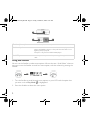 2
2
-
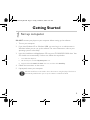 3
3
-
 4
4
-
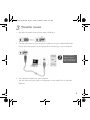 5
5
-
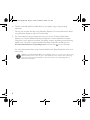 6
6
-
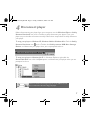 7
7
-
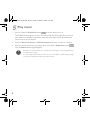 8
8
-
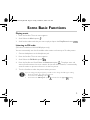 9
9
-
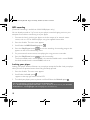 10
10
-
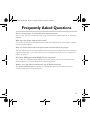 11
11
-
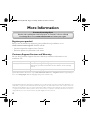 12
12
-
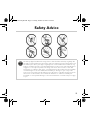 13
13
-
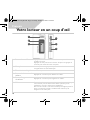 14
14
-
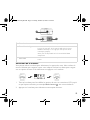 15
15
-
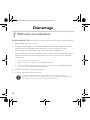 16
16
-
 17
17
-
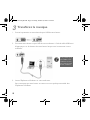 18
18
-
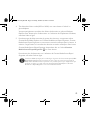 19
19
-
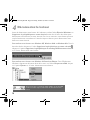 20
20
-
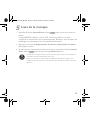 21
21
-
 22
22
-
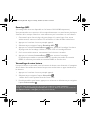 23
23
-
 24
24
-
 25
25
-
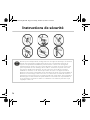 26
26
-
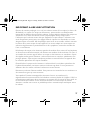 27
27
-
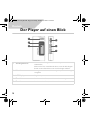 28
28
-
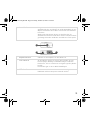 29
29
-
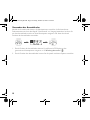 30
30
-
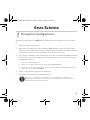 31
31
-
 32
32
-
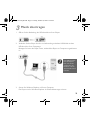 33
33
-
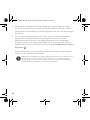 34
34
-
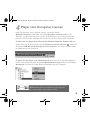 35
35
-
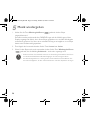 36
36
-
 37
37
-
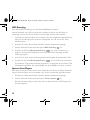 38
38
-
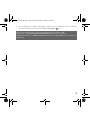 39
39
-
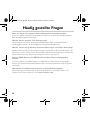 40
40
-
 41
41
-
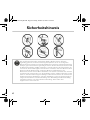 42
42
-
 43
43
-
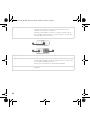 44
44
-
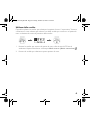 45
45
-
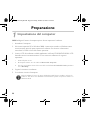 46
46
-
 47
47
-
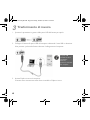 48
48
-
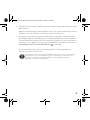 49
49
-
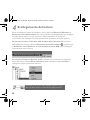 50
50
-
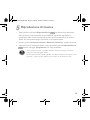 51
51
-
 52
52
-
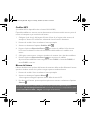 53
53
-
 54
54
-
 55
55
-
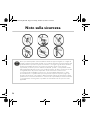 56
56
-
 57
57
-
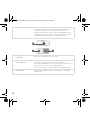 58
58
-
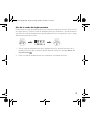 59
59
-
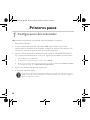 60
60
-
 61
61
-
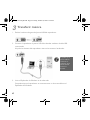 62
62
-
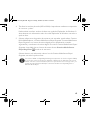 63
63
-
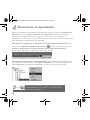 64
64
-
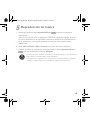 65
65
-
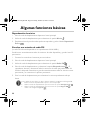 66
66
-
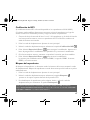 67
67
-
 68
68
-
 69
69
-
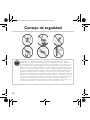 70
70
-
 71
71
-
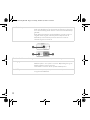 72
72
-
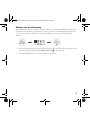 73
73
-
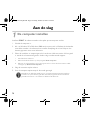 74
74
-
 75
75
-
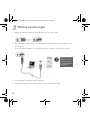 76
76
-
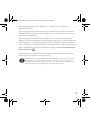 77
77
-
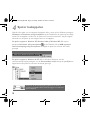 78
78
-
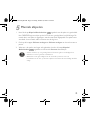 79
79
-
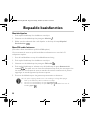 80
80
-
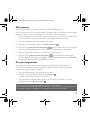 81
81
-
 82
82
-
 83
83
-
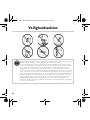 84
84
-
 85
85
-
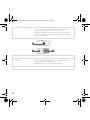 86
86
-
 87
87
-
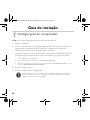 88
88
-
 89
89
-
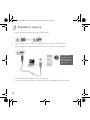 90
90
-
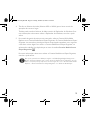 91
91
-
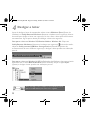 92
92
-
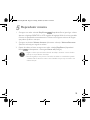 93
93
-
 94
94
-
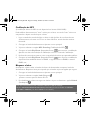 95
95
-
 96
96
-
 97
97
-
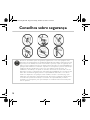 98
98
-
 99
99
-
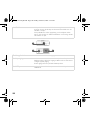 100
100
-
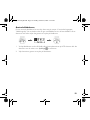 101
101
-
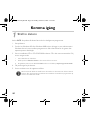 102
102
-
 103
103
-
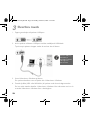 104
104
-
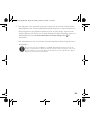 105
105
-
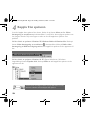 106
106
-
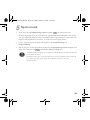 107
107
-
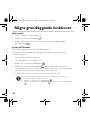 108
108
-
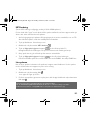 109
109
-
 110
110
-
 111
111
-
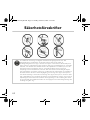 112
112
-
 113
113
-
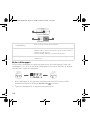 114
114
-
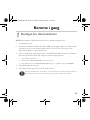 115
115
-
 116
116
-
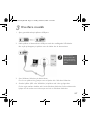 117
117
-
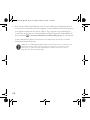 118
118
-
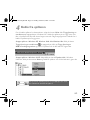 119
119
-
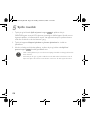 120
120
-
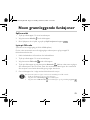 121
121
-
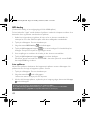 122
122
-
 123
123
-
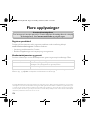 124
124
-
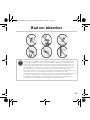 125
125
-
 126
126
-
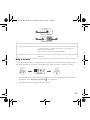 127
127
-
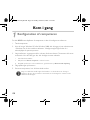 128
128
-
 129
129
-
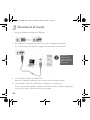 130
130
-
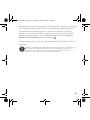 131
131
-
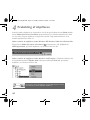 132
132
-
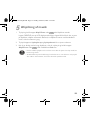 133
133
-
 134
134
-
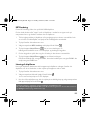 135
135
-
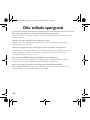 136
136
-
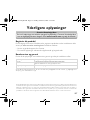 137
137
-
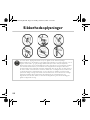 138
138
-
 139
139
-
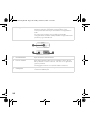 140
140
-
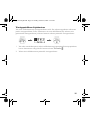 141
141
-
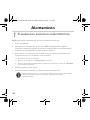 142
142
-
 143
143
-
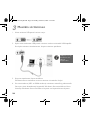 144
144
-
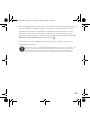 145
145
-
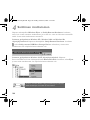 146
146
-
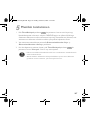 147
147
-
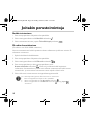 148
148
-
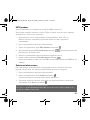 149
149
-
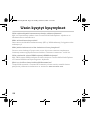 150
150
-
 151
151
-
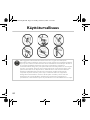 152
152
-
 153
153
-
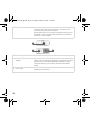 154
154
-
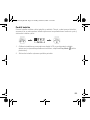 155
155
-
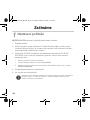 156
156
-
 157
157
-
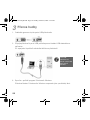 158
158
-
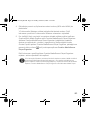 159
159
-
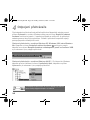 160
160
-
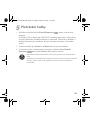 161
161
-
 162
162
-
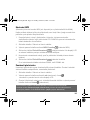 163
163
-
 164
164
-
 165
165
-
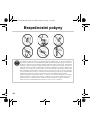 166
166
-
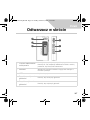 167
167
-
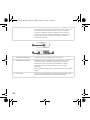 168
168
-
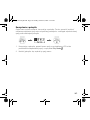 169
169
-
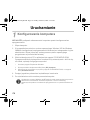 170
170
-
 171
171
-
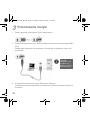 172
172
-
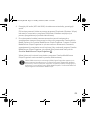 173
173
-
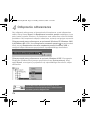 174
174
-
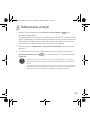 175
175
-
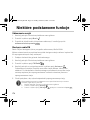 176
176
-
 177
177
-
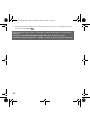 178
178
-
 179
179
-
 180
180
-
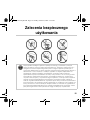 181
181
-
 182
182
-
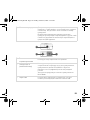 183
183
-
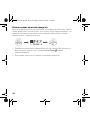 184
184
-
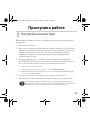 185
185
-
 186
186
-
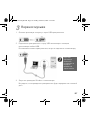 187
187
-
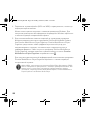 188
188
-
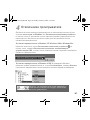 189
189
-
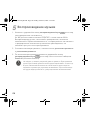 190
190
-
 191
191
-
 192
192
-
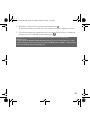 193
193
-
 194
194
-
 195
195
-
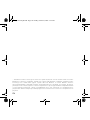 196
196
-
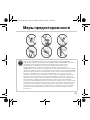 197
197
-
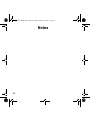 198
198
-
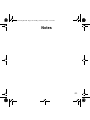 199
199
-
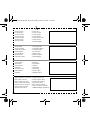 200
200
Creative MuVo 100 Handleiding
- Type
- Handleiding
- Deze handleiding is ook geschikt voor
in andere talen
- English: Creative MuVo 100 User manual
- italiano: Creative MuVo 100 Manuale utente
- русский: Creative MuVo 100 Руководство пользователя
- français: Creative MuVo 100 Manuel utilisateur
- español: Creative MuVo 100 Manual de usuario
- Deutsch: Creative MuVo 100 Benutzerhandbuch
- português: Creative MuVo 100 Manual do usuário
- dansk: Creative MuVo 100 Brugermanual
- suomi: Creative MuVo 100 Ohjekirja
- čeština: Creative MuVo 100 Uživatelský manuál
- svenska: Creative MuVo 100 Användarmanual
- polski: Creative MuVo 100 Instrukcja obsługi
Gerelateerde papieren
-
Creative MuVo 2 Handleiding
-
Creative Muvo Sport C100 Handleiding
-
Creative Zen V Handleiding
-
Creative Zen de handleiding
-
Creative Zen Micro Snelstartgids
-
Creative Omicron CLE QS Handleiding
-
Creative MuVo Slim Handleiding
-
Creative Live Pro Handleiding
-
Creative MuVo V100 Handleiding
-
Creative MuVo V200 de handleiding